VMwarevCenterUpdateManager管理
放火墙 时间:2021-04-10 阅读:()
指南Update1vCenterUpdateManager4.
0在本文档被更新的版本替代之前,本文档支持列出的每个产品的版本和所有后续版本.
要查看本文档的更新版本,请访问http://www.
vmware.
com/cn/support/pubs.
ZH_CN-000250-00VMwarevCenterUpdateManager管理指南2VMware,Inc.
最新的技术文档可以从VMware网站下载:http://www.
vmware.
com/cn/support/pubs/VMware网站还提供最近的产品更新信息.
您如果对本文档有任何意见或建议,请把反馈信息提交至:docfeedback@vmware.
com版权所有2009VMware,Inc.
保留所有权利.
本产品受美国和国际版权及知识产权法的保护.
VMware产品受一项或多项专利保护,有关专利详情,请访问http://www.
vmware.
com/go/patents-cn.
VMware是VMware,Inc.
在美国和/或其他法律辖区的注册商标或商标.
此处提到的所有其他商标和名称分别是其各自公司的商标.
VMware,Inc.
3401HillviewAve.
PaloAlto,CA94304www.
vmware.
com北京办公室北京市海淀区科学院南路2号融科资讯中心C座南8层www.
vmware.
com/cn上海办公室上海市浦东新区浦东南路999号新梅联合广场23楼www.
vmware.
com/cn广州办公室广州市天河北路233号中信广场7401室www.
vmware.
com/cn目录关于本文档91了解UpdateManager11安全性最佳做法12合规的优点12合规性和安全性最佳做法12UpdateManagerClient概览12关于UpdateManager流程13配置UpdateManager修补程序下载源14下载修补程序、扩展和相关元数据14创建基准和基准组14将基准和基准组附加到vSphere对象15扫描选定vSphere对象15查看扫描结果15将修补程序和扩展转储到主机16修复选定vSphere对象16使用基准和基准组16基准类型17UpdateManager默认基准17基准组18基准属性18UpdateManager设置18UpdateManager和DRS192系统要求21UpdateManager硬件要求21支持的操作系统和数据库格式22UpdateManager与VirtualCenterServer、vCenterServer、VIClient和vSphereClient之间的兼容性223准备UpdateManager数据库25在64位操作系统上创建32位DSN25配置Oracle数据库26配置Oracle连接以进行本地工作26配置Oracle数据库以进行远程工作27备份和还原Oracle数据库28配置MicrosoftSQLServer数据库28创建新数据源(ODBC)29确定SQLServer身份验证类型29配置MicrosoftSQLServer2005Express30VMware,Inc.
3备份和还原MicrosoftSQL数据库30附加和分离MicrosoftSQLServer数据库30维护UpdateManager数据库314安装UpdateManager33安装UpdateManager33安装UpdateManagerServer34安装UpdateManagerClient插件35安装GuestAgent365升级UpdateManager37升级UpdateManagerServer38升级UpdateManagerClient插件396UpdateManager最佳做法和建议41UpdateManager部署配置41UpdateManager部署模型及其使用情况427卸载UpdateManager43卸载UpdateManagerServer43卸载UpdateManagerClient插件438安装、设置和使用UpdateManagerDownloadService45安装和升级UMDS45UMDS和UpdateManagerServer之间的兼容性45安装UMDS46升级UMDS47设置和使用UMDS47设置要使用UMDS下载的修补程序48更改UMDS修补程序存储库位置48使用UMDS下载修补程序49下载ESX/ESXi主机的第三方修补程序49导出下载的修补程序509配置UpdateManager51配置UpdateManager网络连接设置51配置UpdateManager修补程序下载源53将UpdateManager配置为使用Internet作为修补程序下载源53添加ESX/ESXi4.
0.
x主机的第三方修补程序下载源54使用共享的存储库作为修补程序下载源54配置UpdateManager代理设置55配置检查修补程序56在修复前执行快照56配置将主机置于维护模式失败时UpdateManager的响应方式57配置智能重新引导58配置UpdateManager修补程序存储库位置58VMwarevCenterUpdateManager管理指南4VMware,Inc.
配置邮件发件人设置59重新启动UpdateManager服务59运行VMwarevCenterUpdateManager更新下载任务59UpdateManager特权5910使用基准和基准组61创建基准62创建修补程序基准62创建主机扩展基准64在新建基准向导中筛选修补程序或者扩展65创建主机升级基准65创建虚拟设备升级基准68创建基准组68创建主机基准组69创建虚拟机和虚拟设备基准组70将基准添加到基准组70从基准组中删除基准71将基准和基准组附加到对象71筛选附加到对象的基准和基准组72从对象分离基准和基准组72编辑修补程序基准72编辑主机扩展基准73编辑主机升级基准73编辑虚拟设备升级基准74编辑基准组74删除基准75删除基准组7511扫描vSphere对象并查看扫描结果77手动启动ESX/ESXi主机的扫描77手动启动虚拟机和虚拟设备的扫描78调度扫描78查看vSphere对象的扫描结果及合规性状态79查看vSphere对象的合规信息79合规性视图79检查vSphere对象的基准或基准组合规情况80查看修补程序详细信息81查看扩展详细信息81查看升级详细信息8212修复vSphere对象83主机和虚拟机的协调升级83主机修复84ESX主机的修复细节84ESXi主机的修复细节85模板修复85目录VMware,Inc.
5回滚到以前版本85修补程序修复后重新引导虚拟机86将修补程序和扩展转储到ESX/ESXi主机86手动修复主机、虚拟机和虚拟设备87根据修补程序基准或扩展基准手动修复主机87根据升级基准手动修复主机88根据基准组手动修复主机89手动修复虚拟机和虚拟设备90调度主机、虚拟机和虚拟设备的修复91根据基准组调度主机修复91调度虚拟机和虚拟设备修复9213查看UpdateManager事件95查看选定对象的任务与事件95UpdateManager事件9614修补程序存储库103查看可用修补程序和扩展103编辑基准以添加和删除修补程序或扩展103在修补程序存储库中搜索修补程序或者扩展10415常见用户方案105协调数据中心升级方案106主机的协调升级方案106虚拟机的协调升级方案107使用基准组的主机升级和修补程序应用方案107将修补程序应用到主机方案108将扩展应用到主机方案109将修补程序应用到虚拟机方案110升级虚拟设备方案111确保vSphere清单是最新方案112将UMDSPatchstoreDepot与UpdateManagerServer关联113使用便携介质驱动器将UMDSDepot与UpdateManager服务器关联113使用IIS将UMDSDepot与UpdateManagerServer关联114使用Apache将UMDSDepot与UpdateManagerServer关联116生成常见数据库报告117使用MicrosoftOfficeExcel2003生成常见报告117使用MicrosoftSQLServer查询生成常见报告11816故障排除119丢失与单个vCenterServer系统中的UpdateManagerServer或vCenterServer的连接120丢失与vCenter链接模式下连接组中的UpdateManagerServer或vCenterServer的连接120收集UpdateManager日志文件121收集UpdateManager和vCenterServer日志文件121未生成日志文件121主机扩展修复或转储由于缺少必备条件而失败122VMwarevCenterUpdateManager管理指南6VMware,Inc.
没有可用的基准更新122合规报告中的所有更新均为"不适用"122合规报告中的所有更新均为"未知"123已修复的更新仍为"不合规"123虚拟机的修补程序修复未能完成123对于某些修补程序,虚拟机的修补程序修复失败124虚拟机的修补程序修复成功,但基准不合规124VMwareTools升级失败(如果未安装VMwareTools)124ESX/ESXi主机扫描失败125ESXi主机升级失败125"不兼容"合规性状态125冲突更新状态126丢失软件包状态126不支持的升级状态127不可安装状态12717数据库视图129VUMV_VERSION130VUMV_UPDATES130VUMV_HOST_UPGRADES130VUMV_VA_UPGRADES131VUMV_PATCHES131VUMV_BASELINES131VUMV_BASELINE_GROUPS132VUMV_BASELINE_GROUP_MEMBERS132VUMV_PRODUCTS132VUMV_BASELINE_ENTITY132VUMV_UPDATE_PATCHES133VUMV_UPDATE_PRODUCT133VUMV_ENTITY_SCAN_HISTORY133VUMV_ENTITY_REMEDIATION_HIST133VUMV_UPDATE_PRODUCT_DETAILS134VUMV_BASELINE_UPDATE_DETAILS134VUMV_ENTITY_SCAN_RESULTS134VUMV_VMTOOLS_SCAN_RESULTS135VUMV_VMHW_SCAN_RESULTS135VUMV_VA_APPLIANCE135VUMV_VA_PRODUCTS136索引137目录VMware,Inc.
7VMwarevCenterUpdateManager管理指南8VMware,Inc.
关于本文档《VMwarevCenterUpdateManager管理指南》不但提供了如何安装、配置VMwarevCenterUpdateManager的信息,还提供了如何使用它来对vSphere环境中的对象进行扫描、修补和升级(修复)的信息.
此外,本文档还包含有最常见的用户方案的相关信息.
要进行扫描和修复,应将UpdateManager与以下ESX/ESXi版本配合使用.
n要进行虚拟机修补操作,应将UpdateManager与ESX3.
5或更高版本以及ESX3i版本3.
5或更高版本配合使用.
n要进行VMwareTools和虚拟机硬件升级操作,应将UpdateManager与ESX/ESXi版本4.
0.
x配合使用.
n要进行ESX/ESXi主机修补操作,应将UpdateManager与ESX3.
0.
3或更高版本、ESX3i版本3.
5或更高版本配合使用.
n要进行ESX/ESXi主机升级操作,应将UpdateManager与ESX3.
0.
0或更高版本、ESX3i版本3.
5或更高版本配合使用.
目标读者本文档供需要安装、升级或使用UpdateManager的用户使用.
目标读者为熟悉虚拟机技术和数据中心操作,且具有丰富经验的Windows或Linux系统管理员.
文档反馈VMware欢迎您提出宝贵建议,以便改进我们的文档.
如有意见,请将反馈发送到docfeedback@vmware.
com.
VMware,Inc.
9技术支持和教育资源您可以获取以下技术支持资源.
有关本文档和其他文档的最新版本,请访问:http://www.
vmware.
com/cn/support/pubs.
在线支持和电话支持要通过在线支持提交技术支持请求、查看产品和合同信息以及注册您的产品,请访问http://www.
vmware.
com/cn/support.
客户只要拥有相应的支持合同,就可以通过电话支持,尽快获得对优先级高的问题的答复.
请访问http://www.
vmware.
com/cn/support/phone_support.
html.
支持服务项目要了解VMware支持服务项目如何帮助您满足业务需求,请访问http://www.
vmware.
com/cn/support/services.
VMware专业服务VMware教育服务课程提供了大量实践操作环境、案例研究示例,以及用作作业参考工具的课程材料.
这些课程可以通过现场指导、教室授课的方式学习,也可以通过在线直播的方式学习.
关于现场试点项目及实施的最佳实践,VMware咨询服务可提供多种服务,协助您评估、计划、构建和管理虚拟环境.
要了解有关教育课程、认证计划和咨询服务的信息,请访问http://www.
vmware.
com/cn/services.
VMwarevCenterUpdateManager管理指南10VMware,Inc.
了解UpdateManager1vCenterUpdateManager为VMwarevSphere启用集中式自动修补程序和版本管理,并为VMwareESX/ESXi主机、虚拟机和虚拟设备提供支持.
您指定的更新可应用于操作系统,同时也可应用于扫描的ESX/ESXi主机、虚拟机、模板和虚拟设备上的应用程序.
使用UpdateManager,您可以:n扫描合规性,同时也可对客户机、设备和主机应用更新.
n直接升级主机、VMwareTools、虚拟设备和虚拟机的虚拟硬件.
n安装和更新主机上的第三方软件.
UpdateManager必须能够通过网络与VMwarevCenterServer相连.
UpdateManager的每次安装必须与一个vCenterServer实例相关联(注册).
UpdateManager模块包括一个在vSphereClient上运行的插件和一个服务器组件,此组件可与vCenterServer系统安装在同一计算机上,也可以安装在其他计算机上.
如果您的vCenterServer系统是vCenter链接模式中已连接组的一部分,并且您希望将UpdateManager用于每个vCenterServer系统,则必须对每个vCenterServer系统都安装和注册UpdateManager模块.
只能对已注册的vCenterServer系统使用UpdateManager.
要安装UpdateManager,您必须有要在其上安装UpdateManager的计算机的Windows管理员凭据.
UpdateManager不仅可以扫描和修复(更新)主机,还可以扫描和修复已启动、已挂起、已关闭的虚拟机及模板.
如果升级或修补操作失败,可以将虚拟机恢复为之前的状况,而不会丢失数据.
UpdateManager可以扫描和修复已启动、VMwareStudio创建的RedHat、Ubuntu、SUSE及CentOSLinux虚拟设备.
可以在不能访问Internet的安全网络中部署UpdateManager.
在这种情况下,可以使用VMwarevCenterUpdateManagerDownloadService下载修补程序元数据和修补程序二进制文件.
本章讨论了以下主题:n第12页,"安全性最佳做法"n第12页,"UpdateManagerClient概览"n第13页,"关于UpdateManager流程"n第16页,"使用基准和基准组"n第18页,"UpdateManager设置"n第19页,"UpdateManager和DRS"VMware,Inc.
11安全性最佳做法维护操作系统和应用程序的当前修补级别,这有助于减少环境中漏洞的数量以及要求解决方案的问题的范围.
所有要求持续修补和重新配置或其他解决方案的系统.
凡是能减少环境中系统的复杂程度并可使系统保持合规的做法均可视为安全性最佳做法.
合规的优点许多病毒攻击都是利用已知的现有问题.
使用UpdateManager,您可以更新虚拟机、设备和ESX/ESXi主机以确保环境更加安全.
例如,尼姆达计算机蠕虫所利用的漏洞在该蠕虫实际传播之前数月便已发现.
蠕虫爆发时已有一个修补程序,应用了此修补程序的系统未受影响.
UpdateManager可帮助确保将所需的修补程序应用于环境中的系统.
要提高环境的安全性,必须执行以下操作:n了解环境中存在漏洞的位置.
n有效地使这些计算机符合修补标准.
在常见的大型环境中,许多不同的计算机运行的操作系统也有所不同.
向一个环境添加虚拟机会提高这种多样性.
UpdateManager可自动执行确定环境状态的过程,并可更新VMware虚拟机、设备和ESX/ESXi主机.
合规性和安全性最佳做法合规的目标是提高部署系统的安全性.
要实现合规的目标,并增强安全性和稳定性,请定期评估以下事项.
n您的环境中允许使用的操作系统和应用程序n操作系统和应用程序需要的修补程序还需要确定负责开展这些评估的人员、开展这些评估的时间,以及实施计划的策略,这些都是至关重要的.
UpdateManagerClient概览UpdateManagerClient有两个主要视图:"管理员"视图和"合规性"视图.
可以使用vSphereClient主页中"解决方案和应用程序"下的UpdateManager图标访问"管理员"视图,或在UpdateManager选项卡中单击管理视图,访问管理员视图.
在"UpdateManagerClient管理员"视图中,可以执行以下任务:n配置UpdateManager设置n创建和管理基准和基准组n查看UpdateManager事件n检查修补程序存储库n从基准中添加或删除修补程序或扩展所选清单对象的"合规性"视图信息显示在vSphereClient的"主机和群集"或"虚拟机和模板"清单视图中的UpdateManager选项卡上.
在"UpdateManagerClient合规性"视图中,可以执行以下任务:n查看每个选定清单对象的合规性和扫描结果n从选定清单对象中附加和分离基准和基准组n扫描选定的清单对象VMwarevCenterUpdateManager管理指南12VMware,Inc.
n转储主机的修补程序或扩展n修复选定的清单对象如果您的vCenterServer系统是vCenter链接模式中已连接组的一部分,并且安装和注册了多个UpdateManager实例,则可以为每个UpdateManager实例配置其设置.
所修改的配置属性仅适用于您所指定的UpdateManager实例,并且不会传播到组中的其他实例.
您可以从导航栏中选择注册了UpdateManager实例的vCenterServer系统名称来指定UpdateManager实例.
如果您的vCenterServer系统是vCenter链接模式中已连接组的一部分,则可以管理基准和基准组,以及仅扫描和修复已注册UpdateManager的vCenterServer系统所管理的清单对象.
关于UpdateManager流程使用UpdateManager升级和应用修补程序或扩展的过程分为多个阶段,各个阶段的步骤必须按特定顺序执行.
遵循以下建议的过程可帮助您顺利完成更新操作,尽可能缩短系统停机时间.
UpdateManager流程的第一步是下载有关一组修补程序和扩展的信息.
这些修补程序或者扩展中的一个或多个将聚合形成一个基准.
可以将多个基准添加到基准组中,基准组是由一组不冲突的基准组成的复合对象.
可以使用基准组来组合不同类型的基准,然后将它们作为一个整体来扫描和修复清单对象.
如果基准组同时包含升级和修补程序或者扩展基准,则先执行升级基准.
可对虚拟机、虚拟设备和ESX/ESXi主机或各个清单对象的一个集合进行扫描以检查是否符合基准或基准组并稍后进行修复(更新).
可以手动或通过已调度任务启动这些流程.
以下列表提供vSphere环境中UpdateManager流程的高级别概览.
n配置UpdateManager修补程序下载源第14页,可以将UpdateManagerServer配置为从Internet或从共享的存储库下载修补程序或者扩展.
n下载修补程序、扩展和相关元数据第14页,下载修补程序、扩展和相关元数据是自动过程.
每隔一段固定的时间(此时间可配置),UpdateManager就会联系Shavlik和VMware或者第三方源以收集有关可用修补程序或者扩展的最新信息(元数据).
n创建基准和基准组第14页,创建基准和基准组是可选步骤.
基准可能是升级、扩展或修补程序基准.
基准包含一个或多个修补程序、扩展、服务包、缺陷修复或者升级的集合.
基准组由现有基准组合而成.
基准组可以包括许多修补程序或者扩展基准,一个升级类型(如VMwareTools、虚拟机硬件、虚拟设备或者主机)仅有一个升级基准.
n将基准和基准组附加到vSphere对象第15页,要使用基准和基准组,必须将它们附加到诸如容器对象、虚拟机、虚拟设备或主机这样的选定清单对象中.
n扫描选定vSphere对象第15页,扫描是根据存储库中所有修补程序、扩展和升级对一组主机、虚拟机或虚拟设备的属性进行评估的过程,具体取决于所选扫描类型.
n查看扫描结果第15页,UpdateManager通过扫描对象确定它们与附加的基准和基准组的合规程度.
n将修补程序和扩展转储到主机第16页,如果要将修补程序或者扩展应用到环境中的主机,则可以在修复之前转储修补程序和扩展.
转储修补程序和扩展是可选步骤.
n修复选定vSphere对象第16页,在修复过程中,UpdateManager会在扫描完成后将修补程序、扩展和升级应用到ESX/ESXi主机、虚拟机或虚拟设备.
修复可确保计算机和设备免遭已知的潜在攻击,并获得最新修补程序提供的更高可靠性.
章1了解UpdateManagerVMware,Inc.
13配置UpdateManager修补程序下载源可以将UpdateManagerServer配置为从Internet或从共享的存储库下载修补程序或者扩展.
配置UpdateManager修补程序下载源是可选步骤.
如果部署系统与Internet相连,则可以将其用作将修补程序或者扩展下载到UpdateManagerServer的下载源.
可以使用默认设置和链接下载修补程序和扩展.
还可以添加URL地址以下载仅适用于ESX/ESXi4.
0.
x主机的第三方修补程序和扩展.
如果部署系统并未与Internet相连,则可在使用UpdateManagerDownloadService下载修补程序和扩展后使用共享的存储库.
有关详细信息,请参见第45页,第8章"安装、设置和使用UpdateManagerDownloadService".
有关这些流程的详细描述,请参见第53页,"配置UpdateManager修补程序下载源".
下载修补程序、扩展和相关元数据下载修补程序、扩展和相关元数据是自动过程.
每隔一段固定的时间(此时间可配置),UpdateManager就会联系Shavlik和VMware或者第三方源以收集有关可用修补程序或者扩展的最新信息(元数据).
VMware提供有关ESX/ESXi主机的修补程序信息,Shavlik提供有关所有主要应用程序和操作系统的信息.
下载的信息将涉及所有虚拟机和ESX/ESXi4.
0.
x修补程序,无论应用修补程序的目标应用程序或操作系统当前是否正在您的环境中使用.
将ESX3.
5、ESXi3.
5或ESX3.
0.
3主机添加到环境之后,会下载ESX/ESXi3.
5和ESX3.
0.
3主机的修补程序.
使用UpdateManager4.
0及更高版本,可从第三方供应商URL地址下载有关ESX/ESXi4.
0.
x修补程序和扩展的信息.
从磁盘空间和网络带宽的角度而言,下载关于所有修补程序和扩展的信息是一个成本相对较低的操作.
这么做提供了一种灵活性,即可以随时添加针对这些主机、应用程序或操作系统的扫描和修复操作.
第一次修复虚拟机时,适用的修补程序将下载到UpdateManager服务器并应用这些修补程序.
具体如何应用修补程序(例如,是立即应用还是以后应用)将由当前条件下可执行的操作和用户的要求共同确定.
修补程序下载后会无限期保存在修补程序下载目录中.
修复其他计算机时,此修补程序资源已存在于服务器上.
如果UpdateManager下载修补程序或者扩展不是很方便(例如,如果它部署在不具有可靠Internet访问的内部网络段上),VMwarevCenterUpdateManagerDownloadService会将修补程序或者扩展下载并存储在安装该服务的计算机上,以供UpdateManagerServer日后使用.
可将UpdateManager配置为使用Internet代理下载修补程序、扩展和相关元数据.
此外,还可以更改UpdateManager下载修补程序、扩展和元数据的时间间隔,或者可以立即下载二进制文件和元数据.
有关步骤的详细说明,请参见第56页,"配置检查修补程序".
创建基准和基准组创建基准和基准组是可选步骤.
基准可能是升级、扩展或修补程序基准.
基准包含一个或多个修补程序、扩展、服务包、缺陷修复或者升级的集合.
基准组由现有基准组合而成.
基准组可以包括许多修补程序或者扩展基准,一个升级类型(如VMwareTools、虚拟机硬件、虚拟设备或者主机)仅有一个升级基准.
扫描主机、虚拟机和虚拟设备时,您可以根据基准和基准组对其进行评估,以确定它们的合规级别.
UpdateManager包括四个默认修补程序基准和四个升级基准.
不能编辑或删除默认基准.
除非要创建符合所需标准的修补程序、扩展和升级基准,否则可以使用默认基准.
所创建的基准以及默认基准可以在基准组中进行组合.
有关基准和基准组的详细信息,请参见第16页,"使用基准和基准组"和第61页,第10章"使用基准和基准组".
VMwarevCenterUpdateManager管理指南14VMware,Inc.
将基准和基准组附加到vSphere对象要使用基准和基准组,必须将它们附加到诸如容器对象、虚拟机、虚拟设备或主机这样的选定清单对象中.
虽然可以将基准和基准组附加到单个对象上,但将它们附加到容器对象(如文件夹、主机、群集和数据中心)则效率更高.
将基准附加到某个容器对象的同时也会将基准附加到该容器中的所有对象上.
有关步骤的详细说明,请参见第71页,"将基准和基准组附加到对象".
扫描选定vSphere对象扫描是根据存储库中所有修补程序、扩展和升级对一组主机、虚拟机或虚拟设备的属性进行评估的过程,具体取决于所选扫描类型.
可以对主机安装进行扫描以确定是否应用了最新的修补程序或者扩展,或对虚拟机进行扫描以确定是否向其操作系统应用了最新的修补程序.
修补程序扫描是特定于操作系统的操作.
例如,UpdateManager会通过扫描检查Windows虚拟机是否安装了一组特定的修补程序,但不会检查这些虚拟机是否安装了Linux修补程序.
在虚拟架构中,可以扫描除资源池外的所有对象.
UpdateManager支持以下类型的扫描:修补程序扫描可以对ESX3.
0.
3和更高版本、ESX3i3.
5和更高版本,以及运行Windows或Linux的虚拟机执行修补程序扫描.
可以对联机和脱机的虚拟机及模板进行修补程序扫描.
主机扩展扫描可以对ESX/ESXi4.
0.
x主机进行扩展(附加软件)扫描.
主机升级扫描可以对ESX3.
0.
0和更高版本以及ESX3i3.
5和更高版本进行扫描,以升级到ESX/ESXi4.
0.
x.
VMwareTools扫描可以对运行Windows或Linux的虚拟机进行扫描,以获取最新版本的VMwareTools.
可以对联机和脱机的虚拟机及模板执行VMwareTools扫描.
VMware建议在执行VMwareTools扫描前至少启动一次虚拟机.
虚拟机硬件升级扫描可以对运行Windows或Linux的虚拟机进行扫描,以获取在主机上受支持的最新虚拟硬件.
可以对联机和脱机的虚拟机及模板执行虚拟机硬件升级扫描.
虚拟设备升级扫描可以对已启动的、VMwareStudio创建的RedHat、Ubuntu、SUSE和CentOSLinux虚拟设备进行扫描.
可以在数据中心、群集或文件夹等容器对象上启动扫描,以扫描容器对象中包含的所有ESX/ESXi主机或虚拟机和虚拟设备.
通过手动启动或调度扫描,可以将UpdateManager配置为根据基准和基准组扫描虚拟机、虚拟设备和ESX/ESXi主机,从而生成合规信息.
VMware建议在数据中心或vCenterServer系统级别上调度扫描任务,从而确保扫描最新.
有关手动和调度扫描过程,请参见第77页,第11章"扫描vSphere对象并查看扫描结果".
查看扫描结果UpdateManager通过扫描对象确定它们与附加的基准和基准组的合规程度.
可通过检查以下结果查看合规情况:检查单个虚拟机、虚拟设备、模板或ESX/ESXi主机的结果,或者一组虚拟机和虚拟设备或主机的结果.
合规信息显示在UpdateManager选项卡上.
有关查看合规信息的详细信息,请参见第79页,"查看vSphere对象的扫描结果及合规性状态".
章1了解UpdateManagerVMware,Inc.
15将修补程序和扩展转储到主机如果要将修补程序或者扩展应用到环境中的主机,则可以在修复之前转储修补程序和扩展.
转储修补程序和扩展是可选步骤.
通过转储ESX/ESXi4.
0.
x主机的修补程序和扩展,可以将修补程序或扩展从UpdateManagerServer下载到ESX/ESXi主机中,而无需立即应用这些修补程序或扩展.
因为修补程序和扩展已经可以在主机本地使用,所以转储修补程序和扩展可以加快修复过程.
请参见第86页,"将修补程序和扩展转储到ESX/ESXi主机".
修复选定vSphere对象在修复过程中,UpdateManager会在扫描完成后将修补程序、扩展和升级应用到ESX/ESXi主机、虚拟机或虚拟设备.
修复可确保计算机和设备免遭已知的潜在攻击,并获得最新修补程序提供的更高可靠性.
通过UpdateManager,可以将ESX/ESXi主机升级到ESX/ESXi4.
0.
x,如果升级失败,可选择回滚ESX升级.
对于ESX主机,可以设置要在升级后运行的自定义升级后脚本.
此外,还可以将虚拟设备、VMwareTools和虚拟机的虚拟硬件升级到更新的版本.
ESX/ESXi主机、虚拟机和虚拟设备的升级是通过基准和基准组管理的.
计算机和设备的修复操作与其扫描操作大致相同.
与扫描一样,您不仅可对单个虚拟机或虚拟设备进行修复,而且还可对虚拟机和虚拟设备的文件夹、vApp、群集、数据中心或虚拟基础结构中的所有对象启动修复.
同样,资源池是唯一不能修复的vSphere对象类型.
使用UpdateManager4.
0和更高版本,可以对主机和虚拟机进行协调升级.
协调升级允许使用主机升级基准升级清单中的所有主机.
通过使用包含以下基准的基准组,可以使用协调升级同时在清单中升级虚拟机的虚拟硬件和VMwareTools:n升级虚拟机硬件以匹配主机n将VMwareTools升级到匹配主机的状态可以在群集、文件夹或数据中心级别执行协调升级.
UpdateManager支持修复以下清单对象:n要进行VMwareTools和虚拟机硬件升级以及修补程序安装的已启动、已挂起或已关闭的虚拟机和模板.
n要进行虚拟设备升级的已启动、已创建VMwareStudio的RedHat、Ubuntu、SUSE和CentOSLinux虚拟设备.
n要进行修补程序、扩展和升级修复的ESX/ESXi主机.
如果更新需要,则在修复之前将主机置于维护模式.
当主机处于维护模式时,虚拟机无法运行.
为了确保一致的用户体验,将主机置于维护模式之前,vCenterServer将把虚拟机迁移到群集中的其他主机上.
如果群集是针对VMotion配置的,则vCenterServer可以迁移虚拟机.
对于不在群集中的其他容器或单个主机,无法执行迁移.
可以通过手动修复或定期调度修复来修复vSphere清单中的对象.
有关手动和调度修复的详细信息,请参见第83页,第12章"修复vSphere对象".
使用基准和基准组基准包含一个或多个更新(如服务包、修补程序、扩展、升级或缺陷修复)的集合.
基准组由现有基准组合而成.
扫描主机、虚拟机和虚拟设备时,您可以根据基准对其进行评估,以确定它们的合规级别.
管理员可以创建、编辑、删除、附加或分离基准和基准组.
对于拥有多个团体或部门的较大组织,每个团体都可以定义自己的基准.
管理员可筛选基准列表,方法是搜索特定字符串或单击每列的标题以按属性排序.
n基准类型第17页,在清单中扫描和修复不同对象时,UpdateManager支持您使用和应用不同类型的基准.
VMwarevCenterUpdateManager管理指南16VMware,Inc.
nUpdateManager默认基准第17页,UpdateManager包括相关默认基准,可以用于扫描任何虚拟机、虚拟设备或主机,以确定是否应用了所有不同类别的修补程序或升级到了最新版本.
不能修改或删除默认基准.
n基准组第18页,可以创建包含修补程序、扩展和升级基准的基准组.
n基准属性第18页,您可将基准所包含的基准属性用于确定基准类型、基准中所包含的修补程序或升级等内容.
基准类型在清单中扫描和修复不同对象时,UpdateManager支持您使用和应用不同类型的基准.
UpdateManager可提供升级、修补程序或扩展基准.
升级基准定义特定主机、虚拟硬件、VMwareTools或虚拟设备应当采用的版本.
UpdateManager支持主机升级到ESX/ESXi4.
0.
x.
修补程序基准定义必须应用于给定主机或虚拟机的特定修补程序.
扩展基准包含必须应用于给定主机的扩展(附加软件).
虽然主机扩展不仅限于第三方软件,但所有用于ESX/ESXi主机的第三方软件都分类为主机扩展.
注意扩展是与未安装这种软件的主机上的扩展基准一起安装的,并使用安装了这些扩展的主机上的修补程序基准进行修补.
每隔一段固定的时间,UpdateManager就会查询供应商提供的修补程序存储库以查找可用的修补程序.
用于提供修补程序信息和修补程序内容的服务器会使用全功能的公共密钥基础架构进行身份验证.
为了帮助确保安全,修补程序通常会由供应商进行加密签名并通过安全连接下载.
修补程序基准可以是动态的,也可以是固定的.
动态动态基准的内容是根据符合指定标准的可用修补程序来确定的.
如果可用修补程序的集合发生了变化,动态基准也会随之更新.
可以显式包括或排除任何修补程序.
固定的用户从UpdateManage中可用的修补程序全集手动指定基准中包含的所有修补程序.
固定的基准通常用于检查系统是否已准备好处理特定问题.
例如,您可以使用固定的基准来检查是否安装了防止某种已知蠕虫的修补程序.
UpdateManager默认基准UpdateManager包括相关默认基准,可以用于扫描任何虚拟机、虚拟设备或主机,以确定是否应用了所有不同类别的修补程序或升级到了最新版本.
不能修改或删除默认基准.
关键虚拟机修补程序检查虚拟机与所有关键Linux修补程序和所有关键Windows修补程序的合规情况.
非关键虚拟机修补程序检查虚拟机与所有可选Linux和Windows修补程序的合规情况.
关键主机修补程序检查ESX/ESXi主机与所有关键修补程序的合规情况.
非关键主机修补程序检查ESX/ESXi主机与所有可选修补程序的合规情况.
将VMwareTools升级到匹配主机的状态检查虚拟机与主机上最新版的VMwareTools的合规情况.
UpdateManager支持在ESX/ESXi4.
0.
x主机上升级虚拟机的VMwareTools.
章1了解UpdateManagerVMware,Inc.
17升级虚拟机硬件以匹配主机检查虚拟机的虚拟硬件与主机支持的最新版本的合规情况.
UpdateManager支持在ESX/ESXi4.
0.
x主机上升级到虚拟硬件版本7.
0.
把VA升级到最新版本检查虚拟设备与最新版的虚拟设备的合规情况.
把VA升级到最新关键版本检查虚拟设备与最新关键版本的虚拟设备的合规情况.
基准组可以创建包含修补程序、扩展和升级基准的基准组.
基准组中基准的集合必须不存在冲突.
基准组还限定为修补程序、扩展和升级的某些组合.
n多个修补程序和扩展基准.
n一个升级基准以及多个修补程序和扩展基准.
例如,一个ESX/ESXi升级基准以及多个ESX/ESXi修补程序和扩展基准.
n多个升级基准,但每种升级类型(如VMwareTools、虚拟机硬件、虚拟设备或主机)仅一个升级基准.
例如,一个"将VMwareTools升级到匹配主机的状态"基准和一个"把VA升级到最新版本"基准.
n多个升级基准,但每种升级类型仅一个升级基准以及多个修补程序和扩展基准.
例如,一个"升级虚拟机硬件以匹配主机"基准、一个"把VA升级到最新关键版本"基准以及一个或多个修补程序和扩展基准.
基准属性您可将基准所包含的基准属性用于确定基准类型、基准中所包含的修补程序或升级等内容.
表1-1基准属性属性描述基准名称标识基准.
名称是在创建基准时确定的,并可进行修改.
内容对于修补程序和扩展基准,内容指定基准中所含更新的数目.
有些更新(例如服务包)包含许多更小的修补程序,这些修补程序可能曾单独发布过.
更新数目可指示完成扫描和修复所需的时间,但并不能表明基准中所含更新的范围.
对于升级基准,内容指定升级基准详细信息.
组件显示基准的类型.
可能值包括:主机修补程序、主机扩展、虚拟机修补程序、VMwareTools、虚拟机硬件和主机升级.
上次修改时间指定上次向此基准添加或从其中移除修补程序的时间.
此日期反映上一次由于动态更新产生的自动更改或用户手动更改而引起更新发生更改的时间.
查看最后更新信息有助于确定是否已对基准进行预期更改.
基准类型标识基准的类型.
可能值包括动态和固定.
UpdateManager设置您可以配置UpdateManager设置,例如计划更新和扫描.
您可以配置以下UpdateManager设置:n检查更新的修补程序信息的时间.
n扫描或修复虚拟机、虚拟设备和主机的时间.
n如何处理虚拟机修复前的快照.
UpdateManager可在修复前创建虚拟机的快照.
如果将UpdateManager配置为创建快照,则可将快照配置为无限期保存或在一段指定时间后删除.
VMwarevCenterUpdateManager管理指南18VMware,Inc.
n如何处理将主机置于维护模式时操作失败.
n如何处理修复之后vApp中虚拟设备和虚拟机的重新引导.
UpdateManager和DRS更新启用了VMwareDistributedResourceScheduler(DRS)的群集中的vSphere对象时,UpdateManager会对整个群集暂时禁用VMwareDistributedPowerManagement(DPM)和VMwareHighAvailability(HA)接入控制.
完成更新后,UpdateManager将恢复VMwareDPM和HA接入控制.
如果主机上没有正在运行的虚拟机,VMwareDPM可能会使该主机处于待机模式,并中断UpdateManager操作.
为了确保扫描、转储和修复成功,在您开始更新操作时,UpdateManager会暂时禁用VMwareDPM和HA接入控制.
完成扫描、转储或修复后,UpdateManager将恢复VMwareDPM和HA接入控制.
如果VMwareDPM已使主机处于待机模式,在执行扫描、转储和修复操作之前,UpdateManager首先将禁用VMwareDPM和HA接入控制,然后再启动主机.
完成扫描、转储或修复后,UpdateManager将启动VMwareDPM和HA接入控制,并在需要时让DRS使主机处于待机模式.
UpdateManager不会在关闭的主机上执行扫描、转储或修复操作.
如果群集中有主机处于待机模式,UpdateManager将会等待所有处于待机模式的主机启动,然后再继续执行更新操作.
如果处于待机模式的主机启动失败,UpdateManager操作将无法继续.
此时,UpdateManager将禁用HA接入控制以便VMotion可以继续运行,并在修复整个群集后还原HA接入控制.
注意群集中的主机将按顺序修复.
如果群集中有很多主机,VMwareDPM和HA接入控制可能会禁用较长时间.
有关DRS、VMwareDPM和VMwareHighAvailability的详细信息,请参见《VMwarevSphere简介》.
章1了解UpdateManagerVMware,Inc.
19VMwarevCenterUpdateManager管理指南20VMware,Inc.
系统要求2本信息描述使用UpdateManager和UpdateManagerClient插件的要求.
此外,还介绍了运行UpdateManager组件的系统之间的兼容性和互操作性.
在安装VMwarevCenterUpdateManager之前,必须先设置Oracle或MicrosoftSQLServer数据库.
如果部署系统相对较小,最多只包含5台主机和50个虚拟机,则可以使用SQLServer2005Express,您可以在安装UpdateManager期间安装它.
可以将UpdateManagerServer组件和vCenterServer安装在同一台计算机上,也可安装在不同的计算机上.
在安装UpdateManagerServer组件之后,必须安装UpdateManagerClient插件,并在vSphereClient上启用它,然后才可以使用UpdateManager.
如果您的vCenterServer系统是vCenter链接模式中已连接组的一部分,则可以在每个vCenterServer系统中安装和注册UpdateManager实例.
不能在处于vCenter链接模式的vCenterServer系统(未在其中注册任何UpdateManager)中使用UpdateManager.
本章讨论了以下主题:n第21页,"UpdateManager硬件要求"n第22页,"支持的操作系统和数据库格式"n第22页,"UpdateManager与VirtualCenterServer、vCenterServer、VIClient和vSphereClient之间的兼容性"UpdateManager硬件要求可以在满足最低硬件要求的任何系统上运行UpdateManager.
UpdateManager的最低硬件要求取决于UpdateManager的部署方式.
如果将数据库与UpdateManager安装在同一台计算机上,则对内存大小和处理器速度的要求较高.
要确保性能可接受,请确保满足表2-1中列出的最低要求.
表2-1最低硬件要求硬件要求处理器Intel或AMDx86处理器,逻辑内核至少为两个,且每个内核速度为2GHz.
网络10/100Mbps为获得最佳性能,UpdateManager与ESX/ESXi主机间应采用千兆位连接.
VMware,Inc.
21表2-1最低硬件要求(续)硬件要求内存如果UpdateManager和vCenterServer安装在不同的计算机上,则需2GBRAM.
如果UpdateManager和vCenterServer安装在同一台计算机上,则需4GBRAM.
UpdateManager使用SQLServer或Oracle数据库.
VMware建议UpdateManager使用专用数据库,而不是与vCenterServer共享数据库,以便定期备份数据库.
最佳做法是,数据库与UpdateManager位于同一台计算机上,或数据库位于本地网络中的计算机上.
UpdateManager每个月均需要一定数量的最低可用空间,以使用数据库,具体取决于部署系统的大小.
有关空间要求的详细信息,请参见《VMwarevCenterUpdateManager所需空间估算器》.
支持的操作系统和数据库格式UpdateManager使用特定数据库和操作系统.
UpdateManagerServer需要WindowsXP、WindowsServer2003或WindowsServer2008.
UpdateManager插件需要vSphereClient,并与vSphereClient装在同一操作系统中协同工作.
UpdateManager扫描和修复Windows客户机操作系统,且仅扫描Linux客户机操作系统.
UpdateManagerServer需要SQLServer2005、SQLServer2008、Oracle10g或Oracle11g.
对于包含少于5个主机和50个虚拟机的小型环境,可以使用捆绑的SQLServer2005Express.
有关支持的操作系统和数据库格式的详细信息,请参见《vSphere兼容性列表》.
UpdateManager与VirtualCenterServer、vCenterServer、VIClient和vSphereClient之间的兼容性UpdateManager、VirtualCenterServer和vCenterServer的版本必须兼容.
UpdateManagerServer只能在兼容版本的VirtualCenterServer或vCenterServer中安装和注册.
UpdateManager插件只能在兼容版本的VIClient或vSphereClient中安装和启用.
有关兼容版本的信息,请参见表2-2和表2-3.
兼容性列表中"是"旁边的星号(*)指示已通过初步兼容性测试的版本.
此兼容性为实验性质,不完全受支持.
UpdateManagerServer和UpdateManager插件的版本必须相同.
表2-2UpdateManager与VirtualCenterServer和VIClient之间的兼容性UpdateManager1.
01.
0Update11.
0Update21.
0Update31.
0Update44.
04.
0Update1VirtualCenterServer2.
5是否否否否否否2.
5Update1否是否否否否否2.
5Update2否否是否否否否2.
5Update3否否否是否否否2.
5Update4否否否否是否否2.
5Update5否否否否是否否VIClient2.
5是否否否否否否2.
5Update1否是否否否否否2.
5Update2否否是否否否否2.
5Update3否否否是否否否VMwarevCenterUpdateManager管理指南22VMware,Inc.
表2-2UpdateManager与VirtualCenterServer和VIClient之间的兼容性(续)UpdateManager1.
01.
0Update11.
0Update21.
0Update31.
0Update44.
04.
0Update12.
5Update4否是*是*是*是否否2.
5Update5否否否否是否否表2-3UpdateManager与vCenterServer和vSphereClient之间的兼容性UpdateManager1.
01.
0Update11.
0Update21.
0Update31.
0Update44.
04.
0Update1vCenterServer4.
0否否否否否是否4.
0Update1否否否否否否是vSphereClient4.
0否否否否否是否4.
0Update1否否否否否否是章2系统要求VMware,Inc.
23VMwarevCenterUpdateManager管理指南24VMware,Inc.
准备UpdateManager数据库3UpdateManagerServer和UpdateManagerDownloadService需要使用数据库存储和组织服务器数据.
UpdateManager支持Oracle、MicrosoftSQLServer和MicrosoftSQLServer2005Express.
安装UpdateManager之前,必须创建一个数据库实例,然后对其进行配置以确保所有UpdateManager数据库表均置于该实例中.
如果使用的是MicrosoftSQLServer2005Express,则在安装UpdateManager时安装和配置数据库.
MicrosoftSQLServer2005Express可用于最多5台主机和50个虚拟机的小型部署.
要使用MicrosoftSQLServer和Oracle数据库,必须配置系统DSN,并利用ODBC对其进行测试.
所用UpdateManager数据库可以与vCenterServer数据库相同,也可以是单独的数据库;此外,您还可以利用现有数据库群集.
为在大型环境下取得最佳效果,VMware建议使用专用UpdateManager数据库,该数据库应与vCenterSystem数据库位于不同的计算机上.
VMwarevCenterUpdateManagerServer需要管理凭据才能连接数据库.
在开始设置数据库之前,请检查所需数据库修补程序.
如果没有正确准备数据库,UpdateManager安装程序可能会显示错误或警告消息.
本章讨论了以下主题:n第25页,"在64位操作系统上创建32位DSN"n第26页,"配置Oracle数据库"n第28页,"备份和还原Oracle数据库"n第28页,"配置MicrosoftSQLServer数据库"n第30页,"备份和还原MicrosoftSQL数据库"n第30页,"附加和分离MicrosoftSQLServer数据库"n第31页,"维护UpdateManager数据库"在64位操作系统上创建32位DSN32位和64位操作系统上都可以安装或升级UpdateManagerServer.
即使64位操作系统支持UpdateManager,UpdateManager系统也必须有32位DSN.
对32位DSN的要求适用于所有支持的数据库.
默认情况下,在64位系统上创建的任何DSN均为64位.
VMware,Inc.
25步骤1安装ODBC驱动程序.
n对于MicrosoftSQLServer数据库服务器,在MicrosoftWindows系统上安装64位数据库ODBC驱动程序.
在安装64位驱动程序时,会自动安装32位驱动程序.
n对于Oracle数据库服务器,在MicrosoftWindows系统上安装32位数据库ODBC驱动程序.
2运行32位ODBC管理员应用程序,位于[WindowsDir]\SysWOW64\odbcad32.
exe.
3使用该应用程序创建DSN.
现在即拥有能够与UpdateManager服务器兼容的DSN.
当UpdateManager安装程序提示输入DSN时,可以选择32位DSN.
配置Oracle数据库要对UpdateManager使用Oracle数据库,您必须先设置数据库.
步骤1从Oracle网站下载Oracle10g或Oracle11g并进行安装,然后创建一个数据库(例如,VUM).
确保TNS侦听程序已启动且正在运行,并测试数据库服务以确保其工作正常.
2从Oracle网站下载OracleODBC.
3通过OracleUniversal安装程序安装相应的OracleODBC驱动程序.
重要事项Oracle10g需要Oracle10.
2.
0.
3或更高版本驱动程序.
4增加数据库打开游标的个数.
将open_cursors=300条目添加到\ADMIN\VUM\pfile\init.
ora文件.
在此示例中,是Oracle目录树的根目录.
配置Oracle连接以进行本地工作可以配置Oracle连接以在本地使用UpdateManager.
前提条件使用的ODBC数据源必须是系统DSN.
步骤1使用下列SQL语句创建新的UpdateManager专用表空间:CREATETABLESPACE"VUM"DATAFILE'\ORADATA\VUM\VUM.
dat'SIZE1000MAUTOEXTENDONNEXT500K;在此示例中,是Oracle目录树的根目录.
2创建一个用户,如vumAdmin,用于通过ODBC访问此表空间.
CREATEUSERvumAdminIDENTIFIEDBYvumadminDEFAULTTABLESPACE"vum";VMwarevCenterUpdateManager管理指南26VMware,Inc.
3可以向该用户授予dba权限,或者向其授予以下这些特定权限.
grantconnecttograntresourcetograntcreateanyjobtograntcreateviewtograntcreateanysequencetograntcreateanytabletograntlockanytabletograntcreateproceduretograntcreatetypetograntexecuteondbms_locktograntunlimitedtablespaceto#Toensurespacelimitationisnotanissue4创建与数据库的ODBC连接.
设置示例如下所示.
DataSourceName:VUMTNSServiceName:VUMUserID:vumAdmin配置Oracle数据库以进行远程工作可以配置Oracle数据库以远程使用UpdateManager.
在配置远程连接之前,首先如第26页,"配置Oracle数据库"中所述设置数据库.
前提条件使用的ODBC数据源必须是系统DSN.
步骤1将OracleClient安装到UpdateManagerServer计算机上.
2使用NetConfigurationAssistant工具可以添加条目,从而连接到受管主机.
VUM=(DESCRIPTION=(ADDRESS_LIST=(ADDRESS=(PROTOCOL=TCP)(HOST=)(PORT=1521)))(CONNECT_DATA=(SERVICE_NAME=VUM)))在此示例中,是客户端需要连接的受管主机.
3(可选)根据需要,编辑位于\network\admin\中的tnsnames.
ora文件.
其中,位于C:\之下,它包含Oracle软件可执行文件和网络文件的子目录.
4创建与数据库的ODBC连接.
设置示例如下所示.
DataSourceName:VUMTNSServiceName:VUMUserId:vumAdmin章3准备UpdateManager数据库VMware,Inc.
27备份和还原Oracle数据库可以备份UpdateManager数据库,然后在同一台计算机或其他计算机上还原它.
备份UpdateManager数据库有助于保护数据.
请咨询您的数据库管理员或参见有关备份和还原数据库的数据库文档.
具有要备份的原始数据库的计算机称为源计算机.
数据库的备份将在其上驻留的计算机称为目标计算机.
前提条件必须有使用本地或远程Oracle10g或Oracle11g数据库的UpdateManager系统.
步骤1在源计算机上,以UpdateManager数据库用户身份登录OracleSQL*Plus,并将数据库作为.
dmp文件导出.
2将.
dmp文件复制到目标计算机的C:\驱动器.
3在目标计算机上创建新的空数据库.
4在目标计算机上的OracleSQL*Plus中,运行以下命令创建表空间.
createtablespacevumtestdatafile'c:\vumtest.
dbf'size100mautoextendon;5在目标计算机上,创建一个用户并授权该用户dba权限,或者授予该用户管理UpdateManager数据库所需的权限集.
createuserVUMUSERidentifiedbyCENSOREDdefaulttablespacevumtest;6在目标计算机上,将.
dmp文件导入到Oracle数据库中.
来自源计算机的数据库即会还原到新数据库中.
配置MicrosoftSQLServer数据库安装UpdateManager时,可以与SQLServer数据库建立ODBC连接.
如果将SQLServer用于UpdateManager,请勿使用主数据库.
请参见MicrosoftSQLODBC文档,了解关于配置SQLServerODBC连接的特定说明.
前提条件在UpdateManager中使用MicrosoftSQLServer数据库之前,必须创建一个新的数据源.
步骤1使用SQLServer上的EnterpriseManager创建SQLServer数据库.
定义数据库操作员(DatabaseOperator,DBO)用户的默认数据库.
2创建具有DBO权限的SQLServer数据库用户.
确保该数据库用户具有UpdateManager和MSDB数据库上的sysadmin服务器角色或db_owner固定数据库角色.
仅在安装和升级时需要MSDB数据库上的db_owner角色.
VMwarevCenterUpdateManager管理指南28VMware,Inc.
创建新数据源(ODBC)要准备MicrosoftSQLServer数据库以与UpdateManager配合使用,必须创建新数据源(ODBC).
步骤1在UpdateManagerServer系统上,选择开始>设置>控制面板>管理工具>数据源(ODBC).
2单击系统DSN选项卡.
3创建或修改ODBC系统数据源.
选项操作创建ODBC系统数据源a单击添加.
b对于SQLServer2005或SQLServer2008,请选择SQLNativeClient,然后单击完成.
修改现有ODBC系统数据源双击要修改的ODBC系统数据源.
4在MicrosoftSQLServer的"DSN配置"窗口中,输入所需信息并单击下一步.
如果在下拉菜单中找不到SQLServer计算机名称,请在文本字段中键入此名称.
a在名称文本字段中键入ODBCDSN.
例如,键入VUM.
b(可选)在描述文本字段中键入ODBCDSN描述.
c在服务器下拉菜单中选择SQLServer名称.
5配置SQLServer身份验证页面,然后单击下一步.
n如果使用本地SQLServer,请选择集成Windows身份验证.
n如果使用远程SQLServer,请选择适当的SQLServer身份验证方法.
为远程SQLServer选择的身份验证选项必须与该服务器的设置匹配.
如果使用SQLServer身份验证方法,则请在UpdateManager安装向导中,提供与配置ODBC所用相同的用户名、密码和ODBCDSN.
6在将默认的数据库更改为下拉菜单中选择数据库,指定ANSI设置,然后单击下一步.
7指定语言和转换设置以及日志文件的保存位置,然后单击完成.
下一步要测试数据源,请在ODBCMicrosoftSQLServer设置窗口中,单击测试数据源,然后单击确定.
通过在系统托盘中双击SQLServer图标,来确保SQLAgent正在数据库服务器上运行.
这适用于SQLServer2005和SQLServer2008版本.
确定SQLServer身份验证类型您可以标识SQLServer是使用WindowsNT,还是使用SQLServer身份验证.
步骤1打开SQLServerEnterpriseManager.
2单击属性选项卡.
3选中所需连接类型.
章3准备UpdateManager数据库VMware,Inc.
29配置MicrosoftSQLServer2005Express在安装或升级VMwarevCenterUpdateManager的过程中,选择MicrosoftSQLServer2005Express作为数据库时将安装和配置MicrosoftSQLServer2005Express数据库包.
无需另行配置.
备份和还原MicrosoftSQL数据库在升级到UpdateManager4.
0.
x之前,可能要备份UpdateManager数据库,以便以后可以还原它.
请咨询您的数据库管理员或参见有关备份和还原数据库的数据库文档.
具有要备份的原始数据库的计算机称为源计算机.
数据库的备份将在其上驻留的计算机称为目标计算机.
前提条件n必须有正在运行本地或远程MicrosoftSQLServer数据库的UpdateManager系统.
n必须在源计算机和目标计算机上安装MicrosoftSQLServerManagementStudio.
Express版本(SQLServer2005_SSMSEE.
msi和SQLServer2005_SSMSEE_x64.
msi)可以从Microsoft免费下载.
步骤1在SQLServerManagementStudio中,执行源计算机数据库的完整备份.
2将备份文件(.
bak)复制到目标计算机上的C:\驱动器中.
3在目标计算机上,打开SQLServerManagementStudio,然后右键单击数据库文件夹.
4选择新建数据库,输入源计算机数据库的名称,然后单击确定.
5右键单击新数据库的图标,然后选择任务>还原>数据库.
6选择从设备,然后单击浏览.
7单击添加,导航到备份文件,然后单击确定.
8在还原数据库窗口中,选中.
bak文件旁边的复选框.
9在"选项"页面上,选中覆盖现有数据库复选框,然后单击确定.
来自源计算机的数据库即会还原到新数据库中.
附加和分离MicrosoftSQLServer数据库可以从源计算机分离UpdateManager数据库并将其附加到目标计算机.
这是备份和还原操作的备用操作.
请咨询您的数据库管理员或参见有关分离和附加数据库的数据库文档.
应采取必要的步骤来备份数据.
具有要分离的原始数据库的计算机称为源计算机.
数据库将重新附加到的计算机称为目标计算机.
前提条件n必须有正在运行本地或远程MicrosoftSQLServer数据库的UpdateManager系统.
n必须在源计算机和目标计算机上安装MicrosoftSQLServerManagementStudio.
Express版本(SQLServer2005_SSMSEE.
msi和SQLServer2005_SSMSEE_x64.
msi)可以从Microsoft免费下载.
VMwarevCenterUpdateManager管理指南30VMware,Inc.
步骤1在源计算机上,停止UpdateManager服务.
a单击开始>控制面板>管理工具>服务.
b右键单击VMwareUpdateManagerService并选择停止.
2在SQLServerManagementStudio中,打开数据库目录,右键单击UpdateManager数据库,然后选择任务>分离.
3选择数据库并单击确定.
4在完成分离操作后,将数据文件(.
mdf和.
ldf)复制到目标计算机的数据库文件夹.
默认情况下,数据库文件夹为C:\ProgramFiles\MicrosoftSQLServer\MSSQL.
1\MSSQL\Data.
5在目标计算机的SQLServerManagementStudio中,右键单击数据库目录并选择附加.
6选择已复制到目标计算机的数据库文件夹的.
mdf文件,然后单击确定.
来自源计算机的数据库即会附加到目标计算机.
维护UpdateManager数据库在UpdateManager数据库实例和UpdateManager安装完毕并可运行后,请执行标准数据库维护过程.
维护UpdateManager数据库涉及多个任务:n监控日志文件的增长,并根据需要压缩数据库日志文件.
请参见与所使用的数据库类型相关的文档资料.
n调度数据库的定期备份.
n在执行任何UpdateManager升级前备份数据库.
有关备份数据库的信息,请参见数据库文档资料.
章3准备UpdateManager数据库VMware,Inc.
31VMwarevCenterUpdateManager管理指南32VMware,Inc.
安装UpdateManager4UpdateManager由服务器部分和插件部分组成.
只能将UpdateManager服务器和UpdateManagerClient插件安装在Windows计算机上.
有关受支持的操作系统的详细信息,请参见第22页,"支持的操作系统和数据库格式".
UpdateManager与其他vCenterServer加载项(例如VMwareConverterEnterpriseforvCenter)兼容.
UpdateManager磁盘存储要求随部署而异.
有关详细信息,请参见《VMwarevCenterUpdateManager所需空间估算器》.
本章讨论了以下主题:n第33页,"安装UpdateManager"n第36页,"安装GuestAgent"安装UpdateManager可以将UpdateManagerServer组件和vCenterServer安装在同一台计算机上,也可安装在不同的计算机上.
在安装UpdateManagerServer组件之后,必须安装UpdateManagerClient插件,并在vSphereClient上启用它,然后才可以使用UpdateManager.
要提高性能,尤其是在大型环境中,安装UpdateManagerServer组件所用的计算机应该不同于vCenterServer系统所在的计算机.
要安装UpdateManager,您必须是本地管理员或Administrators组中的域用户.
在安装UpdateManager的过程中,必须在vCenterServer系统中注册UpdateManagerServer,并对其进行设置以确保其正常工作.
要在vCenterServer中注册UpdateManager,必须提供具有注册扩展特权的vCenterServer用户的凭据.
有关管理用户、组、角色和权限的详细信息,请参见《vSphere基本系统管理》.
UpdateManager、vCenterServer和vSphereClient的版本必须兼容.
有关兼容性的详细信息,请参见第22页,"UpdateManager与VirtualCenterServer、vCenterServer、VIClient和vSphereClient之间的兼容性".
UpdateManager可以使用捆绑的MicrosoftSQLServer2005Express处理小型环境.
对于拥有超过5个主机和50个虚拟机的环境,可为UpdateManager创建一个Oracle或SQLServer数据库.
对于大型环境,设置UpdateManager数据库所用的计算机应该不同于UpdateManagerServer和vCenterServer数据库所在的计算机.
VMware,Inc.
33安装UpdateManager之前,请收集有关要将UpdateManager安装在其中的环境的信息.
要收集的信息包括以下内容:n有关UpdateManager将使用的vCenterServer系统的网络信息.
某些情况下会提供默认信息,请确保网络信息正确:nIP地址nvCenterServer系统的用户名和密码n端口号–大多数情况下,使用默认Web服务端口(80和443)n完成安装所需的管理凭据:n具有足够特权的帐户用户名.
这通常是指管理员.
n用于安装的帐户的密码.
n系统DNS名称、UpdateManager将使用的数据库的用户名和密码.
VMware使用指定的端口进行通信.
另外,UpdateManagerServer会通过指定的端口连接到vCenterServer、ESX/ESXi主机和UpdateManager插件.
如果这些任意元素之间存在放火墙,并且系统正在使用Windows防火墙服务,则安装程序将在安装期间打开这些端口.
对于自定义防火墙,必须手动打开所需端口.
可以将vCenterServer和UpdateManagerServer安装在异构网络环境(一台计算机配置为使用IPv6,而另一台计算机配置为使用IPv4)中.
在这种情况下,要安装并启用UpdateManager插件,必须将安装了vSphereClient的计算机配置为同时使用IPv6和IPv4.
应最少提供20GB可用空间,以便UpdateManager存储修补程序数据.
安装UpdateManagerServer安装UpdateManager需要连接一个vCenterServer实例.
可以将UpdateManager和vCenterServer安装在同一台计算机上,也可安装在不同的计算机上.
前提条件n在安装之前,除非使用的是SQLServer2005Express,否则必须创建和设置UpdateManager数据库.
n确保该数据库用户具有UpdateManager和MSDB数据库上的sysadmin服务器角色或db_owner固定数据库角色.
尽管db_owner角色是升级所必需的,但UpdateManager升级过程中不会创建任何SQL作业.
n在安装UpdateManager之前,请先安装vCenterServer.
有关安装vCenterServer的详细信息,请参见《vSphere安装指南》.
步骤1将安装程序CD插入到UpdateManagerServer所在Windows服务器的CD-ROM驱动器中,然后选择vCenterUpdateManager.
如果无法启动autorun.
exe文件,则请在CD中浏览找到UpdateManager文件夹,然后运行VMware-UpdateManager.
exe.
2为安装程序选择一种语言,然后单击确定.
3检查"欢迎使用"页面,然后单击下一步.
4接受许可证协议中的条款,然后单击下一步.
5输入有关vCenterServer以及UpdateManagerServer将用于连接vCenterServer的管理帐户的信息,然后单击下一步.
VMwarevCenterUpdateManager管理指南34VMware,Inc.
6选择数据库选项,然后单击下一步.
n如果没有现有数据库,请选择安装MicrosoftSQLServer2005Express实例.
此数据库适用于最多5台主机和50个虚拟机的小型部署.
n如果有支持的数据库,请选择使用现有的受支持数据库,然后从下拉菜单中选择DSN.
输入DSN的用户名和密码,然后单击下一步.
如果DSN使用WindowsNT身份验证,则可以将数据库用户名和数据库密码字段留空.
7(可选)如果输入的系统DSN所指向的现有UpdateManager数据库具有相同的架构,请选择保留现有数据库或用空数据库将其替换.
8通过从下拉菜单中选择IP或主机名称,指定如何在网络上标识UpdateManager实例.
如果安装UpdateManager的计算机只有一个网卡,则UpdateManager安装程序会自动检测IP地址.
如果此计算机有多个网卡,请选择正确的IP地址,或使用DNS名称.
DNS名称必须可从此UpdateManager管理的所有主机进行解析.
9输入UpdateManager端口设置,选择是否要配置代理设置,然后单击下一步.
可以选择是否要配置代理设置.
10(可选)提供有关代理服务器和端口以及代理是否需要验证的信息,然后单击下一步.
11选择UpdateManager安装目录和修补程序下载目录,然后单击下一步.
如果不愿使用默认位置,请单击更改浏览到不同的目录.
12单击下一步.
13单击安装开始安装.
14单击完成.
UpdateManagerServer组件已安装,并且客户端显示在vSphere插件管理器的"可用插件"列表中.
下一步请安装vCenterUpdateManagerClient插件,并在vSphereClient上启用它.
安装UpdateManagerClient插件UpdateManager功能是vCenterServer的一个不可或缺的部分.
要使用UpdateManager,您必须安装作为vSphereClient的插件提供的UpdateManagerClient(UpdateManager用户界面组件).
必须在用于管理UpdateManager的所有vSphereClient上安装UpdateManagerClient插件.
前提条件在安装UpdateManagerClient插件之前,必须先安装UpdateManagerServer.
步骤1将vSphereClient连接到注册了UpdateManager的vCenterServer系统.
2选择插件>管理插件.
3在扩展管理器窗口中,单击与VMwarevCenterUpdateManager扩展对应的下载和安装.
4完成UpdateManagerClient安装,然后单击完成.
5在看到UpdateManager扩展处于"已启用"状态之后,单击关闭以关闭扩展管理器窗口.
此插件图标显示在vSphereClient主页的"解决方案和应用程序"下.
章4安装UpdateManagerVMware,Inc.
35安装GuestAgentVMwarevCenterUpdateManagerGuestAgent可协助UpdateManager进程.
对于Linux和Windows操作系统,GuestAgent是在首次调度修复或在已启动的虚拟机上启动修补程序扫描时自动安装的.
为了获得最佳效果,请确保在虚拟机上安装GuestAgent的最新版本.
对于Linux虚拟机,一旦vSphere清单中的Linux虚拟机启动,UpdateManager就会检查是否有GuestAgent.
UpdateManager会将发现任务显示为检测LinuxGuestAgent任务.
如果启动了其他Linux虚拟机,UpdateManager会再次启动发现,并在"任务"窗格中显示检测LinuxGuestAgent任务.
任务涉及将消息发送到每个客户机操作系统和等待vCentervCenterUpdateManagerGuestAgent响应.
响应超时表示没有安装GuestAgent.
此过程不在客户机操作系统中安装GuestAgent.
如果GuestAgent安装失败,则扫描和修复修补程序之类的操作也会失败.
在这种情况下,请手动安装GuestAgent.
Windows和Linux客户机的GuestAgent安装包位于UpdateManager安装目录的\docroot\vci\guestAgent\子文件夹中.
例如,如果UpdateManager安装在C:\ProgramFiles\VMware\Infrastructure\UpdateManager,则GuestAgent安装程序位于C:\ProgramFiles\VMware\Infrastructure\UpdateManager\docroot\vci\guestAgent\.
GuestAgent不需要用户输入,安装会以静默方式完成.
对于Windows,通过运行VMware-UMGuestAgent.
exe文件启动该安装程序.
对于Linux,可通过运行rpm-ivhVMware-VCIGuestAgent-Linux.
rpm命令来安装VMware-VCIGuestAgent-Linux.
rpm文件.
VMwarevCenterUpdateManager管理指南36VMware,Inc.
升级UpdateManager5可以将UpdateManager1.
0和更高版本升级到UpdateManager4.
0和更高版本.
UpdateManager升级期间,会覆盖vci-integrity.
xml.
在升级期间,您在vci-integrity.
xml文件中所修改的以下参数不会丢失.
nvCenterServer主机和端口设置–安装vCenterServer的计算机的IP以及UpdateManagerServer用于连接到vCenterServer的端口.
这些设置可以使用标记进行配置.
n修补程序存储–修补程序下载位置(UpdateManager存储修补程序元数据和修补程序二进制文件的目录),可以使用标记进行配置.
n修补程序库URL–UpdateManagerClient用于联系UpdateManagerServer和下载修补程序数据的URL和端口.
此URL包含安装有UpdateManagerServer的计算机的名称或IP.
这些设置可以使用标记进行配置.
如果无此设置,则ESX/ESXi主机会将UpdateManagerServer和Web服务器端口用作URL地址,从UpdateManagerServer下载主机修补程序.
n修补程序库代理URL–UpdateManagerServer用于下载ESX主机修补程序的代理URL.
如果没有值,则UpdateManager会使用代理设置中的代理服务器下载主机修补程序.
此设置可以使用标记进行配置.
n代理设置–UpdateManager代理设置.
这些设置包括代理端口()、代理服务器()和代理服务器的使用().
nSoap端口–UpdateManagerClient用于连接到UpdateManagerServer的SOAP端口.
此设置可以使用标记进行配置.
nWeb服务器端口–ESX/ESXi主机下载主机修补程序时,用于连接到UpdateManagerServer的Web端口.
此设置可以使用标记进行配置.
n修补程序元数据下载URL–UpdateManager从其为主机下载修补程序元数据的URL.
此变量可以使用标记进行配置.
在向UpdateManager4.
0升级的过程中,标记中的值会移动到标记.
升级UpdateManager时,不能更改安装路径和修补程序下载位置.
要更改这些参数,必须安装UpdateManager的新版本而不是升级.
必须在UpdateManager升级之前或期间,升级UpdateManager数据库.
您可以选择保留数据库中的现有数据,也可以在UpdateManager升级期间替换它们.
本章讨论了以下主题:n第38页,"升级UpdateManagerServer"n第39页,"升级UpdateManagerClient插件"VMware,Inc.
37升级UpdateManagerServer升级UpdateManager涉及首先将VirtualCenterServer或vCenterServer升级为兼容版本.
前提条件n升级UpdateManager前,请停止UpdateManager和vCenterServer服务并手动备份UpdateManager数据库.
安装程序将升级数据库架构,使数据库永久地与之前的UpdateManager版本不兼容.
n确保该数据库用户具有UpdateManager和MSDB数据库上的sysadmin服务器角色或db_owner固定数据库角色.
尽管db_owner角色是升级所必需的,但UpdateManager安装过程中不会创建SQL作业.
n授予UpdateManagerOracle数据库用户以下一组特权:nconnectnexecuteondbms_lockncreateviewncreateprocedurencreatetablencreatesequencencreateanysequencencreateanytablencreatetypenunlimitedtablespace步骤1将VirtualCenterServer或vCenterServer升级为兼容版本.
注意vCenterServer安装向导会在升级vCenterServer时,警告您UpdateManager不兼容.
2在安装了UpdateManager的服务器的CD-ROM驱动器中插入安装程序CD.
3选择一种语言,然后单击确定.
4在升级警告消息中,单击确定.
5检查"欢迎使用"页面,然后单击下一步.
6接受许可证协议中的条款,然后单击下一步.
7输入vCenterServer系统凭据,然后单击下一步.
要使UpdateManager在原始vCenterServer系统中的注册信息保持有效,请保留vCenterServer系统IP,并输入原始安装凭据.
8输入UpdateManager数据库的数据库密码,然后单击下一步.
仅当DSN不使用WindowsNT身份验证时,数据库密码才是必需的.
9在"数据库升级"页中,选择是,我想升级UpdateManager数据库和我已备份现有UpdateManager数据库,然后单击下一步.
VMware建议在进行升级之前创建现有数据库的备份副本.
VMwarevCenterUpdateManager管理指南38VMware,Inc.
10(可选)如果在升级UpdateManager之前,将数据库升级到了最新架构,则请在数据库重新初始化警告页上,选择保留现有数据库.
如果选择用空数据库替换现有数据库,则会丢失所有现有数据.
11输入UpdateManager端口设置,选择是否要配置代理设置,然后单击下一步.
如果安装了UpdateManager的计算机可以访问Internet,请配置代理设置.
12(可选)提供有关代理服务器和端口以及代理是否需要验证的信息,然后单击下一步.
13单击安装以开始升级.
14单击完成.
UpdateManager服务器已升级.
下一步升级UpdateManagerClient插件.
升级UpdateManagerClient插件UpdateManagerServer和UpdateManagerClient插件的版本必须相同.
前提条件在升级UpdateManagerClient插件之前,必须先升级UpdateManagerServer.
步骤1将vSphereClient连接到注册了UpdateManager的vCenterServer系统.
2选择插件>管理插件.
3在扩展管理器窗口中,单击与VMwarevCenterUpdateManager扩展对应的下载和安装.
4完成UpdateManagerClient安装,然后单击完成.
5在看到UpdateManager扩展处于"已启用"状态之后,单击关闭以关闭扩展管理器窗口.
插件图标显示在vSphereClient的"主页"上.
章5升级UpdateManagerVMware,Inc.
39VMwarevCenterUpdateManager管理指南40VMware,Inc.
UpdateManager最佳做法和建议6您可以将UpdateManager和vCenterServer系统安装在同一台计算机上,也可安装在不同的计算机上.
您既可以将UpdateManagerClient插件安装在一台计算机上,也可以安装在不同的计算机上,具体取决于vSphereClient的安装位置.
UpdateManagerServer和插件的版本必须相同.
UpdateManager、vCenterServer和vSphereClient的版本必须兼容.
有关兼容性的详细信息,请参见第22页,"UpdateManager与VirtualCenterServer、vCenterServer、VIClient和vSphereClient之间的兼容性".
UpdateManager有两个部署模型:nInternet连接模型-UpdateManagerServer与VMware修补程序存储库、Shavlik和第三方修补程序存储库(适用于ESX4.
0.
x主机)相连.
因此,UpdateManager可与vCenterServer协同工作以扫描和修复虚拟机、设备、主机和模板.
n隔离或半隔离模型-UpdateManager不与Internet直接相连,无法下载修补程序元数据.
在此模型中,使用UpdateManagerDownloadService(UMDS)下载修补程序元数据和修补程序二进制文件.
可以将UpdateManagerServer配置为使用共享的存储库作为修补程序数据存储,以扫描和修复从清单中选择的对象.
有关使用UMDS的详细信息,请参见第45页,第8章"安装、设置和使用UpdateManagerDownloadService".
不建议在由同一vCenterServer系统管理的虚拟机上安装UpdateManager和vCenterServer.
进行扫描和修复时,安装UpdateManager和vCenterServer的虚拟机可能会重新引导,并且整个部署系统将关闭.
本章讨论了以下主题:n第41页,"UpdateManager部署配置"n第42页,"UpdateManager部署模型及其使用情况"UpdateManager部署配置可以将UpdateManager和vCenterServer安装在同一台计算机上,也可安装在不同的计算机上.
表6-1中列出了不同的配置.
表6-1UpdateManager部署配置配置虚拟机1虚拟机2虚拟机3虚拟机4虚拟机5IvCenterServervCenterServer数据库UpdateManagerServerVMware,Inc.
41表6-1UpdateManager部署配置(续)配置虚拟机1虚拟机2虚拟机3虚拟机4虚拟机5UpdateManager数据库vSphereClientUpdateManagerClient插件IIvCenterServerUpdateManagerServervCenterServer数据库UpdateManager数据库vSphereClientUpdateManagerClient插件IIIvCenterServervCenterServer数据库UpdateManagerServervSphereClientUpdateManagerClient插件UpdateManager数据库IVvCenterServerUpdateManagerServervSphereClientvCenterServer数据库UpdateManager数据库UpdateManagerClient插件VvCenterServervCenterServer数据库vSphereClientUpdateManagerServerUpdateManager数据库UpdateManagerClient插件VIvCenterServerUpdateManagerServervCenterServer数据库UpdateManager数据库vSphereClientUpdateManagerClient插件UpdateManager部署模型及其使用情况不同UpdateManager部署模型可以在不同情况下使用,具体取决于系统的规模.
常见的UpdateManagerServer主机部署模型有多个:nvCenterServer和UpdateManagerServer安装在一台主机上,并且其数据库实例安装在相同主机上.
这是所谓的多合一系统.
系统规模相对较小(最多20台主机或200个虚拟机)时,最为可靠.
nvCenterServer和UpdateManagerServer安装在一台主机上,但其数据库实例安装在不同主机上.
建议将此模型用于中型部署,即拥有超过300个虚拟机或30台主机的部署环境.
nvCenterServer和UpdateManagerServer运行在不同主机上,各自拥有其自身的数据库实例.
建议将此模型用于大型部署,即当数据中心包含超过1,000个虚拟机或100台主机时.
有关UpdateManager最佳做法和建议的详细信息,请参见《VMwarevCenterUpdateManager性能和最佳做法》.
VMwarevCenterUpdateManager管理指南42VMware,Inc.
卸载UpdateManager7UpdateManager对磁盘空间等计算资源的影响相对较小.
除非确实要移除UpdateManager,否则,请保留现有安装以备以后使用,并禁用UpdateManagerClient插件.
可以单独卸载UpdateManagerServer和插件.
本章讨论了以下主题:n第43页,"卸载UpdateManagerServer"n第43页,"卸载UpdateManagerClient插件"卸载UpdateManagerServer您可以卸载UpdateManagerServer组件.
步骤1从Windows的"开始"菜单中,选择设置>控制面板>添加或删除程序.
2选择"VMwarevCenterUpdateManager",然后单击删除.
UpdateManagerServer组件已从系统卸载.
卸载UpdateManagerClient插件卸载UpdateManager时,您还可能要从vSphereClient卸载UpdateManagerClient插件.
步骤1从Windows的"开始"菜单中,选择设置>控制面板>添加或删除程序.
2选择"VMwarevCenterUpdateManagerClient",然后单击删除.
卸载UpdateManager插件后,vSphereClient中将不再显示UpdateManager图标.
但是,修补程序二进制文件和日志数据仍会保留在安装UpdateManager的服务器上.
VMware,Inc.
43VMwarevCenterUpdateManager管理指南44VMware,Inc.
安装、设置和使用UpdateManagerDownloadService8VMwarevCenterUpdateManagerDownloadService(UMDS)是UpdateManager的可选模块.
UMDS将下载不会用于UpdateManagerServer的修补程序元数据和修补程序二进制文件.
出于安全原因和部署限制考虑,vSphere(包括UpdateManager)会安装在一个与外界"隔离"的网络中.
与外界"隔离"的网络是与其他本地网络和Internet断开的安全网络.
UpdateManager需要访问修补程序信息才能正常工作.
在可访问Internet的计算机上安装UMDS,以下载修补程序二进制文件和修补程序元数据,然后将下载内容导出到便携介质驱动器,以便UpdateManagerServer可以访问它们.
在半隔离部署中,可以通过使用位于已安装UMDS的计算机上的Web服务器,自动化导出过程并将文件从UMDS传输到UpdateManagerServer.
本章讨论了以下主题:n第45页,"安装和升级UMDS"n第47页,"设置和使用UMDS"安装和升级UMDS如果UpdateManager无法访问Internet,则可以安装和使用UMDS来下载修补程序二进制文件和修补程序元数据.
安装UMDS的计算机必须能够访问Internet.
安装UMDS之前,必须创建一个数据库实例,然后对其进行配置以确保所有表均置于该实例中.
必须配置DSN,并且从ODBC测试该DSN.
如果使用的是MicrosoftSQLServer2005Express,则在安装UMDS时安装和配置数据库.
根据要修补的不同操作系统和应用程序的数目以及要在此系统上收集修补程序的年数,在安装UMDS的服务器上存储修补程序所需的空间量会有所不同.
请为每年的ESX/ESXi修补分配50GB,为每个虚拟机操作系统和区域设置组合分配11GB.
UMDS和UpdateManagerServer之间的兼容性UMDS必须是与UpdateManagerServer兼容的某个版本.
如果某些版本的UMDS导出的修补程序存储的元数据和结构与UpdateManager兼容,且UpdateManagerServer可以导入和使用这些数据,则UpdateManager可以与这些UMDS版本配合使用.
有关兼容版本的信息,请参见表8-1.
VMware,Inc.
45表8-1UMDS和UpdateManagerServer之间的兼容性UpdateManagerServerUpdateManagerDownloadService1.
01.
0Update11.
0Update21.
0Update31.
0Update44.
04.
0Update11.
0是否否否否否否1.
0Update1否是否否否否否1.
0Update2否否是否否否否1.
0Update3否否否是否否否1.
0Update4否否否否是否否4.
0否否否否否是是4.
0Update1否否否否否是是安装UMDS如果安装了UpdateManager的计算机无法访问Internet,请安装UMDS.
前提条件n确保安装了UMDS的计算机可以访问Internet,以便UMDS可以下载修补程序元数据和修补程序二进制文件.
n如果已在计算机上安装UMDS1.
0.
x,请卸载它.
如果已安装此版本的UMDS,安装向导将显示错误消息,并且安装将无法继续.
nUMDS需要数据库.
数据库特权和准备步骤与UpdateManager相同.
有关详细信息,请参见第25页,第3章"准备UpdateManager数据库".
步骤1将VMwarevCenterUpdateManager安装CD插入到将驻留UMDS的Windows服务器的CD-ROM驱动器中.
2浏览到CD上的umds文件夹并运行VMware-UMDS.
exe.
3为安装程序选择一种语言,然后单击确定.
4检查"欢迎使用"页面,然后单击下一步.
5接受许可证协议中的条款,然后单击下一步.
6选择数据库选项,然后单击下一步.
n如果没有现有数据库,请选择安装MicrosoftSQLServer2005Express实例(适用于小规模部署).
n如果要使用现有数据库,则选择使用现有的受支持数据库,并从DSN列表中选择数据库.
输入DSN的用户名和密码,然后单击下一步.
如果DSN使用WindowsNT身份验证,则可以将数据库用户名和数据库密码字段留空.
7输入UpdateManagerDownloadService代理设置,然后单击下一步.
8选择UpdateManagerDownloadService安装目录和修补程序下载目录,然后单击下一步.
如果不愿使用默认位置,请单击更改浏览到不同的目录.
9单击安装开始安装.
10单击完成.
UMDS已安装.
VMwarevCenterUpdateManager管理指南46VMware,Inc.
升级UMDS可以将UMDS4.
0升级到UMDS4.
0Update1.
不能从UMDS1.
0.
x版本升级到UMDS4.
0或UMDS4.
0Update1.
UMDS4.
0或UMDS4.
0Update1不能重新使用那些使用UMDS1.
0.
x下载的修补程序.
如果已在计算机上安装UMDS1.
0.
x,则要使用UMDS4.
0或更高版本,必须首先卸载UMDS1.
0.
x.
在卸载UMDS1.
0.
x之前,请通过使用vmware-updateDownloadCli.
exe将下载的修补程序数据导入到UpdateManager1.
0.
x中.
然后可以卸载UMDS1.
0.
x并安装UMDS4.
0或UMDS4.
0Update1,并升级UpdateManager.
前提条件应在进行升级之前创建现有UMDS数据库的备份副本.
升级会使数据库与较早版本的UMDS和UpdateManager不兼容.
步骤1将VMwarevCenterUpdateManager安装CD插入到将驻留UMDS的Windows服务器的CD-ROM驱动器中.
2浏览到CD上的umds文件夹并运行VMware-UMDS.
exe.
3在说明将执行升级的警告消息中单击确定.
4检查"欢迎使用"页面,然后单击下一步.
5接受许可证协议中的条款,然后单击下一步.
6输入数据库信息,然后单击下一步.
如果DSN使用WindowsNT身份验证,请将数据库用户名和密码字段留空.
7在"数据库升级"页中,选择是,我想升级UpdateManager数据库和我已备份现有UpdateManager数据库,然后单击下一步.
8单击安装以开始升级.
9单击完成.
UMDS4.
0已升级到UMDS4.
0Update1.
设置和使用UMDS可以设置UMDS以下载Windows或Linux虚拟机或者ESX/ESXi主机的修补程序.
还可以设置UMDS以下载来自第三方入口的ESX/ESXi4.
0.
x修补程序二进制文件和修补程序元数据.
下载修补程序二进制文件和修补程序元数据后,可以将这些数据导出到Web服务器或便携介质驱动器,然后将UpdateManager设置为使用该Web服务器或便携介质驱动器(挂载为本地磁盘)上的一个文件夹作为共享存储库.
UMDS可以下载多种系统和版本的修补程序:nESX3i或更高版本以及ESX3.
5或更高版本nUpdateManager支持的所有Windows虚拟机版本n所有UpdateManager支持的Linux虚拟机版本(仅适用于修补程序元数据,不适用于修补程序二进制文件)还可以设置UMDS以下载来自第三方入口的ESX/ESXi4.
0.
x修补程序.
要使用UMDS,安装UMDS的计算机必须能够访问Internet.
下载修补程序二进制文件和修补程序元数据后,可以将它们复制到本地Web服务器或某个便携存储设备(如CD或USB闪存驱动器).
最佳做法是创建一个手动下载修补程序的脚本,然后将该脚本设置为自动下载修补程序的Windows计划任务.
章8安装、设置和使用UpdateManagerDownloadServiceVMware,Inc.
47设置要使用UMDS下载的修补程序默认情况下,UMDS下载主机的修补程序二进制文件和修补程序元数据.
可以指定要使用UMDS下载的修补程序二进制文件和修补程序元数据.
步骤1登录到安装了UMDS的计算机并打开命令提示符窗口.
2导航到安装UMDS的目录.
默认位置为C:\ProgramFiles\VMware\Infrastructure\UpdateManager.
3指定要下载的更新.
n要设置所有ESX主机更新的下载,请运行以下命令:vmware-umds--set-config--enable-host1--enable-win0--enable-lin0n要设置所有Windows更新的下载,请运行以下命令:vmware-umds--set-config--enable-host0--enable-win1--enable-lin0n要设置所有Linux更新的下载,请运行以下命令:vmware-umds--set-config--enable-host0--enable-win0--enable-lin1n要设置所有可用更新的下载,请运行以下命令:vmware-umds--set-config--enable-host1--enable-win1--enable-lin1下一步下载所选修补程序.
更改UMDS修补程序存储库位置UMDS将修补程序二进制文件和修补程序元数据下载到安装UMDS时可指定的文件夹中.
默认情况下,该文件夹为C:\DocumentsandSettings\AllUsers\ApplicationData\VMware\VMwareUpdateManager\Data.
您可以在安装UMDS后更改该文件夹.
如果已下载修补程序二进制文件和元数据,请确保将旧位置中的所有文件和文件夹复制到新的修补程序存储位置.
UMDS将修补程序二进制文件和元数据下载到的文件夹必须位于安装了UMDS的计算机上.
步骤1以管理员身份登录到安装了UMDS的计算机并打开命令提示符窗口.
2导航到安装UMDS的目录.
默认位置为C:\ProgramFiles\VMware\Infrastructure\UpdateManager.
3通过运行以下命令更改修补程序存储目录:vmware-umds--setup-config--patch-store在此示例中,是要将修补程序二进制文件和修补程序元数据下载到的新文件夹的路径.
UMDS用于存储修补程序数据的目录成功更改.
下一步使用UMDS下载修补程序二进制文件和修补程序元数据.
VMwarevCenterUpdateManager管理指南48VMware,Inc.
使用UMDS下载修补程序在设置UMDS之后,可以将所选修补程序下载到安装了UMDS的计算机上.
步骤1登录到安装了UMDS的计算机并打开命令提示符窗口.
2导航到安装UMDS的目录.
默认位置为C:\ProgramFiles\VMware\Infrastructure\UpdateManager.
3下载所选修补程序.
vmware-umds--download首次运行此命令将从配置的源下载所有修补程序.
以后,此命令下载在先前UMDS下载的修补程序之后发布的所有新修补程序.
4(可选)如果已经下载了修补程序并想再次下载,请指定开始和结束时间,以限制要下载的修补程序.
用于重新下载修补程序的命令将删除修补程序存储(如果有)中的现有修补程序,然后重新下载它们.
要重新下载2009年5月已下载的修补程序,请运行以下命令:vmware-umds--re-download--start-time2009-05-01T00:00:00--end-time2009-05-31T23:59:59之前下载的指定时段内的修补程序将被删除并重新下载.
下一步导出下载的修补程序.
下载ESX/ESXi主机的第三方修补程序可以将UMDS配置为连接到第三方供应商的网站下载ESX/ESXi4.
0.
x主机修补程序.
步骤1登录到安装了UMDS的计算机.
2导航到UMDS安装目录,并打开downloadConfig.
xml文件以进行编辑.
默认位置为C:\ProgramFiles\VMware\Infrastructure\UpdateManager.
3在和标记之间添加第三方URL地址.
http:///index.
xml注意只可以为ESX/ESXi4.
0.
x主机添加第三方URL地址.
可以通过添加具有不同id属性值的类型的多个第三方元素来添加多个第三方URL地址.
4保存并关闭文件.
UMDS已配置为从第三方URL地址下载ESX/ESXi修补程序.
下一步使用UMDS下载修补程序.
章8安装、设置和使用UpdateManagerDownloadServiceVMware,Inc.
49导出下载的修补程序可以将下载的修补程序导出到充当UpdateManager的共享存储库的特定位置.
可以将UpdateManager配置为使用共享的存储库作为修补程序下载源.
共享存储库还可以在Web服务器上驻留.
步骤1登录到安装了UMDS的计算机并打开命令提示符窗口.
2导航到安装UMDS的目录.
默认位置为C:\ProgramFiles\VMware\Infrastructure\UpdateManager.
3指定导出参数并导出数据.
vmware-umds-E--export-store该命令指定导出目录的完整路径.
如果您是在"半隔离"部署方式下工作,可以是Web服务器上充当共享存储库的文件夹的路径.
如果UpdateManager安装在"隔离"部署方式下,可以是便携介质驱动器的路径.
从便携介质驱动器导出下载以将修补程序物理传输到装有UpdateManager的机器.
使用UMDS下载的数据即导出到指定的路径.
确保导出了所有文件.
可以定期执行从UMDS导出并填充共享存储库,以便UpdateManager可以新的修补程序二进制文件和修补程序元数据.
4(可选)可以仅导出在指定时间段下载的修补程序.
例如,要导出2009年5月下载的修补程序,请运行以下命令:vmware-umds-E--export-store--start-time2009-05-01T00:00:00--end-time2009-05-31T23:59:59下一步将UpdateManager配置为使用共享存储库作为修补程序下载源.
有关详细信息,请参见第54页,"使用共享的存储库作为修补程序下载源".
VMwarevCenterUpdateManager管理指南50VMware,Inc.
配置UpdateManager9如果安装UpdateManager期间并未修改默认的配置属性,它将以默认配置运行.
之后,您可以在UpdateManager"管理员"视图中修改UpdateManager的设置.
仅当您具有UpdateManager设置和服务的配置权限时才能修改UpdateManager的设置.
必须对注册了UpdateManager的vCenterServer系统分配上述权限.
有关管理用户、组、角色和权限的详细信息,请参见《vSphere基本系统管理》.
有关UpdateManager特权及其描述的列表,请参见第59页,"UpdateManager特权".
如果您的vCenterServer系统是vCenter链接模式中已连接组的一部分,并且安装和注册了多个UpdateManager实例,则可以为每个UpdateManager实例配置其设置.
所修改的配置属性仅适用于您所指定的UpdateManager实例,并且不会传播到组中的其他实例.
您可以从导航栏中选择注册了UpdateManager实例的vCenterServer系统名称来指定UpdateManager实例.
本章讨论了以下主题:n第51页,"配置UpdateManager网络连接设置"n第53页,"配置UpdateManager修补程序下载源"n第55页,"配置UpdateManager代理设置"n第56页,"配置检查修补程序"n第56页,"在修复前执行快照"n第57页,"配置将主机置于维护模式失败时UpdateManager的响应方式"n第58页,"配置智能重新引导"n第58页,"配置UpdateManager修补程序存储库位置"n第59页,"配置邮件发件人设置"n第59页,"重新启动UpdateManager服务"n第59页,"运行VMwarevCenterUpdateManager更新下载任务"n第59页,"UpdateManager特权"配置UpdateManager网络连接设置在安装UpdateManager之后,如果在安装期间保留了默认设置,UpdateManagerWeb服务器将侦听9084TCP和9087TCP.
UpdateManagerSOAP服务器将侦听8084TCP.
可以修改网络设置以避免与同一计算机上安装的其他程序发生冲突.
要获得修补程序的元数据,UpdateManager必须连接到https://www.
vmware.
com和https://xml.
shavlik.
com,并且需要使用出站端口80和443.
VMware,Inc.
51网络连接设置与UpdateManager和vCenterServer的安装位置无关.
nUpdateManager通过端口80连接至vCenterServer.
nESX/ESXi主机通过HTTP端口9084连接至UpdateManagerWeb服务器以侦听主机修补程序的下载情况.
nUpdateManager通过端口902连接至ESX/ESXi主机以推送虚拟机修补程序和主机升级文件.
nUpdateManagerClient插件通过端口8084连接至UpdateManagerSOAP服务器以进行侦听.
此外,它还通过HTTP端口9087与UpdateManagerWeb服务器相连接以上载主机升级文件.
UpdateManager网络设置包括主机上的更新实用程序从UpdateManagerServer(通过HTTP)检索修补程序元数据和二进制文件时使用的IP地址或DNS名称.
IP是在安装期间配置的,但过后可以在"网络连接"页面上的修补程序存储的IP地址或主机名下拉菜单中更改.
重要事项请尽可能使用IP地址以避免任何潜在的DNS解析问题.
如果必须使用DNS名称,而不是IP,请确保UpdateManager管理的所有主机都可以解析您指定的DNS名称.
UpdateManager4.
0和更高版本支持在互联网协议第6版(IPv6)环境中对ESX/ESXi4.
0.
x主机进行扫描和修复.
不支持在IPv6环境中进行虚拟机扫描和修复.
如果清单中包含ESX3.
x主机,并且UpdateManager安装在启用IPv6的计算机上,则对这些主机执行的扫描和修复操作将失败,因为这些主机无法与UpdateManagerServer相连.
VMware建议将UpdateManager安装在启用IPv4的计算机上,以便扫描和修复ESX3.
x主机.
前提条件更改网络连接设置前,请检查是否与其他端口设置冲突.
取消或等到所有正在运行的修复或扫描任务完成为止.
步骤1将vSphereClient连接至注册了UpdateManager的vCenterServer系统,然后在主页的解决方案和应用程序中单击UpdateManager.
如果您的vCenterServer系统是vCenter链接模式中已连接组的一部分,可以通过在导航栏中选择相应vCenterServer系统的名称来指定要配置的UpdateManager实例.
2单击配置选项卡.
3在"设置"项下单击网络连接.
4编辑网络端口设置.
选项描述SOAP端口UpdateManager客户端使用此端口与UpdateManagerServer通信.
只要没有冲突,所使用的端口范围就没有限制.
服务器端口(范围:9000–9100)Web服务器的侦听端口,用于提供对插件客户端安装程序和ESX/ESXi主机修补程序库的访问.
UpdateManager会自动打开在此范围中的ESX/ESXi防火墙端口以便允许到修补程序存储的出站HTTP流量.
修补程序存储的IP地址或主机名从其中下载并存储修补程序的主机的IP地址或名称.
重要事项请尽可能使用IP地址以避免任何潜在的DNS解析问题.
如果必须使用DNS名称,而不是IP,请确保UpdateManager管理的所有主机都可以解析您指定的DNS名称.
5单击应用.
下一步重新启动UpdateManager服务,网络更改才能生效.
VMwarevCenterUpdateManager管理指南52VMware,Inc.
配置UpdateManager修补程序下载源可以将UpdateManagerServer配置为从Internet或从共享的存储库下载修补程序或者扩展.
如果部署系统与Internet相连,则可以将其用作将修补程序或者扩展下载到UpdateManagerServer的下载源.
可以使用默认设置和链接下载修补程序和扩展.
还可以添加URL地址以下载仅适用于ESX/ESXi4.
0.
x主机的第三方修补程序和扩展.
如果部署系统并未与Internet相连,则可在使用UpdateManagerDownloadService下载修补程序和扩展后使用共享的存储库.
有关详细信息,请参见第45页,第8章"安装、设置和使用UpdateManagerDownloadService".
将修补程序下载源从共享存储库更改为Internet(以及反向更改)是一种可配置的更改.
这两个选项是互斥的.
不能同时从Internet和共享的存储库下载修补程序和扩展.
要下载新数据,必须通过单击立即下载按钮运行VMwarevCenterUpdateManager下载任务.
如果在应用新的配置设置时VMwarevCenterUpdateManager更新下载任务正在运行,任务会继续使用旧设置.
n将UpdateManager配置为使用Internet作为修补程序下载源第53页,如果您的部署系统与Internet相连,即可直接下载Windows、Linux和VMwareESX/ESXi修补程序.
n添加ESX/ESXi4.
0.
x主机的第三方修补程序下载源第54页,如果正在将Internet用作修补程序的下载源,可以添加第三方URL地址来下载ESX/ESXi4.
0.
x修补程序和扩展.
n使用共享的存储库作为修补程序下载源第54页,可以将UpdateManager配置为使用共享的存储库作为修补程序下载源.
将UpdateManager配置为使用Internet作为修补程序下载源如果您的部署系统与Internet相连,即可直接下载Windows、Linux和VMwareESX/ESXi修补程序.
步骤1将vSphereClient连接至注册了UpdateManager的vCenterServer系统,然后在主页的解决方案和应用程序中单击UpdateManager.
如果您的vCenterServer系统是vCenter链接模式中已连接组的一部分,可以通过在导航栏中选择相应vCenterServer系统的名称来指定要配置的UpdateManager实例.
2单击配置选项卡.
3在"设置"项下单击修补程序下载设置.
4在"修补程序下载源"窗格中,选择直接连接到Internet.
5选择要下载的修补程序类型.
可以选择下载Windows、Linux和VMware(ESX/ESXi4.
0.
x和ESX/ESXi3.
x)修补程序.
不能指定默认修补程序的位置.
只能启用或禁用下载.
6(可选)添加ESX/ESXi4.
0.
x主机的其他第三方修补程序下载源.
7单击应用.
8单击立即下载以运行VMwarevCenterUpdateManager更新下载任务并立即下载修补程序.
章9配置UpdateManagerVMware,Inc.
53添加ESX/ESXi4.
0.
x主机的第三方修补程序下载源如果正在将Internet用作修补程序的下载源,可以添加第三方URL地址来下载ESX/ESXi4.
0.
x修补程序和扩展.
步骤1将vSphereClient连接至注册了UpdateManager的vCenterServer系统,然后在主页的解决方案和应用程序中单击UpdateManager.
如果您的vCenterServer系统是vCenter链接模式中已连接组的一部分,可以通过在导航栏中选择相应vCenterServer系统的名称来指定要配置的UpdateManager实例.
2单击配置选项卡.
3在"设置"项下单击修补程序下载设置.
4在"修补程序下载源"窗格中,选择直接连接到Internet.
5单击添加修补程序源.
6在"添加修补程序源"窗口中,输入第三方源URL.
例如:http:///index.
xml或https:///index.
xmlUpdateManager同时支持HTTP和HTTPSURL地址.
您应输入HTTPSURL地址,以保证安全下载修补程序元数据.
修补程序URL地址必须是完整的并包括列出供应商及供应商索引的index.
xml文件.
注意UpdateManager的代理设备也同样适用于第三方修补程序URL地址.
您可以在"代理设置"窗格中配置代理设备.
有关详细信息,请参见第55页,"配置UpdateManager代理设置".
7(可选)输入一个URL描述.
8单击验证URL以验证URL是否可访问.
9单击确定.
10单击立即下载以运行VMwarevCenterUpdateManager更新下载任务,并立即下载修补程序和扩展.
该地址将添加到Internet修补程序源列表中.
使用共享的存储库作为修补程序下载源可以将UpdateManager配置为使用共享的存储库作为修补程序下载源.
前提条件必须使用UMDS创建共享存储库,并将其驻留在Web服务器或本地磁盘上.
您使用的UMDS版本必须与UpdateManager的版本兼容.
如果下载修补程序二进制文件和元数据使用的UMDS版本与UpdateManager当前版本不兼容,则无法将UpdateManager设置为使用共享存储库.
有关兼容性的详细信息,请参见第45页,"UMDS和UpdateManagerServer之间的兼容性".
您可以在第50页,"导出下载的修补程序"中找到导出修补程序二进制文件和元数据的详细步骤.
步骤1将vSphereClient连接至注册了UpdateManager的vCenterServer系统,然后在主页的解决方案和应用程序中单击UpdateManager.
如果您的vCenterServer系统是vCenter链接模式中已连接组的一部分,可以通过在导航栏中选择相应vCenterServer系统的名称来指定要配置的UpdateManager实例.
2单击配置选项卡.
3在"设置"项下单击修补程序下载设置.
VMwarevCenterUpdateManager管理指南54VMware,Inc.
4在"修补程序下载源"窗格中,选择使用共享的存储库.
5导入共享存储库的路径或者URL.
例如:C:\\、https:\\\或http:\\\在这些示例中,是您导出修补程序的文件夹路径.
在半隔离环境中,文件夹可以位于UpdateManager安装的计算机上或者在Web服务器上.
可以输入HTTP或HTTPS地址、或者UpdateManager在磁盘上的安装位置.
支持HTTPS地址,无需身份验证.
重要事项您不能将位于网络驱动器的文件夹作为共享存储库.
UpdateManager不会从以MicrosoftWindows统一命名规范命名(如\\Computer_Name_or_Computer_IP\Shared)的网络驱动器或者位于映射网络驱动器(如Z:\)的网络驱动器中的文件夹中下载修补程序二进制和元数据.
6单击验证URL验证路径.
重要事项如果下载修补程序二进制文件和元数据时使用的UMDS版本与UpdateManager版本不兼容,验证将失败,并显示错误消息.
确保验证成功.
如果验证失败,UpdateManager将提示您错误原因.
只有验证成功,才可以使用共享存储库的路径.
7单击应用.
8单击立即下载以运行VMwarevCenterUpdateManager更新下载任务并立即下载修补程序.
共享存储库将作为修补程序下载源使用.
示例9-1将文件夹或服务器作为共享存储库可以将文件夹或Web服务器用作共享存储库.
n当您将文件夹作为共享存储库时,是最顶层的目录,其中存储了从UMDS导出的修补程序.
比如,使用UMDS将修补程序导出到F:\,它映射到UMDS所在计算机的插件USB设备.
然后,将USB设备插入UpdateManager所安装的计算机.
在这台计算机上,设备被映射为E:\.
在UpdateManager中被配置为共享存储库的文件夹是E:\.
n当您将Webserver作为共享存储库时,是WebServer上最顶层的目录,其中存储了从UMDS导出的修补程序.
如,将修补程序从UMDS导出到C:\docroot\exportdata.
如果文件夹在WebServer中配置并从其他计算机访问(URLhttps:///exportdata).
在UpdateManager中被配置为共享存储库的URL是https:///exportdata.
配置UpdateManager代理设置可以将UpdateManager配置为使用代理服务器从Internet下载修补程序.
步骤1将vSphereClient连接至注册了UpdateManager的vCenterServer系统,然后在主页的解决方案和应用程序中单击UpdateManager.
如果您的vCenterServer系统是vCenter链接模式中已连接组的一部分,可以通过在导航栏中选择相应vCenterServer系统的名称来指定要配置的UpdateManager实例.
2单击配置选项卡.
章9配置UpdateManagerVMware,Inc.
553在"代理设置"窗格中,更改代理信息.
如果代理需要身份验证,请选中代理需要身份验证并提供用户名和密码.
4(可选)随时单击测试连接以验证是否可通过代理连接Internet.
5单击应用.
配置检查修补程序UpdateManager会以固定时间间隔检查修补程序.
通常,默认计划设置足以满足要求,但您也可以在环境需要更多或更少检查时更改计划.
如果您有频繁接收修补程序或必须在修补程序一发布就接收它的应用程序,可以缩短检查修补程序的时间间隔.
如果您不太关心最新修补程序而只是想减少网络流量,或者无法访问修补程序服务器,则可以延长检查修补程序的时间间隔.
下载修补程序元数据和修补程序二进制数据的默认任务是VMwarevCenterUpdateManager更新下载任务.
通过修改此任务,配置修补程序检查.
可以从vSphereClient的"已调度任务"窗口或"UpdateManagerClient管理"视图的"配置"选项卡修改VMwarevCenterUpdateManager更新下载任务.
步骤1将vSphereClient连接至注册了UpdateManager的vCenterServer系统,然后在主页的解决方案和应用程序中单击UpdateManager.
如果您的vCenterServer系统是vCenter链接模式中已连接组的一部分,可以通过在导航栏中选择相应vCenterServer系统的名称来指定要配置的UpdateManager实例.
2单击配置选项卡.
3在"设置"项下单击修补程序下载计划.
4单击右上角的编辑修补程序下载.
此时会出现调度更新下载向导.
5指定任务名称和可选描述.
6指定修补程序下载的频率、时间间隔和开始时间,然后单击下一步.
7(可选)指定一个或多个电子邮件地址,以便下载新的修补程序时将更新下载过程的结果发送到这些地址,然后单击下一步.
必须将vCenterServer系统的邮件设置配置为启用此选项.
8检查"即将完成"页面,然后单击完成.
任务根据您指定的时间运行.
在修复前执行快照可以将UpdateManager配置为在应用修补程序和更新之前对虚拟机执行快照.
如果修复失败,则可以使用快照将虚拟机返回至修复之前的状态.
可以选择无限期保留这些快照,也可选择保留一段固定的时间.
管理快照时使用以下准则:n无限期保留快照可能会消耗大量磁盘空间并降低虚拟机性能.
n不保留快照可节省空间,确保最佳的虚拟机性能并减少完成修复所需的时间,但是会限制回滚的可用性.
n将快照保留一段时间可使用较少的磁盘空间并在短期内提供备份.
VMwarevCenterUpdateManager管理指南56VMware,Inc.
步骤1将vSphereClient连接至注册了UpdateManager的vCenterServer系统,然后在主页的解决方案和应用程序中单击UpdateManager.
如果您的vCenterServer系统是vCenter链接模式中已连接组的一部分,可以通过在导航栏中选择相应vCenterServer系统的名称来指定要配置的UpdateManager实例.
2单击配置选项卡.
3在"设置"项下,选择虚拟机设置.
4在修复虚拟机之前执行虚拟机的快照,选择修复之前生成虚拟机的快照以启用回滚.
5将快照配置为无限期保留或保留一段固定的时间.
6单击应用.
这些设置将成为虚拟机的默认回滚选项设置.
单独配置各修复任务时,可以指定不同的设置.
配置将主机置于维护模式失败时UpdateManager的响应方式某些ESX/ESXi主机修补程序需要主机进入维护模式才能应用.
在应用这些修补程序之前,UpdateManager会将ESX/ESXi主机置于维护模式.
可以配置进入维护模式失败时UpdateManager的响应方式.
当主机处于维护模式时,虚拟机无法运行.
为了确保一致的用户体验,将主机置于维护模式之前,vCenterServer将把虚拟机迁移到群集中的其他ESX/ESXi主机上.
如果群集是针对VMotion配置的,则vCenterServer可以迁移虚拟机.
对于不在群集中的其他容器或单个主机,无法执行迁移.
如果vCenterServer无法将虚拟机迁移到另一主机,您可以配置UpdateManager的响应方式.
步骤1将vSphereClient连接至注册了UpdateManager的vCenterServer系统,然后在主页的解决方案和应用程序中单击UpdateManager.
如果您的vCenterServer系统是vCenter链接模式中已连接组的一部分,可以通过在导航栏中选择相应vCenterServer系统的名称来指定要配置的UpdateManager实例.
2单击配置选项卡.
3在"设置"项下,单击ESX主机设置.
4在故障响应下拉菜单中选择一个选项,用于决定当主机无法置于维护模式时UpdateManager如何响应.
选项描述任务失败在UpdateManager日志中记录失败,不再执行进一步操作.
重试等待重试延迟时间段结束,在重试次数中限定的次数内重新尝试将主机置于维护模式.
关闭虚拟机并重试关闭所有虚拟机,在重试次数字段中限定的次数内重新尝试将主机置于维护模式.
虚拟机会像使用关闭按钮那样关机.
挂起虚拟机并重试挂起所有正在运行的虚拟机并在重试次数字段中限定的次数内重新尝试将主机置于维护模式.
5如果适用,请指定重试延迟和重试次数.
6单击应用.
这些设置将成为默认的故障响应设置.
单独配置各修复任务时,可以指定不同的设置.
章9配置UpdateManagerVMware,Inc.
57配置智能重新引导智能重新引导可以选择性地重新引导vApp中的虚拟设备和虚拟机以维护启动依存关系,而且还可能重新引导未修复的设备.
可以在修复之后启用和禁用虚拟设备的智能重新引导.
默认情况下,智能重新引导为启用状态.
如果禁用智能重新引导,虚拟设备会根据各自的修复要求重新引导,并忽略任何启动依存关系.
vApp是一种预先创建的软件解决方案,由一个或多个虚拟机和应用程序组成,这些虚拟机和应用程序可以作为一个整体进行操作、维护、监控和更新.
步骤1将vSphereClient连接至注册了UpdateManager的vCenterServer系统,然后在主页的解决方案和应用程序中单击UpdateManager.
如果您的vCenterServer系统是vCenter链接模式中已连接组的一部分,可以通过在导航栏中选择相应vCenterServer系统的名称来指定要配置的UpdateManager实例.
2单击配置选项卡.
3在"设置"项下,单击vApp设置.
4根据您的喜好,选中或取消选中修复之后启用智能重新引导.
配置UpdateManager修补程序存储库位置安装UpdateManager时,可以选择用于存储所下载的修补程序和升级二进制文件的位置.
要在安装之后更改位置,必须手动编辑vci-integrity.
xml文件.
步骤1以管理员身份登录UpdateManagerServer.
2停止UpdateManager服务.
a右键单击我的电脑并单击管理.
b在左窗格中,展开服务和应用程序并单击服务.
c在右窗格中,右键单击VMwareUpdateManagerService,然后单击停止.
3导航到UpdateManager安装目录并找到vci-integrity.
xml文件.
默认位置为C:\ProgramFiles\VMware\Infrastructure\UpdateManager.
4创建此文件的备份副本,以便在需要恢复以前的配置时使用.
5通过更改以下字段来编辑该文件:your_new_location默认的修补程序下载位置为:C:\DocumentsandSettings\AllUsers\ApplicationData\VMware\VMwareUpdateManager\Data\目录路径必须以\结尾.
6以UTF-8格式保存文件并替换现有的文件.
7将旧的patchstore目录中的内容复制到新文件夹中.
下一步重新启动UpdateManager服务.
VMwarevCenterUpdateManager管理指南58VMware,Inc.
配置邮件发件人设置必须配置发件人帐户的电子邮件地址以启用vCenterServer操作,如发送电子邮件通知作为警报操作.
步骤1将vSphereClient连接到注册了UpdateManager的vCenterServer系统.
2选择主页>系统管理>vCenterServer设置以显示"vCenterServer设置"对话框.
3在导航窗格中,选择邮件.
4输入SMTP服务器信息.
"SMTP服务器"是用于发送电子邮件的SMTP网关的DNS名称或IP地址.
5输入发件人帐户信息.
"发件人帐户"是发件人的电子邮件地址.
例如:mail_server@datacenter.
com6单击确定.
重新启动UpdateManager服务在某些情况中,如当更改网络连接设置时,必须重新启动UpdateManager服务.
步骤1以管理员身份登录安装了UpdateManager服务器组件的计算机.
2右键单击我的电脑并单击管理.
3在"计算机管理"窗口的左窗格中,展开服务和应用程序并单击服务.
4在右窗格中,右键单击VMwareUpdateManager服务,然后单击重新启动.
等待服务在本地计算机上重新启动.
运行VMwarevCenterUpdateManager更新下载任务如果更改了修补程序下载源的设置,则必须运行VMwarevCenterUpdateManager更新下载任务才能下载任何新的修补程序.
步骤1在vSphereClient中,从导航栏中选择主页>管理>已调度任务.
如果您的vCenterServer系统是vCenter链接模式中已连接组的一部分,可以通过在导航栏中选择相应vCenterServer系统的名称来指定要配置的UpdateManager实例.
2右键单击VMwarevCenterUpdateManager更新下载任务.
3选择运行.
可以在任务窗格中查看正在运行的任务列表.
UpdateManager特权要配置UpdateManager以管理基准、修补程序和升级,必须具有相应特权.
可通过vSphereClient向不同角色分配UpdateManager特权.
表9-1中列出了UpdateManager特权及其描述.
章9配置UpdateManagerVMware,Inc.
59表9-1UpdateManager特权特权组特权描述配置配置服务配置UpdateManager服务和已调度的修补程序下载任务.
管理基准分配基准将基准附加到vSphere清单中的对象.
管理基准创建、编辑或删除基准管理修补程序和升级修复修补程序和升级修复要应用修补程序、扩展或升级的虚拟机、虚拟设备和主机.
扫描修补程序和升级扫描要在其中搜索适用的修补程序、扩展或升级的虚拟机、虚拟设备和主机.
转储修补程序转储主机的修补程序或扩展.
查看合规性状态查看vSphere清单中对象的基准合规性信息.
有关管理用户、组、角色和权限的详细信息,请参见《vSphere基本系统管理》.
VMwarevCenterUpdateManager管理指南60VMware,Inc.
使用基准和基准组10基准可能是升级、扩展或修补程序基准.
基准包含一个或多个修补程序、服务包及缺陷修复、扩展或者升级的集合.
基准组由现有基准组合而成.
基准组可以包含一个或多个修补程序和扩展基准,但每种类型只能包含一个升级基准.
扫描主机、虚拟机和虚拟设备时,您可以根据基准和基准组对其进行评估,以确定它们的合规级别.
您必须有基准权限,才能管理基准和基准组.
必须对注册了UpdateManager的vCenterServer系统分配权限.
有关管理用户、组、角色和权限的详细信息,请参见《vSphere基本系统管理》.
有关UpdateManager特权及其描述的列表,请参见第59页,"UpdateManager特权".
UpdateManager包括四个默认动态修补程序基准和四个升级基准.
不能编辑或删除默认基准.
关键虚拟机修补程序检查虚拟机与所有关键Linux修补程序和所有关键Windows修补程序的合规情况.
非关键虚拟机修补程序检查虚拟机与所有可选Linux和Windows修补程序的合规情况.
关键主机修补程序检查ESX/ESXi主机与所有关键修补程序的合规情况.
非关键主机修补程序检查ESX/ESXi主机与所有可选修补程序的合规情况.
将VMwareTools升级到匹配主机的状态检查虚拟机与主机上最新版的VMwareTools的合规情况.
UpdateManager支持在ESX/ESXi4.
0.
x主机上升级虚拟机的VMwareTools.
升级虚拟机硬件以匹配主机检查虚拟机的虚拟硬件与主机支持的最新版本的合规情况.
UpdateManager支持在ESX/ESXi4.
0.
x主机上升级到虚拟机硬件版本7.
0.
把VA升级到最新版本检查虚拟设备与最新版的虚拟设备的合规情况.
把VA升级到最新关键版本检查虚拟设备与最新重要版的虚拟设备的合规情况.
在vSphereClient中,默认基准显示在"UpdateManagerClient管理"视图的基准和组选项卡中.
如果您的vCenterServer系统是vCenter链接模式中已连接组的一部分,并且您在组中每个vCenterServer系统下拥有一个UpdateManager实例,则您创建和管理的基准和基准组仅适用于使用所选UpdateManager实例注册的vCenterServer系统管理的清单对象.
不能将UpdateManager实例用于未注册该实例的vCenterServer系统.
本章讨论了以下主题:n第62页,"创建基准"n第68页,"创建基准组"n第70页,"将基准添加到基准组"n第71页,"从基准组中删除基准"VMware,Inc.
61n第71页,"将基准和基准组附加到对象"n第72页,"筛选附加到对象的基准和基准组"n第72页,"从对象分离基准和基准组"n第72页,"编辑修补程序基准"n第73页,"编辑主机扩展基准"n第73页,"编辑主机升级基准"n第74页,"编辑虚拟设备升级基准"n第74页,"编辑基准组"n第75页,"删除基准"n第75页,"删除基准组"创建基准通过使用新建基准向导,可以创建修补程序和升级基准以满足特定部署的需求.
通过创建额外的自定义基准,可以将修补程序划分成多个逻辑集.
可以在"UpdateManagerClient管理"视图中创建基准.
n创建修补程序基准第62页,修补程序基准可应用于主机或虚拟机.
根据您选择的修补程序标准,修补程序基准可以是动态的,也可以是固定的.
n创建主机扩展基准第64页,扩展基准包含用于ESX/ESXi主机的附加软件.
该附加软件可能是VMware软件或第三方软件.
可通过新建基准向导创建主机扩展基准.
n在新建基准向导中筛选修补程序或者扩展第65页,在创建修补程序或者扩展基准时,可以筛选修补程序和扩展以查找要在基准中排除或包括的特定修补程序和扩展.
n创建主机升级基准第65页,通过使用新建基准向导,可以创建ESX/ESXi主机升级基准.
要创建基准,可以使用已上载的ESX/ESXi升级文件,也可上载要包括在基准中的特定ISO或ZIP文件.
n创建虚拟设备升级基准第68页,虚拟设备升级基准包括设备的操作系统及安装在虚拟设备中的应用程序的一整套修补程序.
虚拟设备供应商将这三种修补程序作为升级.
创建修补程序基准修补程序基准可应用于主机或虚拟机.
根据您选择的修补程序标准,修补程序基准可以是动态的,也可以是固定的.
根据每次UpdateManager下载新修补程序时所指定的标准,动态基准中的修补程序数据会有所更改.
固定基准仅包含选择的修补程序,不论是否已下载新修补程序.
如果您的vCenterServer系统是vCenter链接模式中已连接组的一部分,并且您拥有多个UpdateManager实例,则您所创建的修补程序基准并不适用于组中其他vCenterServer系统管理的所有清单对象.
基准特定于您选定的UpdateManager实例.
VMwarevCenterUpdateManager管理指南62VMware,Inc.
创建动态修补程序基准动态基准由一组满足特定标准的修补程序组成.
动态基准的内容随可用修补程序的更改会有所不同.
还可以排除或添加特定修补程序.
这不随新修补程序下载而更改.
步骤1将vSphereClient连接至注册了UpdateManager的vCenterServer系统,然后在主页的解决方案和应用程序中单击UpdateManager.
如果您的vCenterServer系统是vCenter链接模式中已连接组的一部分,可以通过在导航栏中选择相应vCenterServer系统的名称来指定要使用的UpdateManager实例.
2在基准和组选项卡上,单击右上角的创建.
此时会打开新建基准向导.
3提供基准的名称和描述.
4在"基准类型"下,选择主机修补程序或虚拟机修补程序,然后单击下一步.
5选择动态作为基准类型,然后单击下一步.
6在"标准"页面上,输入标准以定义要包含的修补程序,然后单击下一步.
选项描述文本内容将所显示的修补程序限制为那些包含输入文本的修补程序.
产品将该组修补程序限制为所选产品或操作系统的一组修补程序.
产品名称末尾的星号是任何版本号的通配符.
严重性指定要包括的修补程序的严重性.
发行日期指定修补程序发行日期的范围.
修补程序供应商指定要使用的修补程序供应商.
向此基准添加/从此基准中删除特定的修补程序指定是否包括或排除由动态基准标准提供的修补程序组中的修补程序.
可以选择稍后要在向导中包括或排除的修补程序.
这些字段之间的关系由布尔运算符AND定义.
例如,在文本内容文本框中输入文本并选择产品和严重性选项时,修补程序将限制为包含指定文本并具有指定严重性级别的选定产品的修补程序.
7(可选)在"要排除的动态修补程序"页面上,选择列表中的一个或多个修补程序,然后单击向下箭头将其从基准中排除.
只有在"标准"页面上选中向此基准添加/从此基准中删除特定的修补程序时,才会出现"要排除的动态修补程序"页面.
8(可选)单击筛选按钮以选择要从基准中排除的特定修补程序.
9单击下一步.
10(可选)在"其他要添加的修补程序"页面上,逐个选择要包括在基准中的修补程序,然后单击向下箭头将其移动到"加入的修补程序"列表中.
只有在"标准"页面上选中向此基准添加/从此基准中删除特定的修补程序时,才会出现"其他要添加的修补程序"页面.
添加到动态基准的修补程序仍保留在基准中,不管是否有新下载的修补程序.
11(可选)单击筛选按钮以选择要从基准中排除的特定修补程序.
12单击下一步.
13检查"即将完成"页面,然后单击完成.
动态修补程序基准会在修补程序基准列表中显示.
章10使用基准和基准组VMware,Inc.
63创建固定修补程序基准固定基准由一组特定的修补程序组成,这些修补程序不会随修补程序可用性改变而改变.
步骤1将vSphereClient连接至注册了UpdateManager的vCenterServer系统,然后在主页的解决方案和应用程序中单击UpdateManager.
如果您的vCenterServer系统是vCenter链接模式中已连接组的一部分,可以通过在导航栏中选择相应vCenterServer系统的名称来指定要使用的UpdateManager实例.
2在基准和组选项卡上,单击右上角的创建.
此时会打开新建基准向导.
3提供基准的名称和描述.
4在"基准类型"下,选择主机修补程序或虚拟机修补程序,然后单击下一步.
5选择固定作为基准类型,然后单击下一步.
6逐个选择要包括的修补程序,然后单击向下箭头将它们添加到"加入的修补程序"列表中.
7(可选)筛选修补程序以查找要包括在基准中的特定修补程序.
8单击下一步.
9检查"即将完成"页面,然后单击完成.
固定修补程序基准会在修补程序基准列表中显示.
创建主机扩展基准扩展基准包含用于ESX/ESXi主机的附加软件.
该附加软件可能是VMware软件或第三方软件.
可通过新建基准向导创建主机扩展基准.
扩展可提供其他功能、更新的硬件驱动程序、用于管理主机上的第三方模块的公用信息模型(CIM)提供程序、性能改善或现有主机功能的可用性等.
所创建的主机扩展基准始终是固定的.
必须仔细为环境中的ESX/ESXi主机选择相应的扩展.
要对扩展执行初始安装,必须使用扩展基准.
在主机上安装扩展后,可以使用修补程序基准或扩展基准更新扩展模块.
使用UpdateManager应用扩展基准时,您必须了解新模块对主机的功能影响.
扩展模块可能会更改ESX/ESXi主机的行为.
在安装扩展期间,UpdateManager仅执行软件包级别的检查和验证.
步骤1将vSphereClient连接至注册了UpdateManager的vCenterServer系统,然后在主页的解决方案和应用程序中单击UpdateManager.
如果您的vCenterServer系统是vCenter链接模式中已连接组的一部分,可以通过在导航栏中选择相应vCenterServer系统的名称来指定要使用的UpdateManager实例.
2在基准和组选项卡上,单击右上角的创建.
此时会打开新建基准向导.
3提供基准的名称和描述.
4在"基准类型"下,选择主机扩展,然后单击下一步.
5在"扩展"页上,选择要在基准中包括的扩展.
VMwarevCenterUpdateManager管理指南64VMware,Inc.
6逐个选择要在基准中包括的扩展,然后单击向下箭头将它们添加到"包括的扩展"列表中.
7(可选)筛选扩展以在基准中包括特定扩展.
8单击下一步.
9检查"即将完成"页面,然后单击完成.
扩展基准显示在基准和组选项卡的扩展基准子选项卡中.
在新建基准向导中筛选修补程序或者扩展在创建修补程序或者扩展基准时,可以筛选修补程序和扩展以查找要在基准中排除或包括的特定修补程序和扩展.
步骤1在新建基准向导中,单击筛选.
n如果正在创建固定修补程序基准,请在新建基准向导的"修补程序"页面上,单击筛选.
n如果正在创建动态修补程序基准,请在新建基准向导的"要排除的修补程序"或"要添加的修补程序"页面上,单击筛选.
n如果正在创建主机扩展基准,请在新建基准向导的"扩展"页面上,单击筛选.
2在"筛选修补程序"页面上,输入标准以定义要包括或排除的修补程序或者扩展.
选项描述文本内容将修补程序或者扩展限制为那些包含输入文本的修补程序或者扩展.
产品将该组修补程序或者扩展限制为特定的产品或操作系统.
产品名称末尾的星号是任何版本号的通配符.
严重性指定修补程序或扩展的严重性.
发行日期指定修补程序或者扩展的发行日期的范围.
修补程序供应商指定要使用的修补程序或者扩展供应商.
这些字段之间的关系由布尔运算符AND定义.
3单击查找.
新建基准向导中的修补程序或者扩展将使用您输入的标准进行筛选.
创建主机升级基准通过使用新建基准向导,可以创建ESX/ESXi主机升级基准.
要创建基准,可以使用已上载的ESX/ESXi升级文件,也可上载要包括在基准中的特定ISO或ZIP文件.
用于ESX主机升级的文件是ISO文件,而用于ESXi主机升级的文件是ZIP文件.
升级基准可以将ESX3.
0.
0和更高版本的主机及ESX3i3.
5和更高版本的主机升级到ESX/ESXi4.
0和ESX/ESXi4.
0.
x.
您无法使用升级基准将ESX/ESXi主机从ESX/ESXi4.
0版本修复到ESX/ESXi4.
0.
x版本.
从ESX/ESXi4.
0版本升级到ESX/ESXi4.
0.
x版本的修复是一种修补操作.
如果您的vCenterServer系统是vCenter链接模式中已连接组的一部分,并且您拥有多个UpdateManager实例,则您所创建的主机升级基准并不适用于组中其他vCenterServer系统管理的主机.
基准特定于您选定的UpdateManager实例.
章10使用基准和基准组VMware,Inc.
65通过上载升级文件来创建主机升级基准可以使用上载的特定ESX/ESXi升级文件创建主机升级基准.
注意如果仅上载ESXi升级文件,则向导的"COSVMDK位置"和"升级后选项"页面将不可用.
从ESX/ESXi4.
0版本升级到ESX/ESXi4.
0.
x版本的修复是一种修补操作,因此不应用升级基准.
前提条件在创建主机升级基准之前,请在http://vmware.
com/download/或http://vmware.
com/download/vi/上获取ESX/ESXi分发的升级文件.
对于ESX4.
0,升级文件名为esx-DVD-4.
0.
0-.
iso.
对于ESXi4.
0,升级文件名为ESXi-4.
0.
0--upgrade-release.
zip.
此处,是升级版本的内部版本号.
步骤1将vSphereClient连接至注册了UpdateManager的vCenterServer系统,然后在主页的解决方案和应用程序中单击UpdateManager.
如果您的vCenterServer系统是vCenter链接模式中已连接组的一部分,可以通过在导航栏中选择相应vCenterServer系统的名称来指定要使用的UpdateManager实例.
2在基准和组选项卡上,单击右上角的创建.
此时会打开新建基准向导.
3提供基准的名称和描述.
4在"基准类型"下,选择主机升级,然后单击下一步.
5(可选)在"升级版本"页面中,从下拉菜单选择上载升级文件.
如果您是第一次创建主机升级基准,则"升级版本"页面不可用,您需要浏览查找ISO和ZIP文件.
6在"选择升级文件"页面中,浏览查找来自文件系统的.
isoand.
zip升级文件,然后单击下一步.
重要事项如果要使用同一基准同时升级ESX和ESXi主机,则所上载的.
iso和.
zip文件必须是同一版本.
只能上载一个文件类型,并根据此基准修复各自的主机.
上载过程可能需要几分钟的时间,且不得中断.
7在"COSVMDK位置"页面中,指定要将ESX主机的COS(控制台操作系统)迁移到其中的VMDK(虚拟磁盘)位置,然后单击下一步.
选项描述(建议)自动在本地主机上选择数据存储.
如果没有具有充足可用空间的本地数据存储,则操作将失败.
选择直接附加到主机的数据存储.
因为主机需要COS引导,所以它必须驻留在不依赖于网络的位置,以便网络出现故障时可以重新引导.
选择一个仅由本主机访问且不与其他主机共享的数据存储.
如果数据存储无法访问或者没有足够的可用空间,则操作将失败.
可用于选择本地或网络数据存储以及浏览查找要在其中放置COSVMDK的文件夹.
如果UpdateManager无法访问数据存储,则升级失败.
受支持的数据存储驱动程序为SCSI、SAS、SAN、硬件iSCSI,由RAID控制器、IDE和SATA前置的驱动程序.
8(可选)要不回滚主机,在"升级后选项"页面上,取消选中发生故障时尝试重新引导主机并回滚升级.
VMwarevCenterUpdateManager管理指南66VMware,Inc.
9(可选)指定是否在升级完成后及升级后脚本超时的时候运行升级后脚本.
您可以浏览找到系统中运行后脚本的位置.
您可以在升级后使用升级后脚本配置ESX/ESXi主机.
10单击下一步.
11检查"即将完成"页面,然后单击完成.
主机升级基准会在升级基准列表中显示.
使用可用升级版本创建主机升级基准可以通过使用可用升级版本创建主机升级基准.
重要事项仅当创建ESX或ESX/ESXi主机升级基准时才会显示向导的"COSVMDK位置"和"升级后选项"页面.
当只创建ESXi升级基准时,这些页面将不可用.
从ESX/ESXi4.
0版本升级到ESX/ESXi4.
0.
x版本的修复是一种修补操作,因此不应用升级基准.
步骤1将vSphereClient连接至注册了UpdateManager的vCenterServer系统,然后在主页的解决方案和应用程序中单击UpdateManager.
如果您的vCenterServer系统是vCenter链接模式中已连接组的一部分,可以通过在导航栏中选择相应vCenterServer系统的名称来指定要使用的UpdateManager实例.
2在基准和组选项卡上,单击右上角的创建.
此时会打开新建基准向导.
3提供基准的名称和描述.
4在"基准类型"下,选择主机升级,然后单击下一步.
5在"升级版本"页面中,从下拉菜单中指定主机升级版本,然后单击下一步.
除非升级表明仅限ESX或ESXi,否则升级适用于ESX/ESXi主机.
如果升级仅应用于ESX或ESXi,在选择升级版本之后,可以上载缺失的文件.
6(可选)上载缺失的升级文件,然后单击下一步.
7在"COSVMDK位置"页面中,指定要将ESX主机的COS(控制台操作系统)迁移到其中的VMDK(虚拟磁盘)位置,然后单击下一步.
选项描述(建议)自动在本地主机上选择数据存储.
如果没有具有充足可用空间的本地数据存储,则操作将失败.
选择直接附加到主机的数据存储.
因为主机需要COS引导,所以它必须驻留在不依赖于网络的位置,以便网络出现故障时可以重新引导.
选择一个仅由本主机访问且不与其他主机共享的数据存储.
如果数据存储无法访问或者没有足够的可用空间,则操作将失败.
可用于选择本地或网络数据存储以及浏览查找要在其中放置COSVMDK的文件夹.
如果UpdateManager无法访问数据存储,则升级失败.
受支持的数据存储驱动程序为SCSI、SAS、SAN、硬件iSCSI,由RAID控制器、IDE和SATA前置的驱动程序.
8(可选)要不回滚主机,在"升级后选项"页面上,取消选中发生故障时尝试重新引导主机并回滚升级.
章10使用基准和基准组VMware,Inc.
679(可选)指定是否在升级完成后及升级后脚本超时的时候运行升级后脚本.
您可以浏览找到系统中运行后脚本的位置.
您可以在升级后使用升级后脚本配置ESX/ESXi主机.
10单击下一步.
主机升级基准会在升级基准列表中显示.
创建虚拟设备升级基准虚拟设备升级基准包括设备的操作系统及安装在虚拟设备中的应用程序的一整套修补程序.
虚拟设备供应商将这三种修补程序作为升级.
您创建的虚拟设备升级基准由一组用户定义的规则组成.
如果添加的规则发生冲突,UpdateManager会显示升级规则冲突窗口以解决冲突.
步骤1将vSphereClient连接至注册了UpdateManager的vCenterServer系统,然后在主页的解决方案和应用程序中单击UpdateManager.
如果您的vCenterServer系统是vCenter链接模式中已连接组的一部分,可以通过在导航栏中选择相应vCenterServer系统的名称来指定要使用的UpdateManager实例.
2在基准和组选项卡上,单击右上角的创建.
此时会打开新建基准向导.
3提供基准的名称和描述.
4在"基准类型"下,选择VA升级,然后单击下一步.
5从各自的下拉菜单中选择供应商、设备和升级到选项,然后单击添加规则.
6(可选)添加多个规则.
a在新建基准向导的"升级选项"页面上,单击添加多个规则.
b选择一个或多个供应商.
c选择一个或多个设备.
d选择一个升级到选项以应用于所选设备,然后单击确定.
如果创建的多个规则均应用于同一虚拟设备,则只会应用列表中的第一条适用规则.
7(可选)如果应用的规则之间存在冲突,请将其解决.
a在升级规则冲突窗口中,选择忽视或使用新建的规则,或者手动解决问题.
b单击确定.
8单击下一步.
9检查"即将完成"页面,然后单击完成.
虚拟设备升级基准会在升级基准列表中显示.
创建基准组基准组由一组不冲突的基准组成.
通过基准组,您可以同时根据多个基准扫描和修复对象.
通过根据包含以下基准的基准组来修复同一文件夹或数据中心,可以对虚拟机执行协调升级:n将VMwareTools升级到匹配主机的状态n升级虚拟机硬件以匹配主机VMwarevCenterUpdateManager管理指南68VMware,Inc.
可通过新建基准组向导创建基准组.
创建基准组时,请遵循以下准则:n可在一个基准组中包含所有修补程序和扩展基准.
n基准组中的每种升级类型(VMwareTools、虚拟机硬件、虚拟设备或主机)只能有一个升级基准.
例如,不能存在两个不同的ESX主机升级基准或两个不同的虚拟设备升级基准.
您可以创建两种类型的基准组,具体取决于要对其应用基准组的对象类型:n主机的基准组n虚拟机和虚拟设备的基准组创建的基准组显示在"UpdateManagerClient管理"视图的基准和组选项卡上.
如果您的vCenterServer系统是vCenter链接模式中已连接组的一部分,并且您拥有多个UpdateManager实例,则您所创建的基准组并不适用于组中其他vCenterServer系统管理的所有清单对象.
基准组特定于您选定的UpdateManager实例.
n创建主机基准组第69页,可以将一个主机升级基准和多个修补程序或者扩展基准进行组合,或者将多个修补程序和扩展基准组合在主机基准组中.
n创建虚拟机和虚拟设备基准组第70页,可以将多个升级和修补程序基准组合为一个虚拟机和虚拟设备基准组.
包括在基准组中的升级基准必须相互不冲突.
创建主机基准组可以将一个主机升级基准和多个修补程序或者扩展基准进行组合,或者将多个修补程序和扩展基准组合在主机基准组中.
注意您可以随时在新建基准组向导中单击完成,以保存您的基准组并在以后向其添加基准.
步骤1将vSphereClient连接至注册了UpdateManager的vCenterServer系统,然后在主页的解决方案和应用程序中单击UpdateManager.
如果您的vCenterServer系统是vCenter链接模式中已连接组的一部分,可以通过在导航栏中选择相应vCenterServer系统的名称来指定要使用的UpdateManager实例.
2单击基准和组选项卡.
3单击"基准组"窗格上方的创建.
4输入基准组的唯一名称.
5在"基准组类型"项下选择主机基准组,然后单击下一步.
6选择要在基准组中包括的主机升级基准.
7(可选)通过单击"升级"页面底部的新建主机升级基准来创建新的主机升级基准,并完成新建基准向导.
8单击下一步.
9选择要包括在基准组中的修补程序基准.
10(可选)通过单击"修补程序"页面底部的新建主机修补程序基准来创建新的修补程序基准,并完成新建基准向导.
11在新建基准组向导中单击下一步.
12选择要在基准组中包括的扩展基准.
13(可选)通过单击"扩展"页面底部的新建扩展基准来创建新的扩展基准,并完成新建基准向导.
章10使用基准和基准组VMware,Inc.
6914在新建基准组向导中单击下一步.
15检查"即将完成"页面,然后单击完成.
主机基准组会在"基准组"窗格中显示.
创建虚拟机和虚拟设备基准组可以将多个升级和修补程序基准组合为一个虚拟机和虚拟设备基准组.
包括在基准组中的升级基准必须相互不冲突.
注意您可以随时在新建基准组向导中单击完成,以保存您的基准组并在以后向其添加基准.
步骤1将vSphereClient连接至注册了UpdateManager的vCenterServer系统,然后在主页的解决方案和应用程序中单击UpdateManager.
如果您的vCenterServer系统是vCenter链接模式中已连接组的一部分,可以通过在导航栏中选择相应vCenterServer系统的名称来指定要使用的UpdateManager实例.
2单击基准和组选项卡.
3单击"基准组"窗格上方的创建.
4在"基准组类型"项下选择虚拟机和虚拟设备基准组,然后单击下一步.
5针对每一类升级(虚拟设备、虚拟硬件和VMwareTools),选择一种可用升级基准包括在基准组中.
注意如果仅修复虚拟设备,将忽略虚拟机的修补程序和升级.
如果仅修复虚拟机,则忽略虚拟设备的升级.
如果文件夹同时包含虚拟机和虚拟设备,则仅相应的修补程序和升级适用于每种类型的对象.
6(可选)通过单击"升级"页面底部的新建虚拟设备升级基准来创建新的虚拟设备升级基准,并完成新建基准向导.
7单击下一步.
8选择要包括在基准组中的修补程序基准.
9(可选)通过单击"修补程序"页面底部的新建虚拟机修补程序基准来创建新的修补程序基准,并完成新建基准向导.
10单击下一步.
11检查"即将完成"页面,然后单击完成.
基准组会在"基准组"窗格中显示.
将基准添加到基准组可以将修补程序或升级基准添加到现有基准组中.
可以在"UpdateManagerClient管理"视图中将基准添加到基准组.
步骤1将vSphereClient连接至注册了UpdateManager的vCenterServer系统,然后在主页的解决方案和应用程序中单击UpdateManager.
如果您的vCenterServer系统是vCenter链接模式中已连接组的一部分,可以通过在导航栏中选择相应vCenterServer系统的名称来指定要使用的UpdateManager实例.
2在基准和组选项卡上,单击主机或虚拟机/虚拟设备按钮,具体取决于要添加的基准类型.
3从"基准组"窗格中,选择一个基准组.
VMwarevCenterUpdateManager管理指南70VMware,Inc.
4在上方的"基准"窗格中,单击修补程序基准、扩展基准或升级基准选项卡.
5从列表中选择一个基准,然后单击向下箭头.
此基准将添加到所选基准组中.
从基准组中删除基准可以从现有基准组中删除修补程序或升级基准.
可以在"UpdateManagerClient管理"视图中将基准从基准组中删除.
步骤1将vSphereClient连接至注册了UpdateManager的vCenterServer系统,然后在主页的解决方案和应用程序中单击UpdateManager.
如果您的vCenterServer系统是vCenter链接模式中已连接组的一部分,可以通过在导航栏中选择相应vCenterServer系统的名称来指定要使用的UpdateManager实例.
2在基准和组选项卡上,单击主机或虚拟机/虚拟设备按钮,具体取决于要删除的基准类型.
3从"基准组"窗格中,选择一个基准组.
4从右侧列表中选择一个基准,然后单击向上箭头.
此基准将从所选基准组中删除.
将基准和基准组附加到对象要根据特定基准和基准组查看合规信息和修复清单中的对象,必须首先将现有基准和基准组附加到这些对象上.
可以在"UpdateManagerClient合规性"视图中将基准和基准组附加到对象上.
虽然可以将基准和基准组附加到单个对象上,但将它们附加到容器对象(如文件夹、主机、群集和数据中心)则效率更高.
将基准附加到某个容器对象的同时也会将基准附加到该容器中的所有对象上.
如果您的vCenterServer系统是vCenter链接模式中已连接组的一部分,则可以将基准和基准组附加到注册了UpdateManager的vCenterServer系统所管理的对象中.
选定用于附加的基准和基准组特定于vCenterServer系统所注册的UpdateManager实例.
步骤1将vSphereClient连接至注册了UpdateManager的vCenterServer系统,然后在导航栏中选择主页>清单.
2选择要向其附加基准的对象的类型.
例如,主机和群集或虚拟机和模板.
3在清单中选择对象,然后单击UpdateManager选项卡.
如果您的vCenterServer系统是vCenter链接模式中已连接组的一部分,则只有注册了UpdateManager实例的vCenterServer系统才可以使用UpdateManager选项卡.
4单击右上角的附加.
此时将显示附加基准或组窗口.
5选择一个或多个基准或基准组以附加到对象.
如果选择一个或多个基准组,组中的所有基准都将选定.
不能取消选中组中的单个基准.
6(可选)单击创建基准组或创建基准链接以创建基准组或基准,然后完成各自相应的向导.
7单击附加.
选定用于附加的基准和基准组会在UpdateManager选项卡的"附加的基准组"和"附加的基准"窗格中显示.
章10使用基准和基准组VMware,Inc.
71筛选附加到对象的基准和基准组可以筛选附加到特定清单对象的基准和基准组,并在基准和基准组中执行搜索.
可以在"UpdateManagerClient合规性"视图中过滤附加到对象的基准和基准组.
步骤1将vSphereClient连接至注册了UpdateManager的vCenterServer系统,然后选择主页>清单.
2选择要查看的对象类型.
例如,主机和群集或虚拟机和模板.
3从清单中选择一个对象.
此对象可以是一个虚拟机、设备、主机和容器对象.
4单击UpdateManager选项卡.
如果您的vCenterServer系统是vCenter链接模式中已连接组的一部分,则只有注册了UpdateManager实例的vCenterServer系统才可以使用UpdateManager选项卡.
5在"附加的基准"窗格上方的名称包含文本框中输入文本.
包含所输入文本的基准和基准组将在各自的窗格中列出.
如果所选的清单对象是容器对象,同时还将对选项卡底部的"虚拟机"和"虚拟设备"或"主机"窗格中的虚拟机、虚拟设备或主机进行筛选.
从对象分离基准和基准组可以从基准或基准组直接附加的对象中分离基准和基准组.
因为vSphere对象具有继承属性,您可能必须选择附加基准和基准组的父对象并从中删除它.
可以在"UpdateManagerClient合规性"视图中将基准和基准组从对象中分离.
步骤1将vSphereClient连接至注册了UpdateManager的vCenterServer系统,然后选择主页>清单.
2选择要从中分离基准的对象的类型.
例如,主机和群集或虚拟机和模板.
3在清单中选择对象,然后单击UpdateManager选项卡.
如果您的vCenterServer系统是vCenter链接模式中已连接组的一部分,则只有注册了UpdateManager实例的vCenterServer系统才可以使用UpdateManager选项卡.
4右键单击要删除的基准或基准组,然后选择分离基准或分离基准组.
5选择要从中分离基准或基准组的清单对象,然后单击分离.
所分离的基准或基准组不再显示在"附加的基准"或"附加的基准组"窗格中.
编辑修补程序基准可以编辑现有主机或虚拟机修补程序基准,但不能修改默认修补程序基准.
可以在"UpdateManagerClient管理"视图中编辑修补程序基准.
VMwarevCenterUpdateManager管理指南72VMware,Inc.
步骤1将vSphereClient连接至注册了UpdateManager的vCenterServer系统,然后在主页的解决方案和应用程序中单击UpdateManager.
如果您的vCenterServer系统是vCenter链接模式中已连接组的一部分,可以通过在导航栏中选择相应vCenterServer系统的名称来指定要使用的UpdateManager实例.
2在基准和组选项卡上,通过单击主机或虚拟机/虚拟设备按钮来选择要编辑的基准类型,然后单击修补程序基准选项卡.
3选择一个修补程序基准,然后在"基准"窗格的右上角单击编辑.
4编辑基准的名称和描述.
5更改修补程序选项、标准和要包括或要排除的修补程序.
6单击确定保存更改.
编辑主机扩展基准可以更改现有扩展基准的名称、描述和构成.
可以在"UpdateManagerClient管理"视图中编辑扩展基准.
步骤1将vSphereClient连接至注册了UpdateManager的vCenterServer系统,然后在主页的解决方案和应用程序中单击UpdateManager.
如果您的vCenterServer系统是vCenter链接模式中已连接组的一部分,可以通过在导航栏中选择相应vCenterServer系统的名称来指定要使用的UpdateManager实例.
2在基准和组选项卡上,依次单击主机和扩展基准子选项卡.
3选择一个扩展基准,然后在"基准"窗格的右上角单击编辑.
4编辑相应的选项.
选项操作基准名称编辑基准名称和描述.
扩展在基准中添加或删除扩展.
5单击确定保存更改.
编辑主机升级基准可以更改现有主机升级基准的名称、描述和升级选项.
不能上载不同的升级文件.
可以在"UpdateManagerClient管理"视图中编辑升级基准.
步骤1将vSphereClient连接至注册了UpdateManager的vCenterServer系统,然后在主页的解决方案和应用程序中单击UpdateManager.
如果您的vCenterServer系统是vCenter链接模式中已连接组的一部分,可以通过在导航栏中选择相应vCenterServer系统的名称来指定要使用的UpdateManager实例.
2在基准和组选项卡上,依次单击主机按钮和升级基准子选项卡.
3选择一个现有升级基准,然后在"基准"窗格的右上角单击编辑.
章10使用基准和基准组VMware,Inc.
734编辑基准及相应选项的名称和描述.
选项操作升级版本单击以更改升级版本.
COSVMDK位置单击以编辑要将ESX主机的COS迁移到其中的VMDK的指定位置.
升级后选项单击以编辑在发生故障时用于重新引导主机的设置和升级后使用情况设置.
5单击确定保存更改.
编辑虚拟设备升级基准可以更改现有升级基准的名称、描述和升级选项.
可以在"UpdateManagerClient管理"视图中编辑升级基准.
步骤1将vSphereClient连接至注册了UpdateManager的vCenterServer系统,然后在主页的解决方案和应用程序中单击UpdateManager.
如果您的vCenterServer系统是vCenter链接模式中已连接组的一部分,可以通过在导航栏中选择相应vCenterServer系统的名称来指定要使用的UpdateManager实例.
2依次单击基准和组选项卡、虚拟机/虚拟设备按钮和升级基准子选项卡.
3选择一个现有升级基准,然后在"基准"窗格的右上角单击编辑.
4编辑相应的选项.
选项操作基准名称编辑基准名称和描述.
升级选项编辑现有规则,或创建要应用的新规则.
5单击确定保存更改.
编辑基准组可以更改现有基准组的名称和类型,同时还可以添加或删除基准组包括的升级和修补程序基准.
可以在"UpdateManagerClient管理"视图中编辑基准组.
步骤1将vSphereClient连接至注册了UpdateManager的vCenterServer系统,然后在主页的解决方案和应用程序中单击UpdateManager.
如果您的vCenterServer系统是vCenter链接模式中已连接组的一部分,可以通过在导航栏中选择相应vCenterServer系统的名称来指定要使用的UpdateManager实例.
2从"基准组"窗格选择一个基准组,然后单击窗格上方的编辑.
3编辑基准组的名称.
4(可选)更改包括的升级基准.
5(可选)更改包括的修补程序基准.
6(可选)更改包括的扩展基准.
7检查"即将完成"页面,然后单击确定.
VMwarevCenterUpdateManager管理指南74VMware,Inc.
删除基准可以从UpdateManager中删除不再需要的基准.
删除某个基准将使该基准与其附加的所有对象分离.
可以在"UpdateManagerClient管理"视图中删除基准.
步骤1将vSphereClient连接至注册了UpdateManager的vCenterServer系统,然后在主页的解决方案和应用程序中单击UpdateManager.
如果您的vCenterServer系统是vCenter链接模式中已连接组的一部分,可以通过在导航栏中选择相应vCenterServer系统的名称来指定要使用的UpdateManager实例.
2在基准和组选项卡上,选择要删除的基准,然后单击删除.
3在确认对话框中,单击是.
基准将被删除.
删除基准组可以从UpdateManager中删除不再需要的基准组.
删除某个基准组将使该基准组与其附加的所有对象分离.
可以在"UpdateManagerClient管理"视图中删除基准组.
步骤1将vSphereClient连接至注册了UpdateManager的vCenterServer系统,然后在主页的解决方案和应用程序中单击UpdateManager.
如果您的vCenterServer系统是vCenter链接模式中已连接组的一部分,可以通过在导航栏中选择相应vCenterServer系统的名称来指定要使用的UpdateManager实例.
2在基准和组选项卡中,选择要删除的基准组并单击删除.
3在确认对话框中,单击是.
基准组将被删除.
章10使用基准和基准组VMware,Inc.
75VMwarevCenterUpdateManager管理指南76VMware,Inc.
扫描vSphere对象并查看扫描结果11扫描是根据存储库中所有修补程序和升级对一组主机、虚拟机或虚拟设备的属性进行评估的过程,具体取决于扫描类型.
要生成合规信息和查看扫描结果,必须将基准和基准组附加到扫描的对象.
通过手动启动或调度扫描,可以将UpdateManager配置为扫描虚拟机、虚拟设备和ESX/ESXi主机,从而生成合规信息.
要启动或调度扫描,需要扫描修补程序和升级特权.
有关管理用户、组、角色和权限的详细信息,请参见《vSphere基本系统管理》.
有关UpdateManager特权及其描述的列表,请参见第59页,"UpdateManager特权".
从"UpdateManagerClient合规性"视图扫描vSphere对象.
扫描位于启用了DRS功能的群集中的vSphere对象时,UpdateManager会暂时禁用整个群集的VMwareDPM和HA接入控制.
如果群集中有主机处于待机模式,UpdateManager将会等待所有处于待机模式的主机启动,然后再继续执行扫描操作.
完成扫描后,UpdateManager将恢复VMwareDPM和HA接入控制.
本章讨论了以下主题:n第77页,"手动启动ESX/ESXi主机的扫描"n第78页,"手动启动虚拟机和虚拟设备的扫描"n第78页,"调度扫描"n第79页,"查看vSphere对象的扫描结果及合规性状态"手动启动ESX/ESXi主机的扫描要立即执行扫描,可以手动启动对vSphere清单中的主机的扫描.
VMware建议根据附加的基准和基准组扫描vSphere对象.
步骤1将vSphereClient连接至注册了UpdateManager的vCenterServer系统,然后在导航栏中选择主页>清单>主机和群集.
2右键单击主机、数据中心或任何容器对象,然后选择扫描更新.
所选对象的所有子对象也会被扫描.
虚拟基础架构越大,被扫描对象的层次结构越深,扫描所用的时间就越长.
3选择要扫描的更新类型.
可以扫描修补程序和扩展或升级.
4单击扫描.
VMware,Inc.
77选定的清单对象将根据UpdateManager存储库中的所有更新和可用升级进行扫描,具体取决于选择的选项.
手动启动虚拟机和虚拟设备的扫描要在vSphere清单中立即扫描虚拟机和虚拟设备,可以根据附加的基准和基准组手动启动扫描.
步骤1将vSphereClient连接至注册了UpdateManager的vCenterServer系统,然后在导航栏中选择主页>清单>虚拟机和模板.
2右键单击虚拟机、虚拟设备、包含虚拟机和设备的文件夹或数据中心,然后选择扫描更新.
对象的所有子对象也会被扫描.
虚拟基础架构越大,被扫描对象的层次结构越深,扫描所用的时间就越长,得到的合规性视图也越准确.
3选择要扫描的更新类型.
选项包括修补程序、虚拟设备升级、虚拟机硬件升级和VMwareTools升级.
4单击扫描.
根据UpdateManager修补程序存储库和可用升级中的所有修补程序扫描选择的虚拟机和设备,具体取决于选择的选项.
调度扫描可以将vSphereClient配置为在您方便的特定时间或时间间隔对清单中的对象进行扫描.
步骤1将vSphereClient连接至注册了UpdateManager的vCenterServer系统,然后在导航栏中选择主页>管理>已调度任务.
如果您的vCenterServer系统是vCenter链接模式中已连接组的一部分,可以通过在导航栏中选择相应vCenterServer系统的名称来指定要用于调度扫描任务的UpdateManager.
2在工具栏中单击新建,打开"选择要调度的任务"对话框.
3选择扫描更新,然后单击确定.
4选择要扫描的vSphere基础架构对象类型,然后单击下一步.
可以选择扫描虚拟机和虚拟设备或ESX/ESXi主机.
5使用清单树,选择要扫描的清单对象,然后单击下一步.
所选对象的所有子对象也会被扫描.
6选择要扫描的更新类型.
7输入唯一的扫描名称及可选描述.
8设置任务频率和开始时间,然后单击下一步.
9(可选)指定一个或多个要将结果发送到的电子邮件地址,然后单击下一步.
必须将vCenterServer系统的邮件设置配置为启用此选项.
10检查"即将完成"页面,然后单击完成.
扫描任务会在vSphereClient的已调度任务窗口中列出.
VMwarevCenterUpdateManager管理指南78VMware,Inc.
查看vSphere对象的扫描结果及合规性状态UpdateManager通过扫描对象确定它们与附加的基准和基准组的合规程度.
可通过检查以下结果查看合规情况:检查单个虚拟机、虚拟设备、模板或ESX/ESXi主机的结果,或者一组虚拟机或主机的结果.
支持的虚拟机、虚拟设备或ESX/ESXi主机分组类型包括文件夹、vApp、群集和数据中心等多种VirtualInfrastructure容器对象.
基准可通过以下方式与虚拟机、虚拟设备、模板以及主机交互:n如果用户没有查看对象、其内容或虚拟机的权限,则不会显示这些扫描的结果.
n基准和基准组的合规情况将在查看时评估,因此收集相关信息时可能会发生短时间暂停,以确保所有信息均为当前信息.
n对象必须要有进行合规性信息检查需要的附加基准或基准组.
n只提供相关合规信息.
例如,如果某个容器中包含WindowsXP和WindowsVista虚拟机,而且WindowsXP和WindowsVista修补程序的修补程序基准均已附加到此容器中,则会对所有计算机类型应用相关基准.
此时,会对WindowsVista虚拟机评估WindowsVista基准的合规情况,并且显示结果.
而相同WindowsVista虚拟机的WindowsXP修补程序符合情况不会被评估,因此合规性状态显示为不适用.
n合规性状态根据特权显示.
有特权查看某个容器而非容器中所有内容的用户可以看到该容器中所有对象的总体合规情况.
如果用户没有查看对象、其内容或某个特定虚拟机的权限,则不会显示这些扫描的结果.
要查看合规性状态,用户必须拥有对清单中对象的查看合规性状态特权.
对某个特定清单对象拥有修复修补程序、扩展和升级特权或转储修补程序和扩展特权的用户,即使没有查看合规的特权,也可以查看同一对象的合规性状态.
有关UpdateManager特权的详细信息,请参见第59页,"UpdateManager特权".
有关管理用户、组、角色和权限的详细信息,请参见《vSphere基本系统管理》.
n当根据只包含过时修补程序的固定基准扫描主机时,如果主机中已安装了较新的修补程序,旧修补程序的合规性状态不适用.
如果未安装较新的修补程序,则新修补程序的合规性状态为不合规.
可以在启动修复过程后安装不合规的修补程序.
根据包含过时修补程序及较新修补程序的固定基准扫描主机时,旧的修补程序将显示为不合规.
启动修复过程后,仅安装较新的修补程序.
查看vSphere对象的合规信息可以检查虚拟机、虚拟设备和主机与基准和基准组的合规程度.
可以查看单个对象或一组虚拟机、虚拟设备或主机的合规结果.
步骤1将vSphereClient连接至注册了UpdateManager的vCenterServer系统,然后在导航栏中选择主页>清单.
2选择要查看合规信息的对象的类型.
例如:主机和群集或虚拟机和模板.
3从清单中选择对象或父对象.
4单击UpdateManager选项卡以查看扫描结果和合规性状态.
合规性视图有关所选vSphere清单对象的合规性状态的信息将在"UpdateManagerClient合规性"视图中显示.
信息显示在四个不同窗格中.
章11扫描vSphere对象并查看扫描结果VMware,Inc.
79表11-1UpdateManager选项卡窗格窗格描述附加的基准组显示附加到选定对象的基准组.
如果选择所有组和独立基准,则会在"附加的基准"窗格中显示所有附加基准.
如果选择单个基准组,则仅该组中的基准会在"附加的基准"窗格中显示.
附加的基准显示附加到选定对象和包括在选定基准组中的基准.
合规性包含一个会根据所选清单对象、基准组和基准动态变化的合规性图.
该图显示了在选定容器对象中,与所选基准相比处于特定合规性状态的虚拟机、虚拟设备或主机所占的百分比情况.
如果选择单个主机、虚拟机或设备,则图的颜色是固定的,并表示单个合规性状态.
图的上方将显示以下合规性状态:全部适用正在为其计算合规性的清单对象的总数.
该数值是所选容器清单对象中的对象总数减去所选基准不适用的对象数后得到的值.
是否应用基准取决于它是直接附加到虚拟机、设备或主机上,还是附加到容器对象上.
适用性还取决于基准是否包含可应用于选定对象的修补程序,扩展或升级.
不合规所选容器对象中与所选基准中至少一个修补程序、扩展或升级不符的虚拟机、设备或主机的数目.
不兼容所选容器对象中无法根据所选基准和基准组进行修复的虚拟机、设备或主机的数目.
不兼容状况需要更多关注和调查以确定不兼容的原因.
要获取有关不兼容性的详细信息,请查看修补程序、扩展或升级详细信息.
未知所选容器对象中未根据所选基准和基准组中至少一个修补程序、扩展或升级进行扫描的虚拟机、设备或主机的数目.
合规所选容器对象中合规的虚拟机、设备或主机的数目.
虚拟机和虚拟设备或主机显示满足"附加的基准组"、"附加的基准"和"合规性"窗格中选定内容条件的虚拟机和虚拟设备或主机的表.
检查vSphere对象的基准或基准组合规情况扫描结果可提供与附加的基准和基准组合规程度相关的信息.
您可以查看容器中单个vSphere对象或所有对象的信息,并查看有关基准或基准组中包括的修补程序、扩展和升级的详细信息.
可以从"UpdateManager合规性"视图访问以下信息:n在此级别上,上次扫描的完成时间.
n合规和不合规的更新总数.
n对于每个基准或基准组,全部适用、不合规、不兼容、未知或合规的虚拟机、设备或主机的数目.
n对于每个基准或基准组,适用于特定虚拟机或主机的更新的数目.
步骤1将vSphereClient连接至注册了UpdateManager的vCenterServer系统,然后在导航栏中选择主页>清单.
2选择要查看其扫描结果的对象的类型.
例如:主机和群集或虚拟机和模板.
3从清单中选择一个对象.
此对象可以是一个虚拟机、虚拟设备、主机或容器对象.
VMwarevCenterUpdateManager管理指南80VMware,Inc.
4单击UpdateManager选项卡.
5选择一个基准组或基准,或者选择所有组和独立基准.
6在"合规性"窗格中,从列表(全部适用、不合规、不兼容、未知和合规)中选择一种合规性状态.
处于所选合规性状态的虚拟机、虚拟设备或主机将会显示在UpdateManager选项卡底部的"虚拟机和虚拟设备或主机"窗格中.
7单击表示"修补程序"列中处于合规、不合规或未知状态的修补程序数目的链接.
此时将显示修补程序详细信息窗口.
8单击UpdateManager选项卡底部的"虚拟机和虚拟设备"窗格或"主机"窗格的"升级"列中的链接.
链接在所选合规性状态中表示升级数目.
此时将显示升级详细信息窗口.
9(可选)单击表示"扩展"列中处于合规、不合规或未知状态的主机扩展数目的链接.
此时将显示扩展详细信息窗口.
查看修补程序详细信息修补程序详细信息窗口显示按照与所选虚拟机或主机的合规状态排序的修补程序表.
位于表上方的合规摘要信息显示适用修补程序、缺失修补程序(不合规)、合规修补程序、转储修补程序等的数目.
如果存在处于不兼容状态的修补程序,合规摘要信息会显示不兼容修补程序的详细信息视图.
造成不兼容的原因可能是存在冲突、缺少更新软件包等.
可以通过双击修补程序详细信息窗口中选定的修补程序获取有关修补程序的完整信息.
修补程序详细信息窗口表中的列及其描述在表11-2中列出.
表11-2修补程序详细信息窗口选项描述更新名称更新的名称.
合规性修补程序的合规性状态.
该值可以是缺少(不合规)、不适用、未知、已安装(合规)等.
供应商ID供应商分配的更新的标识代码.
严重性更新的严重性.
对于主机而言,严重性状态可以是严重、一般、安全等.
对于虚拟机而言,严重性可以是严重、重要、中等等.
影响为应用更新而必须采取的操作.
此操作可能包括重新引导系统,或进入维护模式(适用于主机).
发布日期更新的发布日期.
查看扩展详细信息扩展详细信息窗口显示按照与所选主机的合规性状态排序的扩展表.
可以通过双击扩展详细信息窗口中选定的扩展获取有关扩展的完整信息.
扩展详细信息窗口中所显示的信息会在表11-3中显示.
章11扫描vSphere对象并查看扫描结果VMware,Inc.
81表11-3扩展详细信息窗口选项描述更新名称更新的名称.
合规性扩展的合规性状态.
该值可以是"缺少"(已安装扩展的不合规修补程序)、"新模块"(可首次安装的不合规扩展)、"不适用"、"未知"、"已安装"(合规)、"有冲突的新模块"(可以安装扩展,但与主机上的某软件包或修补程序存储库中的某更新有冲突)等.
供应商ID供应商分配的更新的标识代码.
严重性更新的严重性.
对于主机而言,严重性状态可以是严重、一般、安全等.
影响为应用更新而必须采取的操作.
此操作可能包括重新引导系统,或进入维护模式.
发布日期更新的发布日期.
查看升级详细信息升级详细信息窗口显示所选特定升级的相关信息.
升级详细信息窗口中所显示的信息会在表11-4中显示.
表11-4升级详细信息窗口选项描述基准名称升级基准的名称.
基准类型基准的类型.
类型可以是主机升级、虚拟机升级或虚拟设备升级.
基准描述基准的描述(如果有).
如果基准没有描述,则不显示.
合规性状态升级的合规性状态.
它表示选定对象基于升级基准的合规性状态.
详细信息特定于基准类型的详细信息.
例如,对于"升级虚拟机硬件以匹配主机"基准而言,详细信息包括虚拟机的当前硬件版本和目标硬件版本.
VMwarevCenterUpdateManager管理指南82VMware,Inc.
修复vSphere对象12可以通过用户启动的修复或定期调度的修复来修复虚拟机、虚拟设备和主机.
可以同时修复虚拟机和虚拟设备.
如果您的vCenterServer是vCenter链接模式中已连接组的一部分,则只能修复已注册UpdateManager的vCenterServer系统所管理的清单对象.
为了修复vSphere对象,需要拥有修复修补程序和升级特权.
有关管理用户、组、角色和权限的详细信息,请参见《vSphere基本系统管理》.
有关UpdateManager权限及其描述的列表,请参见第59页,"UpdateManager特权".
修复位于启用了DRS功能的群集中的vSphere对象时,UpdateManager会暂时禁用整个群集的VMwareDPM和HA接入控制.
如果群集中有主机处于待机模式,UpdateManager将会等待所有处于待机模式的主机启动,然后再继续执行修复.
完成修复后,UpdateManager将恢复VMwareDPM和HA接入控制.
本章讨论了以下主题:n第83页,"主机和虚拟机的协调升级"n第84页,"主机修复"n第85页,"模板修复"n第85页,"回滚到以前版本"n第86页,"修补程序修复后重新引导虚拟机"n第86页,"将修补程序和扩展转储到ESX/ESXi主机"n第87页,"手动修复主机、虚拟机和虚拟设备"n第91页,"调度主机、虚拟机和虚拟设备的修复"主机和虚拟机的协调升级此外,也可以在vSphere清单中对虚拟机或主机进行协调升级.
协调升级允许通过使用附加到vSphere清单中的容器对象的单个主机升级基准升级清单中的所有主机.
通过使用包含某些基准的基准组,可以使用协调升级以同时在vSphere清单中升级虚拟机的虚拟机硬件和VMwareTools:n升级虚拟机硬件以匹配主机n将VMwareTools升级到匹配主机的状态可以在群集、文件夹、数据中心或单个实体级别执行协调升级.
VMware,Inc.
83升级虚拟机的虚拟硬件会对客户机操作系统公开新设备和功能.
在升级虚拟硬件版本之前,必须升级VMwareTools,以便在客户机中更新所有需要的驱动程序.
如果VMwareTools未安装、过期或由第三方供应商管理,则不能升级虚拟机的虚拟硬件.
根据包含"升级虚拟机硬件以匹配主机"和"将VMwareTools升级到匹配主机的状态"基准的基准组来升级虚拟机时,UpdateManager使升级操作按正确的顺序进行并首先升级VMwareTools.
在VMwareTools升级期间,必须启动虚拟机.
如果在修复之前虚拟机处于"已关闭"或"已挂起"状况中,则UpdateManager会启动虚拟机.
在升级完成之后,UpdateManager会重新启动虚拟机,并还原虚拟机的原始电源状况.
UpdateManager仅升级从vSphereClient管理的VMwareTools实例.
受管VMwareTools作为一个ISO映像随ESX/ESXi主机提供.
不支持VMwareTools的操作系统特定的软件包(OSP).
有关OSP的详细信息,请参见VMwareToolsInstallationGuideOperatingSystemSpecificPackages.
在虚拟硬件升级期间,虚拟机必须处于关机状态.
在修复完成之后,UpdateManager会还原虚拟机的原始电源状况.
如果虚拟机已启动,UpdateManager会关闭虚拟机、升级虚拟硬件,然后启动虚拟机.
主机修复主机修复有多种不同的执行方式,具体取决于附加的基准的类型以及主机是否在群集中.
对于群集中的ESX/ESXi主机而言,修复过程是按顺序进行的.
修复主机群集时,如果有主机无法进入维护模式,则UpdateManager会报告错误,修复过程会因停止而失败.
群集中的已修复主机将保持已更新水平.
计划在该故障主机后修复的主机将不会更新.
对于一个数据中心下的多个群集而言,修复过程是并行运行的.
如果数据中心内某一个群集的修复过程失败,其他群集仍可得到修复.
根据包含升级基准和修补程序基准或扩展基准的基准组修复主机时,请首先执行升级.
如果主机升级是在滞后时间很长的网络中进行,并且UpdateManager和主机位于不同的位置上,则此升级过程可能需要几个小时,因为升级之前需要将升级文件从UpdateManagerServer存储库复制到主机上.
在此期间,主机处于维护模式.
仅当群集中所有主机均可升级时才能对群集中的ESX/ESXi主机进行主机升级修复.
注意升级主机时,不会有第三方管理代理或软件应用程序迁移到ESX/ESXi4.
0.
x主机.
UpdateManager使用以下方式处理主机修补程序:n如果修补程序基准中的修补程序需要安装另一个修补程序,UpdateManager会在修补程序存储库中检测必备程序并随所选修补程序一起安装.
n如果某个修补程序与主机上安装的其他修补程序冲突,则可能不会安装或转储冲突的修补程序.
但是,如果基准中存在另一个可以解决冲突的修补程序,则仍将安装冲突的修补程序.
例如,如果基准包含修补程序A和修补程序C,并且修补程序A与已安装在主机上的修补程序B冲突,但修补程序C使修补程序B成为了过时程序,并且修补程序C与修补程序A不冲突,则修复过程会安装修补程序A和C.
n如果选择了同一个修补程序的多个版本,则UpdateManager会安装最新版本,并跳过旧版本.
与处理修补程序修复的必备条件相比,UpdateManager处理扩展修复的必备条件会有所不同.
扩展修复期间,UpdateManager不会自动安装扩展的必备条件.
这可能会导致一些修复失败.
如果缺少的必备条件是修补程序,可以将其添加到修补程序基准中.
如果缺少的必备条件是扩展,可以将其添加到相同扩展基准或另一个扩展基准中.
然后,可以根据该基准或包含必备条件和原始扩展的基准修复主机.
有关对主机扩展修复或转储失败进行故障排除的详细信息,请参见第122页,"主机扩展修复或转储由于缺少必备条件而失败".
ESX主机的修复细节修复ESX主机时,UpdateManager会以不同方式处理修补程序,具体取决于ESX主机版本.
在ESX3.
5修补程序修复过程中,累计汇总套件和更新视为修补程序.
如果汇总套件包含主机上安装的两个修补程序,则除非汇总套件本身已安装在主机上,否则根据汇总套件,主机的状态为不合规.
VMwarevCenterUpdateManager管理指南84VMware,Inc.
在ESX4.
0.
x修补程序修复过程中,UpdateManager会对vSphere安装捆绑包(*.
vib文件)执行操作.
捆绑包是ESX4.
0.
x主机上的最小可安装单位.
公告定义主机的特定修补程序,是一种聚合以前的修补程序或更新版本的汇总套件.
当主机与公告中的所有捆绑包相符时,则也与包含捆绑包的vSphere公告相符.
如果某捆绑包依赖于其他捆绑包,则UpdateManager将在修复过程中安装必备捆绑包.
因此,转储和修复之后的修补程序数可能大于选择用于转储或修复的修补程序数.
例如,当您根据包含公告的基准转储或修复主机时,如果公告包含捆绑包A,而捆绑包A又需要捆绑包B,但捆绑包B不在公告中,则会转储或安装这两个捆绑包.
在这种情况下,已转储或安装的修补程序的修补程序计数为2而非1.
在ESX主机升级修复之前,UpdateManager会在主机上运行脚本以检查主机是否可以升级.
如果主机可以升级,UpdateManager会将ISO文件复制到主机.
ISO文件包含有要安装的文件以及作为安装程序环境的Linuxkernel和ramdisk.
主机会重新引导到安装程序;然后,安装程序会创建服务控制台虚拟磁盘(VMDK),从而将软件包安装到控制台VMDK中.
主机会被重新引导,且升级到ESX4.
0.
x,并重新连接到vCenterServer系统.
如果升级失败,则您可以回滚到先前版本.
ESXi主机的修复细节对于ESXi主机,更新包含所有所需信息.
最新的更新包含所有先前版本的修补程序.
主机上的ESXi映像会维护两个副本.
第一个副本处于活动引导状态,第二个副本为待机引导.
修补ESXi主机时,UpdateManager会基于活动引导的内容和修补程序的内容创建新映像.
然后,新ESXi映像会放置到待机引导中,UpdateManager会将活动引导指派为待机引导,并重新引导主机.
ESXi主机重新引导时,活动引导包含已修补的映像,待机引导包含ESXi主机映像的上一版本.
升级ESXi主机时,UpdateManager不但会用新映像替换主机的备份映像,还会替换活动引导和待机引导.
在升级期间,驻留引导的磁盘布局会发生更改.
ESXi主机的总磁盘空间会保持为1GB,但此1GB磁盘空间的磁盘分区布局会更改,以适应要存储ESXi4.
0映像的引导的新大小.
对于回滚目的,"更新"一词是指所有的ESXi修补程序、更新和升级.
每次更新ESXi主机时,主机上都会保存一份先前ESXi内部版本的副本.
如果更新失败且ESXi4.
0主机无法从新版本引导,主机将恢复为从原引导内部版本引导.
ESXi仅允许回滚一个级别.
一次只能保存一个先前的内部版本.
生效后,每个ESXi4.
0主机最多可以存储两个版本,一个引导内部版本和一个待机内部版本.
模板修复模板也是一种虚拟机,因此可以进行修复.
请在修复之前(尤其是在模板已密封时)对模板执行快照.
已密封的模板会在操作系统安装完成之前停止,并且会使用特殊的注册表项,以便使用该模板创建的虚拟机以设置模式启动.
当此类虚拟机启动时,用户将完成设置过程的最后几步,以便可以进行最后的自定义.
要完成密封模板的修复,模板必须作为虚拟机启动.
为此,需要记录并删除以设置模式启动虚拟机的特殊注册表项.
模板启动并修复以后,会还原注册表项并关闭计算机,从而将模板恢复为密封状况.
如果发生错误,模板可能无法恢复密封状况.
例如,如果UpdateManager在修复期间断开与vCenterServer系统的连接,模板将无法恢复密封状况.
如果在修复之前创建快照,则可以在出现此类问题时轻松恢复.
回滚到以前版本如果修复失败,可以将虚拟机和设备回滚到以前的状态.
可以将UpdateManager配置为创建虚拟机和设备的快照并永久或在特定时间段内保留这些快照.
修复完成之后,您可以验证修复,并删除不需要的快照.
默认情况下,在根据升级基准修复ESX3.
x主机时,如果升级失败,则主机将会回滚.
章12修复vSphere对象VMware,Inc.
85修补程序修复后重新引导虚拟机如果需要,计算机会在修补程序修复过程结束时重新引导.
此时会出现一个对话框,告知登录到计算机的用户即将关机.
用户最多可推迟60分钟关机.
经过指定时间以后,会出现关机前的最后定时器.
将修补程序和扩展转储到ESX/ESXi主机转储允许从UpdateManagerServer将修补程序和扩展下载到ESX/ESXi主机,而不需要立即应用修补程序和扩展.
因为修补程序和扩展已经可以在主机本地使用,所以转储修补程序和扩展可以加快修复过程.
转储修补程序和扩展不需要主机进入维护模式.
安装要求主机进入维护模式的转储修补程序和扩展,可以在修复期间显著缩短停机时间.
如果修补程序因同一转储操作中的基准或基准组中的其他修补程序而变为过时程序,则无法对其进行转储.
根据当前的主机扫描结果,UpdateManager将仅转储可以在后续修复过程中安装的修补程序.
如果某个修补程序因所选的同一修补程序集中的修补程序而变为过时程序,则无法转储这个已弃用的修补程序.
如果某个修补程序与UpdateManager修补程序存储库中的修补程序相冲突,但它与主机不冲突,则在扫描完成后,UpdateManager会将此修补程序报告为冲突的修补程序.
可以将此修补程序转储到主机上,在转储操作完成后,UpdateManager会将此修补程序报告为已转储.
在转储操作期间,UpdateManager执行预先扫描和扫描后操作,并更新基准的合规性状态.
要将修补程序或扩展转储到ESX/ESXi主机,需要转储修补程序特权.
有关管理用户、组、角色和权限的详细信息,请参见《vSphere基本系统管理》.
有关UpdateManager权限及其描述的列表,请参见第59页,"UpdateManager特权".
如果将修补程序和扩展转储到位于启用了DRS功能的群集中的主机,UpdateManager会暂时禁用整个群集的VMwareDPM和HA接入控制.
如果群集中有主机处于待机模式,UpdateManager将会等待所有处于待机模式的主机启动,然后再继续执行转储操作.
完成转储后,UpdateManager将恢复VMwareDPM和HA接入控制.
重要事项只有ESX/ESXi4.
0.
x主机支持转储修补程序和扩展.
前提条件将修补程序或扩展转储到主机之前,请将修补程序基准、扩展基准或包含修补程序及扩展的基准组附加到主机.
步骤1将vSphereClient连接至注册了UpdateManager的vCenterServer系统,然后在导航栏中选择主页>清单>主机和群集.
2右键单击数据中心、群集或主机,并选择转储修补程序.
3选择要转储的修补程序和扩展基准.
4选择将应用修补程序和扩展的主机,然后单击下一步.
如果选择单个主机的转储修补程序和扩展,则默认情况下该主机呈选中状态.
5(可选)取消选中要从转储操作中排除的修补程序和扩展.
6(可选)要在修补程序和扩展列表中搜索,请在右上角的文本框中输入文本.
7单击下一步.
8检查"即将完成"页面,然后单击完成.
VMwarevCenterUpdateManager管理指南86VMware,Inc.
特定主机的已转储修补程序和扩展数目,将显示在UpdateManager选项卡的"虚拟机和虚拟设备"或"主机"窗格的"修补程序和扩展"列中.
所有已转储的修补程序和扩展,无论在修复期间是否安装,在修复完成之后都会从主机中删除.
手动修复主机、虚拟机和虚拟设备可以随时手动修复ESX/ESXi主机、虚拟机和虚拟设备.
通过从清单修复容器对象,可以在所选容器对象中对所有主机或虚拟机执行协调升级.
根据单个基准修复群集或数据中心,可以对主机执行协调升级.
可以将主机从ESX3.
0.
0和更高版本,以及从ESX3i3.
5和更高版本升级到ESX/ESXi4.
0.
x版本.
通过基于包含以下基准的基准组来修复同一数据中心,可以对虚拟机执行协调升级:n将VMwareTools升级到匹配主机的状态n升级虚拟机硬件以匹配主机根据修补程序基准或扩展基准手动修复主机可以根据附加的修补程序基准或扩展基准修复主机.
对于主机扩展基准和主机修补程序基准,修复过程非常相似.
可以根据单个基准或相同类型的多个基准修复主机.
要根据不同类型的基准进行修复,必须创建一个基准组.
有关详细信息,请参见第89页,"根据基准组手动修复主机".
要修复从ESX/ESXi版本4.
0到ESX/ESXi版本4.
0.
x的主机,必须使用修补程序基准.
前提条件根据修补程序基准或扩展基准修复主机之前,请将这些基准附加到主机.
步骤1将vSphereClient连接至注册了UpdateManager的vCenterServer系统,然后在导航栏中选择主页>清单>主机和群集.
2右键单击要修复的对象,然后选择修复.
选定对象的所有子对象也会被修复.
虚拟基础架构越大,被修复对象的层次结构越深,修复过程所用时间就会越长.
3选择要应用的基准.
4(可选)选择要修复的主机,然后单击下一步.
如果修复单个主机,则默认情况下该主机呈选中状态.
5(可选)取消选中特定修补程序或扩展以将它们从修复过程中排除,然后单击下一步.
6(可选)检查要排除的修补程序或扩展的列表,然后单击下一步.
7在"主机修复选项"页面上,输入唯一的任务名称,并可选择输入描述.
8选择立即在完成向导后立刻开始修复过程.
9从故障响应下拉菜单中指定修复过程的故障响应,以及重试延迟期限和重试次数(如果适用),然后单击下一步.
选项描述任务失败在UpdateManager日志中记录失败,不再执行进一步操作.
重试等待重试延迟时间段结束,在重试次数中限定的次数内重新尝试将主机置于维护模式.
章12修复vSphere对象VMware,Inc.
87选项描述关闭虚拟机并重试关闭所有虚拟机,在重试次数字段中限定的次数内重新尝试将主机置于维护模式.
虚拟机会像使用关闭按钮那样关机.
挂起虚拟机并重试挂起所有正在运行的虚拟机并在重试次数字段中限定的次数内重新尝试将主机置于维护模式.
10检查"即将完成"页面,然后单击完成.
根据升级基准手动修复主机可以根据附加的单个升级基准一次修复.
可以使用同时包含ESX和ESXi升级版本文件的单个升级基准来升级vSphere清单中的所有主机.
UpdateManager支持将ESX/ESXi3.
5和ESX3.
0.
3主机升级到ESX/ESXi4.
0.
x.
您无法使用升级基准将ESX/ESXi主机从ESX/ESXi4.
0版本修复到ESX/ESXi4.
0.
x版本.
从ESX/ESXi4.
0版本升级到ESX/ESXi4.
0.
x版本的修复是一种修补操作.
前提条件根据升级基准修复主机之前,请将该基准附加到主机.
步骤1将vSphereClient连接至注册了UpdateManager的vCenterServer系统,然后在导航栏中选择主页>清单>主机和群集.
2右键单击要修复的对象,然后选择修复.
选定对象的所有子对象也会被修复.
虚拟基础架构越大,被修复对象的层次结构越深,修复过程所用时间就会越长.
通过选择根据升级基准升级容器对象,对容器对象中的主机执行协调升级.
3选择要应用的基准.
4(可选)选择要修复的主机,然后单击下一步.
如果修复单个主机,则默认情况下该主机呈选中状态.
5接受"最终用户许可协议"页面上的条款,然后单击下一步.
6(可选)在ESX4.
0升级页上,单击要编辑的设置的链接.
选项描述COSVMDK位置(仅限ESX)在ESX4.
0COSVMDK位置窗口中,指定要将ESX主机的COS迁移到的VMDK数据存储位置.
发生故障时回滚(仅限ESX)在ESX4.
0升级后选项窗口中,指定是否在升级失败时禁用回滚.
升级后脚本(仅限ESX)在ESX4.
0升级后选项窗口中,指定升级完成之后以及升级后脚本超时的时候升级后脚本的使用情况.
7在"主机修复选项"页面上,输入唯一的任务名称,并可选择输入描述.
8选择立即在完成向导后立刻开始修复过程.
9从故障响应下拉菜单中指定修复过程的故障响应,以及重试延迟期限和重试次数(如果适用),然后单击下一步.
选项描述任务失败在UpdateManager日志中记录失败,不再执行进一步操作.
重试等待重试延迟时间段结束,在重试次数中限定的次数内重新尝试将主机置于维护模式.
VMwarevCenterUpdateManager管理指南88VMware,Inc.
选项描述关闭虚拟机并重试关闭所有虚拟机,在重试次数字段中限定的次数内重新尝试将主机置于维护模式.
虚拟机会像使用关闭按钮那样关机.
挂起虚拟机并重试挂起所有正在运行的虚拟机并在重试次数字段中限定的次数内重新尝试将主机置于维护模式.
10检查"即将完成"页面,然后单击完成.
根据基准组手动修复主机可以根据升级附加组,修补程序,以及扩展基准修复主机.
基准组可以包含多个修补程序和扩展基准,也可以是多个修补程序和扩展基准组合的升级基准.
前提条件要根据包含升级基准和修补程序或扩展基准的组来修复主机,请将基准组附加到主机.
步骤1将vSphereClient连接至注册了UpdateManager的vCenterServer系统,然后在导航栏中选择主页>清单>主机和群集.
2右键单击要修复的对象,然后选择修复.
选定对象的所有子对象也会被修复.
虚拟基础架构越大,被修复对象的层次结构越深,修复过程所用时间就会越长.
通过选择根据包含升级基准的基准组升级容器对象,可以对容器对象中的主机执行协调升级.
3选择要应用的基准组和基准.
4(可选)选择要修复的主机,然后单击下一步.
如果修复单个主机,则默认情况下该主机呈选中状态.
5接受"最终用户许可协议"页面上的条款,然后单击下一步.
6(可选)在ESX4.
0升级页上,单击要编辑的设置的链接.
选项描述COSVMDK位置(仅限ESX)在ESX4.
0COSVMDK位置窗口中,指定要将ESX主机的COS迁移到的VMDK数据存储位置.
发生故障时回滚(仅限ESX)在ESX4.
0升级后选项窗口中,指定是否在升级失败时禁用回滚.
升级后脚本(仅限ESX)在ESX4.
0升级后选项窗口中,指定升级完成之后以及升级后脚本超时的时候升级后脚本的使用情况.
仅当基准组包含ESX升级基准时,修复向导才会出现ESX4.
0升级页面.
7单击下一步.
8(可选)取消选中特定修补程序或扩展以将它们从修复过程中排除,然后单击下一步.
9(可选)检查要排除的修补程序或扩展的列表,然后单击下一步.
10在"主机修复选项"页面上,输入唯一的任务名称,并可选择输入描述.
11选择立即在完成向导后立刻开始修复过程.
章12修复vSphere对象VMware,Inc.
8912从故障响应下拉菜单中指定修复过程的故障响应,以及重试延迟期限和重试次数(如果适用),然后单击下一步.
选项描述任务失败在UpdateManager日志中记录失败,不再执行进一步操作.
重试等待重试延迟时间段结束,在重试次数中限定的次数内重新尝试将主机置于维护模式.
关闭虚拟机并重试关闭所有虚拟机,在重试次数字段中限定的次数内重新尝试将主机置于维护模式.
虚拟机会像使用关闭按钮那样关机.
挂起虚拟机并重试挂起所有正在运行的虚拟机并在重试次数字段中限定的次数内重新尝试将主机置于维护模式.
13检查"即将完成"页面,然后单击完成.
手动修复虚拟机和虚拟设备可以同时手动修复虚拟机和虚拟设备.
注意只能修复VMwareStudio创建的已启动Redhat、Ubuntu、SUSE及CentOSLinux虚拟设备.
前提条件要同时修复虚拟机和虚拟设备,它们必须位于同一个容器中,例如文件夹、vApp或数据中心.
然后,必须将一个基准组或一组虚拟设备或虚拟机基准附加到容器中.
如果附加一个基准组,它可以同时包括虚拟机和虚拟设备的基准.
虚拟机基准仅适用于虚拟机,而虚拟设备基准仅适用于虚拟设备.
步骤1将vSphereClient连接至注册了UpdateManager的vCenterServer系统,然后选择主页>清单>虚拟机和模板.
2右键单击要修复的对象,然后选择修复.
选定对象的所有子对象也会被修复.
虚拟基础架构越大,被修复对象的层次结构越深,修复过程所用时间就会越长.
通过选择根据包含"将VMwareTools升级到匹配主机的状态"和"升级虚拟机硬件以匹配主机"基准的升级基准组升级容器对象,对容器对象中的虚拟机执行协调升级.
3选择要应用的基准组和基准.
4选择要修复的虚拟机和虚拟设备,然后单击下一步.
5(可选)在"修补程序"页中,取消选中那些要从修复过程中排除的修补程序所对应的复选框,然后单击下一步.
"修补程序"页仅在根据修补程序基准或包含修补程序基准的基准组进行修复时才会出现.
6(可选)检查要排除的修补程序列表,然后单击下一步.
7在"调度"页面中,输入任务的名称和可选描述.
8选择立即在完成向导后开始修复过程.
VMwarevCenterUpdateManager管理指南90VMware,Inc.
9(可选)指定回滚选项,并单击下一步.
a在修复向导的"回滚选项"页面上,选择修复之前生成虚拟机的快照以启用回滚.
修复之前将生成虚拟机(或虚拟设备)的快照.
如果虚拟机(虚拟设备)需要回滚,则可以将其恢复为此快照.
b指定快照应当何时删除,或选择不删除快照.
c输入快照名称和可选描述.
d(可选)选中生成虚拟机内存快照复选框.
10检查"即将完成"页面,然后单击完成.
调度主机、虚拟机和虚拟设备的修复可以使用修复向导调度主机、虚拟机和虚拟设备的修复过程.
可以从vSphere清单调度容器对象中所有主机或所有虚拟机的修复,然后执行所选容器对象中主机或虚拟机的已调度的协调升级.
如果您的vCenterServer系统是vCenter链接模式中已连接组的一部分,并且安装和注册了多个UpdateManager实例,则可以为每个UpdateManager实例创建已调度任务.
所创建的已调度任务仅适用于您所指定的UpdateManager实例,并且不会传播到组中的其他实例.
您可以从导航栏中选择注册了UpdateManager实例的vCenterServer系统名称来指定UpdateManager实例.
根据基准组调度主机修复可以在您方便时调度主机的修复.
前提条件要根据包含升级基准和修补程序或扩展基准的组来修复主机,请将基准组附加到主机.
步骤1将vSphereClient连接至注册了UpdateManager的vCenterServer系统,然后在导航栏中选择主页>管理>已调度任务.
如果您的vCenterServer系统是vCenter链接模式中已连接组的一部分,可以通过在导航栏中选择相应vCenterServer系统的名称来指定要用于调度修复任务的UpdateManager.
2右键单击"已调度任务"窗格,然后选择新建调度任务.
3选择修复,然后单击确定.
4在修复向导中选择ESX/ESXi主机,然后单击下一步.
5选择要修复的对象,然后单击下一步.
选定对象下的所有主机也将被修复.
通过选择升级基准或包含升级基准的基准组升级容器对象,对容器对象中的主机执行协调升级.
6选择要应用的基准组和基准.
7(可选)选择要修复的主机,然后单击下一步.
如果修复单个主机,则默认情况下该主机呈选中状态.
8接受"最终用户许可协议"页面上的条款,然后单击下一步.
章12修复vSphere对象VMware,Inc.
919(可选)在ESX4.
0升级页上,单击要编辑的设置的链接.
选项描述COSVMDK位置(仅限ESX)在ESX4.
0COSVMDK位置窗口中,指定要将ESX主机的COS迁移到的VMDK数据存储位置.
发生故障时回滚(仅限ESX)在ESX4.
0升级后选项窗口中,指定是否在升级失败时禁用回滚.
升级后脚本(仅限ESX)在ESX4.
0升级后选项窗口中,指定升级完成之后以及升级后脚本超时的时候升级后脚本的使用情况.
仅当基准组包含ESX升级基准时,修复向导才会出现ESX4.
0升级页面.
10单击下一步.
11(可选)取消选中特定修补程序或扩展以将它们从修复过程中排除,然后单击下一步.
12(可选)检查要排除的修补程序或扩展的列表,然后单击下一步.
13在"主机修复选项"页面上,输入唯一的任务名称,并可选择输入描述.
14指定修复过程的开始时间.
15指定修复过程的失败响应,然后单击下一步.
选项描述任务失败在UpdateManager日志中记录失败,不再执行进一步操作.
重试等待重试延迟时间段结束,在重试次数中限定的次数内重新尝试将主机置于维护模式.
关闭虚拟机并重试关闭所有虚拟机,在重试次数字段中限定的次数内重新尝试将主机置于维护模式.
虚拟机会像使用关闭按钮那样关机.
挂起虚拟机并重试挂起所有正在运行的虚拟机并在重试次数字段中限定的次数内重新尝试将主机置于维护模式.
16检查"即将完成"页面,然后单击完成.
调度虚拟机和虚拟设备修复可以在您方便时调度虚拟机和虚拟设备的修复.
可以同时修复虚拟机和虚拟设备.
注意只能修复VMwareStudio创建的已启动Redhat、Ubuntu、SUSE及CentOSLinux虚拟设备.
前提条件要同时修复虚拟机和虚拟设备,它们必须位于同一个容器中,例如文件夹、vApp或数据中心.
然后,必须将一个基准组或一组虚拟设备或虚拟机基准附加到容器中.
如果附加一个基准组,它可以同时包括虚拟机和虚拟设备的基准.
虚拟机基准仅适用于虚拟机,而虚拟设备基准仅适用于虚拟设备.
步骤1将vSphereClient连接至注册了UpdateManager的vCenterServer系统,然后在导航栏中选择主页>管理>已调度任务.
如果您的vCenterServer系统是vCenter链接模式中已连接组的一部分,可以通过在导航栏中选择相应vCenterServer系统的名称来指定要用于调度修复任务的UpdateManager.
2右键单击"已调度任务"窗格,然后选择新建调度任务.
3选择修复,然后单击确定.
4在修复向导中,选择虚拟机和虚拟设备,然后单击下一步.
VMwarevCenterUpdateManager管理指南92VMware,Inc.
5选择要修复的对象,然后单击下一步.
通过选择根据包含"将VMwareTools升级到匹配主机的状态"和"升级虚拟机硬件以匹配主机"基准的升级基准组升级容器对象,对容器对象中的虚拟机执行协调升级.
6选择要应用的基准或基准组.
7选择要修复的虚拟机和设备,然后单击下一步.
8(可选)在"修补程序"页上,取消选中那些要从修复过程中排除的修补程序所对应的复选框,然后单击下一步.
"修补程序"页仅在根据修补程序基准或包含修补程序基准的基准组进行修复时才会出现.
9(可选)检查要排除的修补程序列表,然后单击下一步.
10输入任务的名称和可选描述.
11为每种虚拟机状态(启动、关闭或挂起)选择修复过程的开始时间,然后单击下一步.
12(可选)指定回滚选项,并单击下一步.
a在修复向导的"回滚选项"页面上,选择修复之前生成虚拟机的快照以启用回滚.
修复之前将生成虚拟机(虚拟设备)的快照.
如果虚拟机(虚拟设备)需要回滚,则可以将其恢复为此快照.
b指定快照应当何时删除,或选择不删除快照.
c输入快照名称和可选描述.
d(可选)选中生成虚拟机内存快照复选框.
13检查"即将完成"页面,然后单击完成.
调度的修复任务会在已调度任务窗口中显示.
章12修复vSphere对象VMware,Inc.
93VMwarevCenterUpdateManager管理指南94VMware,Inc.
查看UpdateManager事件13UpdateManager会存储事件的相关数据.
可以查看此类事件数据以收集有关正在进行或已完成的操作的信息.
可以在"UpdateManager管理员"的视图中查看事件.
步骤1将vSphereClient连接至注册了UpdateManager的vCenterServer系统,然后在主页的解决方案和应用程序中单击UpdateManager.
如果您的vCenterServer系统是vCenter链接模式中已连接组的一部分,可以通过在导航栏中选择相应vCenterServer系统的名称来指定要使用的UpdateManager实例.
2单击事件选项卡以获取最近发生的事件的相关信息.
本章讨论了以下主题:n第95页,"查看选定对象的任务与事件"n第96页,"UpdateManager事件"查看选定对象的任务与事件可以查看与vSphere清单中的单个对象或所有对象相关联的任务与事件.
默认情况下,对象的任务列表包括针对其子对象执行的任务.
可以通过移除在子对象上执行的任务或通过使用关键字搜索任务的方式筛选该列表.
如果您的vCenterServer系统是链接模式中已连接组的一部分,则任务列表的相应列中将显示在其上执行任务的vCenterServer系统的名称.
步骤1将vSphereClient连接至注册了UpdateManager的vCenterServer系统,然后在导航栏中选择主页>清单.
2选择要修复的对象类型.
例如,主机和群集或虚拟机和模板.
3在清单中选择对象.
4单击任务与事件选项卡.
5通过单击任务和事件按钮,在任务与事件之间切换.
VMware,Inc.
95UpdateManager事件UpdateManager会生成事件以帮助您监控系统正在完成的进程.
表13-1UpdateManager事件类型消息文本操作信息客户机修补程序定义下载成功.
新修补程序:.
错误无法下载客户机修补程序定义.
检查网络连接以确保元数据源可以访问.
信息UNIX客户机修补程序定义下载成功.
新修补程序:.
错误无法下载UNIX的客户机修补程序定义.
检查网络连接以确保元数据源可以访问.
信息主机修补程序定义下载成功.
新修补程序:.
错误无法下载主机修补程序定义.
检查网络连接以确保元数据源可以访问.
信息客户机修补程序软件包下载成功.
新的软件包:.
错误无法下载客户机修补程序软件包.
检查网络连接以确保修补程序源可以访问.
信息UNIX客户机修补程序软件包下载成功.
新的软件包:.
错误无法下载UNIX的客户机修补程序软件包.
检查网络连接以确保修补程序源可以访问.
信息主机修补程序软件包下载成功.
新的软件包:.
错误无法下载主机修补程序软件包.
检查网络连接以确保修补程序源可以访问.
信息成功扫描了的修补程序.
错误用户已取消扫描.
错误未能扫描的修补程序.
检查UpdateManager日志(vmware-vum-server-log4cpp.
log)中是否有扫描错误.
警告扫描时找到丢失的修补程序:.
重新下载修补程序定义可能会解决此问题.
信息虚拟设备升级扫描成功.
错误无法扫描虚拟设备升级.
信息成功扫描了的VMwareTools升级.
错误未能扫描的VMwareTools升级.
警告上未安装VMwareTools.
VMwarevCenterUpdateManager仅支持升级现有Tools安装.
警告已跳过的VMwareTools升级.
仅ESX4.
0版本以上的主机上的虚拟机支持此操作.
错误无法扫描,因为状况无效:.
检查虚拟机的状况.
重新引导虚拟机以便执行扫描.
错误未能扫描,因为状态无效:检查主机的状况.
重新启动主机以便执行扫描.
VMwarevCenterUpdateManager管理指南96VMware,Inc.
表13-1UpdateManager事件(续)类型消息文本操作信息成功修复了.
错误修复失败,因为.
检查UpdateManager日志(vmware-vum-server-log4cpp.
log)中是否有修复错误.
信息成功地为升级了VMwareTools.
错误为升级VMwareTools失败.
错误无法修复,因为状况无效:.
检查虚拟机的状况.
重新启动虚拟机以便执行修复.
错误未能修复,因为状态无效:.
检查主机的状况.
重新启动主机以便执行修复.
信息成功地为进行了转储.
错误为转储失败,因为.
错误未能在上转储修补程序,因为状态无效:.
错误未能扫描或修复,因为操作系统不受支持或未知:.
错误无法修复的修补程序:不支持Linux虚拟机的修复.
错误无法扫描修补程序的:扫描已关闭或已挂起的Linux虚拟机不受支持.
信息VMwarevCenterUpdateManager下载警示(重要/总数):ESXdata.
esxCritical/data.
esxTotal;Windowsdata.
windowsCritical/data.
windowsTotal;Linuxdata.
linuxCritical/data.
linuxTotal.
提供有关已下载修补程序数目的信息.
错误未能扫描,因为主机的版本不受支持.
有关可扫描的虚拟机的最新信息,请参见发行说明.
错误未能修复,因为主机的版本不受支持.
有关可扫描的主机的最新信息,请参见发行说明.
错误未能扫描,因为其版本不受支持.
可以扫描版本高于ESX3.
0.
3和ESX3i的主机.
有关可扫描的ESX/ESXi主机的最新信息,请参见发行说明.
错误未能在上转储修补程序,因为其版本不受支持.
可以转储版本为ESX/ESXi4.
0.
x的主机.
有关可转储的ESX/ESXi主机的最新信息,请参见发行说明.
错误未能修复的修补程序,因为其版本不受支持.
可以扫描版本高于ESX3.
0.
3和ESX-3i的主机.
有关可扫描的ESX/ESXi主机的最新信息,请参见发行说明.
信息VMwareUpdateManagerGuestAgent已成功安装在上.
错误无法在上安装VMwareUpdateManagerGuestAgent.
请确保虚拟机已启动.
修复虚拟机需要使用UpdateManagerGuestAgent.
错误无法在上安装VMwarevCenterUpdateManagerGuestAgent,原因是没有安装VMwareTools,或VMwareTools版本不兼容.
要求的版本为,而安装的版本为.
章13查看UpdateManager事件VMware,Inc.
97表13-1UpdateManager事件(续)类型消息文本操作错误无VMwarevCenterUpdateManager许可证供进行所需操作.
获取完成所需任务的必要许可证.
警告VMwarevCenterUpdateManager的存储空间不足.
位置:.
可用空间:.
添加更多存储空间.
警告VMwarevCenterUpdateManager存储空间严重不足!
位置:.
可用空间:.
添加更多存储空间.
错误VMwarevCenterUpdateManagerGuestAgent无法在上及时响应.
请检查虚拟机是否已启动以及GuestAgent是否正在运行.
错误与上的UpdateManagerGuestAgent通信时出现内部错误.
请检查虚拟机是否已启动并重试操作.
错误VMwarevCenterUpdateManagerGuestAgent无法访问上的DVD驱动器.
请检查DVD驱动器是否可用,并重试该操作.
错误在上执行所需操作时出现未知的内部错误.
请检查日志以了解更多详细信息,并重试该操作.
错误未能在上安装修补程序.
信息正在上安装修补程序,消息为.
信息已在上成功安装修补程序.
信息开始重新引导主机:.
信息正在等待主机:重新引导.
信息主机:已成功地重新引导.
错误主机:重新引导失败.
请查看该主机.
错误未能在上转储修补程序.
信息已在上成功转储修补程序.
错误未能重新引导主机.
错误未能在上转储修补程序.
信息开始在上转储修补程序.
信息Sysprep设置已还原.
信息修复期间禁用Sysprep.
信息无法扫描孤立的虚拟机.
信息无法修复孤立的虚拟机.
错误下载下列修补程序的修补程序软件包失败:.
检查网络连接以确保修补程序源可以访问.
警告包含不受支持的卷.
此虚拟机的扫描结果可能不完整.
信息正在启动上的任务取消警告实体有一些正在运行的任务,这些任务无法在特定时间内完成.
操作将中止.
警告脱机或挂起的虚拟设备不支持此操作.
脱机的虚拟设备不支持扫描或修复过程.
VMwarevCenterUpdateManager管理指南98VMware,Inc.
表13-1UpdateManager事件(续)类型消息文本操作警告Linux虚拟机/虚拟设备不支持此操作,未安装工具或引导失败.
信息虚拟设备发现操作成功.
信息无法发现虚拟设备.
发现虚拟设备期间出现错误.
错误虚拟设备的自动更新设置为开启.
如果虚拟设备中自动更新设置为开启,UpdateManager无法执行修复.
错误没有为虚拟设备设置存储库地址,它不支持由vCenterServer进行的更新.
信息打开防火墙端口.
信息关闭防火墙端口.
信息缺少的修补程序定义.
请先下载修补程序定义.
信息的修补程序定义已损坏.
请检查日志以了解更多详细信息.
重新下载修补程序定义可能会解决此问题.
信息主机升级正在进行中:正在清除分区.
信息主机升级正在进行中:正在对物理硬盘驱动器进行分区.
信息主机升级正在进行中:正在对虚拟硬盘驱动器进行分区.
信息主机升级正在进行中:正在装载文件系统.
信息主机升级正在进行中:正在安装软件包.
信息主机升级正在进行中:正在将ESXv3配置迁移到ESXv4.
信息主机升级正在进行中:正在安装网络配置.
信息主机升级正在进行中:正在设置时区.
信息主机升级正在进行中:正在设置键盘.
信息主机升级正在进行中:正在设置语言.
信息主机升级正在进行中:正在配置身份验证.
信息主机升级正在进行中:正在设置根密码.
信息主机升级正在进行中:引导设置.
信息主机升级正在进行中:正在运行安装后脚本.
信息主机升级安装程序已完成.
错误主机升级安装程序已中止.
信息主机升级正在进行中.
错误主机CPU不受支持.
需要64位CPU.
错误根分区没有足够的空间用于安装程序:需要MB,已找到MB.
警告根分区必须与/boot分区在相同的磁盘上.
错误配置grub时出错.
错误ESX配置文件中的错误.
错误清单文件中的错误.
章13查看UpdateManager事件VMware,Inc.
99表13-1UpdateManager事件(续)类型消息文本操作错误引导分区空间不足:需要MB,已找到MB.
错误引导分区所在的磁盘类型不受支持.
警告在主机上找到不受支持的代理.
警告在主机上找到不受支持的服务.
警告在主机上找到不受支持的配置,此配置将不迁移.
警告在主机上找到不受支持的设备.
警告发现主机内存不足:需要MB,已找到MB.
警告在主机上找到不受支持的引导磁盘.
错误升级预检查脚本错误.
信息成功扫描了的虚拟硬件升级.
错误未能扫描的虚拟硬件升级.
错误虚拟硬件升级失败,因为VMwareTools不是最新版本.
拥有最新版本的VMwareTools是升级虚拟硬件的必备条件.
警告已跳过的虚拟硬件升级.
仅ESX4.
0版本以上的主机上的虚拟机支持此操作.
信息成功地为升级了虚拟硬件.
错误为升级虚拟硬件失败.
错误虚拟机是装有VMwarevCenterUpdateManager或VMwarevCenterServer的虚拟机.
进行扫描/修复时将忽略此虚拟机.
不扫描或修复安装了UpdateManager或vCenterServer的虚拟机.
错误主机上有一个虚拟机装有VMwarevCenterUpdateManager或VMwarevCenterServer.
需要将虚拟机移动到另一主机,以继续修复.
如果安装了UpdateManager或vCenterServer的虚拟机位于即将修复的主机上,则会将虚拟机迁移到另一主机.
错误等待VMwareTools响应时出错.
请检查VMwareTools是否正在虚拟机中运行.
错误中安装的VMwareTools版本不支持自动升级.
请手动升级VMwareTools.
信息已跳过挂起的虚拟机.
错误无法在主机上部署升级代理.
错误无法验证主机重新引导.
要完成升级,请手动重新引导主机.
错误无法在主机上运行升级脚本.
错误主机修补程序与基准输入中包含的修补程序有冲突,无法对其进行转储.
请从基准中移除两个修补程序中的任意一个,然后重试转储操作.
错误主机修补程序与主机上安装的软件包有冲突,无法对其进行转储.
请从基准中移除该修补程序,然后重试转储操作.
错误主机修补程序与基准输入中包含的修补程序有冲突,无法对其进行修复.
请从基准中移除两个修补程序中的任意一个,然后重试修复操作.
VMwarevCenterUpdateManager管理指南100VMware,Inc.
表13-1UpdateManager事件(续)类型消息文本操作错误主机修补程序与主机上安装的软件包有冲突,无法对其进行修复.
请从基准中移除该修补程序,然后重试修复操作.
警告修补程序被排除,不能用于进行转储操作,原因是该操作的必备文件未安装在主机上,也未包括在基准输入中.
请在修补程序基准或扩展基准中包括该必备文件,然后重试转储操作.
此外,也可以出于方便而将相关基准添加到一个基准组中,然后执行转储操作.
警告修补程序被排除,不能用于进行修复操作,原因是该操作的必备文件未安装在主机上,也未包括在基准输入中.
请在修补程序基准或扩展基准中包括该必备文件,然后重试修复操作.
此外,也可以出于方便而将相关基准添加到一个基准组中,然后执行修复操作.
错误无法扫描主机,因为其电源状况为.
错误无法转储主机,因为其电源状况为.
错误无法修复主机,因为其电源状况为.
章13查看UpdateManager事件VMware,Inc.
101VMwarevCenterUpdateManager管理指南102VMware,Inc.
修补程序存储库14修补程序和扩展元数据保留在修补程序存储库中.
可以使用修补程序存储库管理修补程序和扩展、检查已下载的新修补程序和扩展、查看修补程序及扩展详细信息以及查看修补程序和扩展包含在哪些基准中.
如果您的vCenterServer系统是vCenter链接模式中已连接组的一部分,并且您至少拥有一个UpdateManager实例,则可以选择要查看的UpdateManager修补程序存储库.
修补程序存储库显示在"UpdateManager管理员"视图中.
本章讨论了以下主题:n第103页,"查看可用修补程序和扩展"n第103页,"编辑基准以添加和删除修补程序或扩展"n第104页,"在修补程序存储库中搜索修补程序或者扩展"查看可用修补程序和扩展修补程序存储库提供一种查看可用的修补程序和扩展,以及在所选基准中包括可用修补程序和扩展的简便方式.
步骤1将vSphereClient连接至注册了UpdateManager的vCenterServer系统,然后在导航栏中选择主页>解决方案和应用程序>UpdateManager.
如果您的vCenterServer系统是vCenter链接模式中已连接组的一部分,并且您至少拥有一个UpdateManager实例,则可以通过从导航栏中选择各自vCenterServer系统的名称来选择要查看的UpdateManager修补程序存储库.
2单击修补程序存储库选项卡以查看所有可用修补程序和扩展.
最近下载的修补程序和扩展以粗体显示.
编辑基准以添加和删除修补程序或扩展可以在所选基准中包括可用的、最新下载的修补程序和扩展.
步骤1将vSphereClient连接至注册了UpdateManager的vCenterServer系统,然后在导航栏中选择主页>解决方案和应用程序>UpdateManager.
如果您的vCenterServer系统是vCenter链接模式中已连接组的一部分,并且您至少拥有一个UpdateManager实例,则可以通过从导航栏中选择各自vCenterServer系统的名称来选择要查看的UpdateManager修补程序存储库.
2单击修补程序存储库选项卡以查看所有可用修补程序和扩展.
VMware,Inc.
1033对所选修补程序单击"基准"列中的添加到基准链接.
4在"编辑包含基准"窗口中,选择或取消选择要在其中包括或排除此修补程序和扩展的基准并单击确定.
如果您的vCenterServer系统是vCenter链接模式中已连接组的一部分,并且您至少拥有一个UpdateManager实例,则可以在所选UpdateManager实例的特定基准中添加或排除修补程序.
在修补程序存储库中搜索修补程序或者扩展可以使用多种不同的条件在修补程序存储库中搜索特定修补程序或者扩展.
高级搜索可提供一种筛选修补程序和扩展列表的方式,通过此方式可以仅显示与指定条件匹配的修补程序和扩展.
步骤1要基于关键字或短语查找修补程序或者扩展,请在右上角的文本框中输入文本,然后按Enter.
2要使用更具体的条件搜索修补程序或者扩展,请单击文本字段旁的高级.
3在筛选修补程序窗口中,输入搜索条件.
选项描述文本内容将修补程序或者扩展限制为那些包含输入文本的修补程序或者扩展.
产品将该组修补程序或者扩展限制为特定的产品或操作系统.
产品名称末尾的星号是任何版本号的通配符.
严重性指定修补程序或扩展的严重性.
发行日期指定修补程序或者扩展的发行日期的范围.
修补程序供应商指定要使用的修补程序或者扩展供应商.
4单击查找.
系统将根据您输入的条件筛选修补程序存储库的内容.
VMwarevCenterUpdateManager管理指南104VMware,Inc.
常见用户方案15使用UpdateManager,可以对vSphere清单中的对象进行扫描和修复,以确保其具有最新修补程序、汇总、升级等.
常见用户方案提供了可使用UpdateManager执行的任务流,这些任务流可用于升级和修补vSphere清单对象,并使之符合您所附加的基准和基准组.
n协调数据中心升级方案第106页,协调升级允许分两步升级vSphere清单中的对象:先主机升级,然后虚拟机升级.
您可以在群集级别配置此过程,以获取更高的自动化级别,或在单个主机或虚拟机级别配置此过程,以进行粒度控制.
n使用基准组的主机升级和修补程序应用方案第107页,使用基准组,可以一起应用升级和修补程序基准,并在单个修复操作中升级和更新主机.
n将修补程序应用到主机方案第108页,主机修补是UpdateManager将VMwareESX/ESXi主机修补程序或第三方修补程序(如CiscoDistributedVirtualSwitch)应用到vSphere清单中ESX/ESXi主机的过程.
n将扩展应用到主机方案第109页,UpdateManager支持将扩展应用到ESX/ESXi主机.
扩展是可以在主机上进行安装或修补(如果附加软件已存在于主机上)的任何附加软件.
n将修补程序应用到虚拟机方案第110页,通过UpdateManager,可以确保vSphere清单中的虚拟机为最新.
用于更新vSphere清单中虚拟机的修补程序可以包括在动态或固定基准中,稍后可将这些基准组合成基准组.
n升级虚拟设备方案第111页,虚拟设备的升级修复会升级虚拟设备中的整个软件堆栈,包括操作系统和应用程序.
如果要将虚拟设备升级到最新关键版本,则可以使用UpdateManager预定义的升级基准之一,或创建您自己的升级基准.
n确保vSphere清单是最新方案第112页,使用UpdateManager功能,可以确保以最新的修补程序更新vSphere清单系统.
n将UMDSPatchstoreDepot与UpdateManagerServer关联第113页,UMDS是UpdateManager的一个可选模块.
当UpdateManager安装在以隔离或半隔离方式部署的系统中或者无法访问Internet时,UMDS用于下载修补程序元数据和修补程序二进制文件.
使用UMDS下载的修补程序元数据和修补程序二进制文件必须与UpdateManagerServer关联,以便UpdateManager可以修补vSphere环境中的主机和虚拟机.
n生成常见数据库报告第117页,UpdateManager使用MicrosoftSQLServer和Oracle数据库存储信息.
UpdateManager不提供报告功能,但您可以使用第三方报告工具查询数据库视图,从而生成报告.
VMware,Inc.
105协调数据中心升级方案协调升级允许分两步升级vSphere清单中的对象:先主机升级,然后虚拟机升级.
您可以在群集级别配置此过程,以获取更高的自动化级别,或在单个主机或虚拟机级别配置此过程,以进行粒度控制.
只要群集可使用VMwareDistributedResourceScheduler(DRS),您就可以开启虚拟机升级群集.
要执行协调升级,首先请根据主机升级基准修复群集.
然后,根据包含"升级虚拟机硬件以匹配主机"和"将VMwareTools升级到匹配主机的状态"基准的虚拟机升级基准组修复同一群集.
n主机的协调升级方案第106页,UpdateManager允许使用单个升级基准在vSphere清单中执行ESX/ESXi主机的协调升级.
n虚拟机的协调升级方案第107页,协调升级方案允许您在vSphere清单中同时升级虚拟机的VMwareTools和虚拟硬件.
可以在文件夹或数据中心级别执行虚拟机的协调升级.
主机的协调升级方案UpdateManager允许使用单个升级基准在vSphere清单中执行ESX/ESXi主机的协调升级.
可以在文件夹、群集或数据中心级别执行主机的协调升级.
此方案描述如何执行vSphere清单中主机的协调升级.
UpdateManager支持将ESX3.
0.
0和更高版本以及ESX3i3.
5和更高版本的主机升级到ESX/ESXi4.
0和4.
0.
x版本.
您不能将ESX/ESXi4.
0主机升级到ESX/ESXi4.
0.
x,因为此操作是一个修补过程.
步骤1创建主机升级基准.
n第66页,"通过上载升级文件来创建主机升级基准"n第67页,"使用可用升级版本创建主机升级基准"2第71页,"将基准和基准组附加到对象"要修复主机,必须将主机升级基准附加到包含要升级的主机的容器对象.
3扫描容器对象,然后查看扫描结果.
将主机升级基准附加到所选容器对象之后,必须对其执行扫描,才能查看容器中主机的合规性状态.
可以手动扫描选择的对象或调度扫描任务.
n第77页,"手动启动ESX/ESXi主机的扫描"n第78页,"调度扫描"n第79页,"查看vSphere对象的合规信息"扫描结果在"UpdateManagerClient合规性"视图中显示.
4根据附加的基准修复容器对象.
如果主机处于不合规状态,请对主机的容器对象进行修复,从而使之符合附加的基准.
可以手动启动修复过程,也可以调度修复任务.
n第89页,"根据基准组手动修复主机"n第91页,"根据基准组调度主机修复"升级的主机将在修复期间重新引导并断开连接一段时间.
已修复的容器对象中的主机升级完成,并将符合所附加的主机升级基准.
VMwarevCenterUpdateManager管理指南106VMware,Inc.
虚拟机的协调升级方案协调升级方案允许您在vSphere清单中同时升级虚拟机的VMwareTools和虚拟硬件.
可以在文件夹或数据中心级别执行虚拟机的协调升级.
UpdateManager通过提供基准组,使升级虚拟机的过程更加方便.
当根据包含"将VMwareTools升级到匹配主机的状态"和"升级虚拟机硬件以匹配主机"基准的基准组修复虚拟机时,UpdateManager将按照正确的顺序执行升级操作.
因此,客户机操作系统在升级结束时将处于一致状态.
此方案描述如何执行vSphere清单中虚拟机的协调升级.
步骤1第70页,"创建虚拟机和虚拟设备基准组"要升级虚拟机,必须创建包含"将VMwareTools升级到匹配主机的状态"和"升级虚拟机硬件以匹配主机"基准的虚拟机基准组.
2第71页,"将基准和基准组附加到对象"要修复虚拟机,请将基准组附加到包含要升级的虚拟机的容器对象.
容器对象可以是文件夹或数据中心.
3扫描容器对象,然后查看扫描结果.
将基准组附加到所选容器对象之后,必须对其执行扫描,才能查看容器中虚拟机的合规性状态.
可以手动扫描选择的对象或调度扫描任务.
n第78页,"手动启动虚拟机和虚拟设备的扫描"n第78页,"调度扫描"n第79页,"查看vSphere对象的合规信息"扫描结果在"UpdateManagerClient合规性"视图中显示.
4根据附加的基准组修复虚拟机容器对象.
如果虚拟机处于不合规状态,请对容器对象进行修复,从而使虚拟机符合所附加的基准组中的基准.
可以手动启动修复,也可以调度修复任务.
n第90页,"手动修复虚拟机和虚拟设备"n第92页,"调度虚拟机和虚拟设备修复"在VMwareTools升级期间,必须启动虚拟机.
如果在修复之前虚拟机处于"已关闭"或"已挂起"状态,则UpdateManager会启动虚拟机.
在升级完成之后,UpdateManager会重新启动虚拟机,并还原虚拟机的原始电源状态.
在虚拟机硬件升级期间,虚拟机必须处于关机状态.
在修复完成之后,UpdateManager会还原虚拟机的原始电源状态.
如果虚拟机已启动,UpdateManager会关闭虚拟机、升级虚拟硬件,然后启动虚拟机.
容器对象中的虚拟机将符合所附加的基准组.
使用基准组的主机升级和修补程序应用方案使用基准组,可以一起应用升级和修补程序基准,并在单个修复操作中升级和更新主机.
可以使用单个升级基准在部署系统中升级所有ESX/ESXi主机.
可以使用包含一个升级基准和多个主机修补程序基准的基准组同时将修补程序应用到多台主机.
此方案描述如何同时对vSphere清单中的主机进行升级和修补.
章15常见用户方案VMware,Inc.
107步骤1创建主机升级基准.
n第66页,"通过上载升级文件来创建主机升级基准"n第67页,"使用可用升级版本创建主机升级基准"2第62页,"创建修补程序基准"创建主机修补程序基准.
可以创建动态的或固定的修补程序基准.
3第69页,"创建主机基准组"主机基准组可以包含一个升级基准和多个修补程序基准.
您可以创建包含您创建的升级和修补程序基准的主机基准组.
4第71页,"将基准和基准组附加到对象"要修复主机,请将基准组附加到包含要更新的主机的容器对象.
容器对象可以是文件夹、群集或数据中心.
5扫描容器对象,然后查看扫描结果.
将基准组附加到所选容器对象之后,必须对其执行扫描,才能查看容器中主机的合规性状态.
可以手动扫描选择的对象或调度扫描任务.
n第77页,"手动启动ESX/ESXi主机的扫描"n第78页,"调度扫描"n第79页,"查看vSphere对象的合规信息"扫描结果在"UpdateManagerClient合规性"视图中显示.
6根据附加的基准组修复主机的容器对象.
如果主机处于不合规状态,请对容器对象进行修复,从而使之符合所附加的基准组中的基准.
可以手动启动修复过程,也可以调度修复任务.
n第89页,"根据基准组手动修复主机"n第91页,"根据基准组调度主机修复"修复期间将首先执行升级.
需要升级和使用修补程序更新的主机会先升级,然后进行修补.
升级后的主机在修复期间可能会重新引导并断开连接一段时间.
不需要升级的主机则仅进行修补.
容器对象中的主机将符合所附加的基准组.
将修补程序应用到主机方案主机修补是UpdateManager将VMwareESX/ESXi主机修补程序或第三方修补程序(如CiscoDistributedVirtualSwitch)应用到vSphere清单中ESX/ESXi主机的过程.
每隔一段固定的时间(此时间可配置),UpdateManager就会联系Shavlik和VMware以收集有关可用修补程序的最新元数据.
有关下载修补程序的详细信息,请参见第14页,"下载修补程序、扩展和相关元数据".
在主机修补程序操作(扫描、转储和修复)期间,您可以检查UpdateManager事件以获取有关操作状态的信息.
您还可以查看UpdateManager存储库中哪些主机修补程序可用.
此方案描述如何将修补程序应用到vSphere清单中的主机.
VMwarevCenterUpdateManager管理指南108VMware,Inc.
前提条件必须对UpdateManager网络连接设置、修补程序下载源、代理设置以及检查更新进行配置,以便UpdateManager下载主机修补程序、修补程序元数据和修补程序二进制文件.
有关详细信息,请参见第51页,第9章"配置UpdateManager".
步骤1第62页,"创建修补程序基准"创建主机修补程序基准.
所创建的修补程序基准可以是动态的,也可以是固定的.
2第71页,"将基准和基准组附加到对象"要修复主机,请将修补程序基准附加到包含要向其应用修补程序的主机的容器对象.
容器对象可以是文件夹、群集或数据中心.
3扫描容器对象,然后查看扫描结果.
将基准附加到所选容器对象之后,必须扫描该容器对象,以便查看容器中主机的合规性状态.
可以手动扫描选择的对象或调度扫描任务.
n第77页,"手动启动ESX/ESXi主机的扫描"n第78页,"调度扫描"n第79页,"查看vSphere对象的合规信息"扫描结果在"UpdateManagerClient合规性"视图中显示.
4(可选)第86页,"将修补程序和扩展转储到ESX/ESXi主机"在应用修补程序前,可以转储修补程序,并将其从UpdateManager服务器复制到主机.
转储修补程序会加快修复过程,并有助于最大程度地缩短主机在修复过程中的停机时间.
5根据附加的基准组修复主机的容器对象.
如果主机处于不合规状态,请对容器对象进行修复,从而使之符合附加的基准.
可以手动启动修复过程,也可以调度修复任务.
n第89页,"根据基准组手动修复主机"n第91页,"根据基准组调度主机修复"在修补程序转储和修复期间,UpdateManager会执行扫描前和扫描后操作.
修复完成后,根据附加的基准组,主机的合规性状态将更新为"合规".
将扩展应用到主机方案UpdateManager支持将扩展应用到ESX/ESXi主机.
扩展是可以在主机上进行安装或修补(如果附加软件已存在于主机上)的任何附加软件.
要对扩展执行初始安装,必须使用扩展基准.
在主机上安装扩展后,可以使用修补程序基准或扩展基准更新扩展模块.
使用UpdateManager应用扩展基准时,您必须了解新模块对主机的功能影响.
扩展模块可能会更改ESX/ESXi主机的行为.
在安装扩展期间,UpdateManager仅执行软件包级别的检查和验证.
此方案描述如何将扩展应用到vSphere清单中的主机.
章15常见用户方案VMware,Inc.
109步骤1第64页,"创建主机扩展基准".
2第71页,"将基准和基准组附加到对象"要修复选定主机,请将扩展基准附加到包含要向其应用扩展的主机的容器对象.
容器对象可以是群集或数据中心.
3扫描容器对象,然后查看扫描结果.
将扩展基准附加到所选容器对象之后,必须扫描该容器对象,以便查看容器中主机的合规性状态.
可以手动扫描选择的对象或调度扫描任务.
n第77页,"手动启动ESX/ESXi主机的扫描"n第78页,"调度扫描"n第79页,"查看vSphere对象的合规信息"扫描结果显示在"UpdateManagerClient合规性"视图中.
4(可选)第86页,"将修补程序和扩展转储到ESX/ESXi主机"可以转储扩展,并将其从UpdateManagerServer复制到主机,然后再应用扩展.
转储扩展会加快修复过程,并有助于最大程度地缩短主机在修复过程中的停机时间.
5根据附加的基准修复主机的容器对象.
如果主机处于不合规状态,请对容器对象进行修复,从而使之符合附加的基准.
可以手动启动修复过程,也可以调度修复任务.
n第89页,"根据基准组手动修复主机"n第91页,"根据基准组调度主机修复"在修补程序转储和修复期间,UpdateManager会执行扫描前和扫描后操作.
修复完成后,根据附加的基准,主机的合规性状态将更新为"合规".
将修补程序应用到虚拟机方案通过UpdateManager,可以确保vSphere清单中的虚拟机为最新.
用于更新vSphere清单中虚拟机的修补程序可以包括在动态或固定基准中,稍后可将这些基准组合成基准组.
如果要使用所有关键修补程序或所有非关键修补程序更新虚拟机,可以使用默认UpdateManager"关键虚拟机修补程序"和"非关键虚拟机修补程序"基准.
此方案描述如何将修补程序应用到vSphere清单中的虚拟机.
步骤1第62页,"创建修补程序基准"2(可选)第70页,"创建虚拟机和虚拟设备基准组"可以为要修复的虚拟机创建修补程序基准组.
3第71页,"将基准和基准组附加到对象"要修复虚拟机,请将修补程序基准或基准组附加到包含虚拟机的容器对象.
容器对象可以是文件夹或数据中心.
VMwarevCenterUpdateManager管理指南110VMware,Inc.
4扫描容器对象,然后查看扫描结果.
将基准或基准组附加到所选容器对象之后,必须对其执行扫描,才能查看容器中虚拟机的合规性状态.
可以手动扫描选择的对象或调度扫描任务.
n第78页,"手动启动虚拟机和虚拟设备的扫描"n第78页,"调度扫描"n第79页,"查看vSphere对象的合规信息"扫描结果在"UpdateManagerClient合规性"视图中显示.
5根据附加的基准或基准组修复虚拟机的容器对象.
如果虚拟机处于不合规状态,请对容器对象进行修复,从而使之符合附加的基准或基准组.
可以手动启动修复过程,也可以调度修复任务.
n第90页,"手动修复虚拟机和虚拟设备"n第92页,"调度虚拟机和虚拟设备修复"一个或多个修补程序可能需要重新引导客户机操作系统.
如果没有用户登录到客户机操作系统,则虚拟机将立即重新引导.
否则,将出现一个对话框,通知已登录的用户即将关机.
修复后的虚拟机将符合所附加的修补程序基准或基准组.
升级虚拟设备方案虚拟设备的升级修复会升级虚拟设备中的整个软件堆栈,包括操作系统和应用程序.
如果要将虚拟设备升级到最新关键版本,则可以使用UpdateManager预定义的升级基准之一,或创建您自己的升级基准.
此方案描述如何升级vSphere清单中的虚拟设备.
前提条件必须启动虚拟设备以执行扫描和修复操作.
由于虚拟设备会从Internet下载新的虚拟设备版本信息或新的软件包,因此它们必须可以访问Internet.
步骤1第68页,"创建虚拟设备升级基准"2第71页,"将基准和基准组附加到对象"要升级虚拟设备,请将虚拟设备升级基准附加到包含要升级的虚拟设备的容器对象.
容器对象可以是文件夹、vApp或数据中心.
章15常见用户方案VMware,Inc.
1113扫描容器对象,然后查看扫描结果.
将虚拟设备升级基准附加到所选容器对象之后,必须对其执行扫描,才能查看容器中虚拟设备的合规性状态.
可以手动扫描选择的对象或调度扫描任务.
n第78页,"手动启动虚拟机和虚拟设备的扫描"n第78页,"调度扫描"n第79页,"查看vSphere对象的合规信息"扫描结果在"UpdateManagerClient合规性"视图中显示.
4根据附加的基准修复容器对象.
如果虚拟设备处于不合规状态,请对虚拟设备的容器对象进行修复,从而使之符合所附加的基准.
可以手动启动修复过程,也可以调度修复任务.
n第90页,"手动修复虚拟机和虚拟设备"n第92页,"调度虚拟机和虚拟设备修复"在升级虚拟设备之后,客户机操作系统可能会重新引导.
虚拟设备将符合所附加的基准.
确保vSphere清单是最新方案使用UpdateManager功能,可以确保以最新的修补程序更新vSphere清单系统.
通过更改检查更新和修补程序的频率、创建动态修补程序基准、将基准附加到清单中的对象以及执行定期扫描和修复,可以确保主机、虚拟机和虚拟设备的vSphere清单得到更新.
此方案描述如何保持vSphere清单中的主机和虚拟机以最新修补程序更新.
步骤1(可选)第56页,"配置检查修补程序"UpdateManager会以固定时间间隔检查修补程序.
可以修改用于检查和下载修补程序的调度.
2第63页,"创建动态修补程序基准"3第71页,"将基准和基准组附加到对象"为主机和虚拟机创建动态修补程序基准之后,请将基准附加到清单中的所选对象.
4第78页,"调度扫描"调度vSphere清单中主机和虚拟机的扫描.
5调度主机和虚拟机的修复.
要保持系统以最新的修补程序更新,请使用所创建的动态基准调度vSphere清单中主机和虚拟机的修复任务.
n第91页,"根据基准组调度主机修复"n第92页,"调度虚拟机和虚拟设备修复"主机和虚拟机已使用修补程序进行更新,并符合附加的修补程序基准.
VMwarevCenterUpdateManager管理指南112VMware,Inc.
将UMDSPatchstoreDepot与UpdateManagerServer关联UMDS是UpdateManager的一个可选模块.
当UpdateManager安装在以隔离或半隔离方式部署的系统中或者无法访问Internet时,UMDS用于下载修补程序元数据和修补程序二进制文件.
使用UMDS下载的修补程序元数据和修补程序二进制文件必须与UpdateManagerServer关联,以便UpdateManager可以修补vSphere环境中的主机和虚拟机.
在将UMDSPatchstoreDepot与UpdateManagerServer关联之前,应设置UMDS并下载修补程序.
有关安装和设置UMDS以及下载修补程序的详细信息,请参见第45页,第8章"安装、设置和使用UpdateManagerDownloadService".
可以通过使用便携介质驱动器将下载内容传输到安装了UpdateManager的计算机上,也可以将其复制到Web服务器.
然后,必须将UpdateManager设置为使用共享的存储库作为修补程序下载源.
重要事项不能将位于网络驱动器的文件夹作为共享存储库.
UpdateManager不会从以MicrosoftWindows统一命名规范命名(如\\Computer_Name_or_Computer_IP\Shared)或映射网络驱动器(如Z:\)的网络共享上的文件夹中下载修补程序二进制文件和元数据.
n使用便携介质驱动器将UMDSDepot与UpdateManager服务器关联第113页,在以隔离方式部署的系统中,安装了UpdateManager服务器的计算机不能访问Internet或其他网络.
此时必须将使用UMDS下载的修补程序元数据和修补程序二进制文件传输到安装了UpdateManager的计算机上.
n使用IIS将UMDSDepot与UpdateManagerServer关联第114页,在半隔离环境中,可以在安装了UMDS的计算机上设置InternetInformationServices(IIS),并将UpdateManager配置为使用从该IISWeb服务器下载的修补程序二进制文件和修补程序元数据.
n使用Apache将UMDSDepot与UpdateManagerServer关联第116页,在半隔离环境中,可以在安装了UMDS的计算机上设置一个ApacheWeb服务器,并将UpdateManager配置为使用从该ApacheWeb服务器下载的修补程序二进制文件和修补程序元数据.
使用便携介质驱动器将UMDSDepot与UpdateManager服务器关联在以隔离方式部署的系统中,安装了UpdateManager服务器的计算机不能访问Internet或其他网络.
此时必须将使用UMDS下载的修补程序元数据和修补程序二进制文件传输到安装了UpdateManager的计算机上.
步骤1将便携介质驱动器连接至安装了UMDS且下载了修补程序二进制文件和修补程序元数据的计算机.
2打开命令提示符窗口并导航到UMDS的安装文件夹.
默认路径为C:\ProgramFiles\VMware\Infrastructure\UpdateManager.
3将下载的修补程序导出到便携介质驱动器.
vmware-umds-E--export-storeF:\此处F:\是介质驱动器(例如,USB闪存驱动器)的路径.
4验证是否已将所有文件导出到便携介质驱动器,然后安全移除它并将其连接到安装了UpdateManager的计算机.
5将vSphereClient连接至注册了UpdateManager的vCenterServer系统,然后在导航栏中选择主页>解决方案和应用程序>UpdateManager.
如果您的vCenterServer系统是vCenter链接模式中已连接组的一部分,可以通过在导航栏中选择相应vCenterServer系统的名称来指定要配置的UpdateManager实例.
章15常见用户方案VMware,Inc.
1136在"UpdateManager管理员"视图中单击配置选项卡.
7在"设置"项下单击修补程序下载设置.
8选择使用共享的存储库单选按钮.
9输入便携介质驱动器的路径.
F:\此处F:\是介质驱动器(例如,USB闪存驱动器)的路径.
10单击验证URL验证路径.
确保验证成功.
如果验证失败,UpdateManager将提示您失败原因.
只有验证成功,才可以使用共享存储库的路径.
11单击应用以应用所做的更改.
12单击立即下载以立即下载修补程序元数据.
UpdateManager在转储和修复过程中下载修补程序二进制文件.
已将使用UMDS下载的修补程序二进制文件和修补程序元数据导入到安装了UpdateManager服务器的计算机中.
使用IIS将UMDSDepot与UpdateManagerServer关联在半隔离环境中,可以在安装了UMDS的计算机上设置InternetInformationServices(IIS),并将UpdateManager配置为使用从该IISWeb服务器下载的修补程序二进制文件和修补程序元数据.
当安装了UpdateManagerServer的计算机已连接至UMDS计算机但不能直接访问Internet时,使用此方法.
注意以下过程使用IIS6.
可以类似地配置其他版本的IIS.
前提条件在运行UMDS的计算机上安装和设置IIS.
有关设置IISWeb服务器的信息,请参见Microsoft网站上的InternetInformationServices文档.
步骤1登录到安装了UMDS的计算机,并下载修补程序二进制文件和修补程序元数据.
2在Web服务器文档根目录下为修补程序数据创建一个目录.
例如,C:\inetpub\wwwroot\UMDS.
3将下载的元数据和二进制文件导出到Web服务器根目录下的UMDS目录中.
vmware-umds-E--export-storeC:\inetpub\wwwroot\UMDSVMwarevCenterUpdateManager管理指南114VMware,Inc.
4将.
vib、.
sig和.
xml添加为Web服务器允许的MIME类型.
a单击开始>程序>管理工具>InternetInformationServices(IIS)Manager.
b在InternetInformationServices(IIS)Manager窗口中,选择IISManager信息>(本地计算机)>网站>默认网站.
此处是您的计算机的名称.
c右键单击将修补程序数据导出到的UMDS文件夹并选择属性.
d单击HTTP头>MIME类型.
e单击新建并添加新的MIME类型.
在"扩展名"文本字段中,输入.
vib、.
sig和.
xml.
为每种MIME类型条目输入一个文件扩展名.
在"MIME类型"字段中,对于.
vib和.
sig,输入application/octet-stream.
对于.
xml,请在"MIME类型"字段中输入text/xml.
5设置对Web服务器根目录下的UMDS文件夹的相应权限.
a在InternetInformationServices(IIS)Manager窗口中右键单击默认网站下的UMDS文件夹,然后选择权限.
b在"高级安全设置"对话框中,选中允许父项的继承权限传播到该对象和所有子对象.
包括那些在此明确定义的项目和用在此显示的可以应用到子对象的项目替代所有子对象的权限项目复选框.
c单击应用.
6在ServicesControlManager中重新启动IISAdminService.
7(可选)验证在浏览器中是否可以看到Web服务器根目录下的UMDS目录以及下载文件.
8将vSphereClient连接至注册了UpdateManager的vCenterServer系统,然后在导航栏中选择主页>解决方案和应用程序>UpdateManager.
如果您的vCenterServer系统是vCenter链接模式中已连接组的一部分,可以通过在导航栏中选择相应vCenterServer系统的名称来指定要配置的UpdateManager实例.
9在"UpdateManager管理员"视图中单击配置选项卡.
10选择使用共享的存储库单选按钮.
11输入将修补程序二进制文件和修补程序元数据导出到的Web服务器文件夹的URL.
例如,http:///UMDS12单击验证URL验证路径.
确保验证成功.
如果验证失败,UpdateManager将提示您失败原因.
只有验证成功,才可以使用共享存储库的路径.
13单击应用以应用所做的更改.
14单击立即下载以立即下载修补程序元数据.
UpdateManager在转储和修复过程中下载修补程序二进制文件.
现在已将UpdateManager配置为使用通过UMDS下载的且驻留在IISWeb服务器上的修补程序元数据和修补程序二进制文件.
章15常见用户方案VMware,Inc.
115使用Apache将UMDSDepot与UpdateManagerServer关联在半隔离环境中,可以在安装了UMDS的计算机上设置一个ApacheWeb服务器,并将UpdateManager配置为使用从该ApacheWeb服务器下载的修补程序二进制文件和修补程序元数据.
当安装了UpdateManagerServer的计算机已连接至UMDS计算机但不能直接访问Internet时,使用此方法.
注意以下过程使用Apache2.
2.
14.
可以类似地配置其他版本的Apache.
前提条件在运行UMDS的计算机上设置Apache.
有关设置ApacheWeb服务器的信息,请参见ApacheHTTPServerProject网站上的文档.
步骤1登录到安装了UMDS的计算机,并下载修补程序二进制文件和修补程序元数据.
2在Web服务器文档根目录下为修补程序数据创建一个目录.
例如,C:\ProgramFiles\ApacheSoftwareFoundation\Apache2.
2\htdocs\UMDS.
3将下载的修补程序元数据和修补程序二进制文件导出到Web服务器根目录下的UMDS目录中.
vmware-umds-E--export-storeC:\ProgramFiles\ApacheSoftwareFoundation\Apache2.
2\htdocs\UMDS4(可选)验证在浏览器中是否可以看到Web服务器根目录下的UMDS目录以及下载文件.
5将vSphereClient连接至注册了UpdateManager的vCenterServer系统,然后在导航栏中选择主页>解决方案和应用程序>UpdateManager.
如果您的vCenterServer系统是vCenter链接模式中已连接组的一部分,可以通过在导航栏中选择相应vCenterServer系统的名称来指定要配置的UpdateManager实例.
6在"UpdateManager管理员"视图中单击配置选项卡.
7选择使用共享的存储库单选按钮.
8输入将修补程序二进制文件和修补程序元数据导出到的Web服务器文件夹的URL.
例如,http:///UMDS9单击验证URL验证路径.
确保验证成功.
如果验证失败,UpdateManager将提示您失败原因.
只有验证成功,才可以使用共享存储库的路径.
10单击应用以应用所做的更改.
11单击立即下载以立即下载修补程序元数据.
UpdateManager在转储和修复过程中下载修补程序二进制文件.
现在已将UpdateManager配置为使用通过UMDS下载的且驻留在ApacheWeb服务器上的修补程序元数据和修补程序二进制文件.
VMwarevCenterUpdateManager管理指南116VMware,Inc.
生成常见数据库报告UpdateManager使用MicrosoftSQLServer和Oracle数据库存储信息.
UpdateManager不提供报告功能,但您可以使用第三方报告工具查询数据库视图,从而生成报告.
重要事项UpdateManager数据库不包含有关清单中对象的信息,但它包含内部清单实体ID.
要找到虚拟机、虚拟设备和主机的原始ID,您必须可以访问vCenterServer系统数据库.
从vCenterServer系统数据库,可检索感兴趣的对象的ID.
为获得对象的UpdateManager数据库ID,UpdateManager会添加前缀vm-(针对虚拟机)、va-(针对虚拟设备)或host-(针对主机).
使用MicrosoftOfficeExcel2003生成常见报告使用MicrosoftExcel,可以连接到UpdateManager数据库并查询数据库视图以生成常见报告.
前提条件必须拥有到UpdateManager数据库的ODBC连接.
步骤1登录到设置了UpdateManager数据库的计算机.
2在Windows的"开始"菜单中,选择程序>MicrosoftOffice>MicrosoftExcel.
3单击数据>导入外部数据>新建数据库查询.
4在选择数据源窗口中,选择VMwareUpdateManager,然后单击确定.
如有必要,在数据库查询向导中选择ODBCDSN名称,输入ODBC数据库连接的用户名和密码.
5在查询向导-选择列窗口中选择要包括在查询中的数据列,然后单击下一步.
选项描述可用表和列列出可用表、视图和列.
向下滚动,选择以VUMV_开头的数据库视图,双击视图将其展开以选择特定列.
查询中的列列出选择要包括在查询中的列.
选定列中的数据预览单击立即预览时,显示选定列中的数据.
例如,如果要获取清单中所有对象及清单对象的所有修补程序的最新扫描结果,请从"可用表和列"窗格中选择这些数据库视图及其相应的列:nVUMV_UPDATESnVUMV_ENTITY_SCAN_RESULTS6在表示"查询向导无法在查询中加入表"的警告消息中单击确定.
7在MicrosoftQuery窗口中,将列名称从第一个视图拖到其他视图以手动将其加入.
例如,加入VUMV_UPDATES数据库视图中的META_UID列及VUMV_ENTITY_SCAN_RESULTS数据库视图中的UPDATE_METAUID列.
所选列之间的线条标识这些列已加入.
将自动查询MicrosoftQuery窗口中所有清单对象的数据.
章15常见用户方案VMware,Inc.
117使用MicrosoftSQLServer查询生成常见报告使用MicrosoftSQLServer查询,可以从UpdateManager数据库生成常见报告.
步骤u要生成包含清单中所有对象及清单对象的所有修补程序的最新扫描结果报告,请在MicrosoftSQLClient中运行查询.
SELECTr.
entity_uid,r.
ENTITY_STATUS,u.
meta_uid,u.
title,u.
description,u.
type,u.
severity,(casewhenu.
SPECIAL_ATTRIBUTEisnullthen'false'else'true'end)asIS_SERVICE_PACK,r.
scanh_id,r.
scan_start_time,r.
scan_end_timeFROMVUMV_UPDATESuJOINVUMV_ENTITY_SCAN_RESULTSrON(u.
meta_uid=r.
update_metauid)ORDERBYr.
entity_uid,u.
meta_uid该查询显示适用于清单中已扫描对象的所有修补程序.
VMwarevCenterUpdateManager管理指南118VMware,Inc.
故障排除16运行和使用更新管理器时,如果遇到问题,可以使用故障排除主题了解并解决问题(如果有解决方法).
本章讨论了以下主题:n第120页,"丢失与单个vCenterServer系统中的UpdateManagerServer或vCenterServer的连接"n第120页,"丢失与vCenter链接模式下连接组中的UpdateManagerServer或vCenterServer的连接"n第121页,"收集UpdateManager日志文件"n第121页,"收集UpdateManager和vCenterServer日志文件"n第121页,"未生成日志文件"n第122页,"主机扩展修复或转储由于缺少必备条件而失败"n第122页,"没有可用的基准更新"n第122页,"合规报告中的所有更新均为"不适用""n第123页,"合规报告中的所有更新均为"未知""n第123页,"已修复的更新仍为"不合规""n第123页,"虚拟机的修补程序修复未能完成"n第124页,"对于某些修补程序,虚拟机的修补程序修复失败"n第124页,"虚拟机的修补程序修复成功,但基准不合规"n第124页,"VMwareTools升级失败(如果未安装VMwareTools)"n第125页,"ESX/ESXi主机扫描失败"n第125页,"ESXi主机升级失败"n第125页,""不兼容"合规性状态"VMware,Inc.
119丢失与单个vCenterServer系统中的UpdateManagerServer或vCenterServer的连接由于丢失网络连接或服务器重新启动,与UpdateManagerServer或vCenterServer系统的连接可能停止.
问题服务器重新启动或停止时,与UpdateManagerServer或vCenterServer系统的连接停止.
nUpdateManager插件显示一个重新连接对话框,并在15-20秒之后显示一条失败消息.
插件即被禁用.
nUpdateManager插件显示重新连接对话框.
在15-20秒内该对话框将消失,此时可以使用插件.
nvSphereClient将显示重新连接对话框.
在一段间隔之后,将显示登录框.
要使用UpdateManager,必须再次启用UpdateManager插件.
原因nUpdateManagerServer将停止,并在超过15-20秒的时间内不可用.
nUpdateManagerServer将重新启动,服务在15-20秒内变为可用.
nvCenterServer将停止.
解决方案n如果UpdateManagerServer已停止,请启动UpdateManager服务并重新启用UpdateManagerClient插件.
n如果UpdateManagerServer已重新启动,请等待它变得可用.
n如果vCenterServer服务已停止,请启动它并启用UpdateManager插件.
丢失与vCenter链接模式下连接组中的UpdateManagerServer或vCenterServer的连接由于丢失网络连接或服务器重新启动,与UpdateManagerServer或vCenterServer系统的连接可能停止.
问题服务器重新启动或停止时,与UpdateManagerServer或vCenterServer系统的连接停止.
nUpdateManager插件显示模式重新连接对话框,并在15-20秒之后显示一条失败消息.
使用中的UpdateManagerServer的插件从vSphereClient中消失.
nUpdateManager插件显示模式重新连接对话框.
在15-20秒内该对话框将消失,此时可以使用插件.
n如果选择使用某个vCenterServer系统,而已停止的UpdateManagerServer是在该vCenterServer系统中注册的,则UpdateManager插件将显示模式重新连接对话框,并在15-20秒内尝试重新连接到新选定的UpdateManagerServer.
nvSphereClient会禁用该vCenterServer系统的所有选项卡.
UpdateManager插件即被禁用.
当vCenterServer系统再度可用时,将自动为其启用UpdateManager插件.
原因n使用中的UpdateManagerServer将停止,并在超过15-20秒的时间内不可用.
n使用中的UpdateManagerServer将重新启动,服务在15-20秒内变为可用.
n当前未使用的UpdateManagerServer将停止.
nvCenterServer将停止.
VMwarevCenterUpdateManager管理指南120VMware,Inc.
解决方案n如果UpdateManagerServer已停止,请启动UpdateManager服务.
注意尽管UpdateManager插件显示为"已启用",您仍须在连接恢复后禁用并重新启用该插件.
如果选择使用连接组中的另一个vCenterServer系统,并且在此vCenterServer系统中注册的UpdateManager正在运行,则UpdateManager插件对该运行中的UpdateManagerServer可用.
n如果UpdateManagerServer已重新启动,请等待UpdateManager服务变得可用.
n如果UpdateManagerServer已停止,请启动UpdateManager服务.
n如果vCenterServer服务已停止,请启动它.
收集UpdateManager日志文件可以收集有关UpdateManagerServer的最新事件的信息以用于诊断目的.
步骤1登录到安装了UpdateManager的计算机.
要获得日志的完整集合,VMware建议使用安装UpdateManager的用户的用户名和密码进行登录.
2选择开始>所有程序>Vmware>生成UpdateManager日志包.
生成的日志文件为ZIP软件包,并存储在当前用户的桌面上.
收集UpdateManager和vCenterServer日志文件在同一计算机上安装UpdateManagerServer和vCenterServer时,可以收集有关UpdateManagerServer以及vCenterServer系统最新事件的信息以用于诊断目的.
步骤1登录到安装vCenterServer和UpdateManager的计算机.
2选择开始>所有程序>Vmware>生成vCenterServer日志包.
vCenterServer和UpdateManagerServer的日志文件将生成为ZIP包,并存储在当前用户的桌面上.
未生成日志文件由于UpdateManager使用的ZIP实用程序的限制,累积日志文件大小不能超过2GB,尽管脚本似乎已成功完成.
问题UpdateManager未生成日志文件.
解决方案1登录到安装UpdateManager的计算机,并打开"命令提示符"窗口.
2更改安装UpdateManager的目录.
默认位置为:C:\ProgramFiles\VMware\Infrastructure\UpdateManager.
3通过输入以下内容来运行脚本并排除vCenterServer日志:cscriptvum-support.
wsf/n将成功生成ZIP包格式的UpdateManager日志文件.
章16故障排除VMware,Inc.
121主机扩展修复或转储由于缺少必备条件而失败某些主机扩展修复或转储操作会失败是因为UpdateManager不自动下载和安装缺少的必备软件.
问题主机扩展修复或转储可能失败.
原因当UpdateManager在转储和修复操作期间检测到缺少必备软件时,它将跳过缺少必备软件的扩展并将缺少的必备软件作为事件列出.
要继续转储和修复操作,必须安装必备软件.
解决方案1要了解缺少哪些必备软件,在"合规性"视图中,选择任务与事件>事件.
2根据缺少的必备软件的类型,手动将缺少的必备软件添加到扩展或修补程序基准中.
3(可选)创建一个包含新基准和原始基准的基准组.
4根据这两个基准修复主机.
没有可用的基准更新基准的建立基础是UpdateManager从Shavlik和VMware网站下载的元数据.
Shavlik为虚拟机和应用程序提供元数据,而VMware为ESX/ESXi主机提供元数据.
问题虚拟机和ESX/ESXi主机的更新可能不可用.
原因nWeb服务器代理配置错误.
nShavlik服务器不可用.
nVMwareUpdate服务不可用于提供有关ESX/ESXi主机更新的信息.
n网络连接不良.
解决方案n检查连接设置.
有关详细信息,请参见第51页,"配置UpdateManager网络连接设置".
n检查Shavlik网站(http://www.
shavlik.
com)以确定其是否可用.
n检查VMware网站(http://www.
vmware.
com)以确定其是否可用.
n检查其他使用网络连接的应用程序是否运行正常.
咨询网络管理员以准确判断网络运行是否正常.
合规报告中的所有更新均为"不适用"扫描结果通常由已安装、缺少和不适用的结果组合而成.
例如,由Linux修补程序组成的基准一般不适用于Windows计算机.
只有当扫描结果一律为"不适用",或者本应适用的修补程序显示为"不适用"时,不适用的条目才属于不正常现象.
问题扫描的结果可能为所有基准均标记为"不适用".
VMwarevCenterUpdateManager管理指南122VMware,Inc.
原因这种状况通常表明扫描过程中出现了错误.
解决方案1请检查服务器日志,找到标记为"失败"的扫描任务.
2重试扫描操作.
合规报告中的所有更新均为"未知"扫描是根据附加的基准和基准组生成关于vSphere对象的合规信息的过程.
对象的合规性状态可以是"全部适用"、"不合规"、"不兼容"、"未知"和"合规".
问题扫描的所有结果可能列为"未知".
原因这种状况通常表明在扫描过程开始时出现了错误.
这也可能指示未进行扫描.
解决方案调度扫描或手动启动扫描.
已修复的更新仍为"不合规"已修复的更新仍为不合规时,必须检查虚拟机上是否已安装此更新.
问题修复之后,已修复的虚拟机会继续处于"不合规"状态.
原因n没有足够的磁盘空间安装服务包.
n与正在运行的应用程序相冲突.
解决方案n请在释放磁盘空间后重新尝试修复.
n重新引导虚拟机,然后重试修复操作.
虚拟机的修补程序修复未能完成在某些情况下,使用默认修补程序基准修复虚拟机会失败.
问题使用默认的"关键虚拟机修补程序"基准和"非关键虚拟机修补程序"基准进行虚拟机修复可能未能完成.
原因修复可能在特定虚拟机上停止了.
在极少数情况下,导致此状况的原因是完成部分修补程序应用进程后显示了一个消息框.
修补程序由运行于本地系统环境下的VMwarevCenterUpdateManagerGuestAgent所应用.
在此环境中运行GuestAgent将阻止用户干扰修补程序的应用进程.
但是,显示的消息框从来只能接受,无法拒绝.
因此,修补程序应用进程将无法完成.
章16故障排除VMware,Inc.
123解决方案1在客户机中,从任务管理器结束修补程序进程.
2要识别产生问题的修补程序,请在vSphereClient中检查该虚拟机的事件.
UpdateManager会发布事件以识别修补程序安装的起点和终点,以及错误代码(如果适用).
如果最新事件只指示修补程序安装的起点,却未指示其终点,请使用更新的名称识别修补程序进程.
Microsoft修补程序较易识别,因为其文件名通常包含KB编号.
对于某些修补程序,虚拟机的修补程序修复失败在某些情况下,使用默认的"关键虚拟机修补程序"基准和"非关键虚拟机修补程序"基准修复虚拟机会失败.
问题对于某些修补程序,虚拟机的修复失败.
原因对于某些不可用的修补程序,修复可能会失败.
例如,测试表明非英文的Windows本地化语言版本或用于64位应用程序的修补程序可能不可用.
解决方案检查UpdateManager插件的事件选项卡以确定是否未下载修补程序.
虚拟机的修补程序修复成功,但基准不合规在某些情况下,使用默认的"关键虚拟机修补程序"基准和"非关键虚拟机修补程序"基准修复虚拟机成功,但基准仍不合规.
问题修复已完成,但基准仍然不合规.
原因当应用随后使其他修补程序变为适用的修补程序时,基准可能仍不合规.
例如,修补程序只有在应用服务包后才适用,因此应用此服务包可能会解决启动修复以后的所有已知问题,但应用此服务包的操作又使其他修补程序变为适用.
解决方案重复修复过程.
VMwareTools升级失败(如果未安装VMwareTools)UpdateManager仅升级在ESX4.
0.
x主机上运行的虚拟机中VMwareTools的现有安装.
问题无法升级VMwareTools,原因是无法修复处于不兼容的合规性状态的虚拟机.
原因如果虚拟机上没有安装VMwareTools,根据"将VMwareTools升级到匹配主机的状态"基准或一个包含此基准的基准组扫描此虚拟机时,其结果为虚拟机处于不兼容的合规性状态.
VMwarevCenterUpdateManager管理指南124VMware,Inc.
解决方案手动安装VMwareTools或在vSphereClient清单中右键单击该虚拟机,然后选择客户机>安装/升级VMwareTools.
ESX/ESXi主机扫描失败扫描是根据附加的基准和基准组生成关于vSphere对象的合规信息的过程.
但是,扫描是针对UpdateManager存储库中所有修补程序、扩展和可用升级执行的.
在某些情况下,扫描ESX4.
0.
x和ESXi4.
0.
x主机可能失败.
问题ESX/ESXi主机的扫描过程可能失败原因如果在将主机添加到vSphere清单之后,VMwarevCenterUpdateManager更新下载任务仍未成功完成,则不会下载任何主机修补程序元数据.
解决方案在将主机或虚拟机添加到vSphere清单之后,请在执行扫描之前先运行VMwarevCenterUpdateManager更新下载任务.
有关详细信息,请参见第59页,"运行VMwarevCenterUpdateManager更新下载任务".
ESXi主机升级失败根据升级基准或包含升级基准的基准组对ESXi主机进行修复的过程可能失败.
问题ESXi主机的升级可能失败.
原因如果要升级/tmp目录的可用空间少于10MB的ESXi主机,则即使UpdateManager指示修复过程已成功完成,ESXi主机仍未升级.
解决方案1如果看到"代理部署"故障,则请确保在/tmp目录中至少有10MB可用空间.
2重复修复过程以升级主机.
"不兼容"合规性状态在执行扫描后,附加的基准的合规性状态可能为"不兼容".
需要对"不兼容"合规性状态详加注意,并需执行进一步操作以将其解决.
有多种原因,均可导致基准中的更新产生不兼容的情况.
冲突更新与主机上的现有更新或UpdateManager修补程序存储库中的另一个更新相冲突.
UpdateManager会报告冲突的类型.
冲突并不表示目标对象上存在任何问题.
它只是意味着当前基准选择存在冲突.
您可以执行扫描、修复和转储操作.
大多数情况下,必须采取操作以解决冲突.
丢失软件包当更新的元数据在库中存在,但相应的二进制负载丢失时,会出现这种状态.
其原因可能是产品没有指定区域设置的更新;UpdateManager修补程序存储库已被删除或损坏,且UpdateManager无法再访问Internet以下载更新;或已从UpdateManager存储库中手动删除了升级包.
章16故障排除VMware,Inc.
125不可安装更新无法安装.
在目标对象上执行的扫描操作可能成功,但不能执行修复.
例如,Linux虚拟机上丢失的更新将报告为"不可安装",因为UpdateManager不支持对Linux虚拟机进行修复.
新模块主机更新是全新的模块,它首次提供了一种软件,而UpdateManager则无法在此状态中安装更新.
不兼容硬件所选对象的硬件不兼容,或资源不足无法支持更新.
例如,针对32位主机执行主机升级扫描时,或者主机的RAM资源不足时.
不支持的升级升级路径不可用.
例如,虚拟机的当前硬件版本大于主机所支持的最高版本.
冲突更新状态在执行成功的扫描后,由于冲突的更新,附加的基准的合规性状态可能为"不兼容".
问题附加的基准的状态为不兼容,原因是基准中的更新与UpdateManager修补程序存储库中的其他更新冲突,或者与主机上的某个现有更新冲突.
原因n基准包含与主机上已安装的另一个修补程序相冲突的主机修补程序.
n基准包含与同一基准中的其他修补程序相冲突的主机修补程序.
n动态基准标准导致产生一系列冲突.
n基准已附加到容器对象,并与文件夹中的一个或多个清单对象相冲突.
这是间接冲突.
解决方案n分离或移除包含与主机上已安装的另一个修补程序相冲突的修补程序的基准.
如果UpdateManager给出了关于有冲突修补程序的建议解决方案,请将该解决方案修补程序添加到基准中.
重试扫描操作.
n从基准中移除冲突的修补程序,并再次执行扫描.
n编辑动态基准标准,或排除冲突的修补程序,并再次扫描.
如果UpdateManager给出了关于有冲突修补程序的建议解决方案,请将该解决方案修补程序添加到基准中.
重试扫描操作.
n如果冲突是间接的,则可以修复容器对象,但仅限未处于冲突中的对象.
应先解决冲突或移动处于冲突中的清单对象,然后进行修复.
丢失软件包状态由于丢失软件包的更新,附加的基准的合规性状态可能为"不兼容".
问题执行主机升级扫描时,此主机的二进制包丢失或未上载,或者您上载了错误的二进制包,扫描失败.
解决方案1编辑主机升级基准,并导入所需的软件包.
2重复扫描.
VMwarevCenterUpdateManager管理指南126VMware,Inc.
不支持的升级状态在执行成功的扫描后,由于不支持的升级,附加的基准的合规性状态可能为"不兼容".
问题由于不支持的升级,附加的基准的状态为"不兼容".
原因虚拟机的虚拟硬件的升级路径不可用,因为当前硬件版本比主机所支持的最新版本更高.
升级详细信息窗口显示实际的硬件版本.
解决方案没有解决办法.
请参见升级详细信息以检查当前硬件版本.
不可安装状态在执行扫描后,由于无法在对象上安装的更新,附加的基准的合规性状态可能为"不兼容".
问题由于附加的基准包含无法安装的更新,其状态为"不兼容".
原因n包含Linux修补程序的基准将附加到RedHatLinux虚拟机.
如果在扫描期间丢失一个或多个更新,它们将显示为"不可安装".
n"将VMwareTools升级到匹配主机的状态"基准将附加到未安装VMwareTools的虚拟机.
升级详细信息窗口显示"不兼容"状态的实际原因.
n附加"将VMwareTools升级到匹配主机的状态"基准到Tools不受VMware管理的虚拟机.
升级详细信息窗口显示"不兼容"状态的实际原因.
解决方案n不需要任何操作.
UpdateManager不支持修复Linux虚拟机.
可以分离修补程序基准.
n如果未在虚拟机上安装VMwareTools,请安装任一版本的VMwareTools,然后重试扫描操作.
n如果虚拟机上的Tools不受VMware管理,则应分离基准.
章16故障排除VMware,Inc.
127VMwarevCenterUpdateManager管理指南128VMware,Inc.
数据库视图17UpdateManager使用MicrosoftSQLServer和Oracle数据库存储信息.
MicrosoftSQLServer和Oracle数据库的数据库视图相同.
本章讨论了以下主题:n第130页,"VUMV_VERSION"n第130页,"VUMV_UPDATES"n第130页,"VUMV_HOST_UPGRADES"n第131页,"VUMV_VA_UPGRADES"n第131页,"VUMV_PATCHES"n第131页,"VUMV_BASELINES"n第132页,"VUMV_BASELINE_GROUPS"n第132页,"VUMV_BASELINE_GROUP_MEMBERS"n第132页,"VUMV_PRODUCTS"n第132页,"VUMV_BASELINE_ENTITY"n第133页,"VUMV_UPDATE_PATCHES"n第133页,"VUMV_UPDATE_PRODUCT"n第133页,"VUMV_ENTITY_SCAN_HISTORY"n第133页,"VUMV_ENTITY_REMEDIATION_HIST"n第134页,"VUMV_UPDATE_PRODUCT_DETAILS"n第134页,"VUMV_BASELINE_UPDATE_DETAILS"n第134页,"VUMV_ENTITY_SCAN_RESULTS"n第135页,"VUMV_VMTOOLS_SCAN_RESULTS"n第135页,"VUMV_VMHW_SCAN_RESULTS"n第135页,"VUMV_VA_APPLIANCE"n第136页,"VUMV_VA_PRODUCTS"VMware,Inc.
129VUMV_VERSION此数据库视图包含UpdateManager版本信息.
表17-1VUMV_VERSION字段备注VERSIONx.
y.
z格式的UpdateManager版本,例如1.
0.
0DATABASE_SCHEMA_VERSIONUpdateManager数据库架构版本(递增的整数值),例如1VUMV_UPDATES此数据库视图包含软件更新元数据.
表17-2VUMV_UPDATES字段备注UPDATE_ID唯一ID,由UpdateManager生成TYPE实体类型:虚拟机、虚拟设备或主机TITLE标题DESCRIPTION描述META_UID供应商为该更新提供的唯一ID(例如,Microsoft更新的MS12444)SEVERITY更新严重性信息:值包括NotApplicable、Low、Moderate、Important、Critical、HostGeneral和HostSecurityRELEASE_DATE供应商发布该更新的日期DOWNLOAD_TIMEUpdateManagerServer将此更新下载到UpdateManager数据库的日期和时间SPECIAL_ATTRIBUTE与该更新关联的任何特殊属性(例如,所有Microsoft服务包均标记为ServicePack)COMPONENT目标组件,如HOST_GENERAL、HOST_THIRDPARTY等等VUMV_HOST_UPGRADES此数据库视图提供有关主机升级软件包的详细信息.
表17-3VUMV_HOST_UPGRADES字段备注RELEASE_ID数据库生成的ID,即VUMV_UPDATES和UPDATE_IDPRODUCTESX或ESXi主机VERSION以x.
y.
z格式表示的版本号BUILD_NUMBERESX/ESXi主机版本的内部版本号DISPLAY_NAME对用户显示的名称FILE_NAME升级文件的名称VMwarevCenterUpdateManager管理指南130VMware,Inc.
VUMV_VA_UPGRADES此数据库视图表示有关虚拟设备升级软件包的详细信息.
表17-4VUMV_VA_UPGRADES字段备注UPGRADE_ID作为主键使用的升级IDTITLE在用户界面中使用的简短描述VENDOR_NAME供应商名称VENDOR_UID供应商提供的唯一IDPRODUCT_NAME产品名称PRODUCT_RID产品的唯一IDSEVERITY安全影响LOCALE区域设置信息(如果有)RELEASEDATE升级的发行日期VUMV_PATCHES此数据库视图包含修补程序二进制元数据.
表17-5VUMV_PATCHES字段备注DOWNLOAD_URL修补程序二进制文件的URLPATCH_ID当前修补程序的唯一ID,由UpdateManagerServer生成TYPE修补程序类型:虚拟机或主机NAME修补程序的名称DOWNLOAD_TIMEUpdateManagerServer将修补程序下载到UpdateManager数据库的日期和时间PATCH_SIZE修补程序的大小(以KB为单位)VUMV_BASELINES此数据库视图包含特定UpdateManager基准的详细信息.
表17-6VUMV_BASELINES字段备注BASELINE_ID该基准的唯一ID,由UpdateManagerServer生成NAME基准的名称BASELINE_VERSION有关更改基准的时间的历史记录(旧版本保留在数据库中)TYPE基准类型:虚拟机、虚拟设备或主机BASELINE_UPDATE_TYPE基准类型:固定或动态TARGET_COMPONENT该基准适用的目标类型:虚拟机、虚拟设备或主机BASELINE_CATEGORY基准类别,如修补程序或升级章17数据库视图VMware,Inc.
131VUMV_BASELINE_GROUPS此数据库视图包含特定UpdateManager基准组的详细信息.
表17-7VUMV_BASELINE_GROUPS字段备注BASELINE_GROUP_ID该基准组的唯一ID,由UpdateManagerServer生成VERSION基准组的版本NAME基准组的名称TYPE该基准适用的目标类型:虚拟机、虚拟设备或ESX/ESXi主机DESCRIPTION基准组的描述DELETED有关基准组删除的信息(如果删除基准组)LASTUPDATED有关基准组最后更新时间的信息VUMV_BASELINE_GROUP_MEMBERS此数据库视图包含有关基准和基准组(包含在数据库视图中)之间关系的信息.
表17-8VUMV_BASELINE_GROUP_MEMBERS字段备注BASELINE_GROUP_ID该基准组的唯一ID,由UpdateManagerServer生成BASELINE_GROUP_VERSION基准组的版本BASELINE_ID基准组中所包含的基准的名称VUMV_PRODUCTS此数据库视图含有产品元数据,包括操作系统和应用程序.
表17-9VUMV_PRODUCTS字段备注PRODUCT_ID产品的唯一ID,由UpdateManagerServer生成NAME产品的名称VERSION产品版本FAMILYWindows、Linux、ESX主机或EmbeddedESX主机VUMV_BASELINE_ENTITY此数据库视图包含特定基准所附加到的对象.
表17-10VUMV_BASELINE_ENTITY字段备注BASELINE_ID基准ID(外键、VUMV_BASELINES)ENTITY_UID实体的更新ID(vCenterServer生成的受管对象ID)VMwarevCenterUpdateManager管理指南132VMware,Inc.
VUMV_UPDATE_PATCHES此数据库视图包含对应于软件更新的修补程序二进制文件.
表17-11VUMV_UPDATE_PATCHES字段备注UPDATE_ID软件更新ID(外键、VUMV_UPDATES)PATCH_ID修补程序ID(外键、VUMV_PATCHES)VUMV_UPDATE_PRODUCT此数据库视图包含可应用特定软件更新的产品(操作系统和应用程序).
表17-12VUMV_UPDATE_PRODUCT字段备注UPDATE_ID软件更新ID(外键、VUMV_UPDATES)PRODUCT_ID产品ID(外键、VUMV_PRODUCTS)VUMV_ENTITY_SCAN_HISTORY此数据库视图包含扫描操作的历史记录.
表17-13VUMV_ENTITY_SCAN_HISTORY字段备注SCAN_ID唯一ID,由UpdateManagerServer生成ENTITY_UID启动扫描的实体的唯一IDSTART_TIME扫描操作的开始时间END_TIME扫描操作的结束时间SCAN_STATUS扫描操作的结果(例如,"成功"、"失败"或"已取消")FAILURE_REASON描述失败原因的错误消息SCAN_TYPE扫描的类型:修补程序或升级TARGET_COMPONENT扫描的目标类型:虚拟机、虚拟设备或主机VUMV_ENTITY_REMEDIATION_HIST此数据库视图包含修复操作的历史记录.
表17-14VUMV_ENTITY_REMEDIATION_HIST字段备注REMEDIATION_ID唯一ID,由UpdateManagerServer生成ENTITY_UID启动修复的实体的唯一IDSTART_TIME修复的开始时间END_TIME修复的结束时间REMEDIATION_STATUS修复操作的结果(例如,"成功"、"失败"或"已取消")IS_SNAPSHOT_TAKEN表示是否在修复之前创建了快照章17数据库视图VMware,Inc.
133VUMV_UPDATE_PRODUCT_DETAILS此数据库视图包含可应用特定软件更新的产品(操作系统和应用程序)的信息.
表17-15VUMV_UPDATE_PRODUCT_DETAILS字段备注UPDATE_METAUID软件更新ID(外键、VUMV_UPDATES)UPDATE_TITLE更新标题UPDATE_SEVERITY更新影响信息:值包括NotApplicable、Low、Moderate、Important、Critical、HostGeneral和HostSecurityPRODUCT_NAME产品名称PRODUCT_VERSION产品版本VUMV_BASELINE_UPDATE_DETAILS有关软件更新(属于基准一部分)的数据库视图信息.
表17-16VUMV_BASELINE_UPDATE_DETAILS字段备注BASELINE_NAME基准名称BASELINE_ID该基准的唯一ID,由UpdateManagerServer生成BASELINE_VERSION有关更改基准的时间的历史记录(旧版本保留在数据库中)TYPE基准类型:虚拟机、虚拟设备或主机TARGET_COMPONENT该基准适用的目标类型:虚拟机、虚拟设备或主机BASELINE_UPDATE_TYPE基准类型:固定或动态UPDATE_METAUID更新元IDTITLE更新标题SEVERITY更新严重性:值包括NotApplicable、Low、Moderate、Important、Critical、HostGeneral和HostSecurityID唯一ID,由数据库生成:对于更新和修补程序,它是UPDATE_ID;对于主机升级,它是RELEASE_ID;对于虚拟设备升级,它是UPGRADE_IDVUMV_ENTITY_SCAN_RESULTS此数据库视图包含特定更新实体的状态历史记录.
表17-17VUMV_ENTITY_SCAN_RESULTS字段备注SCANH_ID扫描的唯一ID,由数据库生成ENTITY_UID实体唯一ID(vCenterServer分配的受管对象ID)SCAN_START_TIME扫描进程的开始时间SCAN_END_TIME扫描进程的结束时间UPDATE_METAUID更新元唯一IDUPDATE_TITLE更新标题VMwarevCenterUpdateManager管理指南134VMware,Inc.
表17-17VUMV_ENTITY_SCAN_RESULTS(续)字段备注UPDATE_SEVERITY更新严重性:值包括NotApplicable、Low、Moderate、Important、Critical、HostGeneral和HostSecurityENTITY_STATUS与更新相关的实体状态:值包括Missing、Installed、NotApplicable、Unknown、Staged、Conflict、ObsoletedByHost、MissingPackage、NotInstallable、NewModule、UnsupportedUpgrade和IncompatibleHardwareVUMV_VMTOOLS_SCAN_RESULTS此数据库视图包含有关VMwareTools安装的特定虚拟机信息.
表17-18VUMV_VMTOOLS_SCAN_RESULTS字段备注SCANH_ID扫描的唯一ID,由数据库生成ENTITY_UID实体唯一ID(vCenterServer分配的受管对象ID)SCAN_START_TIME扫描进程的开始时间SCAN_END_TIME扫描进程的结束时间ENTITY_STATUS根据最新VMwareTools版本的实体的状态VUMV_VMHW_SCAN_RESULTS此数据库视图包含特定虚拟机的硬件版本的状态信息.
表17-19VUMV_VMHW_SCAN_RESULTS字段备注SCANH_ID扫描的唯一ID,由数据库生成ENTITY_UID实体唯一ID(vCenterServer分配的受管对象ID)SCAN_START_TIME扫描进程的开始时间SCAN_END_TIME扫描进程的结束时间VM_HW_VERSION虚拟机硬件版本HOST_HW_VERSION主机上建议的硬件版本VUMV_VA_APPLIANCE此数据库视图包含有关虚拟设备的信息.
表17-20VUMV_VA_APPLIANCE字段备注VAID虚拟设备的受管对象ID,用作主键MGMTPORT用于联系或管理虚拟设备的端口MGMTPROTOCOL管理协议SUPPORTEDFEATURES用于API功能兼容性的自由格式字符串LASTGOODIP虚拟设备所有的最后一个已知IP(可以是IPv6或IPv4)VADKVERSIONVMwareStudio版本章17数据库视图VMware,Inc.
135表17-20VUMV_VA_APPLIANCE(续)字段备注PRODUCTIDVUMV_VA_PRODUCTS中的IDUPDATEVERSION虚拟设备的当前修补程序版本DISPLAYVERSION虚拟设备的当前修补程序显示版本SERIALNUMBER虚拟设备的序列号UPDATEURL虚拟设备的当前软件更新URLORIGUPDATEURL虚拟设备的出厂默认软件更新URLVUMV_VA_PRODUCTS此数据库视图包含有关虚拟设备供应商的信息.
表17-21VUM_VA_PRODUCTS字段备注ID唯一ID,生成的序列号VENDORNAME供应商名称VENDORUUID供应商的唯一IDPRODUCTNAME产品名称(减去发行版本,例如,数据库)PRODUCTRID产品发行版本ID(例如,10gr2)VENDORURL供应商URL(此字段可选)PRODUCTURL产品URL(此字段可选)SUPPORTURL支持URL(此字段可选)VMwarevCenterUpdateManager管理指南136VMware,Inc.
索引数字64位操作系统上的32位DSN25A安全性最佳做法12安装GuestAgent36UMDS45,46UpdateManager33UpdateManagerClient35UpdateManagerServer34B编辑基准组74修补程序基准72虚拟设备升级基准74主机扩展基准73主机升级基准73不兼容合规性状态解析125不可安装状态127不支持的升级127C查看合规信息79任务与事件95扫描结果15,79事件95修补程序103常见用例105冲突的更新126创建动态修补程序基准63固定修补程序基准64基准62基准组68扩展基准64新数据源(ODBC)29修补程序基准62虚拟机和虚拟设备基准组70虚拟设备升级基准68主机基准组69主机升级基准65–67D代理设置,配置55调度扫描78虚拟机和虚拟设备修复92主机修复91第三方URL,在UMDS中添加49丢失软件包126丢失与UpdateManager的连接120丢失与vCenterServer的连接120DRS19DSN25F访问,修补程序存储库103分离基准72基准组72附加概览15基准71基准组71附加的基准,筛选72附加的基准组,筛选72G概览ESXi主机修复85ESX主机修复84附加15合规性视图79基准16基准组16,18模板修复85配置选项18扫描15UpdateManager流程13修复16转储修补程序16主机修复84概述扩展详细信息81扫描77升级详细信息82UMDS45VMware,Inc.
137UpdateManagerClient12协调升级83修补程序详细信息81修复83更新清单对象112虚拟机110共享存储库,使用54关机警告86固定修补程序基准,创建64GuestAgent,安装36故障排除不兼容合规性状态125不可安装状态127不支持的升级127冲突的更新126丢失软件包126ESX/ESXi主机扫描失败125ESXi主机升级失败125合规性123基准122扩展修复或转储失败122连接丢失120扫描122生成UpdateManager和vCenterServer日志包121生成UpdateManager日志包121适用的ESX主机122VMwareTools升级失败124未生成日志文件121修补程序基准不合规124修补程序修复失败124虚拟机不合规123虚拟机修复失败123H合规的优点12合规性,未知123合规性和安全性最佳做法12合规性视图,概览79合规信息,查看79回滚85J将扩展应用到主机109将UMDSdepot与UpdateManager关联,便携介质驱动器113将UMDSDepot与UpdateManager关联Apache116IIS114将修补程序应用到虚拟机110将修补程序应用到主机108兼容性UpdateManager的操作系统22UpdateManager的数据库格式22UpdateManager和vCenterServer22UpdateManager和VIClient22UpdateManager和VirtualCenterServer22UpdateManager和vSphereClient22基准创建62分离72附加71概览14,16类型17没有可用更新122默认基准17删除75使用61属性18移除75基准组编辑74创建68分离72附加71概览14,16,18删除75删除基准71使用61添加基准70移除75K可用主机升级版本,使用67扩展,筛选65扩展基准,创建64扩展详细信息,概述81L了解,UpdateManager11OOracle数据库,配置26P配置本地Oracle连接26创建快照56代理设置55将主机置于维护模式失败时的响应方式57MicrosoftSQLServer2005Express30MicrosoftSQLServer数据库28Oracle数据库26UMDS48VMwarevCenterUpdateManager管理指南138VMware,Inc.
UMDS修补程序下载位置48UpdateManager51UpdateManager修补程序下载位置58UpdateManager修补程序下载源14网络连接设置51修补程序下载计划56修补程序下载源53邮件发件人设置59远程Oracle连接27智能重新引导58配置选项,概览18Q清单对象,更新112启用,UpdateManagerClient35确定SQLServer身份验证类型29R任务与事件,查看95日志包,为UpdateManager和vCenterServer生成121日志包,为UpdateManager生成121日志文件,为UpdateManager和vCenterServer生成121日志文件,为UpdateManager生成121S扫描查看结果79调度78概览15概述77虚拟机78虚拟设备78主机77筛选附加的基准72附加的基准组72扩展65修补程序65,104修补程序存储库104删除基准75基准组75上载升级文件66生成UpdateManager和vCenterServer日志文件121UpdateManager日志包121UpdateManager日志文件121生成数据库报告概述117使用MicrosoftOfficeExcel2003117使用MicrosoftSQLServer查询118升级UMDS45,47UpdateManager37UpdateManagerClient39UpdateManagerServer38虚拟机107虚拟设备111主机的106升级到可用主机升级版本67升级和更新,主机107升级文件,上载66升级详细信息,概述82设置和使用UMDS47,113事件,列表96事件,查看95使用共享存储库作为修补程序下载源54Internet作为修补程序下载源53手动修复虚拟机和虚拟设备的87,90主机的87–89数据库备份和还原(Oracle)28备份和还原(SQL)30分离和附加(SQL)30数据库视图VUMV_BASELINE_ENTITY132VUMV_BASELINE_GROUP_MEMBERS132VUMV_BASELINE_GROUPS132VUMV_BASELINE_UPDATE_DETAILS134VUMV_BASELINES131VUMV_ENTITY_REMEDIATION_HIST133VUMV_ENTITY_SCAN_HISTORY133VUMV_ENTITY_SCAN_RESULTS134VUMV_HOST_UPGRADES130VUMV_PATCHES131VUMV_PRODUCTS132VUMV_UPDATE_PATCHES133VUMV_UPDATE_PRODUCT133VUMV_UPDATE_PRODUCT_DETAILS134VUMV_UPDATES130VUMV_VA_APPLIANCE135VUMV_VA_PRODUCTS136VUMV_VA_UPGRADES131VUMV_VERSION130VUMV_VMHW_SCAN_RESULTS135VUMV_VMTOOLS_SCAN_RESULTS135T添加基准到基准组70索引VMware,Inc.
139UMDS中的第三方修补程序源49UpdateManager中的第三方修补程序源54修补程序到基准103添加第三方URL,UpdateManager54UUMDS安装45,46导出下载的修补程序50gaishu45jianrongxingliebiao45配置48升级45,47设置和使用47添加第三方URL49下载修补程序49UpdateManager安装33安装和卸载33部署模型使用情况42部署配置41常见用例105过程13建议41了解11升级37数据库25数据库视图129添加第三方URL54卸载43系统要求21修补程序存储库103硬件要求21支持的操作系统22重新启动服务59最佳做法41UpdateManager的系统要求21UpdateManager特权59VVMwareDPM19VMwareHA19VMwareTools升级失败,故障排除124vSphere对象的基准合规情况80vSphere对象的基准组合规情况80W网络连接设置,配置51维护UpdateManager数据库31X下载,修补程序14下载修补程序,UMDS49协调升级概览106虚拟机的107主机的106卸载UpdateManagerClient43UpdateManagerServer43卸载UpdateManager43修补程序查看103冲突的126配置UMDS48筛选65,104使用UMDS下载49虚拟机110在基准中包括103转储86主机108修补程序基准编辑72创建62修补程序详细信息,概述81修补程序下载,概览14修补程序下载计划,修改56修补程序下载任务,运行59修补程序下载位置配置UMDS48配置UpdateManager58修补程序下载源,配置53修复,概览16修复,概述83虚拟机更新110关机警告86扫描78升级107手动扫描78修复失败56虚拟机和虚拟设备基准组,创建70虚拟机和虚拟设备修复调度92手动90虚拟设备扫描78升级111手动扫描78虚拟设备升级基准编辑74创建68VMwarevCenterUpdateManager管理指南140VMware,Inc.
Y移除基准75基准组75基准组中的基准71UpdateManager43已调度的修复虚拟机和虚拟设备的91,92用于主机91邮件发件人设置,配置59运行,修补程序下载任务59Z支持的数据库格式22智能重新引导,配置58执行快照,配置56重新启动UpdateManager59转储修补程序86主机调度修复91扫描失败122,125升级106升级和更新107升级失败125使用UMDS下载第三方修补程序49使用UpdateManager下载第三方修补程序54手动扫描77手动修复87–89修复失败响应57应用扩展109应用修补程序108主机基准组,创建69主机扩展基准,编辑73主机扩展修复或转储失败122主机升级基准编辑73创建65–67索引VMware,Inc.
141VMwarevCenterUpdateManager管理指南142VMware,Inc.
0在本文档被更新的版本替代之前,本文档支持列出的每个产品的版本和所有后续版本.
要查看本文档的更新版本,请访问http://www.
vmware.
com/cn/support/pubs.
ZH_CN-000250-00VMwarevCenterUpdateManager管理指南2VMware,Inc.
最新的技术文档可以从VMware网站下载:http://www.
vmware.
com/cn/support/pubs/VMware网站还提供最近的产品更新信息.
您如果对本文档有任何意见或建议,请把反馈信息提交至:docfeedback@vmware.
com版权所有2009VMware,Inc.
保留所有权利.
本产品受美国和国际版权及知识产权法的保护.
VMware产品受一项或多项专利保护,有关专利详情,请访问http://www.
vmware.
com/go/patents-cn.
VMware是VMware,Inc.
在美国和/或其他法律辖区的注册商标或商标.
此处提到的所有其他商标和名称分别是其各自公司的商标.
VMware,Inc.
3401HillviewAve.
PaloAlto,CA94304www.
vmware.
com北京办公室北京市海淀区科学院南路2号融科资讯中心C座南8层www.
vmware.
com/cn上海办公室上海市浦东新区浦东南路999号新梅联合广场23楼www.
vmware.
com/cn广州办公室广州市天河北路233号中信广场7401室www.
vmware.
com/cn目录关于本文档91了解UpdateManager11安全性最佳做法12合规的优点12合规性和安全性最佳做法12UpdateManagerClient概览12关于UpdateManager流程13配置UpdateManager修补程序下载源14下载修补程序、扩展和相关元数据14创建基准和基准组14将基准和基准组附加到vSphere对象15扫描选定vSphere对象15查看扫描结果15将修补程序和扩展转储到主机16修复选定vSphere对象16使用基准和基准组16基准类型17UpdateManager默认基准17基准组18基准属性18UpdateManager设置18UpdateManager和DRS192系统要求21UpdateManager硬件要求21支持的操作系统和数据库格式22UpdateManager与VirtualCenterServer、vCenterServer、VIClient和vSphereClient之间的兼容性223准备UpdateManager数据库25在64位操作系统上创建32位DSN25配置Oracle数据库26配置Oracle连接以进行本地工作26配置Oracle数据库以进行远程工作27备份和还原Oracle数据库28配置MicrosoftSQLServer数据库28创建新数据源(ODBC)29确定SQLServer身份验证类型29配置MicrosoftSQLServer2005Express30VMware,Inc.
3备份和还原MicrosoftSQL数据库30附加和分离MicrosoftSQLServer数据库30维护UpdateManager数据库314安装UpdateManager33安装UpdateManager33安装UpdateManagerServer34安装UpdateManagerClient插件35安装GuestAgent365升级UpdateManager37升级UpdateManagerServer38升级UpdateManagerClient插件396UpdateManager最佳做法和建议41UpdateManager部署配置41UpdateManager部署模型及其使用情况427卸载UpdateManager43卸载UpdateManagerServer43卸载UpdateManagerClient插件438安装、设置和使用UpdateManagerDownloadService45安装和升级UMDS45UMDS和UpdateManagerServer之间的兼容性45安装UMDS46升级UMDS47设置和使用UMDS47设置要使用UMDS下载的修补程序48更改UMDS修补程序存储库位置48使用UMDS下载修补程序49下载ESX/ESXi主机的第三方修补程序49导出下载的修补程序509配置UpdateManager51配置UpdateManager网络连接设置51配置UpdateManager修补程序下载源53将UpdateManager配置为使用Internet作为修补程序下载源53添加ESX/ESXi4.
0.
x主机的第三方修补程序下载源54使用共享的存储库作为修补程序下载源54配置UpdateManager代理设置55配置检查修补程序56在修复前执行快照56配置将主机置于维护模式失败时UpdateManager的响应方式57配置智能重新引导58配置UpdateManager修补程序存储库位置58VMwarevCenterUpdateManager管理指南4VMware,Inc.
配置邮件发件人设置59重新启动UpdateManager服务59运行VMwarevCenterUpdateManager更新下载任务59UpdateManager特权5910使用基准和基准组61创建基准62创建修补程序基准62创建主机扩展基准64在新建基准向导中筛选修补程序或者扩展65创建主机升级基准65创建虚拟设备升级基准68创建基准组68创建主机基准组69创建虚拟机和虚拟设备基准组70将基准添加到基准组70从基准组中删除基准71将基准和基准组附加到对象71筛选附加到对象的基准和基准组72从对象分离基准和基准组72编辑修补程序基准72编辑主机扩展基准73编辑主机升级基准73编辑虚拟设备升级基准74编辑基准组74删除基准75删除基准组7511扫描vSphere对象并查看扫描结果77手动启动ESX/ESXi主机的扫描77手动启动虚拟机和虚拟设备的扫描78调度扫描78查看vSphere对象的扫描结果及合规性状态79查看vSphere对象的合规信息79合规性视图79检查vSphere对象的基准或基准组合规情况80查看修补程序详细信息81查看扩展详细信息81查看升级详细信息8212修复vSphere对象83主机和虚拟机的协调升级83主机修复84ESX主机的修复细节84ESXi主机的修复细节85模板修复85目录VMware,Inc.
5回滚到以前版本85修补程序修复后重新引导虚拟机86将修补程序和扩展转储到ESX/ESXi主机86手动修复主机、虚拟机和虚拟设备87根据修补程序基准或扩展基准手动修复主机87根据升级基准手动修复主机88根据基准组手动修复主机89手动修复虚拟机和虚拟设备90调度主机、虚拟机和虚拟设备的修复91根据基准组调度主机修复91调度虚拟机和虚拟设备修复9213查看UpdateManager事件95查看选定对象的任务与事件95UpdateManager事件9614修补程序存储库103查看可用修补程序和扩展103编辑基准以添加和删除修补程序或扩展103在修补程序存储库中搜索修补程序或者扩展10415常见用户方案105协调数据中心升级方案106主机的协调升级方案106虚拟机的协调升级方案107使用基准组的主机升级和修补程序应用方案107将修补程序应用到主机方案108将扩展应用到主机方案109将修补程序应用到虚拟机方案110升级虚拟设备方案111确保vSphere清单是最新方案112将UMDSPatchstoreDepot与UpdateManagerServer关联113使用便携介质驱动器将UMDSDepot与UpdateManager服务器关联113使用IIS将UMDSDepot与UpdateManagerServer关联114使用Apache将UMDSDepot与UpdateManagerServer关联116生成常见数据库报告117使用MicrosoftOfficeExcel2003生成常见报告117使用MicrosoftSQLServer查询生成常见报告11816故障排除119丢失与单个vCenterServer系统中的UpdateManagerServer或vCenterServer的连接120丢失与vCenter链接模式下连接组中的UpdateManagerServer或vCenterServer的连接120收集UpdateManager日志文件121收集UpdateManager和vCenterServer日志文件121未生成日志文件121主机扩展修复或转储由于缺少必备条件而失败122VMwarevCenterUpdateManager管理指南6VMware,Inc.
没有可用的基准更新122合规报告中的所有更新均为"不适用"122合规报告中的所有更新均为"未知"123已修复的更新仍为"不合规"123虚拟机的修补程序修复未能完成123对于某些修补程序,虚拟机的修补程序修复失败124虚拟机的修补程序修复成功,但基准不合规124VMwareTools升级失败(如果未安装VMwareTools)124ESX/ESXi主机扫描失败125ESXi主机升级失败125"不兼容"合规性状态125冲突更新状态126丢失软件包状态126不支持的升级状态127不可安装状态12717数据库视图129VUMV_VERSION130VUMV_UPDATES130VUMV_HOST_UPGRADES130VUMV_VA_UPGRADES131VUMV_PATCHES131VUMV_BASELINES131VUMV_BASELINE_GROUPS132VUMV_BASELINE_GROUP_MEMBERS132VUMV_PRODUCTS132VUMV_BASELINE_ENTITY132VUMV_UPDATE_PATCHES133VUMV_UPDATE_PRODUCT133VUMV_ENTITY_SCAN_HISTORY133VUMV_ENTITY_REMEDIATION_HIST133VUMV_UPDATE_PRODUCT_DETAILS134VUMV_BASELINE_UPDATE_DETAILS134VUMV_ENTITY_SCAN_RESULTS134VUMV_VMTOOLS_SCAN_RESULTS135VUMV_VMHW_SCAN_RESULTS135VUMV_VA_APPLIANCE135VUMV_VA_PRODUCTS136索引137目录VMware,Inc.
7VMwarevCenterUpdateManager管理指南8VMware,Inc.
关于本文档《VMwarevCenterUpdateManager管理指南》不但提供了如何安装、配置VMwarevCenterUpdateManager的信息,还提供了如何使用它来对vSphere环境中的对象进行扫描、修补和升级(修复)的信息.
此外,本文档还包含有最常见的用户方案的相关信息.
要进行扫描和修复,应将UpdateManager与以下ESX/ESXi版本配合使用.
n要进行虚拟机修补操作,应将UpdateManager与ESX3.
5或更高版本以及ESX3i版本3.
5或更高版本配合使用.
n要进行VMwareTools和虚拟机硬件升级操作,应将UpdateManager与ESX/ESXi版本4.
0.
x配合使用.
n要进行ESX/ESXi主机修补操作,应将UpdateManager与ESX3.
0.
3或更高版本、ESX3i版本3.
5或更高版本配合使用.
n要进行ESX/ESXi主机升级操作,应将UpdateManager与ESX3.
0.
0或更高版本、ESX3i版本3.
5或更高版本配合使用.
目标读者本文档供需要安装、升级或使用UpdateManager的用户使用.
目标读者为熟悉虚拟机技术和数据中心操作,且具有丰富经验的Windows或Linux系统管理员.
文档反馈VMware欢迎您提出宝贵建议,以便改进我们的文档.
如有意见,请将反馈发送到docfeedback@vmware.
com.
VMware,Inc.
9技术支持和教育资源您可以获取以下技术支持资源.
有关本文档和其他文档的最新版本,请访问:http://www.
vmware.
com/cn/support/pubs.
在线支持和电话支持要通过在线支持提交技术支持请求、查看产品和合同信息以及注册您的产品,请访问http://www.
vmware.
com/cn/support.
客户只要拥有相应的支持合同,就可以通过电话支持,尽快获得对优先级高的问题的答复.
请访问http://www.
vmware.
com/cn/support/phone_support.
html.
支持服务项目要了解VMware支持服务项目如何帮助您满足业务需求,请访问http://www.
vmware.
com/cn/support/services.
VMware专业服务VMware教育服务课程提供了大量实践操作环境、案例研究示例,以及用作作业参考工具的课程材料.
这些课程可以通过现场指导、教室授课的方式学习,也可以通过在线直播的方式学习.
关于现场试点项目及实施的最佳实践,VMware咨询服务可提供多种服务,协助您评估、计划、构建和管理虚拟环境.
要了解有关教育课程、认证计划和咨询服务的信息,请访问http://www.
vmware.
com/cn/services.
VMwarevCenterUpdateManager管理指南10VMware,Inc.
了解UpdateManager1vCenterUpdateManager为VMwarevSphere启用集中式自动修补程序和版本管理,并为VMwareESX/ESXi主机、虚拟机和虚拟设备提供支持.
您指定的更新可应用于操作系统,同时也可应用于扫描的ESX/ESXi主机、虚拟机、模板和虚拟设备上的应用程序.
使用UpdateManager,您可以:n扫描合规性,同时也可对客户机、设备和主机应用更新.
n直接升级主机、VMwareTools、虚拟设备和虚拟机的虚拟硬件.
n安装和更新主机上的第三方软件.
UpdateManager必须能够通过网络与VMwarevCenterServer相连.
UpdateManager的每次安装必须与一个vCenterServer实例相关联(注册).
UpdateManager模块包括一个在vSphereClient上运行的插件和一个服务器组件,此组件可与vCenterServer系统安装在同一计算机上,也可以安装在其他计算机上.
如果您的vCenterServer系统是vCenter链接模式中已连接组的一部分,并且您希望将UpdateManager用于每个vCenterServer系统,则必须对每个vCenterServer系统都安装和注册UpdateManager模块.
只能对已注册的vCenterServer系统使用UpdateManager.
要安装UpdateManager,您必须有要在其上安装UpdateManager的计算机的Windows管理员凭据.
UpdateManager不仅可以扫描和修复(更新)主机,还可以扫描和修复已启动、已挂起、已关闭的虚拟机及模板.
如果升级或修补操作失败,可以将虚拟机恢复为之前的状况,而不会丢失数据.
UpdateManager可以扫描和修复已启动、VMwareStudio创建的RedHat、Ubuntu、SUSE及CentOSLinux虚拟设备.
可以在不能访问Internet的安全网络中部署UpdateManager.
在这种情况下,可以使用VMwarevCenterUpdateManagerDownloadService下载修补程序元数据和修补程序二进制文件.
本章讨论了以下主题:n第12页,"安全性最佳做法"n第12页,"UpdateManagerClient概览"n第13页,"关于UpdateManager流程"n第16页,"使用基准和基准组"n第18页,"UpdateManager设置"n第19页,"UpdateManager和DRS"VMware,Inc.
11安全性最佳做法维护操作系统和应用程序的当前修补级别,这有助于减少环境中漏洞的数量以及要求解决方案的问题的范围.
所有要求持续修补和重新配置或其他解决方案的系统.
凡是能减少环境中系统的复杂程度并可使系统保持合规的做法均可视为安全性最佳做法.
合规的优点许多病毒攻击都是利用已知的现有问题.
使用UpdateManager,您可以更新虚拟机、设备和ESX/ESXi主机以确保环境更加安全.
例如,尼姆达计算机蠕虫所利用的漏洞在该蠕虫实际传播之前数月便已发现.
蠕虫爆发时已有一个修补程序,应用了此修补程序的系统未受影响.
UpdateManager可帮助确保将所需的修补程序应用于环境中的系统.
要提高环境的安全性,必须执行以下操作:n了解环境中存在漏洞的位置.
n有效地使这些计算机符合修补标准.
在常见的大型环境中,许多不同的计算机运行的操作系统也有所不同.
向一个环境添加虚拟机会提高这种多样性.
UpdateManager可自动执行确定环境状态的过程,并可更新VMware虚拟机、设备和ESX/ESXi主机.
合规性和安全性最佳做法合规的目标是提高部署系统的安全性.
要实现合规的目标,并增强安全性和稳定性,请定期评估以下事项.
n您的环境中允许使用的操作系统和应用程序n操作系统和应用程序需要的修补程序还需要确定负责开展这些评估的人员、开展这些评估的时间,以及实施计划的策略,这些都是至关重要的.
UpdateManagerClient概览UpdateManagerClient有两个主要视图:"管理员"视图和"合规性"视图.
可以使用vSphereClient主页中"解决方案和应用程序"下的UpdateManager图标访问"管理员"视图,或在UpdateManager选项卡中单击管理视图,访问管理员视图.
在"UpdateManagerClient管理员"视图中,可以执行以下任务:n配置UpdateManager设置n创建和管理基准和基准组n查看UpdateManager事件n检查修补程序存储库n从基准中添加或删除修补程序或扩展所选清单对象的"合规性"视图信息显示在vSphereClient的"主机和群集"或"虚拟机和模板"清单视图中的UpdateManager选项卡上.
在"UpdateManagerClient合规性"视图中,可以执行以下任务:n查看每个选定清单对象的合规性和扫描结果n从选定清单对象中附加和分离基准和基准组n扫描选定的清单对象VMwarevCenterUpdateManager管理指南12VMware,Inc.
n转储主机的修补程序或扩展n修复选定的清单对象如果您的vCenterServer系统是vCenter链接模式中已连接组的一部分,并且安装和注册了多个UpdateManager实例,则可以为每个UpdateManager实例配置其设置.
所修改的配置属性仅适用于您所指定的UpdateManager实例,并且不会传播到组中的其他实例.
您可以从导航栏中选择注册了UpdateManager实例的vCenterServer系统名称来指定UpdateManager实例.
如果您的vCenterServer系统是vCenter链接模式中已连接组的一部分,则可以管理基准和基准组,以及仅扫描和修复已注册UpdateManager的vCenterServer系统所管理的清单对象.
关于UpdateManager流程使用UpdateManager升级和应用修补程序或扩展的过程分为多个阶段,各个阶段的步骤必须按特定顺序执行.
遵循以下建议的过程可帮助您顺利完成更新操作,尽可能缩短系统停机时间.
UpdateManager流程的第一步是下载有关一组修补程序和扩展的信息.
这些修补程序或者扩展中的一个或多个将聚合形成一个基准.
可以将多个基准添加到基准组中,基准组是由一组不冲突的基准组成的复合对象.
可以使用基准组来组合不同类型的基准,然后将它们作为一个整体来扫描和修复清单对象.
如果基准组同时包含升级和修补程序或者扩展基准,则先执行升级基准.
可对虚拟机、虚拟设备和ESX/ESXi主机或各个清单对象的一个集合进行扫描以检查是否符合基准或基准组并稍后进行修复(更新).
可以手动或通过已调度任务启动这些流程.
以下列表提供vSphere环境中UpdateManager流程的高级别概览.
n配置UpdateManager修补程序下载源第14页,可以将UpdateManagerServer配置为从Internet或从共享的存储库下载修补程序或者扩展.
n下载修补程序、扩展和相关元数据第14页,下载修补程序、扩展和相关元数据是自动过程.
每隔一段固定的时间(此时间可配置),UpdateManager就会联系Shavlik和VMware或者第三方源以收集有关可用修补程序或者扩展的最新信息(元数据).
n创建基准和基准组第14页,创建基准和基准组是可选步骤.
基准可能是升级、扩展或修补程序基准.
基准包含一个或多个修补程序、扩展、服务包、缺陷修复或者升级的集合.
基准组由现有基准组合而成.
基准组可以包括许多修补程序或者扩展基准,一个升级类型(如VMwareTools、虚拟机硬件、虚拟设备或者主机)仅有一个升级基准.
n将基准和基准组附加到vSphere对象第15页,要使用基准和基准组,必须将它们附加到诸如容器对象、虚拟机、虚拟设备或主机这样的选定清单对象中.
n扫描选定vSphere对象第15页,扫描是根据存储库中所有修补程序、扩展和升级对一组主机、虚拟机或虚拟设备的属性进行评估的过程,具体取决于所选扫描类型.
n查看扫描结果第15页,UpdateManager通过扫描对象确定它们与附加的基准和基准组的合规程度.
n将修补程序和扩展转储到主机第16页,如果要将修补程序或者扩展应用到环境中的主机,则可以在修复之前转储修补程序和扩展.
转储修补程序和扩展是可选步骤.
n修复选定vSphere对象第16页,在修复过程中,UpdateManager会在扫描完成后将修补程序、扩展和升级应用到ESX/ESXi主机、虚拟机或虚拟设备.
修复可确保计算机和设备免遭已知的潜在攻击,并获得最新修补程序提供的更高可靠性.
章1了解UpdateManagerVMware,Inc.
13配置UpdateManager修补程序下载源可以将UpdateManagerServer配置为从Internet或从共享的存储库下载修补程序或者扩展.
配置UpdateManager修补程序下载源是可选步骤.
如果部署系统与Internet相连,则可以将其用作将修补程序或者扩展下载到UpdateManagerServer的下载源.
可以使用默认设置和链接下载修补程序和扩展.
还可以添加URL地址以下载仅适用于ESX/ESXi4.
0.
x主机的第三方修补程序和扩展.
如果部署系统并未与Internet相连,则可在使用UpdateManagerDownloadService下载修补程序和扩展后使用共享的存储库.
有关详细信息,请参见第45页,第8章"安装、设置和使用UpdateManagerDownloadService".
有关这些流程的详细描述,请参见第53页,"配置UpdateManager修补程序下载源".
下载修补程序、扩展和相关元数据下载修补程序、扩展和相关元数据是自动过程.
每隔一段固定的时间(此时间可配置),UpdateManager就会联系Shavlik和VMware或者第三方源以收集有关可用修补程序或者扩展的最新信息(元数据).
VMware提供有关ESX/ESXi主机的修补程序信息,Shavlik提供有关所有主要应用程序和操作系统的信息.
下载的信息将涉及所有虚拟机和ESX/ESXi4.
0.
x修补程序,无论应用修补程序的目标应用程序或操作系统当前是否正在您的环境中使用.
将ESX3.
5、ESXi3.
5或ESX3.
0.
3主机添加到环境之后,会下载ESX/ESXi3.
5和ESX3.
0.
3主机的修补程序.
使用UpdateManager4.
0及更高版本,可从第三方供应商URL地址下载有关ESX/ESXi4.
0.
x修补程序和扩展的信息.
从磁盘空间和网络带宽的角度而言,下载关于所有修补程序和扩展的信息是一个成本相对较低的操作.
这么做提供了一种灵活性,即可以随时添加针对这些主机、应用程序或操作系统的扫描和修复操作.
第一次修复虚拟机时,适用的修补程序将下载到UpdateManager服务器并应用这些修补程序.
具体如何应用修补程序(例如,是立即应用还是以后应用)将由当前条件下可执行的操作和用户的要求共同确定.
修补程序下载后会无限期保存在修补程序下载目录中.
修复其他计算机时,此修补程序资源已存在于服务器上.
如果UpdateManager下载修补程序或者扩展不是很方便(例如,如果它部署在不具有可靠Internet访问的内部网络段上),VMwarevCenterUpdateManagerDownloadService会将修补程序或者扩展下载并存储在安装该服务的计算机上,以供UpdateManagerServer日后使用.
可将UpdateManager配置为使用Internet代理下载修补程序、扩展和相关元数据.
此外,还可以更改UpdateManager下载修补程序、扩展和元数据的时间间隔,或者可以立即下载二进制文件和元数据.
有关步骤的详细说明,请参见第56页,"配置检查修补程序".
创建基准和基准组创建基准和基准组是可选步骤.
基准可能是升级、扩展或修补程序基准.
基准包含一个或多个修补程序、扩展、服务包、缺陷修复或者升级的集合.
基准组由现有基准组合而成.
基准组可以包括许多修补程序或者扩展基准,一个升级类型(如VMwareTools、虚拟机硬件、虚拟设备或者主机)仅有一个升级基准.
扫描主机、虚拟机和虚拟设备时,您可以根据基准和基准组对其进行评估,以确定它们的合规级别.
UpdateManager包括四个默认修补程序基准和四个升级基准.
不能编辑或删除默认基准.
除非要创建符合所需标准的修补程序、扩展和升级基准,否则可以使用默认基准.
所创建的基准以及默认基准可以在基准组中进行组合.
有关基准和基准组的详细信息,请参见第16页,"使用基准和基准组"和第61页,第10章"使用基准和基准组".
VMwarevCenterUpdateManager管理指南14VMware,Inc.
将基准和基准组附加到vSphere对象要使用基准和基准组,必须将它们附加到诸如容器对象、虚拟机、虚拟设备或主机这样的选定清单对象中.
虽然可以将基准和基准组附加到单个对象上,但将它们附加到容器对象(如文件夹、主机、群集和数据中心)则效率更高.
将基准附加到某个容器对象的同时也会将基准附加到该容器中的所有对象上.
有关步骤的详细说明,请参见第71页,"将基准和基准组附加到对象".
扫描选定vSphere对象扫描是根据存储库中所有修补程序、扩展和升级对一组主机、虚拟机或虚拟设备的属性进行评估的过程,具体取决于所选扫描类型.
可以对主机安装进行扫描以确定是否应用了最新的修补程序或者扩展,或对虚拟机进行扫描以确定是否向其操作系统应用了最新的修补程序.
修补程序扫描是特定于操作系统的操作.
例如,UpdateManager会通过扫描检查Windows虚拟机是否安装了一组特定的修补程序,但不会检查这些虚拟机是否安装了Linux修补程序.
在虚拟架构中,可以扫描除资源池外的所有对象.
UpdateManager支持以下类型的扫描:修补程序扫描可以对ESX3.
0.
3和更高版本、ESX3i3.
5和更高版本,以及运行Windows或Linux的虚拟机执行修补程序扫描.
可以对联机和脱机的虚拟机及模板进行修补程序扫描.
主机扩展扫描可以对ESX/ESXi4.
0.
x主机进行扩展(附加软件)扫描.
主机升级扫描可以对ESX3.
0.
0和更高版本以及ESX3i3.
5和更高版本进行扫描,以升级到ESX/ESXi4.
0.
x.
VMwareTools扫描可以对运行Windows或Linux的虚拟机进行扫描,以获取最新版本的VMwareTools.
可以对联机和脱机的虚拟机及模板执行VMwareTools扫描.
VMware建议在执行VMwareTools扫描前至少启动一次虚拟机.
虚拟机硬件升级扫描可以对运行Windows或Linux的虚拟机进行扫描,以获取在主机上受支持的最新虚拟硬件.
可以对联机和脱机的虚拟机及模板执行虚拟机硬件升级扫描.
虚拟设备升级扫描可以对已启动的、VMwareStudio创建的RedHat、Ubuntu、SUSE和CentOSLinux虚拟设备进行扫描.
可以在数据中心、群集或文件夹等容器对象上启动扫描,以扫描容器对象中包含的所有ESX/ESXi主机或虚拟机和虚拟设备.
通过手动启动或调度扫描,可以将UpdateManager配置为根据基准和基准组扫描虚拟机、虚拟设备和ESX/ESXi主机,从而生成合规信息.
VMware建议在数据中心或vCenterServer系统级别上调度扫描任务,从而确保扫描最新.
有关手动和调度扫描过程,请参见第77页,第11章"扫描vSphere对象并查看扫描结果".
查看扫描结果UpdateManager通过扫描对象确定它们与附加的基准和基准组的合规程度.
可通过检查以下结果查看合规情况:检查单个虚拟机、虚拟设备、模板或ESX/ESXi主机的结果,或者一组虚拟机和虚拟设备或主机的结果.
合规信息显示在UpdateManager选项卡上.
有关查看合规信息的详细信息,请参见第79页,"查看vSphere对象的扫描结果及合规性状态".
章1了解UpdateManagerVMware,Inc.
15将修补程序和扩展转储到主机如果要将修补程序或者扩展应用到环境中的主机,则可以在修复之前转储修补程序和扩展.
转储修补程序和扩展是可选步骤.
通过转储ESX/ESXi4.
0.
x主机的修补程序和扩展,可以将修补程序或扩展从UpdateManagerServer下载到ESX/ESXi主机中,而无需立即应用这些修补程序或扩展.
因为修补程序和扩展已经可以在主机本地使用,所以转储修补程序和扩展可以加快修复过程.
请参见第86页,"将修补程序和扩展转储到ESX/ESXi主机".
修复选定vSphere对象在修复过程中,UpdateManager会在扫描完成后将修补程序、扩展和升级应用到ESX/ESXi主机、虚拟机或虚拟设备.
修复可确保计算机和设备免遭已知的潜在攻击,并获得最新修补程序提供的更高可靠性.
通过UpdateManager,可以将ESX/ESXi主机升级到ESX/ESXi4.
0.
x,如果升级失败,可选择回滚ESX升级.
对于ESX主机,可以设置要在升级后运行的自定义升级后脚本.
此外,还可以将虚拟设备、VMwareTools和虚拟机的虚拟硬件升级到更新的版本.
ESX/ESXi主机、虚拟机和虚拟设备的升级是通过基准和基准组管理的.
计算机和设备的修复操作与其扫描操作大致相同.
与扫描一样,您不仅可对单个虚拟机或虚拟设备进行修复,而且还可对虚拟机和虚拟设备的文件夹、vApp、群集、数据中心或虚拟基础结构中的所有对象启动修复.
同样,资源池是唯一不能修复的vSphere对象类型.
使用UpdateManager4.
0和更高版本,可以对主机和虚拟机进行协调升级.
协调升级允许使用主机升级基准升级清单中的所有主机.
通过使用包含以下基准的基准组,可以使用协调升级同时在清单中升级虚拟机的虚拟硬件和VMwareTools:n升级虚拟机硬件以匹配主机n将VMwareTools升级到匹配主机的状态可以在群集、文件夹或数据中心级别执行协调升级.
UpdateManager支持修复以下清单对象:n要进行VMwareTools和虚拟机硬件升级以及修补程序安装的已启动、已挂起或已关闭的虚拟机和模板.
n要进行虚拟设备升级的已启动、已创建VMwareStudio的RedHat、Ubuntu、SUSE和CentOSLinux虚拟设备.
n要进行修补程序、扩展和升级修复的ESX/ESXi主机.
如果更新需要,则在修复之前将主机置于维护模式.
当主机处于维护模式时,虚拟机无法运行.
为了确保一致的用户体验,将主机置于维护模式之前,vCenterServer将把虚拟机迁移到群集中的其他主机上.
如果群集是针对VMotion配置的,则vCenterServer可以迁移虚拟机.
对于不在群集中的其他容器或单个主机,无法执行迁移.
可以通过手动修复或定期调度修复来修复vSphere清单中的对象.
有关手动和调度修复的详细信息,请参见第83页,第12章"修复vSphere对象".
使用基准和基准组基准包含一个或多个更新(如服务包、修补程序、扩展、升级或缺陷修复)的集合.
基准组由现有基准组合而成.
扫描主机、虚拟机和虚拟设备时,您可以根据基准对其进行评估,以确定它们的合规级别.
管理员可以创建、编辑、删除、附加或分离基准和基准组.
对于拥有多个团体或部门的较大组织,每个团体都可以定义自己的基准.
管理员可筛选基准列表,方法是搜索特定字符串或单击每列的标题以按属性排序.
n基准类型第17页,在清单中扫描和修复不同对象时,UpdateManager支持您使用和应用不同类型的基准.
VMwarevCenterUpdateManager管理指南16VMware,Inc.
nUpdateManager默认基准第17页,UpdateManager包括相关默认基准,可以用于扫描任何虚拟机、虚拟设备或主机,以确定是否应用了所有不同类别的修补程序或升级到了最新版本.
不能修改或删除默认基准.
n基准组第18页,可以创建包含修补程序、扩展和升级基准的基准组.
n基准属性第18页,您可将基准所包含的基准属性用于确定基准类型、基准中所包含的修补程序或升级等内容.
基准类型在清单中扫描和修复不同对象时,UpdateManager支持您使用和应用不同类型的基准.
UpdateManager可提供升级、修补程序或扩展基准.
升级基准定义特定主机、虚拟硬件、VMwareTools或虚拟设备应当采用的版本.
UpdateManager支持主机升级到ESX/ESXi4.
0.
x.
修补程序基准定义必须应用于给定主机或虚拟机的特定修补程序.
扩展基准包含必须应用于给定主机的扩展(附加软件).
虽然主机扩展不仅限于第三方软件,但所有用于ESX/ESXi主机的第三方软件都分类为主机扩展.
注意扩展是与未安装这种软件的主机上的扩展基准一起安装的,并使用安装了这些扩展的主机上的修补程序基准进行修补.
每隔一段固定的时间,UpdateManager就会查询供应商提供的修补程序存储库以查找可用的修补程序.
用于提供修补程序信息和修补程序内容的服务器会使用全功能的公共密钥基础架构进行身份验证.
为了帮助确保安全,修补程序通常会由供应商进行加密签名并通过安全连接下载.
修补程序基准可以是动态的,也可以是固定的.
动态动态基准的内容是根据符合指定标准的可用修补程序来确定的.
如果可用修补程序的集合发生了变化,动态基准也会随之更新.
可以显式包括或排除任何修补程序.
固定的用户从UpdateManage中可用的修补程序全集手动指定基准中包含的所有修补程序.
固定的基准通常用于检查系统是否已准备好处理特定问题.
例如,您可以使用固定的基准来检查是否安装了防止某种已知蠕虫的修补程序.
UpdateManager默认基准UpdateManager包括相关默认基准,可以用于扫描任何虚拟机、虚拟设备或主机,以确定是否应用了所有不同类别的修补程序或升级到了最新版本.
不能修改或删除默认基准.
关键虚拟机修补程序检查虚拟机与所有关键Linux修补程序和所有关键Windows修补程序的合规情况.
非关键虚拟机修补程序检查虚拟机与所有可选Linux和Windows修补程序的合规情况.
关键主机修补程序检查ESX/ESXi主机与所有关键修补程序的合规情况.
非关键主机修补程序检查ESX/ESXi主机与所有可选修补程序的合规情况.
将VMwareTools升级到匹配主机的状态检查虚拟机与主机上最新版的VMwareTools的合规情况.
UpdateManager支持在ESX/ESXi4.
0.
x主机上升级虚拟机的VMwareTools.
章1了解UpdateManagerVMware,Inc.
17升级虚拟机硬件以匹配主机检查虚拟机的虚拟硬件与主机支持的最新版本的合规情况.
UpdateManager支持在ESX/ESXi4.
0.
x主机上升级到虚拟硬件版本7.
0.
把VA升级到最新版本检查虚拟设备与最新版的虚拟设备的合规情况.
把VA升级到最新关键版本检查虚拟设备与最新关键版本的虚拟设备的合规情况.
基准组可以创建包含修补程序、扩展和升级基准的基准组.
基准组中基准的集合必须不存在冲突.
基准组还限定为修补程序、扩展和升级的某些组合.
n多个修补程序和扩展基准.
n一个升级基准以及多个修补程序和扩展基准.
例如,一个ESX/ESXi升级基准以及多个ESX/ESXi修补程序和扩展基准.
n多个升级基准,但每种升级类型(如VMwareTools、虚拟机硬件、虚拟设备或主机)仅一个升级基准.
例如,一个"将VMwareTools升级到匹配主机的状态"基准和一个"把VA升级到最新版本"基准.
n多个升级基准,但每种升级类型仅一个升级基准以及多个修补程序和扩展基准.
例如,一个"升级虚拟机硬件以匹配主机"基准、一个"把VA升级到最新关键版本"基准以及一个或多个修补程序和扩展基准.
基准属性您可将基准所包含的基准属性用于确定基准类型、基准中所包含的修补程序或升级等内容.
表1-1基准属性属性描述基准名称标识基准.
名称是在创建基准时确定的,并可进行修改.
内容对于修补程序和扩展基准,内容指定基准中所含更新的数目.
有些更新(例如服务包)包含许多更小的修补程序,这些修补程序可能曾单独发布过.
更新数目可指示完成扫描和修复所需的时间,但并不能表明基准中所含更新的范围.
对于升级基准,内容指定升级基准详细信息.
组件显示基准的类型.
可能值包括:主机修补程序、主机扩展、虚拟机修补程序、VMwareTools、虚拟机硬件和主机升级.
上次修改时间指定上次向此基准添加或从其中移除修补程序的时间.
此日期反映上一次由于动态更新产生的自动更改或用户手动更改而引起更新发生更改的时间.
查看最后更新信息有助于确定是否已对基准进行预期更改.
基准类型标识基准的类型.
可能值包括动态和固定.
UpdateManager设置您可以配置UpdateManager设置,例如计划更新和扫描.
您可以配置以下UpdateManager设置:n检查更新的修补程序信息的时间.
n扫描或修复虚拟机、虚拟设备和主机的时间.
n如何处理虚拟机修复前的快照.
UpdateManager可在修复前创建虚拟机的快照.
如果将UpdateManager配置为创建快照,则可将快照配置为无限期保存或在一段指定时间后删除.
VMwarevCenterUpdateManager管理指南18VMware,Inc.
n如何处理将主机置于维护模式时操作失败.
n如何处理修复之后vApp中虚拟设备和虚拟机的重新引导.
UpdateManager和DRS更新启用了VMwareDistributedResourceScheduler(DRS)的群集中的vSphere对象时,UpdateManager会对整个群集暂时禁用VMwareDistributedPowerManagement(DPM)和VMwareHighAvailability(HA)接入控制.
完成更新后,UpdateManager将恢复VMwareDPM和HA接入控制.
如果主机上没有正在运行的虚拟机,VMwareDPM可能会使该主机处于待机模式,并中断UpdateManager操作.
为了确保扫描、转储和修复成功,在您开始更新操作时,UpdateManager会暂时禁用VMwareDPM和HA接入控制.
完成扫描、转储或修复后,UpdateManager将恢复VMwareDPM和HA接入控制.
如果VMwareDPM已使主机处于待机模式,在执行扫描、转储和修复操作之前,UpdateManager首先将禁用VMwareDPM和HA接入控制,然后再启动主机.
完成扫描、转储或修复后,UpdateManager将启动VMwareDPM和HA接入控制,并在需要时让DRS使主机处于待机模式.
UpdateManager不会在关闭的主机上执行扫描、转储或修复操作.
如果群集中有主机处于待机模式,UpdateManager将会等待所有处于待机模式的主机启动,然后再继续执行更新操作.
如果处于待机模式的主机启动失败,UpdateManager操作将无法继续.
此时,UpdateManager将禁用HA接入控制以便VMotion可以继续运行,并在修复整个群集后还原HA接入控制.
注意群集中的主机将按顺序修复.
如果群集中有很多主机,VMwareDPM和HA接入控制可能会禁用较长时间.
有关DRS、VMwareDPM和VMwareHighAvailability的详细信息,请参见《VMwarevSphere简介》.
章1了解UpdateManagerVMware,Inc.
19VMwarevCenterUpdateManager管理指南20VMware,Inc.
系统要求2本信息描述使用UpdateManager和UpdateManagerClient插件的要求.
此外,还介绍了运行UpdateManager组件的系统之间的兼容性和互操作性.
在安装VMwarevCenterUpdateManager之前,必须先设置Oracle或MicrosoftSQLServer数据库.
如果部署系统相对较小,最多只包含5台主机和50个虚拟机,则可以使用SQLServer2005Express,您可以在安装UpdateManager期间安装它.
可以将UpdateManagerServer组件和vCenterServer安装在同一台计算机上,也可安装在不同的计算机上.
在安装UpdateManagerServer组件之后,必须安装UpdateManagerClient插件,并在vSphereClient上启用它,然后才可以使用UpdateManager.
如果您的vCenterServer系统是vCenter链接模式中已连接组的一部分,则可以在每个vCenterServer系统中安装和注册UpdateManager实例.
不能在处于vCenter链接模式的vCenterServer系统(未在其中注册任何UpdateManager)中使用UpdateManager.
本章讨论了以下主题:n第21页,"UpdateManager硬件要求"n第22页,"支持的操作系统和数据库格式"n第22页,"UpdateManager与VirtualCenterServer、vCenterServer、VIClient和vSphereClient之间的兼容性"UpdateManager硬件要求可以在满足最低硬件要求的任何系统上运行UpdateManager.
UpdateManager的最低硬件要求取决于UpdateManager的部署方式.
如果将数据库与UpdateManager安装在同一台计算机上,则对内存大小和处理器速度的要求较高.
要确保性能可接受,请确保满足表2-1中列出的最低要求.
表2-1最低硬件要求硬件要求处理器Intel或AMDx86处理器,逻辑内核至少为两个,且每个内核速度为2GHz.
网络10/100Mbps为获得最佳性能,UpdateManager与ESX/ESXi主机间应采用千兆位连接.
VMware,Inc.
21表2-1最低硬件要求(续)硬件要求内存如果UpdateManager和vCenterServer安装在不同的计算机上,则需2GBRAM.
如果UpdateManager和vCenterServer安装在同一台计算机上,则需4GBRAM.
UpdateManager使用SQLServer或Oracle数据库.
VMware建议UpdateManager使用专用数据库,而不是与vCenterServer共享数据库,以便定期备份数据库.
最佳做法是,数据库与UpdateManager位于同一台计算机上,或数据库位于本地网络中的计算机上.
UpdateManager每个月均需要一定数量的最低可用空间,以使用数据库,具体取决于部署系统的大小.
有关空间要求的详细信息,请参见《VMwarevCenterUpdateManager所需空间估算器》.
支持的操作系统和数据库格式UpdateManager使用特定数据库和操作系统.
UpdateManagerServer需要WindowsXP、WindowsServer2003或WindowsServer2008.
UpdateManager插件需要vSphereClient,并与vSphereClient装在同一操作系统中协同工作.
UpdateManager扫描和修复Windows客户机操作系统,且仅扫描Linux客户机操作系统.
UpdateManagerServer需要SQLServer2005、SQLServer2008、Oracle10g或Oracle11g.
对于包含少于5个主机和50个虚拟机的小型环境,可以使用捆绑的SQLServer2005Express.
有关支持的操作系统和数据库格式的详细信息,请参见《vSphere兼容性列表》.
UpdateManager与VirtualCenterServer、vCenterServer、VIClient和vSphereClient之间的兼容性UpdateManager、VirtualCenterServer和vCenterServer的版本必须兼容.
UpdateManagerServer只能在兼容版本的VirtualCenterServer或vCenterServer中安装和注册.
UpdateManager插件只能在兼容版本的VIClient或vSphereClient中安装和启用.
有关兼容版本的信息,请参见表2-2和表2-3.
兼容性列表中"是"旁边的星号(*)指示已通过初步兼容性测试的版本.
此兼容性为实验性质,不完全受支持.
UpdateManagerServer和UpdateManager插件的版本必须相同.
表2-2UpdateManager与VirtualCenterServer和VIClient之间的兼容性UpdateManager1.
01.
0Update11.
0Update21.
0Update31.
0Update44.
04.
0Update1VirtualCenterServer2.
5是否否否否否否2.
5Update1否是否否否否否2.
5Update2否否是否否否否2.
5Update3否否否是否否否2.
5Update4否否否否是否否2.
5Update5否否否否是否否VIClient2.
5是否否否否否否2.
5Update1否是否否否否否2.
5Update2否否是否否否否2.
5Update3否否否是否否否VMwarevCenterUpdateManager管理指南22VMware,Inc.
表2-2UpdateManager与VirtualCenterServer和VIClient之间的兼容性(续)UpdateManager1.
01.
0Update11.
0Update21.
0Update31.
0Update44.
04.
0Update12.
5Update4否是*是*是*是否否2.
5Update5否否否否是否否表2-3UpdateManager与vCenterServer和vSphereClient之间的兼容性UpdateManager1.
01.
0Update11.
0Update21.
0Update31.
0Update44.
04.
0Update1vCenterServer4.
0否否否否否是否4.
0Update1否否否否否否是vSphereClient4.
0否否否否否是否4.
0Update1否否否否否否是章2系统要求VMware,Inc.
23VMwarevCenterUpdateManager管理指南24VMware,Inc.
准备UpdateManager数据库3UpdateManagerServer和UpdateManagerDownloadService需要使用数据库存储和组织服务器数据.
UpdateManager支持Oracle、MicrosoftSQLServer和MicrosoftSQLServer2005Express.
安装UpdateManager之前,必须创建一个数据库实例,然后对其进行配置以确保所有UpdateManager数据库表均置于该实例中.
如果使用的是MicrosoftSQLServer2005Express,则在安装UpdateManager时安装和配置数据库.
MicrosoftSQLServer2005Express可用于最多5台主机和50个虚拟机的小型部署.
要使用MicrosoftSQLServer和Oracle数据库,必须配置系统DSN,并利用ODBC对其进行测试.
所用UpdateManager数据库可以与vCenterServer数据库相同,也可以是单独的数据库;此外,您还可以利用现有数据库群集.
为在大型环境下取得最佳效果,VMware建议使用专用UpdateManager数据库,该数据库应与vCenterSystem数据库位于不同的计算机上.
VMwarevCenterUpdateManagerServer需要管理凭据才能连接数据库.
在开始设置数据库之前,请检查所需数据库修补程序.
如果没有正确准备数据库,UpdateManager安装程序可能会显示错误或警告消息.
本章讨论了以下主题:n第25页,"在64位操作系统上创建32位DSN"n第26页,"配置Oracle数据库"n第28页,"备份和还原Oracle数据库"n第28页,"配置MicrosoftSQLServer数据库"n第30页,"备份和还原MicrosoftSQL数据库"n第30页,"附加和分离MicrosoftSQLServer数据库"n第31页,"维护UpdateManager数据库"在64位操作系统上创建32位DSN32位和64位操作系统上都可以安装或升级UpdateManagerServer.
即使64位操作系统支持UpdateManager,UpdateManager系统也必须有32位DSN.
对32位DSN的要求适用于所有支持的数据库.
默认情况下,在64位系统上创建的任何DSN均为64位.
VMware,Inc.
25步骤1安装ODBC驱动程序.
n对于MicrosoftSQLServer数据库服务器,在MicrosoftWindows系统上安装64位数据库ODBC驱动程序.
在安装64位驱动程序时,会自动安装32位驱动程序.
n对于Oracle数据库服务器,在MicrosoftWindows系统上安装32位数据库ODBC驱动程序.
2运行32位ODBC管理员应用程序,位于[WindowsDir]\SysWOW64\odbcad32.
exe.
3使用该应用程序创建DSN.
现在即拥有能够与UpdateManager服务器兼容的DSN.
当UpdateManager安装程序提示输入DSN时,可以选择32位DSN.
配置Oracle数据库要对UpdateManager使用Oracle数据库,您必须先设置数据库.
步骤1从Oracle网站下载Oracle10g或Oracle11g并进行安装,然后创建一个数据库(例如,VUM).
确保TNS侦听程序已启动且正在运行,并测试数据库服务以确保其工作正常.
2从Oracle网站下载OracleODBC.
3通过OracleUniversal安装程序安装相应的OracleODBC驱动程序.
重要事项Oracle10g需要Oracle10.
2.
0.
3或更高版本驱动程序.
4增加数据库打开游标的个数.
将open_cursors=300条目添加到\ADMIN\VUM\pfile\init.
ora文件.
在此示例中,是Oracle目录树的根目录.
配置Oracle连接以进行本地工作可以配置Oracle连接以在本地使用UpdateManager.
前提条件使用的ODBC数据源必须是系统DSN.
步骤1使用下列SQL语句创建新的UpdateManager专用表空间:CREATETABLESPACE"VUM"DATAFILE'\ORADATA\VUM\VUM.
dat'SIZE1000MAUTOEXTENDONNEXT500K;在此示例中,是Oracle目录树的根目录.
2创建一个用户,如vumAdmin,用于通过ODBC访问此表空间.
CREATEUSERvumAdminIDENTIFIEDBYvumadminDEFAULTTABLESPACE"vum";VMwarevCenterUpdateManager管理指南26VMware,Inc.
3可以向该用户授予dba权限,或者向其授予以下这些特定权限.
grantconnecttograntresourcetograntcreateanyjobtograntcreateviewtograntcreateanysequencetograntcreateanytabletograntlockanytabletograntcreateproceduretograntcreatetypetograntexecuteondbms_locktograntunlimitedtablespaceto#Toensurespacelimitationisnotanissue4创建与数据库的ODBC连接.
设置示例如下所示.
DataSourceName:VUMTNSServiceName:VUMUserID:vumAdmin配置Oracle数据库以进行远程工作可以配置Oracle数据库以远程使用UpdateManager.
在配置远程连接之前,首先如第26页,"配置Oracle数据库"中所述设置数据库.
前提条件使用的ODBC数据源必须是系统DSN.
步骤1将OracleClient安装到UpdateManagerServer计算机上.
2使用NetConfigurationAssistant工具可以添加条目,从而连接到受管主机.
VUM=(DESCRIPTION=(ADDRESS_LIST=(ADDRESS=(PROTOCOL=TCP)(HOST=)(PORT=1521)))(CONNECT_DATA=(SERVICE_NAME=VUM)))在此示例中,是客户端需要连接的受管主机.
3(可选)根据需要,编辑位于\network\admin\中的tnsnames.
ora文件.
其中,位于C:\之下,它包含Oracle软件可执行文件和网络文件的子目录.
4创建与数据库的ODBC连接.
设置示例如下所示.
DataSourceName:VUMTNSServiceName:VUMUserId:vumAdmin章3准备UpdateManager数据库VMware,Inc.
27备份和还原Oracle数据库可以备份UpdateManager数据库,然后在同一台计算机或其他计算机上还原它.
备份UpdateManager数据库有助于保护数据.
请咨询您的数据库管理员或参见有关备份和还原数据库的数据库文档.
具有要备份的原始数据库的计算机称为源计算机.
数据库的备份将在其上驻留的计算机称为目标计算机.
前提条件必须有使用本地或远程Oracle10g或Oracle11g数据库的UpdateManager系统.
步骤1在源计算机上,以UpdateManager数据库用户身份登录OracleSQL*Plus,并将数据库作为.
dmp文件导出.
2将.
dmp文件复制到目标计算机的C:\驱动器.
3在目标计算机上创建新的空数据库.
4在目标计算机上的OracleSQL*Plus中,运行以下命令创建表空间.
createtablespacevumtestdatafile'c:\vumtest.
dbf'size100mautoextendon;5在目标计算机上,创建一个用户并授权该用户dba权限,或者授予该用户管理UpdateManager数据库所需的权限集.
createuserVUMUSERidentifiedbyCENSOREDdefaulttablespacevumtest;6在目标计算机上,将.
dmp文件导入到Oracle数据库中.
来自源计算机的数据库即会还原到新数据库中.
配置MicrosoftSQLServer数据库安装UpdateManager时,可以与SQLServer数据库建立ODBC连接.
如果将SQLServer用于UpdateManager,请勿使用主数据库.
请参见MicrosoftSQLODBC文档,了解关于配置SQLServerODBC连接的特定说明.
前提条件在UpdateManager中使用MicrosoftSQLServer数据库之前,必须创建一个新的数据源.
步骤1使用SQLServer上的EnterpriseManager创建SQLServer数据库.
定义数据库操作员(DatabaseOperator,DBO)用户的默认数据库.
2创建具有DBO权限的SQLServer数据库用户.
确保该数据库用户具有UpdateManager和MSDB数据库上的sysadmin服务器角色或db_owner固定数据库角色.
仅在安装和升级时需要MSDB数据库上的db_owner角色.
VMwarevCenterUpdateManager管理指南28VMware,Inc.
创建新数据源(ODBC)要准备MicrosoftSQLServer数据库以与UpdateManager配合使用,必须创建新数据源(ODBC).
步骤1在UpdateManagerServer系统上,选择开始>设置>控制面板>管理工具>数据源(ODBC).
2单击系统DSN选项卡.
3创建或修改ODBC系统数据源.
选项操作创建ODBC系统数据源a单击添加.
b对于SQLServer2005或SQLServer2008,请选择SQLNativeClient,然后单击完成.
修改现有ODBC系统数据源双击要修改的ODBC系统数据源.
4在MicrosoftSQLServer的"DSN配置"窗口中,输入所需信息并单击下一步.
如果在下拉菜单中找不到SQLServer计算机名称,请在文本字段中键入此名称.
a在名称文本字段中键入ODBCDSN.
例如,键入VUM.
b(可选)在描述文本字段中键入ODBCDSN描述.
c在服务器下拉菜单中选择SQLServer名称.
5配置SQLServer身份验证页面,然后单击下一步.
n如果使用本地SQLServer,请选择集成Windows身份验证.
n如果使用远程SQLServer,请选择适当的SQLServer身份验证方法.
为远程SQLServer选择的身份验证选项必须与该服务器的设置匹配.
如果使用SQLServer身份验证方法,则请在UpdateManager安装向导中,提供与配置ODBC所用相同的用户名、密码和ODBCDSN.
6在将默认的数据库更改为下拉菜单中选择数据库,指定ANSI设置,然后单击下一步.
7指定语言和转换设置以及日志文件的保存位置,然后单击完成.
下一步要测试数据源,请在ODBCMicrosoftSQLServer设置窗口中,单击测试数据源,然后单击确定.
通过在系统托盘中双击SQLServer图标,来确保SQLAgent正在数据库服务器上运行.
这适用于SQLServer2005和SQLServer2008版本.
确定SQLServer身份验证类型您可以标识SQLServer是使用WindowsNT,还是使用SQLServer身份验证.
步骤1打开SQLServerEnterpriseManager.
2单击属性选项卡.
3选中所需连接类型.
章3准备UpdateManager数据库VMware,Inc.
29配置MicrosoftSQLServer2005Express在安装或升级VMwarevCenterUpdateManager的过程中,选择MicrosoftSQLServer2005Express作为数据库时将安装和配置MicrosoftSQLServer2005Express数据库包.
无需另行配置.
备份和还原MicrosoftSQL数据库在升级到UpdateManager4.
0.
x之前,可能要备份UpdateManager数据库,以便以后可以还原它.
请咨询您的数据库管理员或参见有关备份和还原数据库的数据库文档.
具有要备份的原始数据库的计算机称为源计算机.
数据库的备份将在其上驻留的计算机称为目标计算机.
前提条件n必须有正在运行本地或远程MicrosoftSQLServer数据库的UpdateManager系统.
n必须在源计算机和目标计算机上安装MicrosoftSQLServerManagementStudio.
Express版本(SQLServer2005_SSMSEE.
msi和SQLServer2005_SSMSEE_x64.
msi)可以从Microsoft免费下载.
步骤1在SQLServerManagementStudio中,执行源计算机数据库的完整备份.
2将备份文件(.
bak)复制到目标计算机上的C:\驱动器中.
3在目标计算机上,打开SQLServerManagementStudio,然后右键单击数据库文件夹.
4选择新建数据库,输入源计算机数据库的名称,然后单击确定.
5右键单击新数据库的图标,然后选择任务>还原>数据库.
6选择从设备,然后单击浏览.
7单击添加,导航到备份文件,然后单击确定.
8在还原数据库窗口中,选中.
bak文件旁边的复选框.
9在"选项"页面上,选中覆盖现有数据库复选框,然后单击确定.
来自源计算机的数据库即会还原到新数据库中.
附加和分离MicrosoftSQLServer数据库可以从源计算机分离UpdateManager数据库并将其附加到目标计算机.
这是备份和还原操作的备用操作.
请咨询您的数据库管理员或参见有关分离和附加数据库的数据库文档.
应采取必要的步骤来备份数据.
具有要分离的原始数据库的计算机称为源计算机.
数据库将重新附加到的计算机称为目标计算机.
前提条件n必须有正在运行本地或远程MicrosoftSQLServer数据库的UpdateManager系统.
n必须在源计算机和目标计算机上安装MicrosoftSQLServerManagementStudio.
Express版本(SQLServer2005_SSMSEE.
msi和SQLServer2005_SSMSEE_x64.
msi)可以从Microsoft免费下载.
VMwarevCenterUpdateManager管理指南30VMware,Inc.
步骤1在源计算机上,停止UpdateManager服务.
a单击开始>控制面板>管理工具>服务.
b右键单击VMwareUpdateManagerService并选择停止.
2在SQLServerManagementStudio中,打开数据库目录,右键单击UpdateManager数据库,然后选择任务>分离.
3选择数据库并单击确定.
4在完成分离操作后,将数据文件(.
mdf和.
ldf)复制到目标计算机的数据库文件夹.
默认情况下,数据库文件夹为C:\ProgramFiles\MicrosoftSQLServer\MSSQL.
1\MSSQL\Data.
5在目标计算机的SQLServerManagementStudio中,右键单击数据库目录并选择附加.
6选择已复制到目标计算机的数据库文件夹的.
mdf文件,然后单击确定.
来自源计算机的数据库即会附加到目标计算机.
维护UpdateManager数据库在UpdateManager数据库实例和UpdateManager安装完毕并可运行后,请执行标准数据库维护过程.
维护UpdateManager数据库涉及多个任务:n监控日志文件的增长,并根据需要压缩数据库日志文件.
请参见与所使用的数据库类型相关的文档资料.
n调度数据库的定期备份.
n在执行任何UpdateManager升级前备份数据库.
有关备份数据库的信息,请参见数据库文档资料.
章3准备UpdateManager数据库VMware,Inc.
31VMwarevCenterUpdateManager管理指南32VMware,Inc.
安装UpdateManager4UpdateManager由服务器部分和插件部分组成.
只能将UpdateManager服务器和UpdateManagerClient插件安装在Windows计算机上.
有关受支持的操作系统的详细信息,请参见第22页,"支持的操作系统和数据库格式".
UpdateManager与其他vCenterServer加载项(例如VMwareConverterEnterpriseforvCenter)兼容.
UpdateManager磁盘存储要求随部署而异.
有关详细信息,请参见《VMwarevCenterUpdateManager所需空间估算器》.
本章讨论了以下主题:n第33页,"安装UpdateManager"n第36页,"安装GuestAgent"安装UpdateManager可以将UpdateManagerServer组件和vCenterServer安装在同一台计算机上,也可安装在不同的计算机上.
在安装UpdateManagerServer组件之后,必须安装UpdateManagerClient插件,并在vSphereClient上启用它,然后才可以使用UpdateManager.
要提高性能,尤其是在大型环境中,安装UpdateManagerServer组件所用的计算机应该不同于vCenterServer系统所在的计算机.
要安装UpdateManager,您必须是本地管理员或Administrators组中的域用户.
在安装UpdateManager的过程中,必须在vCenterServer系统中注册UpdateManagerServer,并对其进行设置以确保其正常工作.
要在vCenterServer中注册UpdateManager,必须提供具有注册扩展特权的vCenterServer用户的凭据.
有关管理用户、组、角色和权限的详细信息,请参见《vSphere基本系统管理》.
UpdateManager、vCenterServer和vSphereClient的版本必须兼容.
有关兼容性的详细信息,请参见第22页,"UpdateManager与VirtualCenterServer、vCenterServer、VIClient和vSphereClient之间的兼容性".
UpdateManager可以使用捆绑的MicrosoftSQLServer2005Express处理小型环境.
对于拥有超过5个主机和50个虚拟机的环境,可为UpdateManager创建一个Oracle或SQLServer数据库.
对于大型环境,设置UpdateManager数据库所用的计算机应该不同于UpdateManagerServer和vCenterServer数据库所在的计算机.
VMware,Inc.
33安装UpdateManager之前,请收集有关要将UpdateManager安装在其中的环境的信息.
要收集的信息包括以下内容:n有关UpdateManager将使用的vCenterServer系统的网络信息.
某些情况下会提供默认信息,请确保网络信息正确:nIP地址nvCenterServer系统的用户名和密码n端口号–大多数情况下,使用默认Web服务端口(80和443)n完成安装所需的管理凭据:n具有足够特权的帐户用户名.
这通常是指管理员.
n用于安装的帐户的密码.
n系统DNS名称、UpdateManager将使用的数据库的用户名和密码.
VMware使用指定的端口进行通信.
另外,UpdateManagerServer会通过指定的端口连接到vCenterServer、ESX/ESXi主机和UpdateManager插件.
如果这些任意元素之间存在放火墙,并且系统正在使用Windows防火墙服务,则安装程序将在安装期间打开这些端口.
对于自定义防火墙,必须手动打开所需端口.
可以将vCenterServer和UpdateManagerServer安装在异构网络环境(一台计算机配置为使用IPv6,而另一台计算机配置为使用IPv4)中.
在这种情况下,要安装并启用UpdateManager插件,必须将安装了vSphereClient的计算机配置为同时使用IPv6和IPv4.
应最少提供20GB可用空间,以便UpdateManager存储修补程序数据.
安装UpdateManagerServer安装UpdateManager需要连接一个vCenterServer实例.
可以将UpdateManager和vCenterServer安装在同一台计算机上,也可安装在不同的计算机上.
前提条件n在安装之前,除非使用的是SQLServer2005Express,否则必须创建和设置UpdateManager数据库.
n确保该数据库用户具有UpdateManager和MSDB数据库上的sysadmin服务器角色或db_owner固定数据库角色.
尽管db_owner角色是升级所必需的,但UpdateManager升级过程中不会创建任何SQL作业.
n在安装UpdateManager之前,请先安装vCenterServer.
有关安装vCenterServer的详细信息,请参见《vSphere安装指南》.
步骤1将安装程序CD插入到UpdateManagerServer所在Windows服务器的CD-ROM驱动器中,然后选择vCenterUpdateManager.
如果无法启动autorun.
exe文件,则请在CD中浏览找到UpdateManager文件夹,然后运行VMware-UpdateManager.
exe.
2为安装程序选择一种语言,然后单击确定.
3检查"欢迎使用"页面,然后单击下一步.
4接受许可证协议中的条款,然后单击下一步.
5输入有关vCenterServer以及UpdateManagerServer将用于连接vCenterServer的管理帐户的信息,然后单击下一步.
VMwarevCenterUpdateManager管理指南34VMware,Inc.
6选择数据库选项,然后单击下一步.
n如果没有现有数据库,请选择安装MicrosoftSQLServer2005Express实例.
此数据库适用于最多5台主机和50个虚拟机的小型部署.
n如果有支持的数据库,请选择使用现有的受支持数据库,然后从下拉菜单中选择DSN.
输入DSN的用户名和密码,然后单击下一步.
如果DSN使用WindowsNT身份验证,则可以将数据库用户名和数据库密码字段留空.
7(可选)如果输入的系统DSN所指向的现有UpdateManager数据库具有相同的架构,请选择保留现有数据库或用空数据库将其替换.
8通过从下拉菜单中选择IP或主机名称,指定如何在网络上标识UpdateManager实例.
如果安装UpdateManager的计算机只有一个网卡,则UpdateManager安装程序会自动检测IP地址.
如果此计算机有多个网卡,请选择正确的IP地址,或使用DNS名称.
DNS名称必须可从此UpdateManager管理的所有主机进行解析.
9输入UpdateManager端口设置,选择是否要配置代理设置,然后单击下一步.
可以选择是否要配置代理设置.
10(可选)提供有关代理服务器和端口以及代理是否需要验证的信息,然后单击下一步.
11选择UpdateManager安装目录和修补程序下载目录,然后单击下一步.
如果不愿使用默认位置,请单击更改浏览到不同的目录.
12单击下一步.
13单击安装开始安装.
14单击完成.
UpdateManagerServer组件已安装,并且客户端显示在vSphere插件管理器的"可用插件"列表中.
下一步请安装vCenterUpdateManagerClient插件,并在vSphereClient上启用它.
安装UpdateManagerClient插件UpdateManager功能是vCenterServer的一个不可或缺的部分.
要使用UpdateManager,您必须安装作为vSphereClient的插件提供的UpdateManagerClient(UpdateManager用户界面组件).
必须在用于管理UpdateManager的所有vSphereClient上安装UpdateManagerClient插件.
前提条件在安装UpdateManagerClient插件之前,必须先安装UpdateManagerServer.
步骤1将vSphereClient连接到注册了UpdateManager的vCenterServer系统.
2选择插件>管理插件.
3在扩展管理器窗口中,单击与VMwarevCenterUpdateManager扩展对应的下载和安装.
4完成UpdateManagerClient安装,然后单击完成.
5在看到UpdateManager扩展处于"已启用"状态之后,单击关闭以关闭扩展管理器窗口.
此插件图标显示在vSphereClient主页的"解决方案和应用程序"下.
章4安装UpdateManagerVMware,Inc.
35安装GuestAgentVMwarevCenterUpdateManagerGuestAgent可协助UpdateManager进程.
对于Linux和Windows操作系统,GuestAgent是在首次调度修复或在已启动的虚拟机上启动修补程序扫描时自动安装的.
为了获得最佳效果,请确保在虚拟机上安装GuestAgent的最新版本.
对于Linux虚拟机,一旦vSphere清单中的Linux虚拟机启动,UpdateManager就会检查是否有GuestAgent.
UpdateManager会将发现任务显示为检测LinuxGuestAgent任务.
如果启动了其他Linux虚拟机,UpdateManager会再次启动发现,并在"任务"窗格中显示检测LinuxGuestAgent任务.
任务涉及将消息发送到每个客户机操作系统和等待vCentervCenterUpdateManagerGuestAgent响应.
响应超时表示没有安装GuestAgent.
此过程不在客户机操作系统中安装GuestAgent.
如果GuestAgent安装失败,则扫描和修复修补程序之类的操作也会失败.
在这种情况下,请手动安装GuestAgent.
Windows和Linux客户机的GuestAgent安装包位于UpdateManager安装目录的\docroot\vci\guestAgent\子文件夹中.
例如,如果UpdateManager安装在C:\ProgramFiles\VMware\Infrastructure\UpdateManager,则GuestAgent安装程序位于C:\ProgramFiles\VMware\Infrastructure\UpdateManager\docroot\vci\guestAgent\.
GuestAgent不需要用户输入,安装会以静默方式完成.
对于Windows,通过运行VMware-UMGuestAgent.
exe文件启动该安装程序.
对于Linux,可通过运行rpm-ivhVMware-VCIGuestAgent-Linux.
rpm命令来安装VMware-VCIGuestAgent-Linux.
rpm文件.
VMwarevCenterUpdateManager管理指南36VMware,Inc.
升级UpdateManager5可以将UpdateManager1.
0和更高版本升级到UpdateManager4.
0和更高版本.
UpdateManager升级期间,会覆盖vci-integrity.
xml.
在升级期间,您在vci-integrity.
xml文件中所修改的以下参数不会丢失.
nvCenterServer主机和端口设置–安装vCenterServer的计算机的IP以及UpdateManagerServer用于连接到vCenterServer的端口.
这些设置可以使用标记进行配置.
n修补程序存储–修补程序下载位置(UpdateManager存储修补程序元数据和修补程序二进制文件的目录),可以使用标记进行配置.
n修补程序库URL–UpdateManagerClient用于联系UpdateManagerServer和下载修补程序数据的URL和端口.
此URL包含安装有UpdateManagerServer的计算机的名称或IP.
这些设置可以使用标记进行配置.
如果无此设置,则ESX/ESXi主机会将UpdateManagerServer和Web服务器端口用作URL地址,从UpdateManagerServer下载主机修补程序.
n修补程序库代理URL–UpdateManagerServer用于下载ESX主机修补程序的代理URL.
如果没有值,则UpdateManager会使用代理设置中的代理服务器下载主机修补程序.
此设置可以使用标记进行配置.
n代理设置–UpdateManager代理设置.
这些设置包括代理端口()、代理服务器()和代理服务器的使用().
nSoap端口–UpdateManagerClient用于连接到UpdateManagerServer的SOAP端口.
此设置可以使用标记进行配置.
nWeb服务器端口–ESX/ESXi主机下载主机修补程序时,用于连接到UpdateManagerServer的Web端口.
此设置可以使用标记进行配置.
n修补程序元数据下载URL–UpdateManager从其为主机下载修补程序元数据的URL.
此变量可以使用标记进行配置.
在向UpdateManager4.
0升级的过程中,标记中的值会移动到标记.
升级UpdateManager时,不能更改安装路径和修补程序下载位置.
要更改这些参数,必须安装UpdateManager的新版本而不是升级.
必须在UpdateManager升级之前或期间,升级UpdateManager数据库.
您可以选择保留数据库中的现有数据,也可以在UpdateManager升级期间替换它们.
本章讨论了以下主题:n第38页,"升级UpdateManagerServer"n第39页,"升级UpdateManagerClient插件"VMware,Inc.
37升级UpdateManagerServer升级UpdateManager涉及首先将VirtualCenterServer或vCenterServer升级为兼容版本.
前提条件n升级UpdateManager前,请停止UpdateManager和vCenterServer服务并手动备份UpdateManager数据库.
安装程序将升级数据库架构,使数据库永久地与之前的UpdateManager版本不兼容.
n确保该数据库用户具有UpdateManager和MSDB数据库上的sysadmin服务器角色或db_owner固定数据库角色.
尽管db_owner角色是升级所必需的,但UpdateManager安装过程中不会创建SQL作业.
n授予UpdateManagerOracle数据库用户以下一组特权:nconnectnexecuteondbms_lockncreateviewncreateprocedurencreatetablencreatesequencencreateanysequencencreateanytablencreatetypenunlimitedtablespace步骤1将VirtualCenterServer或vCenterServer升级为兼容版本.
注意vCenterServer安装向导会在升级vCenterServer时,警告您UpdateManager不兼容.
2在安装了UpdateManager的服务器的CD-ROM驱动器中插入安装程序CD.
3选择一种语言,然后单击确定.
4在升级警告消息中,单击确定.
5检查"欢迎使用"页面,然后单击下一步.
6接受许可证协议中的条款,然后单击下一步.
7输入vCenterServer系统凭据,然后单击下一步.
要使UpdateManager在原始vCenterServer系统中的注册信息保持有效,请保留vCenterServer系统IP,并输入原始安装凭据.
8输入UpdateManager数据库的数据库密码,然后单击下一步.
仅当DSN不使用WindowsNT身份验证时,数据库密码才是必需的.
9在"数据库升级"页中,选择是,我想升级UpdateManager数据库和我已备份现有UpdateManager数据库,然后单击下一步.
VMware建议在进行升级之前创建现有数据库的备份副本.
VMwarevCenterUpdateManager管理指南38VMware,Inc.
10(可选)如果在升级UpdateManager之前,将数据库升级到了最新架构,则请在数据库重新初始化警告页上,选择保留现有数据库.
如果选择用空数据库替换现有数据库,则会丢失所有现有数据.
11输入UpdateManager端口设置,选择是否要配置代理设置,然后单击下一步.
如果安装了UpdateManager的计算机可以访问Internet,请配置代理设置.
12(可选)提供有关代理服务器和端口以及代理是否需要验证的信息,然后单击下一步.
13单击安装以开始升级.
14单击完成.
UpdateManager服务器已升级.
下一步升级UpdateManagerClient插件.
升级UpdateManagerClient插件UpdateManagerServer和UpdateManagerClient插件的版本必须相同.
前提条件在升级UpdateManagerClient插件之前,必须先升级UpdateManagerServer.
步骤1将vSphereClient连接到注册了UpdateManager的vCenterServer系统.
2选择插件>管理插件.
3在扩展管理器窗口中,单击与VMwarevCenterUpdateManager扩展对应的下载和安装.
4完成UpdateManagerClient安装,然后单击完成.
5在看到UpdateManager扩展处于"已启用"状态之后,单击关闭以关闭扩展管理器窗口.
插件图标显示在vSphereClient的"主页"上.
章5升级UpdateManagerVMware,Inc.
39VMwarevCenterUpdateManager管理指南40VMware,Inc.
UpdateManager最佳做法和建议6您可以将UpdateManager和vCenterServer系统安装在同一台计算机上,也可安装在不同的计算机上.
您既可以将UpdateManagerClient插件安装在一台计算机上,也可以安装在不同的计算机上,具体取决于vSphereClient的安装位置.
UpdateManagerServer和插件的版本必须相同.
UpdateManager、vCenterServer和vSphereClient的版本必须兼容.
有关兼容性的详细信息,请参见第22页,"UpdateManager与VirtualCenterServer、vCenterServer、VIClient和vSphereClient之间的兼容性".
UpdateManager有两个部署模型:nInternet连接模型-UpdateManagerServer与VMware修补程序存储库、Shavlik和第三方修补程序存储库(适用于ESX4.
0.
x主机)相连.
因此,UpdateManager可与vCenterServer协同工作以扫描和修复虚拟机、设备、主机和模板.
n隔离或半隔离模型-UpdateManager不与Internet直接相连,无法下载修补程序元数据.
在此模型中,使用UpdateManagerDownloadService(UMDS)下载修补程序元数据和修补程序二进制文件.
可以将UpdateManagerServer配置为使用共享的存储库作为修补程序数据存储,以扫描和修复从清单中选择的对象.
有关使用UMDS的详细信息,请参见第45页,第8章"安装、设置和使用UpdateManagerDownloadService".
不建议在由同一vCenterServer系统管理的虚拟机上安装UpdateManager和vCenterServer.
进行扫描和修复时,安装UpdateManager和vCenterServer的虚拟机可能会重新引导,并且整个部署系统将关闭.
本章讨论了以下主题:n第41页,"UpdateManager部署配置"n第42页,"UpdateManager部署模型及其使用情况"UpdateManager部署配置可以将UpdateManager和vCenterServer安装在同一台计算机上,也可安装在不同的计算机上.
表6-1中列出了不同的配置.
表6-1UpdateManager部署配置配置虚拟机1虚拟机2虚拟机3虚拟机4虚拟机5IvCenterServervCenterServer数据库UpdateManagerServerVMware,Inc.
41表6-1UpdateManager部署配置(续)配置虚拟机1虚拟机2虚拟机3虚拟机4虚拟机5UpdateManager数据库vSphereClientUpdateManagerClient插件IIvCenterServerUpdateManagerServervCenterServer数据库UpdateManager数据库vSphereClientUpdateManagerClient插件IIIvCenterServervCenterServer数据库UpdateManagerServervSphereClientUpdateManagerClient插件UpdateManager数据库IVvCenterServerUpdateManagerServervSphereClientvCenterServer数据库UpdateManager数据库UpdateManagerClient插件VvCenterServervCenterServer数据库vSphereClientUpdateManagerServerUpdateManager数据库UpdateManagerClient插件VIvCenterServerUpdateManagerServervCenterServer数据库UpdateManager数据库vSphereClientUpdateManagerClient插件UpdateManager部署模型及其使用情况不同UpdateManager部署模型可以在不同情况下使用,具体取决于系统的规模.
常见的UpdateManagerServer主机部署模型有多个:nvCenterServer和UpdateManagerServer安装在一台主机上,并且其数据库实例安装在相同主机上.
这是所谓的多合一系统.
系统规模相对较小(最多20台主机或200个虚拟机)时,最为可靠.
nvCenterServer和UpdateManagerServer安装在一台主机上,但其数据库实例安装在不同主机上.
建议将此模型用于中型部署,即拥有超过300个虚拟机或30台主机的部署环境.
nvCenterServer和UpdateManagerServer运行在不同主机上,各自拥有其自身的数据库实例.
建议将此模型用于大型部署,即当数据中心包含超过1,000个虚拟机或100台主机时.
有关UpdateManager最佳做法和建议的详细信息,请参见《VMwarevCenterUpdateManager性能和最佳做法》.
VMwarevCenterUpdateManager管理指南42VMware,Inc.
卸载UpdateManager7UpdateManager对磁盘空间等计算资源的影响相对较小.
除非确实要移除UpdateManager,否则,请保留现有安装以备以后使用,并禁用UpdateManagerClient插件.
可以单独卸载UpdateManagerServer和插件.
本章讨论了以下主题:n第43页,"卸载UpdateManagerServer"n第43页,"卸载UpdateManagerClient插件"卸载UpdateManagerServer您可以卸载UpdateManagerServer组件.
步骤1从Windows的"开始"菜单中,选择设置>控制面板>添加或删除程序.
2选择"VMwarevCenterUpdateManager",然后单击删除.
UpdateManagerServer组件已从系统卸载.
卸载UpdateManagerClient插件卸载UpdateManager时,您还可能要从vSphereClient卸载UpdateManagerClient插件.
步骤1从Windows的"开始"菜单中,选择设置>控制面板>添加或删除程序.
2选择"VMwarevCenterUpdateManagerClient",然后单击删除.
卸载UpdateManager插件后,vSphereClient中将不再显示UpdateManager图标.
但是,修补程序二进制文件和日志数据仍会保留在安装UpdateManager的服务器上.
VMware,Inc.
43VMwarevCenterUpdateManager管理指南44VMware,Inc.
安装、设置和使用UpdateManagerDownloadService8VMwarevCenterUpdateManagerDownloadService(UMDS)是UpdateManager的可选模块.
UMDS将下载不会用于UpdateManagerServer的修补程序元数据和修补程序二进制文件.
出于安全原因和部署限制考虑,vSphere(包括UpdateManager)会安装在一个与外界"隔离"的网络中.
与外界"隔离"的网络是与其他本地网络和Internet断开的安全网络.
UpdateManager需要访问修补程序信息才能正常工作.
在可访问Internet的计算机上安装UMDS,以下载修补程序二进制文件和修补程序元数据,然后将下载内容导出到便携介质驱动器,以便UpdateManagerServer可以访问它们.
在半隔离部署中,可以通过使用位于已安装UMDS的计算机上的Web服务器,自动化导出过程并将文件从UMDS传输到UpdateManagerServer.
本章讨论了以下主题:n第45页,"安装和升级UMDS"n第47页,"设置和使用UMDS"安装和升级UMDS如果UpdateManager无法访问Internet,则可以安装和使用UMDS来下载修补程序二进制文件和修补程序元数据.
安装UMDS的计算机必须能够访问Internet.
安装UMDS之前,必须创建一个数据库实例,然后对其进行配置以确保所有表均置于该实例中.
必须配置DSN,并且从ODBC测试该DSN.
如果使用的是MicrosoftSQLServer2005Express,则在安装UMDS时安装和配置数据库.
根据要修补的不同操作系统和应用程序的数目以及要在此系统上收集修补程序的年数,在安装UMDS的服务器上存储修补程序所需的空间量会有所不同.
请为每年的ESX/ESXi修补分配50GB,为每个虚拟机操作系统和区域设置组合分配11GB.
UMDS和UpdateManagerServer之间的兼容性UMDS必须是与UpdateManagerServer兼容的某个版本.
如果某些版本的UMDS导出的修补程序存储的元数据和结构与UpdateManager兼容,且UpdateManagerServer可以导入和使用这些数据,则UpdateManager可以与这些UMDS版本配合使用.
有关兼容版本的信息,请参见表8-1.
VMware,Inc.
45表8-1UMDS和UpdateManagerServer之间的兼容性UpdateManagerServerUpdateManagerDownloadService1.
01.
0Update11.
0Update21.
0Update31.
0Update44.
04.
0Update11.
0是否否否否否否1.
0Update1否是否否否否否1.
0Update2否否是否否否否1.
0Update3否否否是否否否1.
0Update4否否否否是否否4.
0否否否否否是是4.
0Update1否否否否否是是安装UMDS如果安装了UpdateManager的计算机无法访问Internet,请安装UMDS.
前提条件n确保安装了UMDS的计算机可以访问Internet,以便UMDS可以下载修补程序元数据和修补程序二进制文件.
n如果已在计算机上安装UMDS1.
0.
x,请卸载它.
如果已安装此版本的UMDS,安装向导将显示错误消息,并且安装将无法继续.
nUMDS需要数据库.
数据库特权和准备步骤与UpdateManager相同.
有关详细信息,请参见第25页,第3章"准备UpdateManager数据库".
步骤1将VMwarevCenterUpdateManager安装CD插入到将驻留UMDS的Windows服务器的CD-ROM驱动器中.
2浏览到CD上的umds文件夹并运行VMware-UMDS.
exe.
3为安装程序选择一种语言,然后单击确定.
4检查"欢迎使用"页面,然后单击下一步.
5接受许可证协议中的条款,然后单击下一步.
6选择数据库选项,然后单击下一步.
n如果没有现有数据库,请选择安装MicrosoftSQLServer2005Express实例(适用于小规模部署).
n如果要使用现有数据库,则选择使用现有的受支持数据库,并从DSN列表中选择数据库.
输入DSN的用户名和密码,然后单击下一步.
如果DSN使用WindowsNT身份验证,则可以将数据库用户名和数据库密码字段留空.
7输入UpdateManagerDownloadService代理设置,然后单击下一步.
8选择UpdateManagerDownloadService安装目录和修补程序下载目录,然后单击下一步.
如果不愿使用默认位置,请单击更改浏览到不同的目录.
9单击安装开始安装.
10单击完成.
UMDS已安装.
VMwarevCenterUpdateManager管理指南46VMware,Inc.
升级UMDS可以将UMDS4.
0升级到UMDS4.
0Update1.
不能从UMDS1.
0.
x版本升级到UMDS4.
0或UMDS4.
0Update1.
UMDS4.
0或UMDS4.
0Update1不能重新使用那些使用UMDS1.
0.
x下载的修补程序.
如果已在计算机上安装UMDS1.
0.
x,则要使用UMDS4.
0或更高版本,必须首先卸载UMDS1.
0.
x.
在卸载UMDS1.
0.
x之前,请通过使用vmware-updateDownloadCli.
exe将下载的修补程序数据导入到UpdateManager1.
0.
x中.
然后可以卸载UMDS1.
0.
x并安装UMDS4.
0或UMDS4.
0Update1,并升级UpdateManager.
前提条件应在进行升级之前创建现有UMDS数据库的备份副本.
升级会使数据库与较早版本的UMDS和UpdateManager不兼容.
步骤1将VMwarevCenterUpdateManager安装CD插入到将驻留UMDS的Windows服务器的CD-ROM驱动器中.
2浏览到CD上的umds文件夹并运行VMware-UMDS.
exe.
3在说明将执行升级的警告消息中单击确定.
4检查"欢迎使用"页面,然后单击下一步.
5接受许可证协议中的条款,然后单击下一步.
6输入数据库信息,然后单击下一步.
如果DSN使用WindowsNT身份验证,请将数据库用户名和密码字段留空.
7在"数据库升级"页中,选择是,我想升级UpdateManager数据库和我已备份现有UpdateManager数据库,然后单击下一步.
8单击安装以开始升级.
9单击完成.
UMDS4.
0已升级到UMDS4.
0Update1.
设置和使用UMDS可以设置UMDS以下载Windows或Linux虚拟机或者ESX/ESXi主机的修补程序.
还可以设置UMDS以下载来自第三方入口的ESX/ESXi4.
0.
x修补程序二进制文件和修补程序元数据.
下载修补程序二进制文件和修补程序元数据后,可以将这些数据导出到Web服务器或便携介质驱动器,然后将UpdateManager设置为使用该Web服务器或便携介质驱动器(挂载为本地磁盘)上的一个文件夹作为共享存储库.
UMDS可以下载多种系统和版本的修补程序:nESX3i或更高版本以及ESX3.
5或更高版本nUpdateManager支持的所有Windows虚拟机版本n所有UpdateManager支持的Linux虚拟机版本(仅适用于修补程序元数据,不适用于修补程序二进制文件)还可以设置UMDS以下载来自第三方入口的ESX/ESXi4.
0.
x修补程序.
要使用UMDS,安装UMDS的计算机必须能够访问Internet.
下载修补程序二进制文件和修补程序元数据后,可以将它们复制到本地Web服务器或某个便携存储设备(如CD或USB闪存驱动器).
最佳做法是创建一个手动下载修补程序的脚本,然后将该脚本设置为自动下载修补程序的Windows计划任务.
章8安装、设置和使用UpdateManagerDownloadServiceVMware,Inc.
47设置要使用UMDS下载的修补程序默认情况下,UMDS下载主机的修补程序二进制文件和修补程序元数据.
可以指定要使用UMDS下载的修补程序二进制文件和修补程序元数据.
步骤1登录到安装了UMDS的计算机并打开命令提示符窗口.
2导航到安装UMDS的目录.
默认位置为C:\ProgramFiles\VMware\Infrastructure\UpdateManager.
3指定要下载的更新.
n要设置所有ESX主机更新的下载,请运行以下命令:vmware-umds--set-config--enable-host1--enable-win0--enable-lin0n要设置所有Windows更新的下载,请运行以下命令:vmware-umds--set-config--enable-host0--enable-win1--enable-lin0n要设置所有Linux更新的下载,请运行以下命令:vmware-umds--set-config--enable-host0--enable-win0--enable-lin1n要设置所有可用更新的下载,请运行以下命令:vmware-umds--set-config--enable-host1--enable-win1--enable-lin1下一步下载所选修补程序.
更改UMDS修补程序存储库位置UMDS将修补程序二进制文件和修补程序元数据下载到安装UMDS时可指定的文件夹中.
默认情况下,该文件夹为C:\DocumentsandSettings\AllUsers\ApplicationData\VMware\VMwareUpdateManager\Data.
您可以在安装UMDS后更改该文件夹.
如果已下载修补程序二进制文件和元数据,请确保将旧位置中的所有文件和文件夹复制到新的修补程序存储位置.
UMDS将修补程序二进制文件和元数据下载到的文件夹必须位于安装了UMDS的计算机上.
步骤1以管理员身份登录到安装了UMDS的计算机并打开命令提示符窗口.
2导航到安装UMDS的目录.
默认位置为C:\ProgramFiles\VMware\Infrastructure\UpdateManager.
3通过运行以下命令更改修补程序存储目录:vmware-umds--setup-config--patch-store在此示例中,是要将修补程序二进制文件和修补程序元数据下载到的新文件夹的路径.
UMDS用于存储修补程序数据的目录成功更改.
下一步使用UMDS下载修补程序二进制文件和修补程序元数据.
VMwarevCenterUpdateManager管理指南48VMware,Inc.
使用UMDS下载修补程序在设置UMDS之后,可以将所选修补程序下载到安装了UMDS的计算机上.
步骤1登录到安装了UMDS的计算机并打开命令提示符窗口.
2导航到安装UMDS的目录.
默认位置为C:\ProgramFiles\VMware\Infrastructure\UpdateManager.
3下载所选修补程序.
vmware-umds--download首次运行此命令将从配置的源下载所有修补程序.
以后,此命令下载在先前UMDS下载的修补程序之后发布的所有新修补程序.
4(可选)如果已经下载了修补程序并想再次下载,请指定开始和结束时间,以限制要下载的修补程序.
用于重新下载修补程序的命令将删除修补程序存储(如果有)中的现有修补程序,然后重新下载它们.
要重新下载2009年5月已下载的修补程序,请运行以下命令:vmware-umds--re-download--start-time2009-05-01T00:00:00--end-time2009-05-31T23:59:59之前下载的指定时段内的修补程序将被删除并重新下载.
下一步导出下载的修补程序.
下载ESX/ESXi主机的第三方修补程序可以将UMDS配置为连接到第三方供应商的网站下载ESX/ESXi4.
0.
x主机修补程序.
步骤1登录到安装了UMDS的计算机.
2导航到UMDS安装目录,并打开downloadConfig.
xml文件以进行编辑.
默认位置为C:\ProgramFiles\VMware\Infrastructure\UpdateManager.
3在和标记之间添加第三方URL地址.
http:///index.
xml注意只可以为ESX/ESXi4.
0.
x主机添加第三方URL地址.
可以通过添加具有不同id属性值的类型的多个第三方元素来添加多个第三方URL地址.
4保存并关闭文件.
UMDS已配置为从第三方URL地址下载ESX/ESXi修补程序.
下一步使用UMDS下载修补程序.
章8安装、设置和使用UpdateManagerDownloadServiceVMware,Inc.
49导出下载的修补程序可以将下载的修补程序导出到充当UpdateManager的共享存储库的特定位置.
可以将UpdateManager配置为使用共享的存储库作为修补程序下载源.
共享存储库还可以在Web服务器上驻留.
步骤1登录到安装了UMDS的计算机并打开命令提示符窗口.
2导航到安装UMDS的目录.
默认位置为C:\ProgramFiles\VMware\Infrastructure\UpdateManager.
3指定导出参数并导出数据.
vmware-umds-E--export-store该命令指定导出目录的完整路径.
如果您是在"半隔离"部署方式下工作,可以是Web服务器上充当共享存储库的文件夹的路径.
如果UpdateManager安装在"隔离"部署方式下,可以是便携介质驱动器的路径.
从便携介质驱动器导出下载以将修补程序物理传输到装有UpdateManager的机器.
使用UMDS下载的数据即导出到指定的路径.
确保导出了所有文件.
可以定期执行从UMDS导出并填充共享存储库,以便UpdateManager可以新的修补程序二进制文件和修补程序元数据.
4(可选)可以仅导出在指定时间段下载的修补程序.
例如,要导出2009年5月下载的修补程序,请运行以下命令:vmware-umds-E--export-store--start-time2009-05-01T00:00:00--end-time2009-05-31T23:59:59下一步将UpdateManager配置为使用共享存储库作为修补程序下载源.
有关详细信息,请参见第54页,"使用共享的存储库作为修补程序下载源".
VMwarevCenterUpdateManager管理指南50VMware,Inc.
配置UpdateManager9如果安装UpdateManager期间并未修改默认的配置属性,它将以默认配置运行.
之后,您可以在UpdateManager"管理员"视图中修改UpdateManager的设置.
仅当您具有UpdateManager设置和服务的配置权限时才能修改UpdateManager的设置.
必须对注册了UpdateManager的vCenterServer系统分配上述权限.
有关管理用户、组、角色和权限的详细信息,请参见《vSphere基本系统管理》.
有关UpdateManager特权及其描述的列表,请参见第59页,"UpdateManager特权".
如果您的vCenterServer系统是vCenter链接模式中已连接组的一部分,并且安装和注册了多个UpdateManager实例,则可以为每个UpdateManager实例配置其设置.
所修改的配置属性仅适用于您所指定的UpdateManager实例,并且不会传播到组中的其他实例.
您可以从导航栏中选择注册了UpdateManager实例的vCenterServer系统名称来指定UpdateManager实例.
本章讨论了以下主题:n第51页,"配置UpdateManager网络连接设置"n第53页,"配置UpdateManager修补程序下载源"n第55页,"配置UpdateManager代理设置"n第56页,"配置检查修补程序"n第56页,"在修复前执行快照"n第57页,"配置将主机置于维护模式失败时UpdateManager的响应方式"n第58页,"配置智能重新引导"n第58页,"配置UpdateManager修补程序存储库位置"n第59页,"配置邮件发件人设置"n第59页,"重新启动UpdateManager服务"n第59页,"运行VMwarevCenterUpdateManager更新下载任务"n第59页,"UpdateManager特权"配置UpdateManager网络连接设置在安装UpdateManager之后,如果在安装期间保留了默认设置,UpdateManagerWeb服务器将侦听9084TCP和9087TCP.
UpdateManagerSOAP服务器将侦听8084TCP.
可以修改网络设置以避免与同一计算机上安装的其他程序发生冲突.
要获得修补程序的元数据,UpdateManager必须连接到https://www.
vmware.
com和https://xml.
shavlik.
com,并且需要使用出站端口80和443.
VMware,Inc.
51网络连接设置与UpdateManager和vCenterServer的安装位置无关.
nUpdateManager通过端口80连接至vCenterServer.
nESX/ESXi主机通过HTTP端口9084连接至UpdateManagerWeb服务器以侦听主机修补程序的下载情况.
nUpdateManager通过端口902连接至ESX/ESXi主机以推送虚拟机修补程序和主机升级文件.
nUpdateManagerClient插件通过端口8084连接至UpdateManagerSOAP服务器以进行侦听.
此外,它还通过HTTP端口9087与UpdateManagerWeb服务器相连接以上载主机升级文件.
UpdateManager网络设置包括主机上的更新实用程序从UpdateManagerServer(通过HTTP)检索修补程序元数据和二进制文件时使用的IP地址或DNS名称.
IP是在安装期间配置的,但过后可以在"网络连接"页面上的修补程序存储的IP地址或主机名下拉菜单中更改.
重要事项请尽可能使用IP地址以避免任何潜在的DNS解析问题.
如果必须使用DNS名称,而不是IP,请确保UpdateManager管理的所有主机都可以解析您指定的DNS名称.
UpdateManager4.
0和更高版本支持在互联网协议第6版(IPv6)环境中对ESX/ESXi4.
0.
x主机进行扫描和修复.
不支持在IPv6环境中进行虚拟机扫描和修复.
如果清单中包含ESX3.
x主机,并且UpdateManager安装在启用IPv6的计算机上,则对这些主机执行的扫描和修复操作将失败,因为这些主机无法与UpdateManagerServer相连.
VMware建议将UpdateManager安装在启用IPv4的计算机上,以便扫描和修复ESX3.
x主机.
前提条件更改网络连接设置前,请检查是否与其他端口设置冲突.
取消或等到所有正在运行的修复或扫描任务完成为止.
步骤1将vSphereClient连接至注册了UpdateManager的vCenterServer系统,然后在主页的解决方案和应用程序中单击UpdateManager.
如果您的vCenterServer系统是vCenter链接模式中已连接组的一部分,可以通过在导航栏中选择相应vCenterServer系统的名称来指定要配置的UpdateManager实例.
2单击配置选项卡.
3在"设置"项下单击网络连接.
4编辑网络端口设置.
选项描述SOAP端口UpdateManager客户端使用此端口与UpdateManagerServer通信.
只要没有冲突,所使用的端口范围就没有限制.
服务器端口(范围:9000–9100)Web服务器的侦听端口,用于提供对插件客户端安装程序和ESX/ESXi主机修补程序库的访问.
UpdateManager会自动打开在此范围中的ESX/ESXi防火墙端口以便允许到修补程序存储的出站HTTP流量.
修补程序存储的IP地址或主机名从其中下载并存储修补程序的主机的IP地址或名称.
重要事项请尽可能使用IP地址以避免任何潜在的DNS解析问题.
如果必须使用DNS名称,而不是IP,请确保UpdateManager管理的所有主机都可以解析您指定的DNS名称.
5单击应用.
下一步重新启动UpdateManager服务,网络更改才能生效.
VMwarevCenterUpdateManager管理指南52VMware,Inc.
配置UpdateManager修补程序下载源可以将UpdateManagerServer配置为从Internet或从共享的存储库下载修补程序或者扩展.
如果部署系统与Internet相连,则可以将其用作将修补程序或者扩展下载到UpdateManagerServer的下载源.
可以使用默认设置和链接下载修补程序和扩展.
还可以添加URL地址以下载仅适用于ESX/ESXi4.
0.
x主机的第三方修补程序和扩展.
如果部署系统并未与Internet相连,则可在使用UpdateManagerDownloadService下载修补程序和扩展后使用共享的存储库.
有关详细信息,请参见第45页,第8章"安装、设置和使用UpdateManagerDownloadService".
将修补程序下载源从共享存储库更改为Internet(以及反向更改)是一种可配置的更改.
这两个选项是互斥的.
不能同时从Internet和共享的存储库下载修补程序和扩展.
要下载新数据,必须通过单击立即下载按钮运行VMwarevCenterUpdateManager下载任务.
如果在应用新的配置设置时VMwarevCenterUpdateManager更新下载任务正在运行,任务会继续使用旧设置.
n将UpdateManager配置为使用Internet作为修补程序下载源第53页,如果您的部署系统与Internet相连,即可直接下载Windows、Linux和VMwareESX/ESXi修补程序.
n添加ESX/ESXi4.
0.
x主机的第三方修补程序下载源第54页,如果正在将Internet用作修补程序的下载源,可以添加第三方URL地址来下载ESX/ESXi4.
0.
x修补程序和扩展.
n使用共享的存储库作为修补程序下载源第54页,可以将UpdateManager配置为使用共享的存储库作为修补程序下载源.
将UpdateManager配置为使用Internet作为修补程序下载源如果您的部署系统与Internet相连,即可直接下载Windows、Linux和VMwareESX/ESXi修补程序.
步骤1将vSphereClient连接至注册了UpdateManager的vCenterServer系统,然后在主页的解决方案和应用程序中单击UpdateManager.
如果您的vCenterServer系统是vCenter链接模式中已连接组的一部分,可以通过在导航栏中选择相应vCenterServer系统的名称来指定要配置的UpdateManager实例.
2单击配置选项卡.
3在"设置"项下单击修补程序下载设置.
4在"修补程序下载源"窗格中,选择直接连接到Internet.
5选择要下载的修补程序类型.
可以选择下载Windows、Linux和VMware(ESX/ESXi4.
0.
x和ESX/ESXi3.
x)修补程序.
不能指定默认修补程序的位置.
只能启用或禁用下载.
6(可选)添加ESX/ESXi4.
0.
x主机的其他第三方修补程序下载源.
7单击应用.
8单击立即下载以运行VMwarevCenterUpdateManager更新下载任务并立即下载修补程序.
章9配置UpdateManagerVMware,Inc.
53添加ESX/ESXi4.
0.
x主机的第三方修补程序下载源如果正在将Internet用作修补程序的下载源,可以添加第三方URL地址来下载ESX/ESXi4.
0.
x修补程序和扩展.
步骤1将vSphereClient连接至注册了UpdateManager的vCenterServer系统,然后在主页的解决方案和应用程序中单击UpdateManager.
如果您的vCenterServer系统是vCenter链接模式中已连接组的一部分,可以通过在导航栏中选择相应vCenterServer系统的名称来指定要配置的UpdateManager实例.
2单击配置选项卡.
3在"设置"项下单击修补程序下载设置.
4在"修补程序下载源"窗格中,选择直接连接到Internet.
5单击添加修补程序源.
6在"添加修补程序源"窗口中,输入第三方源URL.
例如:http:///index.
xml或https:///index.
xmlUpdateManager同时支持HTTP和HTTPSURL地址.
您应输入HTTPSURL地址,以保证安全下载修补程序元数据.
修补程序URL地址必须是完整的并包括列出供应商及供应商索引的index.
xml文件.
注意UpdateManager的代理设备也同样适用于第三方修补程序URL地址.
您可以在"代理设置"窗格中配置代理设备.
有关详细信息,请参见第55页,"配置UpdateManager代理设置".
7(可选)输入一个URL描述.
8单击验证URL以验证URL是否可访问.
9单击确定.
10单击立即下载以运行VMwarevCenterUpdateManager更新下载任务,并立即下载修补程序和扩展.
该地址将添加到Internet修补程序源列表中.
使用共享的存储库作为修补程序下载源可以将UpdateManager配置为使用共享的存储库作为修补程序下载源.
前提条件必须使用UMDS创建共享存储库,并将其驻留在Web服务器或本地磁盘上.
您使用的UMDS版本必须与UpdateManager的版本兼容.
如果下载修补程序二进制文件和元数据使用的UMDS版本与UpdateManager当前版本不兼容,则无法将UpdateManager设置为使用共享存储库.
有关兼容性的详细信息,请参见第45页,"UMDS和UpdateManagerServer之间的兼容性".
您可以在第50页,"导出下载的修补程序"中找到导出修补程序二进制文件和元数据的详细步骤.
步骤1将vSphereClient连接至注册了UpdateManager的vCenterServer系统,然后在主页的解决方案和应用程序中单击UpdateManager.
如果您的vCenterServer系统是vCenter链接模式中已连接组的一部分,可以通过在导航栏中选择相应vCenterServer系统的名称来指定要配置的UpdateManager实例.
2单击配置选项卡.
3在"设置"项下单击修补程序下载设置.
VMwarevCenterUpdateManager管理指南54VMware,Inc.
4在"修补程序下载源"窗格中,选择使用共享的存储库.
5导入共享存储库的路径或者URL.
例如:C:\\、https:\\\或http:\\\在这些示例中,是您导出修补程序的文件夹路径.
在半隔离环境中,文件夹可以位于UpdateManager安装的计算机上或者在Web服务器上.
可以输入HTTP或HTTPS地址、或者UpdateManager在磁盘上的安装位置.
支持HTTPS地址,无需身份验证.
重要事项您不能将位于网络驱动器的文件夹作为共享存储库.
UpdateManager不会从以MicrosoftWindows统一命名规范命名(如\\Computer_Name_or_Computer_IP\Shared)的网络驱动器或者位于映射网络驱动器(如Z:\)的网络驱动器中的文件夹中下载修补程序二进制和元数据.
6单击验证URL验证路径.
重要事项如果下载修补程序二进制文件和元数据时使用的UMDS版本与UpdateManager版本不兼容,验证将失败,并显示错误消息.
确保验证成功.
如果验证失败,UpdateManager将提示您错误原因.
只有验证成功,才可以使用共享存储库的路径.
7单击应用.
8单击立即下载以运行VMwarevCenterUpdateManager更新下载任务并立即下载修补程序.
共享存储库将作为修补程序下载源使用.
示例9-1将文件夹或服务器作为共享存储库可以将文件夹或Web服务器用作共享存储库.
n当您将文件夹作为共享存储库时,是最顶层的目录,其中存储了从UMDS导出的修补程序.
比如,使用UMDS将修补程序导出到F:\,它映射到UMDS所在计算机的插件USB设备.
然后,将USB设备插入UpdateManager所安装的计算机.
在这台计算机上,设备被映射为E:\.
在UpdateManager中被配置为共享存储库的文件夹是E:\.
n当您将Webserver作为共享存储库时,是WebServer上最顶层的目录,其中存储了从UMDS导出的修补程序.
如,将修补程序从UMDS导出到C:\docroot\exportdata.
如果文件夹在WebServer中配置并从其他计算机访问(URLhttps:///exportdata).
在UpdateManager中被配置为共享存储库的URL是https:///exportdata.
配置UpdateManager代理设置可以将UpdateManager配置为使用代理服务器从Internet下载修补程序.
步骤1将vSphereClient连接至注册了UpdateManager的vCenterServer系统,然后在主页的解决方案和应用程序中单击UpdateManager.
如果您的vCenterServer系统是vCenter链接模式中已连接组的一部分,可以通过在导航栏中选择相应vCenterServer系统的名称来指定要配置的UpdateManager实例.
2单击配置选项卡.
章9配置UpdateManagerVMware,Inc.
553在"代理设置"窗格中,更改代理信息.
如果代理需要身份验证,请选中代理需要身份验证并提供用户名和密码.
4(可选)随时单击测试连接以验证是否可通过代理连接Internet.
5单击应用.
配置检查修补程序UpdateManager会以固定时间间隔检查修补程序.
通常,默认计划设置足以满足要求,但您也可以在环境需要更多或更少检查时更改计划.
如果您有频繁接收修补程序或必须在修补程序一发布就接收它的应用程序,可以缩短检查修补程序的时间间隔.
如果您不太关心最新修补程序而只是想减少网络流量,或者无法访问修补程序服务器,则可以延长检查修补程序的时间间隔.
下载修补程序元数据和修补程序二进制数据的默认任务是VMwarevCenterUpdateManager更新下载任务.
通过修改此任务,配置修补程序检查.
可以从vSphereClient的"已调度任务"窗口或"UpdateManagerClient管理"视图的"配置"选项卡修改VMwarevCenterUpdateManager更新下载任务.
步骤1将vSphereClient连接至注册了UpdateManager的vCenterServer系统,然后在主页的解决方案和应用程序中单击UpdateManager.
如果您的vCenterServer系统是vCenter链接模式中已连接组的一部分,可以通过在导航栏中选择相应vCenterServer系统的名称来指定要配置的UpdateManager实例.
2单击配置选项卡.
3在"设置"项下单击修补程序下载计划.
4单击右上角的编辑修补程序下载.
此时会出现调度更新下载向导.
5指定任务名称和可选描述.
6指定修补程序下载的频率、时间间隔和开始时间,然后单击下一步.
7(可选)指定一个或多个电子邮件地址,以便下载新的修补程序时将更新下载过程的结果发送到这些地址,然后单击下一步.
必须将vCenterServer系统的邮件设置配置为启用此选项.
8检查"即将完成"页面,然后单击完成.
任务根据您指定的时间运行.
在修复前执行快照可以将UpdateManager配置为在应用修补程序和更新之前对虚拟机执行快照.
如果修复失败,则可以使用快照将虚拟机返回至修复之前的状态.
可以选择无限期保留这些快照,也可选择保留一段固定的时间.
管理快照时使用以下准则:n无限期保留快照可能会消耗大量磁盘空间并降低虚拟机性能.
n不保留快照可节省空间,确保最佳的虚拟机性能并减少完成修复所需的时间,但是会限制回滚的可用性.
n将快照保留一段时间可使用较少的磁盘空间并在短期内提供备份.
VMwarevCenterUpdateManager管理指南56VMware,Inc.
步骤1将vSphereClient连接至注册了UpdateManager的vCenterServer系统,然后在主页的解决方案和应用程序中单击UpdateManager.
如果您的vCenterServer系统是vCenter链接模式中已连接组的一部分,可以通过在导航栏中选择相应vCenterServer系统的名称来指定要配置的UpdateManager实例.
2单击配置选项卡.
3在"设置"项下,选择虚拟机设置.
4在修复虚拟机之前执行虚拟机的快照,选择修复之前生成虚拟机的快照以启用回滚.
5将快照配置为无限期保留或保留一段固定的时间.
6单击应用.
这些设置将成为虚拟机的默认回滚选项设置.
单独配置各修复任务时,可以指定不同的设置.
配置将主机置于维护模式失败时UpdateManager的响应方式某些ESX/ESXi主机修补程序需要主机进入维护模式才能应用.
在应用这些修补程序之前,UpdateManager会将ESX/ESXi主机置于维护模式.
可以配置进入维护模式失败时UpdateManager的响应方式.
当主机处于维护模式时,虚拟机无法运行.
为了确保一致的用户体验,将主机置于维护模式之前,vCenterServer将把虚拟机迁移到群集中的其他ESX/ESXi主机上.
如果群集是针对VMotion配置的,则vCenterServer可以迁移虚拟机.
对于不在群集中的其他容器或单个主机,无法执行迁移.
如果vCenterServer无法将虚拟机迁移到另一主机,您可以配置UpdateManager的响应方式.
步骤1将vSphereClient连接至注册了UpdateManager的vCenterServer系统,然后在主页的解决方案和应用程序中单击UpdateManager.
如果您的vCenterServer系统是vCenter链接模式中已连接组的一部分,可以通过在导航栏中选择相应vCenterServer系统的名称来指定要配置的UpdateManager实例.
2单击配置选项卡.
3在"设置"项下,单击ESX主机设置.
4在故障响应下拉菜单中选择一个选项,用于决定当主机无法置于维护模式时UpdateManager如何响应.
选项描述任务失败在UpdateManager日志中记录失败,不再执行进一步操作.
重试等待重试延迟时间段结束,在重试次数中限定的次数内重新尝试将主机置于维护模式.
关闭虚拟机并重试关闭所有虚拟机,在重试次数字段中限定的次数内重新尝试将主机置于维护模式.
虚拟机会像使用关闭按钮那样关机.
挂起虚拟机并重试挂起所有正在运行的虚拟机并在重试次数字段中限定的次数内重新尝试将主机置于维护模式.
5如果适用,请指定重试延迟和重试次数.
6单击应用.
这些设置将成为默认的故障响应设置.
单独配置各修复任务时,可以指定不同的设置.
章9配置UpdateManagerVMware,Inc.
57配置智能重新引导智能重新引导可以选择性地重新引导vApp中的虚拟设备和虚拟机以维护启动依存关系,而且还可能重新引导未修复的设备.
可以在修复之后启用和禁用虚拟设备的智能重新引导.
默认情况下,智能重新引导为启用状态.
如果禁用智能重新引导,虚拟设备会根据各自的修复要求重新引导,并忽略任何启动依存关系.
vApp是一种预先创建的软件解决方案,由一个或多个虚拟机和应用程序组成,这些虚拟机和应用程序可以作为一个整体进行操作、维护、监控和更新.
步骤1将vSphereClient连接至注册了UpdateManager的vCenterServer系统,然后在主页的解决方案和应用程序中单击UpdateManager.
如果您的vCenterServer系统是vCenter链接模式中已连接组的一部分,可以通过在导航栏中选择相应vCenterServer系统的名称来指定要配置的UpdateManager实例.
2单击配置选项卡.
3在"设置"项下,单击vApp设置.
4根据您的喜好,选中或取消选中修复之后启用智能重新引导.
配置UpdateManager修补程序存储库位置安装UpdateManager时,可以选择用于存储所下载的修补程序和升级二进制文件的位置.
要在安装之后更改位置,必须手动编辑vci-integrity.
xml文件.
步骤1以管理员身份登录UpdateManagerServer.
2停止UpdateManager服务.
a右键单击我的电脑并单击管理.
b在左窗格中,展开服务和应用程序并单击服务.
c在右窗格中,右键单击VMwareUpdateManagerService,然后单击停止.
3导航到UpdateManager安装目录并找到vci-integrity.
xml文件.
默认位置为C:\ProgramFiles\VMware\Infrastructure\UpdateManager.
4创建此文件的备份副本,以便在需要恢复以前的配置时使用.
5通过更改以下字段来编辑该文件:your_new_location默认的修补程序下载位置为:C:\DocumentsandSettings\AllUsers\ApplicationData\VMware\VMwareUpdateManager\Data\目录路径必须以\结尾.
6以UTF-8格式保存文件并替换现有的文件.
7将旧的patchstore目录中的内容复制到新文件夹中.
下一步重新启动UpdateManager服务.
VMwarevCenterUpdateManager管理指南58VMware,Inc.
配置邮件发件人设置必须配置发件人帐户的电子邮件地址以启用vCenterServer操作,如发送电子邮件通知作为警报操作.
步骤1将vSphereClient连接到注册了UpdateManager的vCenterServer系统.
2选择主页>系统管理>vCenterServer设置以显示"vCenterServer设置"对话框.
3在导航窗格中,选择邮件.
4输入SMTP服务器信息.
"SMTP服务器"是用于发送电子邮件的SMTP网关的DNS名称或IP地址.
5输入发件人帐户信息.
"发件人帐户"是发件人的电子邮件地址.
例如:mail_server@datacenter.
com6单击确定.
重新启动UpdateManager服务在某些情况中,如当更改网络连接设置时,必须重新启动UpdateManager服务.
步骤1以管理员身份登录安装了UpdateManager服务器组件的计算机.
2右键单击我的电脑并单击管理.
3在"计算机管理"窗口的左窗格中,展开服务和应用程序并单击服务.
4在右窗格中,右键单击VMwareUpdateManager服务,然后单击重新启动.
等待服务在本地计算机上重新启动.
运行VMwarevCenterUpdateManager更新下载任务如果更改了修补程序下载源的设置,则必须运行VMwarevCenterUpdateManager更新下载任务才能下载任何新的修补程序.
步骤1在vSphereClient中,从导航栏中选择主页>管理>已调度任务.
如果您的vCenterServer系统是vCenter链接模式中已连接组的一部分,可以通过在导航栏中选择相应vCenterServer系统的名称来指定要配置的UpdateManager实例.
2右键单击VMwarevCenterUpdateManager更新下载任务.
3选择运行.
可以在任务窗格中查看正在运行的任务列表.
UpdateManager特权要配置UpdateManager以管理基准、修补程序和升级,必须具有相应特权.
可通过vSphereClient向不同角色分配UpdateManager特权.
表9-1中列出了UpdateManager特权及其描述.
章9配置UpdateManagerVMware,Inc.
59表9-1UpdateManager特权特权组特权描述配置配置服务配置UpdateManager服务和已调度的修补程序下载任务.
管理基准分配基准将基准附加到vSphere清单中的对象.
管理基准创建、编辑或删除基准管理修补程序和升级修复修补程序和升级修复要应用修补程序、扩展或升级的虚拟机、虚拟设备和主机.
扫描修补程序和升级扫描要在其中搜索适用的修补程序、扩展或升级的虚拟机、虚拟设备和主机.
转储修补程序转储主机的修补程序或扩展.
查看合规性状态查看vSphere清单中对象的基准合规性信息.
有关管理用户、组、角色和权限的详细信息,请参见《vSphere基本系统管理》.
VMwarevCenterUpdateManager管理指南60VMware,Inc.
使用基准和基准组10基准可能是升级、扩展或修补程序基准.
基准包含一个或多个修补程序、服务包及缺陷修复、扩展或者升级的集合.
基准组由现有基准组合而成.
基准组可以包含一个或多个修补程序和扩展基准,但每种类型只能包含一个升级基准.
扫描主机、虚拟机和虚拟设备时,您可以根据基准和基准组对其进行评估,以确定它们的合规级别.
您必须有基准权限,才能管理基准和基准组.
必须对注册了UpdateManager的vCenterServer系统分配权限.
有关管理用户、组、角色和权限的详细信息,请参见《vSphere基本系统管理》.
有关UpdateManager特权及其描述的列表,请参见第59页,"UpdateManager特权".
UpdateManager包括四个默认动态修补程序基准和四个升级基准.
不能编辑或删除默认基准.
关键虚拟机修补程序检查虚拟机与所有关键Linux修补程序和所有关键Windows修补程序的合规情况.
非关键虚拟机修补程序检查虚拟机与所有可选Linux和Windows修补程序的合规情况.
关键主机修补程序检查ESX/ESXi主机与所有关键修补程序的合规情况.
非关键主机修补程序检查ESX/ESXi主机与所有可选修补程序的合规情况.
将VMwareTools升级到匹配主机的状态检查虚拟机与主机上最新版的VMwareTools的合规情况.
UpdateManager支持在ESX/ESXi4.
0.
x主机上升级虚拟机的VMwareTools.
升级虚拟机硬件以匹配主机检查虚拟机的虚拟硬件与主机支持的最新版本的合规情况.
UpdateManager支持在ESX/ESXi4.
0.
x主机上升级到虚拟机硬件版本7.
0.
把VA升级到最新版本检查虚拟设备与最新版的虚拟设备的合规情况.
把VA升级到最新关键版本检查虚拟设备与最新重要版的虚拟设备的合规情况.
在vSphereClient中,默认基准显示在"UpdateManagerClient管理"视图的基准和组选项卡中.
如果您的vCenterServer系统是vCenter链接模式中已连接组的一部分,并且您在组中每个vCenterServer系统下拥有一个UpdateManager实例,则您创建和管理的基准和基准组仅适用于使用所选UpdateManager实例注册的vCenterServer系统管理的清单对象.
不能将UpdateManager实例用于未注册该实例的vCenterServer系统.
本章讨论了以下主题:n第62页,"创建基准"n第68页,"创建基准组"n第70页,"将基准添加到基准组"n第71页,"从基准组中删除基准"VMware,Inc.
61n第71页,"将基准和基准组附加到对象"n第72页,"筛选附加到对象的基准和基准组"n第72页,"从对象分离基准和基准组"n第72页,"编辑修补程序基准"n第73页,"编辑主机扩展基准"n第73页,"编辑主机升级基准"n第74页,"编辑虚拟设备升级基准"n第74页,"编辑基准组"n第75页,"删除基准"n第75页,"删除基准组"创建基准通过使用新建基准向导,可以创建修补程序和升级基准以满足特定部署的需求.
通过创建额外的自定义基准,可以将修补程序划分成多个逻辑集.
可以在"UpdateManagerClient管理"视图中创建基准.
n创建修补程序基准第62页,修补程序基准可应用于主机或虚拟机.
根据您选择的修补程序标准,修补程序基准可以是动态的,也可以是固定的.
n创建主机扩展基准第64页,扩展基准包含用于ESX/ESXi主机的附加软件.
该附加软件可能是VMware软件或第三方软件.
可通过新建基准向导创建主机扩展基准.
n在新建基准向导中筛选修补程序或者扩展第65页,在创建修补程序或者扩展基准时,可以筛选修补程序和扩展以查找要在基准中排除或包括的特定修补程序和扩展.
n创建主机升级基准第65页,通过使用新建基准向导,可以创建ESX/ESXi主机升级基准.
要创建基准,可以使用已上载的ESX/ESXi升级文件,也可上载要包括在基准中的特定ISO或ZIP文件.
n创建虚拟设备升级基准第68页,虚拟设备升级基准包括设备的操作系统及安装在虚拟设备中的应用程序的一整套修补程序.
虚拟设备供应商将这三种修补程序作为升级.
创建修补程序基准修补程序基准可应用于主机或虚拟机.
根据您选择的修补程序标准,修补程序基准可以是动态的,也可以是固定的.
根据每次UpdateManager下载新修补程序时所指定的标准,动态基准中的修补程序数据会有所更改.
固定基准仅包含选择的修补程序,不论是否已下载新修补程序.
如果您的vCenterServer系统是vCenter链接模式中已连接组的一部分,并且您拥有多个UpdateManager实例,则您所创建的修补程序基准并不适用于组中其他vCenterServer系统管理的所有清单对象.
基准特定于您选定的UpdateManager实例.
VMwarevCenterUpdateManager管理指南62VMware,Inc.
创建动态修补程序基准动态基准由一组满足特定标准的修补程序组成.
动态基准的内容随可用修补程序的更改会有所不同.
还可以排除或添加特定修补程序.
这不随新修补程序下载而更改.
步骤1将vSphereClient连接至注册了UpdateManager的vCenterServer系统,然后在主页的解决方案和应用程序中单击UpdateManager.
如果您的vCenterServer系统是vCenter链接模式中已连接组的一部分,可以通过在导航栏中选择相应vCenterServer系统的名称来指定要使用的UpdateManager实例.
2在基准和组选项卡上,单击右上角的创建.
此时会打开新建基准向导.
3提供基准的名称和描述.
4在"基准类型"下,选择主机修补程序或虚拟机修补程序,然后单击下一步.
5选择动态作为基准类型,然后单击下一步.
6在"标准"页面上,输入标准以定义要包含的修补程序,然后单击下一步.
选项描述文本内容将所显示的修补程序限制为那些包含输入文本的修补程序.
产品将该组修补程序限制为所选产品或操作系统的一组修补程序.
产品名称末尾的星号是任何版本号的通配符.
严重性指定要包括的修补程序的严重性.
发行日期指定修补程序发行日期的范围.
修补程序供应商指定要使用的修补程序供应商.
向此基准添加/从此基准中删除特定的修补程序指定是否包括或排除由动态基准标准提供的修补程序组中的修补程序.
可以选择稍后要在向导中包括或排除的修补程序.
这些字段之间的关系由布尔运算符AND定义.
例如,在文本内容文本框中输入文本并选择产品和严重性选项时,修补程序将限制为包含指定文本并具有指定严重性级别的选定产品的修补程序.
7(可选)在"要排除的动态修补程序"页面上,选择列表中的一个或多个修补程序,然后单击向下箭头将其从基准中排除.
只有在"标准"页面上选中向此基准添加/从此基准中删除特定的修补程序时,才会出现"要排除的动态修补程序"页面.
8(可选)单击筛选按钮以选择要从基准中排除的特定修补程序.
9单击下一步.
10(可选)在"其他要添加的修补程序"页面上,逐个选择要包括在基准中的修补程序,然后单击向下箭头将其移动到"加入的修补程序"列表中.
只有在"标准"页面上选中向此基准添加/从此基准中删除特定的修补程序时,才会出现"其他要添加的修补程序"页面.
添加到动态基准的修补程序仍保留在基准中,不管是否有新下载的修补程序.
11(可选)单击筛选按钮以选择要从基准中排除的特定修补程序.
12单击下一步.
13检查"即将完成"页面,然后单击完成.
动态修补程序基准会在修补程序基准列表中显示.
章10使用基准和基准组VMware,Inc.
63创建固定修补程序基准固定基准由一组特定的修补程序组成,这些修补程序不会随修补程序可用性改变而改变.
步骤1将vSphereClient连接至注册了UpdateManager的vCenterServer系统,然后在主页的解决方案和应用程序中单击UpdateManager.
如果您的vCenterServer系统是vCenter链接模式中已连接组的一部分,可以通过在导航栏中选择相应vCenterServer系统的名称来指定要使用的UpdateManager实例.
2在基准和组选项卡上,单击右上角的创建.
此时会打开新建基准向导.
3提供基准的名称和描述.
4在"基准类型"下,选择主机修补程序或虚拟机修补程序,然后单击下一步.
5选择固定作为基准类型,然后单击下一步.
6逐个选择要包括的修补程序,然后单击向下箭头将它们添加到"加入的修补程序"列表中.
7(可选)筛选修补程序以查找要包括在基准中的特定修补程序.
8单击下一步.
9检查"即将完成"页面,然后单击完成.
固定修补程序基准会在修补程序基准列表中显示.
创建主机扩展基准扩展基准包含用于ESX/ESXi主机的附加软件.
该附加软件可能是VMware软件或第三方软件.
可通过新建基准向导创建主机扩展基准.
扩展可提供其他功能、更新的硬件驱动程序、用于管理主机上的第三方模块的公用信息模型(CIM)提供程序、性能改善或现有主机功能的可用性等.
所创建的主机扩展基准始终是固定的.
必须仔细为环境中的ESX/ESXi主机选择相应的扩展.
要对扩展执行初始安装,必须使用扩展基准.
在主机上安装扩展后,可以使用修补程序基准或扩展基准更新扩展模块.
使用UpdateManager应用扩展基准时,您必须了解新模块对主机的功能影响.
扩展模块可能会更改ESX/ESXi主机的行为.
在安装扩展期间,UpdateManager仅执行软件包级别的检查和验证.
步骤1将vSphereClient连接至注册了UpdateManager的vCenterServer系统,然后在主页的解决方案和应用程序中单击UpdateManager.
如果您的vCenterServer系统是vCenter链接模式中已连接组的一部分,可以通过在导航栏中选择相应vCenterServer系统的名称来指定要使用的UpdateManager实例.
2在基准和组选项卡上,单击右上角的创建.
此时会打开新建基准向导.
3提供基准的名称和描述.
4在"基准类型"下,选择主机扩展,然后单击下一步.
5在"扩展"页上,选择要在基准中包括的扩展.
VMwarevCenterUpdateManager管理指南64VMware,Inc.
6逐个选择要在基准中包括的扩展,然后单击向下箭头将它们添加到"包括的扩展"列表中.
7(可选)筛选扩展以在基准中包括特定扩展.
8单击下一步.
9检查"即将完成"页面,然后单击完成.
扩展基准显示在基准和组选项卡的扩展基准子选项卡中.
在新建基准向导中筛选修补程序或者扩展在创建修补程序或者扩展基准时,可以筛选修补程序和扩展以查找要在基准中排除或包括的特定修补程序和扩展.
步骤1在新建基准向导中,单击筛选.
n如果正在创建固定修补程序基准,请在新建基准向导的"修补程序"页面上,单击筛选.
n如果正在创建动态修补程序基准,请在新建基准向导的"要排除的修补程序"或"要添加的修补程序"页面上,单击筛选.
n如果正在创建主机扩展基准,请在新建基准向导的"扩展"页面上,单击筛选.
2在"筛选修补程序"页面上,输入标准以定义要包括或排除的修补程序或者扩展.
选项描述文本内容将修补程序或者扩展限制为那些包含输入文本的修补程序或者扩展.
产品将该组修补程序或者扩展限制为特定的产品或操作系统.
产品名称末尾的星号是任何版本号的通配符.
严重性指定修补程序或扩展的严重性.
发行日期指定修补程序或者扩展的发行日期的范围.
修补程序供应商指定要使用的修补程序或者扩展供应商.
这些字段之间的关系由布尔运算符AND定义.
3单击查找.
新建基准向导中的修补程序或者扩展将使用您输入的标准进行筛选.
创建主机升级基准通过使用新建基准向导,可以创建ESX/ESXi主机升级基准.
要创建基准,可以使用已上载的ESX/ESXi升级文件,也可上载要包括在基准中的特定ISO或ZIP文件.
用于ESX主机升级的文件是ISO文件,而用于ESXi主机升级的文件是ZIP文件.
升级基准可以将ESX3.
0.
0和更高版本的主机及ESX3i3.
5和更高版本的主机升级到ESX/ESXi4.
0和ESX/ESXi4.
0.
x.
您无法使用升级基准将ESX/ESXi主机从ESX/ESXi4.
0版本修复到ESX/ESXi4.
0.
x版本.
从ESX/ESXi4.
0版本升级到ESX/ESXi4.
0.
x版本的修复是一种修补操作.
如果您的vCenterServer系统是vCenter链接模式中已连接组的一部分,并且您拥有多个UpdateManager实例,则您所创建的主机升级基准并不适用于组中其他vCenterServer系统管理的主机.
基准特定于您选定的UpdateManager实例.
章10使用基准和基准组VMware,Inc.
65通过上载升级文件来创建主机升级基准可以使用上载的特定ESX/ESXi升级文件创建主机升级基准.
注意如果仅上载ESXi升级文件,则向导的"COSVMDK位置"和"升级后选项"页面将不可用.
从ESX/ESXi4.
0版本升级到ESX/ESXi4.
0.
x版本的修复是一种修补操作,因此不应用升级基准.
前提条件在创建主机升级基准之前,请在http://vmware.
com/download/或http://vmware.
com/download/vi/上获取ESX/ESXi分发的升级文件.
对于ESX4.
0,升级文件名为esx-DVD-4.
0.
0-.
iso.
对于ESXi4.
0,升级文件名为ESXi-4.
0.
0--upgrade-release.
zip.
此处,是升级版本的内部版本号.
步骤1将vSphereClient连接至注册了UpdateManager的vCenterServer系统,然后在主页的解决方案和应用程序中单击UpdateManager.
如果您的vCenterServer系统是vCenter链接模式中已连接组的一部分,可以通过在导航栏中选择相应vCenterServer系统的名称来指定要使用的UpdateManager实例.
2在基准和组选项卡上,单击右上角的创建.
此时会打开新建基准向导.
3提供基准的名称和描述.
4在"基准类型"下,选择主机升级,然后单击下一步.
5(可选)在"升级版本"页面中,从下拉菜单选择上载升级文件.
如果您是第一次创建主机升级基准,则"升级版本"页面不可用,您需要浏览查找ISO和ZIP文件.
6在"选择升级文件"页面中,浏览查找来自文件系统的.
isoand.
zip升级文件,然后单击下一步.
重要事项如果要使用同一基准同时升级ESX和ESXi主机,则所上载的.
iso和.
zip文件必须是同一版本.
只能上载一个文件类型,并根据此基准修复各自的主机.
上载过程可能需要几分钟的时间,且不得中断.
7在"COSVMDK位置"页面中,指定要将ESX主机的COS(控制台操作系统)迁移到其中的VMDK(虚拟磁盘)位置,然后单击下一步.
选项描述(建议)自动在本地主机上选择数据存储.
如果没有具有充足可用空间的本地数据存储,则操作将失败.
选择直接附加到主机的数据存储.
因为主机需要COS引导,所以它必须驻留在不依赖于网络的位置,以便网络出现故障时可以重新引导.
选择一个仅由本主机访问且不与其他主机共享的数据存储.
如果数据存储无法访问或者没有足够的可用空间,则操作将失败.
可用于选择本地或网络数据存储以及浏览查找要在其中放置COSVMDK的文件夹.
如果UpdateManager无法访问数据存储,则升级失败.
受支持的数据存储驱动程序为SCSI、SAS、SAN、硬件iSCSI,由RAID控制器、IDE和SATA前置的驱动程序.
8(可选)要不回滚主机,在"升级后选项"页面上,取消选中发生故障时尝试重新引导主机并回滚升级.
VMwarevCenterUpdateManager管理指南66VMware,Inc.
9(可选)指定是否在升级完成后及升级后脚本超时的时候运行升级后脚本.
您可以浏览找到系统中运行后脚本的位置.
您可以在升级后使用升级后脚本配置ESX/ESXi主机.
10单击下一步.
11检查"即将完成"页面,然后单击完成.
主机升级基准会在升级基准列表中显示.
使用可用升级版本创建主机升级基准可以通过使用可用升级版本创建主机升级基准.
重要事项仅当创建ESX或ESX/ESXi主机升级基准时才会显示向导的"COSVMDK位置"和"升级后选项"页面.
当只创建ESXi升级基准时,这些页面将不可用.
从ESX/ESXi4.
0版本升级到ESX/ESXi4.
0.
x版本的修复是一种修补操作,因此不应用升级基准.
步骤1将vSphereClient连接至注册了UpdateManager的vCenterServer系统,然后在主页的解决方案和应用程序中单击UpdateManager.
如果您的vCenterServer系统是vCenter链接模式中已连接组的一部分,可以通过在导航栏中选择相应vCenterServer系统的名称来指定要使用的UpdateManager实例.
2在基准和组选项卡上,单击右上角的创建.
此时会打开新建基准向导.
3提供基准的名称和描述.
4在"基准类型"下,选择主机升级,然后单击下一步.
5在"升级版本"页面中,从下拉菜单中指定主机升级版本,然后单击下一步.
除非升级表明仅限ESX或ESXi,否则升级适用于ESX/ESXi主机.
如果升级仅应用于ESX或ESXi,在选择升级版本之后,可以上载缺失的文件.
6(可选)上载缺失的升级文件,然后单击下一步.
7在"COSVMDK位置"页面中,指定要将ESX主机的COS(控制台操作系统)迁移到其中的VMDK(虚拟磁盘)位置,然后单击下一步.
选项描述(建议)自动在本地主机上选择数据存储.
如果没有具有充足可用空间的本地数据存储,则操作将失败.
选择直接附加到主机的数据存储.
因为主机需要COS引导,所以它必须驻留在不依赖于网络的位置,以便网络出现故障时可以重新引导.
选择一个仅由本主机访问且不与其他主机共享的数据存储.
如果数据存储无法访问或者没有足够的可用空间,则操作将失败.
可用于选择本地或网络数据存储以及浏览查找要在其中放置COSVMDK的文件夹.
如果UpdateManager无法访问数据存储,则升级失败.
受支持的数据存储驱动程序为SCSI、SAS、SAN、硬件iSCSI,由RAID控制器、IDE和SATA前置的驱动程序.
8(可选)要不回滚主机,在"升级后选项"页面上,取消选中发生故障时尝试重新引导主机并回滚升级.
章10使用基准和基准组VMware,Inc.
679(可选)指定是否在升级完成后及升级后脚本超时的时候运行升级后脚本.
您可以浏览找到系统中运行后脚本的位置.
您可以在升级后使用升级后脚本配置ESX/ESXi主机.
10单击下一步.
主机升级基准会在升级基准列表中显示.
创建虚拟设备升级基准虚拟设备升级基准包括设备的操作系统及安装在虚拟设备中的应用程序的一整套修补程序.
虚拟设备供应商将这三种修补程序作为升级.
您创建的虚拟设备升级基准由一组用户定义的规则组成.
如果添加的规则发生冲突,UpdateManager会显示升级规则冲突窗口以解决冲突.
步骤1将vSphereClient连接至注册了UpdateManager的vCenterServer系统,然后在主页的解决方案和应用程序中单击UpdateManager.
如果您的vCenterServer系统是vCenter链接模式中已连接组的一部分,可以通过在导航栏中选择相应vCenterServer系统的名称来指定要使用的UpdateManager实例.
2在基准和组选项卡上,单击右上角的创建.
此时会打开新建基准向导.
3提供基准的名称和描述.
4在"基准类型"下,选择VA升级,然后单击下一步.
5从各自的下拉菜单中选择供应商、设备和升级到选项,然后单击添加规则.
6(可选)添加多个规则.
a在新建基准向导的"升级选项"页面上,单击添加多个规则.
b选择一个或多个供应商.
c选择一个或多个设备.
d选择一个升级到选项以应用于所选设备,然后单击确定.
如果创建的多个规则均应用于同一虚拟设备,则只会应用列表中的第一条适用规则.
7(可选)如果应用的规则之间存在冲突,请将其解决.
a在升级规则冲突窗口中,选择忽视或使用新建的规则,或者手动解决问题.
b单击确定.
8单击下一步.
9检查"即将完成"页面,然后单击完成.
虚拟设备升级基准会在升级基准列表中显示.
创建基准组基准组由一组不冲突的基准组成.
通过基准组,您可以同时根据多个基准扫描和修复对象.
通过根据包含以下基准的基准组来修复同一文件夹或数据中心,可以对虚拟机执行协调升级:n将VMwareTools升级到匹配主机的状态n升级虚拟机硬件以匹配主机VMwarevCenterUpdateManager管理指南68VMware,Inc.
可通过新建基准组向导创建基准组.
创建基准组时,请遵循以下准则:n可在一个基准组中包含所有修补程序和扩展基准.
n基准组中的每种升级类型(VMwareTools、虚拟机硬件、虚拟设备或主机)只能有一个升级基准.
例如,不能存在两个不同的ESX主机升级基准或两个不同的虚拟设备升级基准.
您可以创建两种类型的基准组,具体取决于要对其应用基准组的对象类型:n主机的基准组n虚拟机和虚拟设备的基准组创建的基准组显示在"UpdateManagerClient管理"视图的基准和组选项卡上.
如果您的vCenterServer系统是vCenter链接模式中已连接组的一部分,并且您拥有多个UpdateManager实例,则您所创建的基准组并不适用于组中其他vCenterServer系统管理的所有清单对象.
基准组特定于您选定的UpdateManager实例.
n创建主机基准组第69页,可以将一个主机升级基准和多个修补程序或者扩展基准进行组合,或者将多个修补程序和扩展基准组合在主机基准组中.
n创建虚拟机和虚拟设备基准组第70页,可以将多个升级和修补程序基准组合为一个虚拟机和虚拟设备基准组.
包括在基准组中的升级基准必须相互不冲突.
创建主机基准组可以将一个主机升级基准和多个修补程序或者扩展基准进行组合,或者将多个修补程序和扩展基准组合在主机基准组中.
注意您可以随时在新建基准组向导中单击完成,以保存您的基准组并在以后向其添加基准.
步骤1将vSphereClient连接至注册了UpdateManager的vCenterServer系统,然后在主页的解决方案和应用程序中单击UpdateManager.
如果您的vCenterServer系统是vCenter链接模式中已连接组的一部分,可以通过在导航栏中选择相应vCenterServer系统的名称来指定要使用的UpdateManager实例.
2单击基准和组选项卡.
3单击"基准组"窗格上方的创建.
4输入基准组的唯一名称.
5在"基准组类型"项下选择主机基准组,然后单击下一步.
6选择要在基准组中包括的主机升级基准.
7(可选)通过单击"升级"页面底部的新建主机升级基准来创建新的主机升级基准,并完成新建基准向导.
8单击下一步.
9选择要包括在基准组中的修补程序基准.
10(可选)通过单击"修补程序"页面底部的新建主机修补程序基准来创建新的修补程序基准,并完成新建基准向导.
11在新建基准组向导中单击下一步.
12选择要在基准组中包括的扩展基准.
13(可选)通过单击"扩展"页面底部的新建扩展基准来创建新的扩展基准,并完成新建基准向导.
章10使用基准和基准组VMware,Inc.
6914在新建基准组向导中单击下一步.
15检查"即将完成"页面,然后单击完成.
主机基准组会在"基准组"窗格中显示.
创建虚拟机和虚拟设备基准组可以将多个升级和修补程序基准组合为一个虚拟机和虚拟设备基准组.
包括在基准组中的升级基准必须相互不冲突.
注意您可以随时在新建基准组向导中单击完成,以保存您的基准组并在以后向其添加基准.
步骤1将vSphereClient连接至注册了UpdateManager的vCenterServer系统,然后在主页的解决方案和应用程序中单击UpdateManager.
如果您的vCenterServer系统是vCenter链接模式中已连接组的一部分,可以通过在导航栏中选择相应vCenterServer系统的名称来指定要使用的UpdateManager实例.
2单击基准和组选项卡.
3单击"基准组"窗格上方的创建.
4在"基准组类型"项下选择虚拟机和虚拟设备基准组,然后单击下一步.
5针对每一类升级(虚拟设备、虚拟硬件和VMwareTools),选择一种可用升级基准包括在基准组中.
注意如果仅修复虚拟设备,将忽略虚拟机的修补程序和升级.
如果仅修复虚拟机,则忽略虚拟设备的升级.
如果文件夹同时包含虚拟机和虚拟设备,则仅相应的修补程序和升级适用于每种类型的对象.
6(可选)通过单击"升级"页面底部的新建虚拟设备升级基准来创建新的虚拟设备升级基准,并完成新建基准向导.
7单击下一步.
8选择要包括在基准组中的修补程序基准.
9(可选)通过单击"修补程序"页面底部的新建虚拟机修补程序基准来创建新的修补程序基准,并完成新建基准向导.
10单击下一步.
11检查"即将完成"页面,然后单击完成.
基准组会在"基准组"窗格中显示.
将基准添加到基准组可以将修补程序或升级基准添加到现有基准组中.
可以在"UpdateManagerClient管理"视图中将基准添加到基准组.
步骤1将vSphereClient连接至注册了UpdateManager的vCenterServer系统,然后在主页的解决方案和应用程序中单击UpdateManager.
如果您的vCenterServer系统是vCenter链接模式中已连接组的一部分,可以通过在导航栏中选择相应vCenterServer系统的名称来指定要使用的UpdateManager实例.
2在基准和组选项卡上,单击主机或虚拟机/虚拟设备按钮,具体取决于要添加的基准类型.
3从"基准组"窗格中,选择一个基准组.
VMwarevCenterUpdateManager管理指南70VMware,Inc.
4在上方的"基准"窗格中,单击修补程序基准、扩展基准或升级基准选项卡.
5从列表中选择一个基准,然后单击向下箭头.
此基准将添加到所选基准组中.
从基准组中删除基准可以从现有基准组中删除修补程序或升级基准.
可以在"UpdateManagerClient管理"视图中将基准从基准组中删除.
步骤1将vSphereClient连接至注册了UpdateManager的vCenterServer系统,然后在主页的解决方案和应用程序中单击UpdateManager.
如果您的vCenterServer系统是vCenter链接模式中已连接组的一部分,可以通过在导航栏中选择相应vCenterServer系统的名称来指定要使用的UpdateManager实例.
2在基准和组选项卡上,单击主机或虚拟机/虚拟设备按钮,具体取决于要删除的基准类型.
3从"基准组"窗格中,选择一个基准组.
4从右侧列表中选择一个基准,然后单击向上箭头.
此基准将从所选基准组中删除.
将基准和基准组附加到对象要根据特定基准和基准组查看合规信息和修复清单中的对象,必须首先将现有基准和基准组附加到这些对象上.
可以在"UpdateManagerClient合规性"视图中将基准和基准组附加到对象上.
虽然可以将基准和基准组附加到单个对象上,但将它们附加到容器对象(如文件夹、主机、群集和数据中心)则效率更高.
将基准附加到某个容器对象的同时也会将基准附加到该容器中的所有对象上.
如果您的vCenterServer系统是vCenter链接模式中已连接组的一部分,则可以将基准和基准组附加到注册了UpdateManager的vCenterServer系统所管理的对象中.
选定用于附加的基准和基准组特定于vCenterServer系统所注册的UpdateManager实例.
步骤1将vSphereClient连接至注册了UpdateManager的vCenterServer系统,然后在导航栏中选择主页>清单.
2选择要向其附加基准的对象的类型.
例如,主机和群集或虚拟机和模板.
3在清单中选择对象,然后单击UpdateManager选项卡.
如果您的vCenterServer系统是vCenter链接模式中已连接组的一部分,则只有注册了UpdateManager实例的vCenterServer系统才可以使用UpdateManager选项卡.
4单击右上角的附加.
此时将显示附加基准或组窗口.
5选择一个或多个基准或基准组以附加到对象.
如果选择一个或多个基准组,组中的所有基准都将选定.
不能取消选中组中的单个基准.
6(可选)单击创建基准组或创建基准链接以创建基准组或基准,然后完成各自相应的向导.
7单击附加.
选定用于附加的基准和基准组会在UpdateManager选项卡的"附加的基准组"和"附加的基准"窗格中显示.
章10使用基准和基准组VMware,Inc.
71筛选附加到对象的基准和基准组可以筛选附加到特定清单对象的基准和基准组,并在基准和基准组中执行搜索.
可以在"UpdateManagerClient合规性"视图中过滤附加到对象的基准和基准组.
步骤1将vSphereClient连接至注册了UpdateManager的vCenterServer系统,然后选择主页>清单.
2选择要查看的对象类型.
例如,主机和群集或虚拟机和模板.
3从清单中选择一个对象.
此对象可以是一个虚拟机、设备、主机和容器对象.
4单击UpdateManager选项卡.
如果您的vCenterServer系统是vCenter链接模式中已连接组的一部分,则只有注册了UpdateManager实例的vCenterServer系统才可以使用UpdateManager选项卡.
5在"附加的基准"窗格上方的名称包含文本框中输入文本.
包含所输入文本的基准和基准组将在各自的窗格中列出.
如果所选的清单对象是容器对象,同时还将对选项卡底部的"虚拟机"和"虚拟设备"或"主机"窗格中的虚拟机、虚拟设备或主机进行筛选.
从对象分离基准和基准组可以从基准或基准组直接附加的对象中分离基准和基准组.
因为vSphere对象具有继承属性,您可能必须选择附加基准和基准组的父对象并从中删除它.
可以在"UpdateManagerClient合规性"视图中将基准和基准组从对象中分离.
步骤1将vSphereClient连接至注册了UpdateManager的vCenterServer系统,然后选择主页>清单.
2选择要从中分离基准的对象的类型.
例如,主机和群集或虚拟机和模板.
3在清单中选择对象,然后单击UpdateManager选项卡.
如果您的vCenterServer系统是vCenter链接模式中已连接组的一部分,则只有注册了UpdateManager实例的vCenterServer系统才可以使用UpdateManager选项卡.
4右键单击要删除的基准或基准组,然后选择分离基准或分离基准组.
5选择要从中分离基准或基准组的清单对象,然后单击分离.
所分离的基准或基准组不再显示在"附加的基准"或"附加的基准组"窗格中.
编辑修补程序基准可以编辑现有主机或虚拟机修补程序基准,但不能修改默认修补程序基准.
可以在"UpdateManagerClient管理"视图中编辑修补程序基准.
VMwarevCenterUpdateManager管理指南72VMware,Inc.
步骤1将vSphereClient连接至注册了UpdateManager的vCenterServer系统,然后在主页的解决方案和应用程序中单击UpdateManager.
如果您的vCenterServer系统是vCenter链接模式中已连接组的一部分,可以通过在导航栏中选择相应vCenterServer系统的名称来指定要使用的UpdateManager实例.
2在基准和组选项卡上,通过单击主机或虚拟机/虚拟设备按钮来选择要编辑的基准类型,然后单击修补程序基准选项卡.
3选择一个修补程序基准,然后在"基准"窗格的右上角单击编辑.
4编辑基准的名称和描述.
5更改修补程序选项、标准和要包括或要排除的修补程序.
6单击确定保存更改.
编辑主机扩展基准可以更改现有扩展基准的名称、描述和构成.
可以在"UpdateManagerClient管理"视图中编辑扩展基准.
步骤1将vSphereClient连接至注册了UpdateManager的vCenterServer系统,然后在主页的解决方案和应用程序中单击UpdateManager.
如果您的vCenterServer系统是vCenter链接模式中已连接组的一部分,可以通过在导航栏中选择相应vCenterServer系统的名称来指定要使用的UpdateManager实例.
2在基准和组选项卡上,依次单击主机和扩展基准子选项卡.
3选择一个扩展基准,然后在"基准"窗格的右上角单击编辑.
4编辑相应的选项.
选项操作基准名称编辑基准名称和描述.
扩展在基准中添加或删除扩展.
5单击确定保存更改.
编辑主机升级基准可以更改现有主机升级基准的名称、描述和升级选项.
不能上载不同的升级文件.
可以在"UpdateManagerClient管理"视图中编辑升级基准.
步骤1将vSphereClient连接至注册了UpdateManager的vCenterServer系统,然后在主页的解决方案和应用程序中单击UpdateManager.
如果您的vCenterServer系统是vCenter链接模式中已连接组的一部分,可以通过在导航栏中选择相应vCenterServer系统的名称来指定要使用的UpdateManager实例.
2在基准和组选项卡上,依次单击主机按钮和升级基准子选项卡.
3选择一个现有升级基准,然后在"基准"窗格的右上角单击编辑.
章10使用基准和基准组VMware,Inc.
734编辑基准及相应选项的名称和描述.
选项操作升级版本单击以更改升级版本.
COSVMDK位置单击以编辑要将ESX主机的COS迁移到其中的VMDK的指定位置.
升级后选项单击以编辑在发生故障时用于重新引导主机的设置和升级后使用情况设置.
5单击确定保存更改.
编辑虚拟设备升级基准可以更改现有升级基准的名称、描述和升级选项.
可以在"UpdateManagerClient管理"视图中编辑升级基准.
步骤1将vSphereClient连接至注册了UpdateManager的vCenterServer系统,然后在主页的解决方案和应用程序中单击UpdateManager.
如果您的vCenterServer系统是vCenter链接模式中已连接组的一部分,可以通过在导航栏中选择相应vCenterServer系统的名称来指定要使用的UpdateManager实例.
2依次单击基准和组选项卡、虚拟机/虚拟设备按钮和升级基准子选项卡.
3选择一个现有升级基准,然后在"基准"窗格的右上角单击编辑.
4编辑相应的选项.
选项操作基准名称编辑基准名称和描述.
升级选项编辑现有规则,或创建要应用的新规则.
5单击确定保存更改.
编辑基准组可以更改现有基准组的名称和类型,同时还可以添加或删除基准组包括的升级和修补程序基准.
可以在"UpdateManagerClient管理"视图中编辑基准组.
步骤1将vSphereClient连接至注册了UpdateManager的vCenterServer系统,然后在主页的解决方案和应用程序中单击UpdateManager.
如果您的vCenterServer系统是vCenter链接模式中已连接组的一部分,可以通过在导航栏中选择相应vCenterServer系统的名称来指定要使用的UpdateManager实例.
2从"基准组"窗格选择一个基准组,然后单击窗格上方的编辑.
3编辑基准组的名称.
4(可选)更改包括的升级基准.
5(可选)更改包括的修补程序基准.
6(可选)更改包括的扩展基准.
7检查"即将完成"页面,然后单击确定.
VMwarevCenterUpdateManager管理指南74VMware,Inc.
删除基准可以从UpdateManager中删除不再需要的基准.
删除某个基准将使该基准与其附加的所有对象分离.
可以在"UpdateManagerClient管理"视图中删除基准.
步骤1将vSphereClient连接至注册了UpdateManager的vCenterServer系统,然后在主页的解决方案和应用程序中单击UpdateManager.
如果您的vCenterServer系统是vCenter链接模式中已连接组的一部分,可以通过在导航栏中选择相应vCenterServer系统的名称来指定要使用的UpdateManager实例.
2在基准和组选项卡上,选择要删除的基准,然后单击删除.
3在确认对话框中,单击是.
基准将被删除.
删除基准组可以从UpdateManager中删除不再需要的基准组.
删除某个基准组将使该基准组与其附加的所有对象分离.
可以在"UpdateManagerClient管理"视图中删除基准组.
步骤1将vSphereClient连接至注册了UpdateManager的vCenterServer系统,然后在主页的解决方案和应用程序中单击UpdateManager.
如果您的vCenterServer系统是vCenter链接模式中已连接组的一部分,可以通过在导航栏中选择相应vCenterServer系统的名称来指定要使用的UpdateManager实例.
2在基准和组选项卡中,选择要删除的基准组并单击删除.
3在确认对话框中,单击是.
基准组将被删除.
章10使用基准和基准组VMware,Inc.
75VMwarevCenterUpdateManager管理指南76VMware,Inc.
扫描vSphere对象并查看扫描结果11扫描是根据存储库中所有修补程序和升级对一组主机、虚拟机或虚拟设备的属性进行评估的过程,具体取决于扫描类型.
要生成合规信息和查看扫描结果,必须将基准和基准组附加到扫描的对象.
通过手动启动或调度扫描,可以将UpdateManager配置为扫描虚拟机、虚拟设备和ESX/ESXi主机,从而生成合规信息.
要启动或调度扫描,需要扫描修补程序和升级特权.
有关管理用户、组、角色和权限的详细信息,请参见《vSphere基本系统管理》.
有关UpdateManager特权及其描述的列表,请参见第59页,"UpdateManager特权".
从"UpdateManagerClient合规性"视图扫描vSphere对象.
扫描位于启用了DRS功能的群集中的vSphere对象时,UpdateManager会暂时禁用整个群集的VMwareDPM和HA接入控制.
如果群集中有主机处于待机模式,UpdateManager将会等待所有处于待机模式的主机启动,然后再继续执行扫描操作.
完成扫描后,UpdateManager将恢复VMwareDPM和HA接入控制.
本章讨论了以下主题:n第77页,"手动启动ESX/ESXi主机的扫描"n第78页,"手动启动虚拟机和虚拟设备的扫描"n第78页,"调度扫描"n第79页,"查看vSphere对象的扫描结果及合规性状态"手动启动ESX/ESXi主机的扫描要立即执行扫描,可以手动启动对vSphere清单中的主机的扫描.
VMware建议根据附加的基准和基准组扫描vSphere对象.
步骤1将vSphereClient连接至注册了UpdateManager的vCenterServer系统,然后在导航栏中选择主页>清单>主机和群集.
2右键单击主机、数据中心或任何容器对象,然后选择扫描更新.
所选对象的所有子对象也会被扫描.
虚拟基础架构越大,被扫描对象的层次结构越深,扫描所用的时间就越长.
3选择要扫描的更新类型.
可以扫描修补程序和扩展或升级.
4单击扫描.
VMware,Inc.
77选定的清单对象将根据UpdateManager存储库中的所有更新和可用升级进行扫描,具体取决于选择的选项.
手动启动虚拟机和虚拟设备的扫描要在vSphere清单中立即扫描虚拟机和虚拟设备,可以根据附加的基准和基准组手动启动扫描.
步骤1将vSphereClient连接至注册了UpdateManager的vCenterServer系统,然后在导航栏中选择主页>清单>虚拟机和模板.
2右键单击虚拟机、虚拟设备、包含虚拟机和设备的文件夹或数据中心,然后选择扫描更新.
对象的所有子对象也会被扫描.
虚拟基础架构越大,被扫描对象的层次结构越深,扫描所用的时间就越长,得到的合规性视图也越准确.
3选择要扫描的更新类型.
选项包括修补程序、虚拟设备升级、虚拟机硬件升级和VMwareTools升级.
4单击扫描.
根据UpdateManager修补程序存储库和可用升级中的所有修补程序扫描选择的虚拟机和设备,具体取决于选择的选项.
调度扫描可以将vSphereClient配置为在您方便的特定时间或时间间隔对清单中的对象进行扫描.
步骤1将vSphereClient连接至注册了UpdateManager的vCenterServer系统,然后在导航栏中选择主页>管理>已调度任务.
如果您的vCenterServer系统是vCenter链接模式中已连接组的一部分,可以通过在导航栏中选择相应vCenterServer系统的名称来指定要用于调度扫描任务的UpdateManager.
2在工具栏中单击新建,打开"选择要调度的任务"对话框.
3选择扫描更新,然后单击确定.
4选择要扫描的vSphere基础架构对象类型,然后单击下一步.
可以选择扫描虚拟机和虚拟设备或ESX/ESXi主机.
5使用清单树,选择要扫描的清单对象,然后单击下一步.
所选对象的所有子对象也会被扫描.
6选择要扫描的更新类型.
7输入唯一的扫描名称及可选描述.
8设置任务频率和开始时间,然后单击下一步.
9(可选)指定一个或多个要将结果发送到的电子邮件地址,然后单击下一步.
必须将vCenterServer系统的邮件设置配置为启用此选项.
10检查"即将完成"页面,然后单击完成.
扫描任务会在vSphereClient的已调度任务窗口中列出.
VMwarevCenterUpdateManager管理指南78VMware,Inc.
查看vSphere对象的扫描结果及合规性状态UpdateManager通过扫描对象确定它们与附加的基准和基准组的合规程度.
可通过检查以下结果查看合规情况:检查单个虚拟机、虚拟设备、模板或ESX/ESXi主机的结果,或者一组虚拟机或主机的结果.
支持的虚拟机、虚拟设备或ESX/ESXi主机分组类型包括文件夹、vApp、群集和数据中心等多种VirtualInfrastructure容器对象.
基准可通过以下方式与虚拟机、虚拟设备、模板以及主机交互:n如果用户没有查看对象、其内容或虚拟机的权限,则不会显示这些扫描的结果.
n基准和基准组的合规情况将在查看时评估,因此收集相关信息时可能会发生短时间暂停,以确保所有信息均为当前信息.
n对象必须要有进行合规性信息检查需要的附加基准或基准组.
n只提供相关合规信息.
例如,如果某个容器中包含WindowsXP和WindowsVista虚拟机,而且WindowsXP和WindowsVista修补程序的修补程序基准均已附加到此容器中,则会对所有计算机类型应用相关基准.
此时,会对WindowsVista虚拟机评估WindowsVista基准的合规情况,并且显示结果.
而相同WindowsVista虚拟机的WindowsXP修补程序符合情况不会被评估,因此合规性状态显示为不适用.
n合规性状态根据特权显示.
有特权查看某个容器而非容器中所有内容的用户可以看到该容器中所有对象的总体合规情况.
如果用户没有查看对象、其内容或某个特定虚拟机的权限,则不会显示这些扫描的结果.
要查看合规性状态,用户必须拥有对清单中对象的查看合规性状态特权.
对某个特定清单对象拥有修复修补程序、扩展和升级特权或转储修补程序和扩展特权的用户,即使没有查看合规的特权,也可以查看同一对象的合规性状态.
有关UpdateManager特权的详细信息,请参见第59页,"UpdateManager特权".
有关管理用户、组、角色和权限的详细信息,请参见《vSphere基本系统管理》.
n当根据只包含过时修补程序的固定基准扫描主机时,如果主机中已安装了较新的修补程序,旧修补程序的合规性状态不适用.
如果未安装较新的修补程序,则新修补程序的合规性状态为不合规.
可以在启动修复过程后安装不合规的修补程序.
根据包含过时修补程序及较新修补程序的固定基准扫描主机时,旧的修补程序将显示为不合规.
启动修复过程后,仅安装较新的修补程序.
查看vSphere对象的合规信息可以检查虚拟机、虚拟设备和主机与基准和基准组的合规程度.
可以查看单个对象或一组虚拟机、虚拟设备或主机的合规结果.
步骤1将vSphereClient连接至注册了UpdateManager的vCenterServer系统,然后在导航栏中选择主页>清单.
2选择要查看合规信息的对象的类型.
例如:主机和群集或虚拟机和模板.
3从清单中选择对象或父对象.
4单击UpdateManager选项卡以查看扫描结果和合规性状态.
合规性视图有关所选vSphere清单对象的合规性状态的信息将在"UpdateManagerClient合规性"视图中显示.
信息显示在四个不同窗格中.
章11扫描vSphere对象并查看扫描结果VMware,Inc.
79表11-1UpdateManager选项卡窗格窗格描述附加的基准组显示附加到选定对象的基准组.
如果选择所有组和独立基准,则会在"附加的基准"窗格中显示所有附加基准.
如果选择单个基准组,则仅该组中的基准会在"附加的基准"窗格中显示.
附加的基准显示附加到选定对象和包括在选定基准组中的基准.
合规性包含一个会根据所选清单对象、基准组和基准动态变化的合规性图.
该图显示了在选定容器对象中,与所选基准相比处于特定合规性状态的虚拟机、虚拟设备或主机所占的百分比情况.
如果选择单个主机、虚拟机或设备,则图的颜色是固定的,并表示单个合规性状态.
图的上方将显示以下合规性状态:全部适用正在为其计算合规性的清单对象的总数.
该数值是所选容器清单对象中的对象总数减去所选基准不适用的对象数后得到的值.
是否应用基准取决于它是直接附加到虚拟机、设备或主机上,还是附加到容器对象上.
适用性还取决于基准是否包含可应用于选定对象的修补程序,扩展或升级.
不合规所选容器对象中与所选基准中至少一个修补程序、扩展或升级不符的虚拟机、设备或主机的数目.
不兼容所选容器对象中无法根据所选基准和基准组进行修复的虚拟机、设备或主机的数目.
不兼容状况需要更多关注和调查以确定不兼容的原因.
要获取有关不兼容性的详细信息,请查看修补程序、扩展或升级详细信息.
未知所选容器对象中未根据所选基准和基准组中至少一个修补程序、扩展或升级进行扫描的虚拟机、设备或主机的数目.
合规所选容器对象中合规的虚拟机、设备或主机的数目.
虚拟机和虚拟设备或主机显示满足"附加的基准组"、"附加的基准"和"合规性"窗格中选定内容条件的虚拟机和虚拟设备或主机的表.
检查vSphere对象的基准或基准组合规情况扫描结果可提供与附加的基准和基准组合规程度相关的信息.
您可以查看容器中单个vSphere对象或所有对象的信息,并查看有关基准或基准组中包括的修补程序、扩展和升级的详细信息.
可以从"UpdateManager合规性"视图访问以下信息:n在此级别上,上次扫描的完成时间.
n合规和不合规的更新总数.
n对于每个基准或基准组,全部适用、不合规、不兼容、未知或合规的虚拟机、设备或主机的数目.
n对于每个基准或基准组,适用于特定虚拟机或主机的更新的数目.
步骤1将vSphereClient连接至注册了UpdateManager的vCenterServer系统,然后在导航栏中选择主页>清单.
2选择要查看其扫描结果的对象的类型.
例如:主机和群集或虚拟机和模板.
3从清单中选择一个对象.
此对象可以是一个虚拟机、虚拟设备、主机或容器对象.
VMwarevCenterUpdateManager管理指南80VMware,Inc.
4单击UpdateManager选项卡.
5选择一个基准组或基准,或者选择所有组和独立基准.
6在"合规性"窗格中,从列表(全部适用、不合规、不兼容、未知和合规)中选择一种合规性状态.
处于所选合规性状态的虚拟机、虚拟设备或主机将会显示在UpdateManager选项卡底部的"虚拟机和虚拟设备或主机"窗格中.
7单击表示"修补程序"列中处于合规、不合规或未知状态的修补程序数目的链接.
此时将显示修补程序详细信息窗口.
8单击UpdateManager选项卡底部的"虚拟机和虚拟设备"窗格或"主机"窗格的"升级"列中的链接.
链接在所选合规性状态中表示升级数目.
此时将显示升级详细信息窗口.
9(可选)单击表示"扩展"列中处于合规、不合规或未知状态的主机扩展数目的链接.
此时将显示扩展详细信息窗口.
查看修补程序详细信息修补程序详细信息窗口显示按照与所选虚拟机或主机的合规状态排序的修补程序表.
位于表上方的合规摘要信息显示适用修补程序、缺失修补程序(不合规)、合规修补程序、转储修补程序等的数目.
如果存在处于不兼容状态的修补程序,合规摘要信息会显示不兼容修补程序的详细信息视图.
造成不兼容的原因可能是存在冲突、缺少更新软件包等.
可以通过双击修补程序详细信息窗口中选定的修补程序获取有关修补程序的完整信息.
修补程序详细信息窗口表中的列及其描述在表11-2中列出.
表11-2修补程序详细信息窗口选项描述更新名称更新的名称.
合规性修补程序的合规性状态.
该值可以是缺少(不合规)、不适用、未知、已安装(合规)等.
供应商ID供应商分配的更新的标识代码.
严重性更新的严重性.
对于主机而言,严重性状态可以是严重、一般、安全等.
对于虚拟机而言,严重性可以是严重、重要、中等等.
影响为应用更新而必须采取的操作.
此操作可能包括重新引导系统,或进入维护模式(适用于主机).
发布日期更新的发布日期.
查看扩展详细信息扩展详细信息窗口显示按照与所选主机的合规性状态排序的扩展表.
可以通过双击扩展详细信息窗口中选定的扩展获取有关扩展的完整信息.
扩展详细信息窗口中所显示的信息会在表11-3中显示.
章11扫描vSphere对象并查看扫描结果VMware,Inc.
81表11-3扩展详细信息窗口选项描述更新名称更新的名称.
合规性扩展的合规性状态.
该值可以是"缺少"(已安装扩展的不合规修补程序)、"新模块"(可首次安装的不合规扩展)、"不适用"、"未知"、"已安装"(合规)、"有冲突的新模块"(可以安装扩展,但与主机上的某软件包或修补程序存储库中的某更新有冲突)等.
供应商ID供应商分配的更新的标识代码.
严重性更新的严重性.
对于主机而言,严重性状态可以是严重、一般、安全等.
影响为应用更新而必须采取的操作.
此操作可能包括重新引导系统,或进入维护模式.
发布日期更新的发布日期.
查看升级详细信息升级详细信息窗口显示所选特定升级的相关信息.
升级详细信息窗口中所显示的信息会在表11-4中显示.
表11-4升级详细信息窗口选项描述基准名称升级基准的名称.
基准类型基准的类型.
类型可以是主机升级、虚拟机升级或虚拟设备升级.
基准描述基准的描述(如果有).
如果基准没有描述,则不显示.
合规性状态升级的合规性状态.
它表示选定对象基于升级基准的合规性状态.
详细信息特定于基准类型的详细信息.
例如,对于"升级虚拟机硬件以匹配主机"基准而言,详细信息包括虚拟机的当前硬件版本和目标硬件版本.
VMwarevCenterUpdateManager管理指南82VMware,Inc.
修复vSphere对象12可以通过用户启动的修复或定期调度的修复来修复虚拟机、虚拟设备和主机.
可以同时修复虚拟机和虚拟设备.
如果您的vCenterServer是vCenter链接模式中已连接组的一部分,则只能修复已注册UpdateManager的vCenterServer系统所管理的清单对象.
为了修复vSphere对象,需要拥有修复修补程序和升级特权.
有关管理用户、组、角色和权限的详细信息,请参见《vSphere基本系统管理》.
有关UpdateManager权限及其描述的列表,请参见第59页,"UpdateManager特权".
修复位于启用了DRS功能的群集中的vSphere对象时,UpdateManager会暂时禁用整个群集的VMwareDPM和HA接入控制.
如果群集中有主机处于待机模式,UpdateManager将会等待所有处于待机模式的主机启动,然后再继续执行修复.
完成修复后,UpdateManager将恢复VMwareDPM和HA接入控制.
本章讨论了以下主题:n第83页,"主机和虚拟机的协调升级"n第84页,"主机修复"n第85页,"模板修复"n第85页,"回滚到以前版本"n第86页,"修补程序修复后重新引导虚拟机"n第86页,"将修补程序和扩展转储到ESX/ESXi主机"n第87页,"手动修复主机、虚拟机和虚拟设备"n第91页,"调度主机、虚拟机和虚拟设备的修复"主机和虚拟机的协调升级此外,也可以在vSphere清单中对虚拟机或主机进行协调升级.
协调升级允许通过使用附加到vSphere清单中的容器对象的单个主机升级基准升级清单中的所有主机.
通过使用包含某些基准的基准组,可以使用协调升级以同时在vSphere清单中升级虚拟机的虚拟机硬件和VMwareTools:n升级虚拟机硬件以匹配主机n将VMwareTools升级到匹配主机的状态可以在群集、文件夹、数据中心或单个实体级别执行协调升级.
VMware,Inc.
83升级虚拟机的虚拟硬件会对客户机操作系统公开新设备和功能.
在升级虚拟硬件版本之前,必须升级VMwareTools,以便在客户机中更新所有需要的驱动程序.
如果VMwareTools未安装、过期或由第三方供应商管理,则不能升级虚拟机的虚拟硬件.
根据包含"升级虚拟机硬件以匹配主机"和"将VMwareTools升级到匹配主机的状态"基准的基准组来升级虚拟机时,UpdateManager使升级操作按正确的顺序进行并首先升级VMwareTools.
在VMwareTools升级期间,必须启动虚拟机.
如果在修复之前虚拟机处于"已关闭"或"已挂起"状况中,则UpdateManager会启动虚拟机.
在升级完成之后,UpdateManager会重新启动虚拟机,并还原虚拟机的原始电源状况.
UpdateManager仅升级从vSphereClient管理的VMwareTools实例.
受管VMwareTools作为一个ISO映像随ESX/ESXi主机提供.
不支持VMwareTools的操作系统特定的软件包(OSP).
有关OSP的详细信息,请参见VMwareToolsInstallationGuideOperatingSystemSpecificPackages.
在虚拟硬件升级期间,虚拟机必须处于关机状态.
在修复完成之后,UpdateManager会还原虚拟机的原始电源状况.
如果虚拟机已启动,UpdateManager会关闭虚拟机、升级虚拟硬件,然后启动虚拟机.
主机修复主机修复有多种不同的执行方式,具体取决于附加的基准的类型以及主机是否在群集中.
对于群集中的ESX/ESXi主机而言,修复过程是按顺序进行的.
修复主机群集时,如果有主机无法进入维护模式,则UpdateManager会报告错误,修复过程会因停止而失败.
群集中的已修复主机将保持已更新水平.
计划在该故障主机后修复的主机将不会更新.
对于一个数据中心下的多个群集而言,修复过程是并行运行的.
如果数据中心内某一个群集的修复过程失败,其他群集仍可得到修复.
根据包含升级基准和修补程序基准或扩展基准的基准组修复主机时,请首先执行升级.
如果主机升级是在滞后时间很长的网络中进行,并且UpdateManager和主机位于不同的位置上,则此升级过程可能需要几个小时,因为升级之前需要将升级文件从UpdateManagerServer存储库复制到主机上.
在此期间,主机处于维护模式.
仅当群集中所有主机均可升级时才能对群集中的ESX/ESXi主机进行主机升级修复.
注意升级主机时,不会有第三方管理代理或软件应用程序迁移到ESX/ESXi4.
0.
x主机.
UpdateManager使用以下方式处理主机修补程序:n如果修补程序基准中的修补程序需要安装另一个修补程序,UpdateManager会在修补程序存储库中检测必备程序并随所选修补程序一起安装.
n如果某个修补程序与主机上安装的其他修补程序冲突,则可能不会安装或转储冲突的修补程序.
但是,如果基准中存在另一个可以解决冲突的修补程序,则仍将安装冲突的修补程序.
例如,如果基准包含修补程序A和修补程序C,并且修补程序A与已安装在主机上的修补程序B冲突,但修补程序C使修补程序B成为了过时程序,并且修补程序C与修补程序A不冲突,则修复过程会安装修补程序A和C.
n如果选择了同一个修补程序的多个版本,则UpdateManager会安装最新版本,并跳过旧版本.
与处理修补程序修复的必备条件相比,UpdateManager处理扩展修复的必备条件会有所不同.
扩展修复期间,UpdateManager不会自动安装扩展的必备条件.
这可能会导致一些修复失败.
如果缺少的必备条件是修补程序,可以将其添加到修补程序基准中.
如果缺少的必备条件是扩展,可以将其添加到相同扩展基准或另一个扩展基准中.
然后,可以根据该基准或包含必备条件和原始扩展的基准修复主机.
有关对主机扩展修复或转储失败进行故障排除的详细信息,请参见第122页,"主机扩展修复或转储由于缺少必备条件而失败".
ESX主机的修复细节修复ESX主机时,UpdateManager会以不同方式处理修补程序,具体取决于ESX主机版本.
在ESX3.
5修补程序修复过程中,累计汇总套件和更新视为修补程序.
如果汇总套件包含主机上安装的两个修补程序,则除非汇总套件本身已安装在主机上,否则根据汇总套件,主机的状态为不合规.
VMwarevCenterUpdateManager管理指南84VMware,Inc.
在ESX4.
0.
x修补程序修复过程中,UpdateManager会对vSphere安装捆绑包(*.
vib文件)执行操作.
捆绑包是ESX4.
0.
x主机上的最小可安装单位.
公告定义主机的特定修补程序,是一种聚合以前的修补程序或更新版本的汇总套件.
当主机与公告中的所有捆绑包相符时,则也与包含捆绑包的vSphere公告相符.
如果某捆绑包依赖于其他捆绑包,则UpdateManager将在修复过程中安装必备捆绑包.
因此,转储和修复之后的修补程序数可能大于选择用于转储或修复的修补程序数.
例如,当您根据包含公告的基准转储或修复主机时,如果公告包含捆绑包A,而捆绑包A又需要捆绑包B,但捆绑包B不在公告中,则会转储或安装这两个捆绑包.
在这种情况下,已转储或安装的修补程序的修补程序计数为2而非1.
在ESX主机升级修复之前,UpdateManager会在主机上运行脚本以检查主机是否可以升级.
如果主机可以升级,UpdateManager会将ISO文件复制到主机.
ISO文件包含有要安装的文件以及作为安装程序环境的Linuxkernel和ramdisk.
主机会重新引导到安装程序;然后,安装程序会创建服务控制台虚拟磁盘(VMDK),从而将软件包安装到控制台VMDK中.
主机会被重新引导,且升级到ESX4.
0.
x,并重新连接到vCenterServer系统.
如果升级失败,则您可以回滚到先前版本.
ESXi主机的修复细节对于ESXi主机,更新包含所有所需信息.
最新的更新包含所有先前版本的修补程序.
主机上的ESXi映像会维护两个副本.
第一个副本处于活动引导状态,第二个副本为待机引导.
修补ESXi主机时,UpdateManager会基于活动引导的内容和修补程序的内容创建新映像.
然后,新ESXi映像会放置到待机引导中,UpdateManager会将活动引导指派为待机引导,并重新引导主机.
ESXi主机重新引导时,活动引导包含已修补的映像,待机引导包含ESXi主机映像的上一版本.
升级ESXi主机时,UpdateManager不但会用新映像替换主机的备份映像,还会替换活动引导和待机引导.
在升级期间,驻留引导的磁盘布局会发生更改.
ESXi主机的总磁盘空间会保持为1GB,但此1GB磁盘空间的磁盘分区布局会更改,以适应要存储ESXi4.
0映像的引导的新大小.
对于回滚目的,"更新"一词是指所有的ESXi修补程序、更新和升级.
每次更新ESXi主机时,主机上都会保存一份先前ESXi内部版本的副本.
如果更新失败且ESXi4.
0主机无法从新版本引导,主机将恢复为从原引导内部版本引导.
ESXi仅允许回滚一个级别.
一次只能保存一个先前的内部版本.
生效后,每个ESXi4.
0主机最多可以存储两个版本,一个引导内部版本和一个待机内部版本.
模板修复模板也是一种虚拟机,因此可以进行修复.
请在修复之前(尤其是在模板已密封时)对模板执行快照.
已密封的模板会在操作系统安装完成之前停止,并且会使用特殊的注册表项,以便使用该模板创建的虚拟机以设置模式启动.
当此类虚拟机启动时,用户将完成设置过程的最后几步,以便可以进行最后的自定义.
要完成密封模板的修复,模板必须作为虚拟机启动.
为此,需要记录并删除以设置模式启动虚拟机的特殊注册表项.
模板启动并修复以后,会还原注册表项并关闭计算机,从而将模板恢复为密封状况.
如果发生错误,模板可能无法恢复密封状况.
例如,如果UpdateManager在修复期间断开与vCenterServer系统的连接,模板将无法恢复密封状况.
如果在修复之前创建快照,则可以在出现此类问题时轻松恢复.
回滚到以前版本如果修复失败,可以将虚拟机和设备回滚到以前的状态.
可以将UpdateManager配置为创建虚拟机和设备的快照并永久或在特定时间段内保留这些快照.
修复完成之后,您可以验证修复,并删除不需要的快照.
默认情况下,在根据升级基准修复ESX3.
x主机时,如果升级失败,则主机将会回滚.
章12修复vSphere对象VMware,Inc.
85修补程序修复后重新引导虚拟机如果需要,计算机会在修补程序修复过程结束时重新引导.
此时会出现一个对话框,告知登录到计算机的用户即将关机.
用户最多可推迟60分钟关机.
经过指定时间以后,会出现关机前的最后定时器.
将修补程序和扩展转储到ESX/ESXi主机转储允许从UpdateManagerServer将修补程序和扩展下载到ESX/ESXi主机,而不需要立即应用修补程序和扩展.
因为修补程序和扩展已经可以在主机本地使用,所以转储修补程序和扩展可以加快修复过程.
转储修补程序和扩展不需要主机进入维护模式.
安装要求主机进入维护模式的转储修补程序和扩展,可以在修复期间显著缩短停机时间.
如果修补程序因同一转储操作中的基准或基准组中的其他修补程序而变为过时程序,则无法对其进行转储.
根据当前的主机扫描结果,UpdateManager将仅转储可以在后续修复过程中安装的修补程序.
如果某个修补程序因所选的同一修补程序集中的修补程序而变为过时程序,则无法转储这个已弃用的修补程序.
如果某个修补程序与UpdateManager修补程序存储库中的修补程序相冲突,但它与主机不冲突,则在扫描完成后,UpdateManager会将此修补程序报告为冲突的修补程序.
可以将此修补程序转储到主机上,在转储操作完成后,UpdateManager会将此修补程序报告为已转储.
在转储操作期间,UpdateManager执行预先扫描和扫描后操作,并更新基准的合规性状态.
要将修补程序或扩展转储到ESX/ESXi主机,需要转储修补程序特权.
有关管理用户、组、角色和权限的详细信息,请参见《vSphere基本系统管理》.
有关UpdateManager权限及其描述的列表,请参见第59页,"UpdateManager特权".
如果将修补程序和扩展转储到位于启用了DRS功能的群集中的主机,UpdateManager会暂时禁用整个群集的VMwareDPM和HA接入控制.
如果群集中有主机处于待机模式,UpdateManager将会等待所有处于待机模式的主机启动,然后再继续执行转储操作.
完成转储后,UpdateManager将恢复VMwareDPM和HA接入控制.
重要事项只有ESX/ESXi4.
0.
x主机支持转储修补程序和扩展.
前提条件将修补程序或扩展转储到主机之前,请将修补程序基准、扩展基准或包含修补程序及扩展的基准组附加到主机.
步骤1将vSphereClient连接至注册了UpdateManager的vCenterServer系统,然后在导航栏中选择主页>清单>主机和群集.
2右键单击数据中心、群集或主机,并选择转储修补程序.
3选择要转储的修补程序和扩展基准.
4选择将应用修补程序和扩展的主机,然后单击下一步.
如果选择单个主机的转储修补程序和扩展,则默认情况下该主机呈选中状态.
5(可选)取消选中要从转储操作中排除的修补程序和扩展.
6(可选)要在修补程序和扩展列表中搜索,请在右上角的文本框中输入文本.
7单击下一步.
8检查"即将完成"页面,然后单击完成.
VMwarevCenterUpdateManager管理指南86VMware,Inc.
特定主机的已转储修补程序和扩展数目,将显示在UpdateManager选项卡的"虚拟机和虚拟设备"或"主机"窗格的"修补程序和扩展"列中.
所有已转储的修补程序和扩展,无论在修复期间是否安装,在修复完成之后都会从主机中删除.
手动修复主机、虚拟机和虚拟设备可以随时手动修复ESX/ESXi主机、虚拟机和虚拟设备.
通过从清单修复容器对象,可以在所选容器对象中对所有主机或虚拟机执行协调升级.
根据单个基准修复群集或数据中心,可以对主机执行协调升级.
可以将主机从ESX3.
0.
0和更高版本,以及从ESX3i3.
5和更高版本升级到ESX/ESXi4.
0.
x版本.
通过基于包含以下基准的基准组来修复同一数据中心,可以对虚拟机执行协调升级:n将VMwareTools升级到匹配主机的状态n升级虚拟机硬件以匹配主机根据修补程序基准或扩展基准手动修复主机可以根据附加的修补程序基准或扩展基准修复主机.
对于主机扩展基准和主机修补程序基准,修复过程非常相似.
可以根据单个基准或相同类型的多个基准修复主机.
要根据不同类型的基准进行修复,必须创建一个基准组.
有关详细信息,请参见第89页,"根据基准组手动修复主机".
要修复从ESX/ESXi版本4.
0到ESX/ESXi版本4.
0.
x的主机,必须使用修补程序基准.
前提条件根据修补程序基准或扩展基准修复主机之前,请将这些基准附加到主机.
步骤1将vSphereClient连接至注册了UpdateManager的vCenterServer系统,然后在导航栏中选择主页>清单>主机和群集.
2右键单击要修复的对象,然后选择修复.
选定对象的所有子对象也会被修复.
虚拟基础架构越大,被修复对象的层次结构越深,修复过程所用时间就会越长.
3选择要应用的基准.
4(可选)选择要修复的主机,然后单击下一步.
如果修复单个主机,则默认情况下该主机呈选中状态.
5(可选)取消选中特定修补程序或扩展以将它们从修复过程中排除,然后单击下一步.
6(可选)检查要排除的修补程序或扩展的列表,然后单击下一步.
7在"主机修复选项"页面上,输入唯一的任务名称,并可选择输入描述.
8选择立即在完成向导后立刻开始修复过程.
9从故障响应下拉菜单中指定修复过程的故障响应,以及重试延迟期限和重试次数(如果适用),然后单击下一步.
选项描述任务失败在UpdateManager日志中记录失败,不再执行进一步操作.
重试等待重试延迟时间段结束,在重试次数中限定的次数内重新尝试将主机置于维护模式.
章12修复vSphere对象VMware,Inc.
87选项描述关闭虚拟机并重试关闭所有虚拟机,在重试次数字段中限定的次数内重新尝试将主机置于维护模式.
虚拟机会像使用关闭按钮那样关机.
挂起虚拟机并重试挂起所有正在运行的虚拟机并在重试次数字段中限定的次数内重新尝试将主机置于维护模式.
10检查"即将完成"页面,然后单击完成.
根据升级基准手动修复主机可以根据附加的单个升级基准一次修复.
可以使用同时包含ESX和ESXi升级版本文件的单个升级基准来升级vSphere清单中的所有主机.
UpdateManager支持将ESX/ESXi3.
5和ESX3.
0.
3主机升级到ESX/ESXi4.
0.
x.
您无法使用升级基准将ESX/ESXi主机从ESX/ESXi4.
0版本修复到ESX/ESXi4.
0.
x版本.
从ESX/ESXi4.
0版本升级到ESX/ESXi4.
0.
x版本的修复是一种修补操作.
前提条件根据升级基准修复主机之前,请将该基准附加到主机.
步骤1将vSphereClient连接至注册了UpdateManager的vCenterServer系统,然后在导航栏中选择主页>清单>主机和群集.
2右键单击要修复的对象,然后选择修复.
选定对象的所有子对象也会被修复.
虚拟基础架构越大,被修复对象的层次结构越深,修复过程所用时间就会越长.
通过选择根据升级基准升级容器对象,对容器对象中的主机执行协调升级.
3选择要应用的基准.
4(可选)选择要修复的主机,然后单击下一步.
如果修复单个主机,则默认情况下该主机呈选中状态.
5接受"最终用户许可协议"页面上的条款,然后单击下一步.
6(可选)在ESX4.
0升级页上,单击要编辑的设置的链接.
选项描述COSVMDK位置(仅限ESX)在ESX4.
0COSVMDK位置窗口中,指定要将ESX主机的COS迁移到的VMDK数据存储位置.
发生故障时回滚(仅限ESX)在ESX4.
0升级后选项窗口中,指定是否在升级失败时禁用回滚.
升级后脚本(仅限ESX)在ESX4.
0升级后选项窗口中,指定升级完成之后以及升级后脚本超时的时候升级后脚本的使用情况.
7在"主机修复选项"页面上,输入唯一的任务名称,并可选择输入描述.
8选择立即在完成向导后立刻开始修复过程.
9从故障响应下拉菜单中指定修复过程的故障响应,以及重试延迟期限和重试次数(如果适用),然后单击下一步.
选项描述任务失败在UpdateManager日志中记录失败,不再执行进一步操作.
重试等待重试延迟时间段结束,在重试次数中限定的次数内重新尝试将主机置于维护模式.
VMwarevCenterUpdateManager管理指南88VMware,Inc.
选项描述关闭虚拟机并重试关闭所有虚拟机,在重试次数字段中限定的次数内重新尝试将主机置于维护模式.
虚拟机会像使用关闭按钮那样关机.
挂起虚拟机并重试挂起所有正在运行的虚拟机并在重试次数字段中限定的次数内重新尝试将主机置于维护模式.
10检查"即将完成"页面,然后单击完成.
根据基准组手动修复主机可以根据升级附加组,修补程序,以及扩展基准修复主机.
基准组可以包含多个修补程序和扩展基准,也可以是多个修补程序和扩展基准组合的升级基准.
前提条件要根据包含升级基准和修补程序或扩展基准的组来修复主机,请将基准组附加到主机.
步骤1将vSphereClient连接至注册了UpdateManager的vCenterServer系统,然后在导航栏中选择主页>清单>主机和群集.
2右键单击要修复的对象,然后选择修复.
选定对象的所有子对象也会被修复.
虚拟基础架构越大,被修复对象的层次结构越深,修复过程所用时间就会越长.
通过选择根据包含升级基准的基准组升级容器对象,可以对容器对象中的主机执行协调升级.
3选择要应用的基准组和基准.
4(可选)选择要修复的主机,然后单击下一步.
如果修复单个主机,则默认情况下该主机呈选中状态.
5接受"最终用户许可协议"页面上的条款,然后单击下一步.
6(可选)在ESX4.
0升级页上,单击要编辑的设置的链接.
选项描述COSVMDK位置(仅限ESX)在ESX4.
0COSVMDK位置窗口中,指定要将ESX主机的COS迁移到的VMDK数据存储位置.
发生故障时回滚(仅限ESX)在ESX4.
0升级后选项窗口中,指定是否在升级失败时禁用回滚.
升级后脚本(仅限ESX)在ESX4.
0升级后选项窗口中,指定升级完成之后以及升级后脚本超时的时候升级后脚本的使用情况.
仅当基准组包含ESX升级基准时,修复向导才会出现ESX4.
0升级页面.
7单击下一步.
8(可选)取消选中特定修补程序或扩展以将它们从修复过程中排除,然后单击下一步.
9(可选)检查要排除的修补程序或扩展的列表,然后单击下一步.
10在"主机修复选项"页面上,输入唯一的任务名称,并可选择输入描述.
11选择立即在完成向导后立刻开始修复过程.
章12修复vSphere对象VMware,Inc.
8912从故障响应下拉菜单中指定修复过程的故障响应,以及重试延迟期限和重试次数(如果适用),然后单击下一步.
选项描述任务失败在UpdateManager日志中记录失败,不再执行进一步操作.
重试等待重试延迟时间段结束,在重试次数中限定的次数内重新尝试将主机置于维护模式.
关闭虚拟机并重试关闭所有虚拟机,在重试次数字段中限定的次数内重新尝试将主机置于维护模式.
虚拟机会像使用关闭按钮那样关机.
挂起虚拟机并重试挂起所有正在运行的虚拟机并在重试次数字段中限定的次数内重新尝试将主机置于维护模式.
13检查"即将完成"页面,然后单击完成.
手动修复虚拟机和虚拟设备可以同时手动修复虚拟机和虚拟设备.
注意只能修复VMwareStudio创建的已启动Redhat、Ubuntu、SUSE及CentOSLinux虚拟设备.
前提条件要同时修复虚拟机和虚拟设备,它们必须位于同一个容器中,例如文件夹、vApp或数据中心.
然后,必须将一个基准组或一组虚拟设备或虚拟机基准附加到容器中.
如果附加一个基准组,它可以同时包括虚拟机和虚拟设备的基准.
虚拟机基准仅适用于虚拟机,而虚拟设备基准仅适用于虚拟设备.
步骤1将vSphereClient连接至注册了UpdateManager的vCenterServer系统,然后选择主页>清单>虚拟机和模板.
2右键单击要修复的对象,然后选择修复.
选定对象的所有子对象也会被修复.
虚拟基础架构越大,被修复对象的层次结构越深,修复过程所用时间就会越长.
通过选择根据包含"将VMwareTools升级到匹配主机的状态"和"升级虚拟机硬件以匹配主机"基准的升级基准组升级容器对象,对容器对象中的虚拟机执行协调升级.
3选择要应用的基准组和基准.
4选择要修复的虚拟机和虚拟设备,然后单击下一步.
5(可选)在"修补程序"页中,取消选中那些要从修复过程中排除的修补程序所对应的复选框,然后单击下一步.
"修补程序"页仅在根据修补程序基准或包含修补程序基准的基准组进行修复时才会出现.
6(可选)检查要排除的修补程序列表,然后单击下一步.
7在"调度"页面中,输入任务的名称和可选描述.
8选择立即在完成向导后开始修复过程.
VMwarevCenterUpdateManager管理指南90VMware,Inc.
9(可选)指定回滚选项,并单击下一步.
a在修复向导的"回滚选项"页面上,选择修复之前生成虚拟机的快照以启用回滚.
修复之前将生成虚拟机(或虚拟设备)的快照.
如果虚拟机(虚拟设备)需要回滚,则可以将其恢复为此快照.
b指定快照应当何时删除,或选择不删除快照.
c输入快照名称和可选描述.
d(可选)选中生成虚拟机内存快照复选框.
10检查"即将完成"页面,然后单击完成.
调度主机、虚拟机和虚拟设备的修复可以使用修复向导调度主机、虚拟机和虚拟设备的修复过程.
可以从vSphere清单调度容器对象中所有主机或所有虚拟机的修复,然后执行所选容器对象中主机或虚拟机的已调度的协调升级.
如果您的vCenterServer系统是vCenter链接模式中已连接组的一部分,并且安装和注册了多个UpdateManager实例,则可以为每个UpdateManager实例创建已调度任务.
所创建的已调度任务仅适用于您所指定的UpdateManager实例,并且不会传播到组中的其他实例.
您可以从导航栏中选择注册了UpdateManager实例的vCenterServer系统名称来指定UpdateManager实例.
根据基准组调度主机修复可以在您方便时调度主机的修复.
前提条件要根据包含升级基准和修补程序或扩展基准的组来修复主机,请将基准组附加到主机.
步骤1将vSphereClient连接至注册了UpdateManager的vCenterServer系统,然后在导航栏中选择主页>管理>已调度任务.
如果您的vCenterServer系统是vCenter链接模式中已连接组的一部分,可以通过在导航栏中选择相应vCenterServer系统的名称来指定要用于调度修复任务的UpdateManager.
2右键单击"已调度任务"窗格,然后选择新建调度任务.
3选择修复,然后单击确定.
4在修复向导中选择ESX/ESXi主机,然后单击下一步.
5选择要修复的对象,然后单击下一步.
选定对象下的所有主机也将被修复.
通过选择升级基准或包含升级基准的基准组升级容器对象,对容器对象中的主机执行协调升级.
6选择要应用的基准组和基准.
7(可选)选择要修复的主机,然后单击下一步.
如果修复单个主机,则默认情况下该主机呈选中状态.
8接受"最终用户许可协议"页面上的条款,然后单击下一步.
章12修复vSphere对象VMware,Inc.
919(可选)在ESX4.
0升级页上,单击要编辑的设置的链接.
选项描述COSVMDK位置(仅限ESX)在ESX4.
0COSVMDK位置窗口中,指定要将ESX主机的COS迁移到的VMDK数据存储位置.
发生故障时回滚(仅限ESX)在ESX4.
0升级后选项窗口中,指定是否在升级失败时禁用回滚.
升级后脚本(仅限ESX)在ESX4.
0升级后选项窗口中,指定升级完成之后以及升级后脚本超时的时候升级后脚本的使用情况.
仅当基准组包含ESX升级基准时,修复向导才会出现ESX4.
0升级页面.
10单击下一步.
11(可选)取消选中特定修补程序或扩展以将它们从修复过程中排除,然后单击下一步.
12(可选)检查要排除的修补程序或扩展的列表,然后单击下一步.
13在"主机修复选项"页面上,输入唯一的任务名称,并可选择输入描述.
14指定修复过程的开始时间.
15指定修复过程的失败响应,然后单击下一步.
选项描述任务失败在UpdateManager日志中记录失败,不再执行进一步操作.
重试等待重试延迟时间段结束,在重试次数中限定的次数内重新尝试将主机置于维护模式.
关闭虚拟机并重试关闭所有虚拟机,在重试次数字段中限定的次数内重新尝试将主机置于维护模式.
虚拟机会像使用关闭按钮那样关机.
挂起虚拟机并重试挂起所有正在运行的虚拟机并在重试次数字段中限定的次数内重新尝试将主机置于维护模式.
16检查"即将完成"页面,然后单击完成.
调度虚拟机和虚拟设备修复可以在您方便时调度虚拟机和虚拟设备的修复.
可以同时修复虚拟机和虚拟设备.
注意只能修复VMwareStudio创建的已启动Redhat、Ubuntu、SUSE及CentOSLinux虚拟设备.
前提条件要同时修复虚拟机和虚拟设备,它们必须位于同一个容器中,例如文件夹、vApp或数据中心.
然后,必须将一个基准组或一组虚拟设备或虚拟机基准附加到容器中.
如果附加一个基准组,它可以同时包括虚拟机和虚拟设备的基准.
虚拟机基准仅适用于虚拟机,而虚拟设备基准仅适用于虚拟设备.
步骤1将vSphereClient连接至注册了UpdateManager的vCenterServer系统,然后在导航栏中选择主页>管理>已调度任务.
如果您的vCenterServer系统是vCenter链接模式中已连接组的一部分,可以通过在导航栏中选择相应vCenterServer系统的名称来指定要用于调度修复任务的UpdateManager.
2右键单击"已调度任务"窗格,然后选择新建调度任务.
3选择修复,然后单击确定.
4在修复向导中,选择虚拟机和虚拟设备,然后单击下一步.
VMwarevCenterUpdateManager管理指南92VMware,Inc.
5选择要修复的对象,然后单击下一步.
通过选择根据包含"将VMwareTools升级到匹配主机的状态"和"升级虚拟机硬件以匹配主机"基准的升级基准组升级容器对象,对容器对象中的虚拟机执行协调升级.
6选择要应用的基准或基准组.
7选择要修复的虚拟机和设备,然后单击下一步.
8(可选)在"修补程序"页上,取消选中那些要从修复过程中排除的修补程序所对应的复选框,然后单击下一步.
"修补程序"页仅在根据修补程序基准或包含修补程序基准的基准组进行修复时才会出现.
9(可选)检查要排除的修补程序列表,然后单击下一步.
10输入任务的名称和可选描述.
11为每种虚拟机状态(启动、关闭或挂起)选择修复过程的开始时间,然后单击下一步.
12(可选)指定回滚选项,并单击下一步.
a在修复向导的"回滚选项"页面上,选择修复之前生成虚拟机的快照以启用回滚.
修复之前将生成虚拟机(虚拟设备)的快照.
如果虚拟机(虚拟设备)需要回滚,则可以将其恢复为此快照.
b指定快照应当何时删除,或选择不删除快照.
c输入快照名称和可选描述.
d(可选)选中生成虚拟机内存快照复选框.
13检查"即将完成"页面,然后单击完成.
调度的修复任务会在已调度任务窗口中显示.
章12修复vSphere对象VMware,Inc.
93VMwarevCenterUpdateManager管理指南94VMware,Inc.
查看UpdateManager事件13UpdateManager会存储事件的相关数据.
可以查看此类事件数据以收集有关正在进行或已完成的操作的信息.
可以在"UpdateManager管理员"的视图中查看事件.
步骤1将vSphereClient连接至注册了UpdateManager的vCenterServer系统,然后在主页的解决方案和应用程序中单击UpdateManager.
如果您的vCenterServer系统是vCenter链接模式中已连接组的一部分,可以通过在导航栏中选择相应vCenterServer系统的名称来指定要使用的UpdateManager实例.
2单击事件选项卡以获取最近发生的事件的相关信息.
本章讨论了以下主题:n第95页,"查看选定对象的任务与事件"n第96页,"UpdateManager事件"查看选定对象的任务与事件可以查看与vSphere清单中的单个对象或所有对象相关联的任务与事件.
默认情况下,对象的任务列表包括针对其子对象执行的任务.
可以通过移除在子对象上执行的任务或通过使用关键字搜索任务的方式筛选该列表.
如果您的vCenterServer系统是链接模式中已连接组的一部分,则任务列表的相应列中将显示在其上执行任务的vCenterServer系统的名称.
步骤1将vSphereClient连接至注册了UpdateManager的vCenterServer系统,然后在导航栏中选择主页>清单.
2选择要修复的对象类型.
例如,主机和群集或虚拟机和模板.
3在清单中选择对象.
4单击任务与事件选项卡.
5通过单击任务和事件按钮,在任务与事件之间切换.
VMware,Inc.
95UpdateManager事件UpdateManager会生成事件以帮助您监控系统正在完成的进程.
表13-1UpdateManager事件类型消息文本操作信息客户机修补程序定义下载成功.
新修补程序:.
错误无法下载客户机修补程序定义.
检查网络连接以确保元数据源可以访问.
信息UNIX客户机修补程序定义下载成功.
新修补程序:.
错误无法下载UNIX的客户机修补程序定义.
检查网络连接以确保元数据源可以访问.
信息主机修补程序定义下载成功.
新修补程序:.
错误无法下载主机修补程序定义.
检查网络连接以确保元数据源可以访问.
信息客户机修补程序软件包下载成功.
新的软件包:.
错误无法下载客户机修补程序软件包.
检查网络连接以确保修补程序源可以访问.
信息UNIX客户机修补程序软件包下载成功.
新的软件包:.
错误无法下载UNIX的客户机修补程序软件包.
检查网络连接以确保修补程序源可以访问.
信息主机修补程序软件包下载成功.
新的软件包:.
错误无法下载主机修补程序软件包.
检查网络连接以确保修补程序源可以访问.
信息成功扫描了的修补程序.
错误用户已取消扫描.
错误未能扫描的修补程序.
检查UpdateManager日志(vmware-vum-server-log4cpp.
log)中是否有扫描错误.
警告扫描时找到丢失的修补程序:.
重新下载修补程序定义可能会解决此问题.
信息虚拟设备升级扫描成功.
错误无法扫描虚拟设备升级.
信息成功扫描了的VMwareTools升级.
错误未能扫描的VMwareTools升级.
警告上未安装VMwareTools.
VMwarevCenterUpdateManager仅支持升级现有Tools安装.
警告已跳过的VMwareTools升级.
仅ESX4.
0版本以上的主机上的虚拟机支持此操作.
错误无法扫描,因为状况无效:.
检查虚拟机的状况.
重新引导虚拟机以便执行扫描.
错误未能扫描,因为状态无效:检查主机的状况.
重新启动主机以便执行扫描.
VMwarevCenterUpdateManager管理指南96VMware,Inc.
表13-1UpdateManager事件(续)类型消息文本操作信息成功修复了.
错误修复失败,因为.
检查UpdateManager日志(vmware-vum-server-log4cpp.
log)中是否有修复错误.
信息成功地为升级了VMwareTools.
错误为升级VMwareTools失败.
错误无法修复,因为状况无效:.
检查虚拟机的状况.
重新启动虚拟机以便执行修复.
错误未能修复,因为状态无效:.
检查主机的状况.
重新启动主机以便执行修复.
信息成功地为进行了转储.
错误为转储失败,因为.
错误未能在上转储修补程序,因为状态无效:.
错误未能扫描或修复,因为操作系统不受支持或未知:.
错误无法修复的修补程序:不支持Linux虚拟机的修复.
错误无法扫描修补程序的:扫描已关闭或已挂起的Linux虚拟机不受支持.
信息VMwarevCenterUpdateManager下载警示(重要/总数):ESXdata.
esxCritical/data.
esxTotal;Windowsdata.
windowsCritical/data.
windowsTotal;Linuxdata.
linuxCritical/data.
linuxTotal.
提供有关已下载修补程序数目的信息.
错误未能扫描,因为主机的版本不受支持.
有关可扫描的虚拟机的最新信息,请参见发行说明.
错误未能修复,因为主机的版本不受支持.
有关可扫描的主机的最新信息,请参见发行说明.
错误未能扫描,因为其版本不受支持.
可以扫描版本高于ESX3.
0.
3和ESX3i的主机.
有关可扫描的ESX/ESXi主机的最新信息,请参见发行说明.
错误未能在上转储修补程序,因为其版本不受支持.
可以转储版本为ESX/ESXi4.
0.
x的主机.
有关可转储的ESX/ESXi主机的最新信息,请参见发行说明.
错误未能修复的修补程序,因为其版本不受支持.
可以扫描版本高于ESX3.
0.
3和ESX-3i的主机.
有关可扫描的ESX/ESXi主机的最新信息,请参见发行说明.
信息VMwareUpdateManagerGuestAgent已成功安装在上.
错误无法在上安装VMwareUpdateManagerGuestAgent.
请确保虚拟机已启动.
修复虚拟机需要使用UpdateManagerGuestAgent.
错误无法在上安装VMwarevCenterUpdateManagerGuestAgent,原因是没有安装VMwareTools,或VMwareTools版本不兼容.
要求的版本为,而安装的版本为.
章13查看UpdateManager事件VMware,Inc.
97表13-1UpdateManager事件(续)类型消息文本操作错误无VMwarevCenterUpdateManager许可证供进行所需操作.
获取完成所需任务的必要许可证.
警告VMwarevCenterUpdateManager的存储空间不足.
位置:.
可用空间:.
添加更多存储空间.
警告VMwarevCenterUpdateManager存储空间严重不足!
位置:.
可用空间:.
添加更多存储空间.
错误VMwarevCenterUpdateManagerGuestAgent无法在上及时响应.
请检查虚拟机是否已启动以及GuestAgent是否正在运行.
错误与上的UpdateManagerGuestAgent通信时出现内部错误.
请检查虚拟机是否已启动并重试操作.
错误VMwarevCenterUpdateManagerGuestAgent无法访问上的DVD驱动器.
请检查DVD驱动器是否可用,并重试该操作.
错误在上执行所需操作时出现未知的内部错误.
请检查日志以了解更多详细信息,并重试该操作.
错误未能在上安装修补程序.
信息正在上安装修补程序,消息为.
信息已在上成功安装修补程序.
信息开始重新引导主机:.
信息正在等待主机:重新引导.
信息主机:已成功地重新引导.
错误主机:重新引导失败.
请查看该主机.
错误未能在上转储修补程序.
信息已在上成功转储修补程序.
错误未能重新引导主机.
错误未能在上转储修补程序.
信息开始在上转储修补程序.
信息Sysprep设置已还原.
信息修复期间禁用Sysprep.
信息无法扫描孤立的虚拟机.
信息无法修复孤立的虚拟机.
错误下载下列修补程序的修补程序软件包失败:.
检查网络连接以确保修补程序源可以访问.
警告包含不受支持的卷.
此虚拟机的扫描结果可能不完整.
信息正在启动上的任务取消警告实体有一些正在运行的任务,这些任务无法在特定时间内完成.
操作将中止.
警告脱机或挂起的虚拟设备不支持此操作.
脱机的虚拟设备不支持扫描或修复过程.
VMwarevCenterUpdateManager管理指南98VMware,Inc.
表13-1UpdateManager事件(续)类型消息文本操作警告Linux虚拟机/虚拟设备不支持此操作,未安装工具或引导失败.
信息虚拟设备发现操作成功.
信息无法发现虚拟设备.
发现虚拟设备期间出现错误.
错误虚拟设备的自动更新设置为开启.
如果虚拟设备中自动更新设置为开启,UpdateManager无法执行修复.
错误没有为虚拟设备设置存储库地址,它不支持由vCenterServer进行的更新.
信息打开防火墙端口.
信息关闭防火墙端口.
信息缺少的修补程序定义.
请先下载修补程序定义.
信息的修补程序定义已损坏.
请检查日志以了解更多详细信息.
重新下载修补程序定义可能会解决此问题.
信息主机升级正在进行中:正在清除分区.
信息主机升级正在进行中:正在对物理硬盘驱动器进行分区.
信息主机升级正在进行中:正在对虚拟硬盘驱动器进行分区.
信息主机升级正在进行中:正在装载文件系统.
信息主机升级正在进行中:正在安装软件包.
信息主机升级正在进行中:正在将ESXv3配置迁移到ESXv4.
信息主机升级正在进行中:正在安装网络配置.
信息主机升级正在进行中:正在设置时区.
信息主机升级正在进行中:正在设置键盘.
信息主机升级正在进行中:正在设置语言.
信息主机升级正在进行中:正在配置身份验证.
信息主机升级正在进行中:正在设置根密码.
信息主机升级正在进行中:引导设置.
信息主机升级正在进行中:正在运行安装后脚本.
信息主机升级安装程序已完成.
错误主机升级安装程序已中止.
信息主机升级正在进行中.
错误主机CPU不受支持.
需要64位CPU.
错误根分区没有足够的空间用于安装程序:需要MB,已找到MB.
警告根分区必须与/boot分区在相同的磁盘上.
错误配置grub时出错.
错误ESX配置文件中的错误.
错误清单文件中的错误.
章13查看UpdateManager事件VMware,Inc.
99表13-1UpdateManager事件(续)类型消息文本操作错误引导分区空间不足:需要MB,已找到MB.
错误引导分区所在的磁盘类型不受支持.
警告在主机上找到不受支持的代理.
警告在主机上找到不受支持的服务.
警告在主机上找到不受支持的配置,此配置将不迁移.
警告在主机上找到不受支持的设备.
警告发现主机内存不足:需要MB,已找到MB.
警告在主机上找到不受支持的引导磁盘.
错误升级预检查脚本错误.
信息成功扫描了的虚拟硬件升级.
错误未能扫描的虚拟硬件升级.
错误虚拟硬件升级失败,因为VMwareTools不是最新版本.
拥有最新版本的VMwareTools是升级虚拟硬件的必备条件.
警告已跳过的虚拟硬件升级.
仅ESX4.
0版本以上的主机上的虚拟机支持此操作.
信息成功地为升级了虚拟硬件.
错误为升级虚拟硬件失败.
错误虚拟机是装有VMwarevCenterUpdateManager或VMwarevCenterServer的虚拟机.
进行扫描/修复时将忽略此虚拟机.
不扫描或修复安装了UpdateManager或vCenterServer的虚拟机.
错误主机上有一个虚拟机装有VMwarevCenterUpdateManager或VMwarevCenterServer.
需要将虚拟机移动到另一主机,以继续修复.
如果安装了UpdateManager或vCenterServer的虚拟机位于即将修复的主机上,则会将虚拟机迁移到另一主机.
错误等待VMwareTools响应时出错.
请检查VMwareTools是否正在虚拟机中运行.
错误中安装的VMwareTools版本不支持自动升级.
请手动升级VMwareTools.
信息已跳过挂起的虚拟机.
错误无法在主机上部署升级代理.
错误无法验证主机重新引导.
要完成升级,请手动重新引导主机.
错误无法在主机上运行升级脚本.
错误主机修补程序与基准输入中包含的修补程序有冲突,无法对其进行转储.
请从基准中移除两个修补程序中的任意一个,然后重试转储操作.
错误主机修补程序与主机上安装的软件包有冲突,无法对其进行转储.
请从基准中移除该修补程序,然后重试转储操作.
错误主机修补程序与基准输入中包含的修补程序有冲突,无法对其进行修复.
请从基准中移除两个修补程序中的任意一个,然后重试修复操作.
VMwarevCenterUpdateManager管理指南100VMware,Inc.
表13-1UpdateManager事件(续)类型消息文本操作错误主机修补程序与主机上安装的软件包有冲突,无法对其进行修复.
请从基准中移除该修补程序,然后重试修复操作.
警告修补程序被排除,不能用于进行转储操作,原因是该操作的必备文件未安装在主机上,也未包括在基准输入中.
请在修补程序基准或扩展基准中包括该必备文件,然后重试转储操作.
此外,也可以出于方便而将相关基准添加到一个基准组中,然后执行转储操作.
警告修补程序被排除,不能用于进行修复操作,原因是该操作的必备文件未安装在主机上,也未包括在基准输入中.
请在修补程序基准或扩展基准中包括该必备文件,然后重试修复操作.
此外,也可以出于方便而将相关基准添加到一个基准组中,然后执行修复操作.
错误无法扫描主机,因为其电源状况为.
错误无法转储主机,因为其电源状况为.
错误无法修复主机,因为其电源状况为.
章13查看UpdateManager事件VMware,Inc.
101VMwarevCenterUpdateManager管理指南102VMware,Inc.
修补程序存储库14修补程序和扩展元数据保留在修补程序存储库中.
可以使用修补程序存储库管理修补程序和扩展、检查已下载的新修补程序和扩展、查看修补程序及扩展详细信息以及查看修补程序和扩展包含在哪些基准中.
如果您的vCenterServer系统是vCenter链接模式中已连接组的一部分,并且您至少拥有一个UpdateManager实例,则可以选择要查看的UpdateManager修补程序存储库.
修补程序存储库显示在"UpdateManager管理员"视图中.
本章讨论了以下主题:n第103页,"查看可用修补程序和扩展"n第103页,"编辑基准以添加和删除修补程序或扩展"n第104页,"在修补程序存储库中搜索修补程序或者扩展"查看可用修补程序和扩展修补程序存储库提供一种查看可用的修补程序和扩展,以及在所选基准中包括可用修补程序和扩展的简便方式.
步骤1将vSphereClient连接至注册了UpdateManager的vCenterServer系统,然后在导航栏中选择主页>解决方案和应用程序>UpdateManager.
如果您的vCenterServer系统是vCenter链接模式中已连接组的一部分,并且您至少拥有一个UpdateManager实例,则可以通过从导航栏中选择各自vCenterServer系统的名称来选择要查看的UpdateManager修补程序存储库.
2单击修补程序存储库选项卡以查看所有可用修补程序和扩展.
最近下载的修补程序和扩展以粗体显示.
编辑基准以添加和删除修补程序或扩展可以在所选基准中包括可用的、最新下载的修补程序和扩展.
步骤1将vSphereClient连接至注册了UpdateManager的vCenterServer系统,然后在导航栏中选择主页>解决方案和应用程序>UpdateManager.
如果您的vCenterServer系统是vCenter链接模式中已连接组的一部分,并且您至少拥有一个UpdateManager实例,则可以通过从导航栏中选择各自vCenterServer系统的名称来选择要查看的UpdateManager修补程序存储库.
2单击修补程序存储库选项卡以查看所有可用修补程序和扩展.
VMware,Inc.
1033对所选修补程序单击"基准"列中的添加到基准链接.
4在"编辑包含基准"窗口中,选择或取消选择要在其中包括或排除此修补程序和扩展的基准并单击确定.
如果您的vCenterServer系统是vCenter链接模式中已连接组的一部分,并且您至少拥有一个UpdateManager实例,则可以在所选UpdateManager实例的特定基准中添加或排除修补程序.
在修补程序存储库中搜索修补程序或者扩展可以使用多种不同的条件在修补程序存储库中搜索特定修补程序或者扩展.
高级搜索可提供一种筛选修补程序和扩展列表的方式,通过此方式可以仅显示与指定条件匹配的修补程序和扩展.
步骤1要基于关键字或短语查找修补程序或者扩展,请在右上角的文本框中输入文本,然后按Enter.
2要使用更具体的条件搜索修补程序或者扩展,请单击文本字段旁的高级.
3在筛选修补程序窗口中,输入搜索条件.
选项描述文本内容将修补程序或者扩展限制为那些包含输入文本的修补程序或者扩展.
产品将该组修补程序或者扩展限制为特定的产品或操作系统.
产品名称末尾的星号是任何版本号的通配符.
严重性指定修补程序或扩展的严重性.
发行日期指定修补程序或者扩展的发行日期的范围.
修补程序供应商指定要使用的修补程序或者扩展供应商.
4单击查找.
系统将根据您输入的条件筛选修补程序存储库的内容.
VMwarevCenterUpdateManager管理指南104VMware,Inc.
常见用户方案15使用UpdateManager,可以对vSphere清单中的对象进行扫描和修复,以确保其具有最新修补程序、汇总、升级等.
常见用户方案提供了可使用UpdateManager执行的任务流,这些任务流可用于升级和修补vSphere清单对象,并使之符合您所附加的基准和基准组.
n协调数据中心升级方案第106页,协调升级允许分两步升级vSphere清单中的对象:先主机升级,然后虚拟机升级.
您可以在群集级别配置此过程,以获取更高的自动化级别,或在单个主机或虚拟机级别配置此过程,以进行粒度控制.
n使用基准组的主机升级和修补程序应用方案第107页,使用基准组,可以一起应用升级和修补程序基准,并在单个修复操作中升级和更新主机.
n将修补程序应用到主机方案第108页,主机修补是UpdateManager将VMwareESX/ESXi主机修补程序或第三方修补程序(如CiscoDistributedVirtualSwitch)应用到vSphere清单中ESX/ESXi主机的过程.
n将扩展应用到主机方案第109页,UpdateManager支持将扩展应用到ESX/ESXi主机.
扩展是可以在主机上进行安装或修补(如果附加软件已存在于主机上)的任何附加软件.
n将修补程序应用到虚拟机方案第110页,通过UpdateManager,可以确保vSphere清单中的虚拟机为最新.
用于更新vSphere清单中虚拟机的修补程序可以包括在动态或固定基准中,稍后可将这些基准组合成基准组.
n升级虚拟设备方案第111页,虚拟设备的升级修复会升级虚拟设备中的整个软件堆栈,包括操作系统和应用程序.
如果要将虚拟设备升级到最新关键版本,则可以使用UpdateManager预定义的升级基准之一,或创建您自己的升级基准.
n确保vSphere清单是最新方案第112页,使用UpdateManager功能,可以确保以最新的修补程序更新vSphere清单系统.
n将UMDSPatchstoreDepot与UpdateManagerServer关联第113页,UMDS是UpdateManager的一个可选模块.
当UpdateManager安装在以隔离或半隔离方式部署的系统中或者无法访问Internet时,UMDS用于下载修补程序元数据和修补程序二进制文件.
使用UMDS下载的修补程序元数据和修补程序二进制文件必须与UpdateManagerServer关联,以便UpdateManager可以修补vSphere环境中的主机和虚拟机.
n生成常见数据库报告第117页,UpdateManager使用MicrosoftSQLServer和Oracle数据库存储信息.
UpdateManager不提供报告功能,但您可以使用第三方报告工具查询数据库视图,从而生成报告.
VMware,Inc.
105协调数据中心升级方案协调升级允许分两步升级vSphere清单中的对象:先主机升级,然后虚拟机升级.
您可以在群集级别配置此过程,以获取更高的自动化级别,或在单个主机或虚拟机级别配置此过程,以进行粒度控制.
只要群集可使用VMwareDistributedResourceScheduler(DRS),您就可以开启虚拟机升级群集.
要执行协调升级,首先请根据主机升级基准修复群集.
然后,根据包含"升级虚拟机硬件以匹配主机"和"将VMwareTools升级到匹配主机的状态"基准的虚拟机升级基准组修复同一群集.
n主机的协调升级方案第106页,UpdateManager允许使用单个升级基准在vSphere清单中执行ESX/ESXi主机的协调升级.
n虚拟机的协调升级方案第107页,协调升级方案允许您在vSphere清单中同时升级虚拟机的VMwareTools和虚拟硬件.
可以在文件夹或数据中心级别执行虚拟机的协调升级.
主机的协调升级方案UpdateManager允许使用单个升级基准在vSphere清单中执行ESX/ESXi主机的协调升级.
可以在文件夹、群集或数据中心级别执行主机的协调升级.
此方案描述如何执行vSphere清单中主机的协调升级.
UpdateManager支持将ESX3.
0.
0和更高版本以及ESX3i3.
5和更高版本的主机升级到ESX/ESXi4.
0和4.
0.
x版本.
您不能将ESX/ESXi4.
0主机升级到ESX/ESXi4.
0.
x,因为此操作是一个修补过程.
步骤1创建主机升级基准.
n第66页,"通过上载升级文件来创建主机升级基准"n第67页,"使用可用升级版本创建主机升级基准"2第71页,"将基准和基准组附加到对象"要修复主机,必须将主机升级基准附加到包含要升级的主机的容器对象.
3扫描容器对象,然后查看扫描结果.
将主机升级基准附加到所选容器对象之后,必须对其执行扫描,才能查看容器中主机的合规性状态.
可以手动扫描选择的对象或调度扫描任务.
n第77页,"手动启动ESX/ESXi主机的扫描"n第78页,"调度扫描"n第79页,"查看vSphere对象的合规信息"扫描结果在"UpdateManagerClient合规性"视图中显示.
4根据附加的基准修复容器对象.
如果主机处于不合规状态,请对主机的容器对象进行修复,从而使之符合附加的基准.
可以手动启动修复过程,也可以调度修复任务.
n第89页,"根据基准组手动修复主机"n第91页,"根据基准组调度主机修复"升级的主机将在修复期间重新引导并断开连接一段时间.
已修复的容器对象中的主机升级完成,并将符合所附加的主机升级基准.
VMwarevCenterUpdateManager管理指南106VMware,Inc.
虚拟机的协调升级方案协调升级方案允许您在vSphere清单中同时升级虚拟机的VMwareTools和虚拟硬件.
可以在文件夹或数据中心级别执行虚拟机的协调升级.
UpdateManager通过提供基准组,使升级虚拟机的过程更加方便.
当根据包含"将VMwareTools升级到匹配主机的状态"和"升级虚拟机硬件以匹配主机"基准的基准组修复虚拟机时,UpdateManager将按照正确的顺序执行升级操作.
因此,客户机操作系统在升级结束时将处于一致状态.
此方案描述如何执行vSphere清单中虚拟机的协调升级.
步骤1第70页,"创建虚拟机和虚拟设备基准组"要升级虚拟机,必须创建包含"将VMwareTools升级到匹配主机的状态"和"升级虚拟机硬件以匹配主机"基准的虚拟机基准组.
2第71页,"将基准和基准组附加到对象"要修复虚拟机,请将基准组附加到包含要升级的虚拟机的容器对象.
容器对象可以是文件夹或数据中心.
3扫描容器对象,然后查看扫描结果.
将基准组附加到所选容器对象之后,必须对其执行扫描,才能查看容器中虚拟机的合规性状态.
可以手动扫描选择的对象或调度扫描任务.
n第78页,"手动启动虚拟机和虚拟设备的扫描"n第78页,"调度扫描"n第79页,"查看vSphere对象的合规信息"扫描结果在"UpdateManagerClient合规性"视图中显示.
4根据附加的基准组修复虚拟机容器对象.
如果虚拟机处于不合规状态,请对容器对象进行修复,从而使虚拟机符合所附加的基准组中的基准.
可以手动启动修复,也可以调度修复任务.
n第90页,"手动修复虚拟机和虚拟设备"n第92页,"调度虚拟机和虚拟设备修复"在VMwareTools升级期间,必须启动虚拟机.
如果在修复之前虚拟机处于"已关闭"或"已挂起"状态,则UpdateManager会启动虚拟机.
在升级完成之后,UpdateManager会重新启动虚拟机,并还原虚拟机的原始电源状态.
在虚拟机硬件升级期间,虚拟机必须处于关机状态.
在修复完成之后,UpdateManager会还原虚拟机的原始电源状态.
如果虚拟机已启动,UpdateManager会关闭虚拟机、升级虚拟硬件,然后启动虚拟机.
容器对象中的虚拟机将符合所附加的基准组.
使用基准组的主机升级和修补程序应用方案使用基准组,可以一起应用升级和修补程序基准,并在单个修复操作中升级和更新主机.
可以使用单个升级基准在部署系统中升级所有ESX/ESXi主机.
可以使用包含一个升级基准和多个主机修补程序基准的基准组同时将修补程序应用到多台主机.
此方案描述如何同时对vSphere清单中的主机进行升级和修补.
章15常见用户方案VMware,Inc.
107步骤1创建主机升级基准.
n第66页,"通过上载升级文件来创建主机升级基准"n第67页,"使用可用升级版本创建主机升级基准"2第62页,"创建修补程序基准"创建主机修补程序基准.
可以创建动态的或固定的修补程序基准.
3第69页,"创建主机基准组"主机基准组可以包含一个升级基准和多个修补程序基准.
您可以创建包含您创建的升级和修补程序基准的主机基准组.
4第71页,"将基准和基准组附加到对象"要修复主机,请将基准组附加到包含要更新的主机的容器对象.
容器对象可以是文件夹、群集或数据中心.
5扫描容器对象,然后查看扫描结果.
将基准组附加到所选容器对象之后,必须对其执行扫描,才能查看容器中主机的合规性状态.
可以手动扫描选择的对象或调度扫描任务.
n第77页,"手动启动ESX/ESXi主机的扫描"n第78页,"调度扫描"n第79页,"查看vSphere对象的合规信息"扫描结果在"UpdateManagerClient合规性"视图中显示.
6根据附加的基准组修复主机的容器对象.
如果主机处于不合规状态,请对容器对象进行修复,从而使之符合所附加的基准组中的基准.
可以手动启动修复过程,也可以调度修复任务.
n第89页,"根据基准组手动修复主机"n第91页,"根据基准组调度主机修复"修复期间将首先执行升级.
需要升级和使用修补程序更新的主机会先升级,然后进行修补.
升级后的主机在修复期间可能会重新引导并断开连接一段时间.
不需要升级的主机则仅进行修补.
容器对象中的主机将符合所附加的基准组.
将修补程序应用到主机方案主机修补是UpdateManager将VMwareESX/ESXi主机修补程序或第三方修补程序(如CiscoDistributedVirtualSwitch)应用到vSphere清单中ESX/ESXi主机的过程.
每隔一段固定的时间(此时间可配置),UpdateManager就会联系Shavlik和VMware以收集有关可用修补程序的最新元数据.
有关下载修补程序的详细信息,请参见第14页,"下载修补程序、扩展和相关元数据".
在主机修补程序操作(扫描、转储和修复)期间,您可以检查UpdateManager事件以获取有关操作状态的信息.
您还可以查看UpdateManager存储库中哪些主机修补程序可用.
此方案描述如何将修补程序应用到vSphere清单中的主机.
VMwarevCenterUpdateManager管理指南108VMware,Inc.
前提条件必须对UpdateManager网络连接设置、修补程序下载源、代理设置以及检查更新进行配置,以便UpdateManager下载主机修补程序、修补程序元数据和修补程序二进制文件.
有关详细信息,请参见第51页,第9章"配置UpdateManager".
步骤1第62页,"创建修补程序基准"创建主机修补程序基准.
所创建的修补程序基准可以是动态的,也可以是固定的.
2第71页,"将基准和基准组附加到对象"要修复主机,请将修补程序基准附加到包含要向其应用修补程序的主机的容器对象.
容器对象可以是文件夹、群集或数据中心.
3扫描容器对象,然后查看扫描结果.
将基准附加到所选容器对象之后,必须扫描该容器对象,以便查看容器中主机的合规性状态.
可以手动扫描选择的对象或调度扫描任务.
n第77页,"手动启动ESX/ESXi主机的扫描"n第78页,"调度扫描"n第79页,"查看vSphere对象的合规信息"扫描结果在"UpdateManagerClient合规性"视图中显示.
4(可选)第86页,"将修补程序和扩展转储到ESX/ESXi主机"在应用修补程序前,可以转储修补程序,并将其从UpdateManager服务器复制到主机.
转储修补程序会加快修复过程,并有助于最大程度地缩短主机在修复过程中的停机时间.
5根据附加的基准组修复主机的容器对象.
如果主机处于不合规状态,请对容器对象进行修复,从而使之符合附加的基准.
可以手动启动修复过程,也可以调度修复任务.
n第89页,"根据基准组手动修复主机"n第91页,"根据基准组调度主机修复"在修补程序转储和修复期间,UpdateManager会执行扫描前和扫描后操作.
修复完成后,根据附加的基准组,主机的合规性状态将更新为"合规".
将扩展应用到主机方案UpdateManager支持将扩展应用到ESX/ESXi主机.
扩展是可以在主机上进行安装或修补(如果附加软件已存在于主机上)的任何附加软件.
要对扩展执行初始安装,必须使用扩展基准.
在主机上安装扩展后,可以使用修补程序基准或扩展基准更新扩展模块.
使用UpdateManager应用扩展基准时,您必须了解新模块对主机的功能影响.
扩展模块可能会更改ESX/ESXi主机的行为.
在安装扩展期间,UpdateManager仅执行软件包级别的检查和验证.
此方案描述如何将扩展应用到vSphere清单中的主机.
章15常见用户方案VMware,Inc.
109步骤1第64页,"创建主机扩展基准".
2第71页,"将基准和基准组附加到对象"要修复选定主机,请将扩展基准附加到包含要向其应用扩展的主机的容器对象.
容器对象可以是群集或数据中心.
3扫描容器对象,然后查看扫描结果.
将扩展基准附加到所选容器对象之后,必须扫描该容器对象,以便查看容器中主机的合规性状态.
可以手动扫描选择的对象或调度扫描任务.
n第77页,"手动启动ESX/ESXi主机的扫描"n第78页,"调度扫描"n第79页,"查看vSphere对象的合规信息"扫描结果显示在"UpdateManagerClient合规性"视图中.
4(可选)第86页,"将修补程序和扩展转储到ESX/ESXi主机"可以转储扩展,并将其从UpdateManagerServer复制到主机,然后再应用扩展.
转储扩展会加快修复过程,并有助于最大程度地缩短主机在修复过程中的停机时间.
5根据附加的基准修复主机的容器对象.
如果主机处于不合规状态,请对容器对象进行修复,从而使之符合附加的基准.
可以手动启动修复过程,也可以调度修复任务.
n第89页,"根据基准组手动修复主机"n第91页,"根据基准组调度主机修复"在修补程序转储和修复期间,UpdateManager会执行扫描前和扫描后操作.
修复完成后,根据附加的基准,主机的合规性状态将更新为"合规".
将修补程序应用到虚拟机方案通过UpdateManager,可以确保vSphere清单中的虚拟机为最新.
用于更新vSphere清单中虚拟机的修补程序可以包括在动态或固定基准中,稍后可将这些基准组合成基准组.
如果要使用所有关键修补程序或所有非关键修补程序更新虚拟机,可以使用默认UpdateManager"关键虚拟机修补程序"和"非关键虚拟机修补程序"基准.
此方案描述如何将修补程序应用到vSphere清单中的虚拟机.
步骤1第62页,"创建修补程序基准"2(可选)第70页,"创建虚拟机和虚拟设备基准组"可以为要修复的虚拟机创建修补程序基准组.
3第71页,"将基准和基准组附加到对象"要修复虚拟机,请将修补程序基准或基准组附加到包含虚拟机的容器对象.
容器对象可以是文件夹或数据中心.
VMwarevCenterUpdateManager管理指南110VMware,Inc.
4扫描容器对象,然后查看扫描结果.
将基准或基准组附加到所选容器对象之后,必须对其执行扫描,才能查看容器中虚拟机的合规性状态.
可以手动扫描选择的对象或调度扫描任务.
n第78页,"手动启动虚拟机和虚拟设备的扫描"n第78页,"调度扫描"n第79页,"查看vSphere对象的合规信息"扫描结果在"UpdateManagerClient合规性"视图中显示.
5根据附加的基准或基准组修复虚拟机的容器对象.
如果虚拟机处于不合规状态,请对容器对象进行修复,从而使之符合附加的基准或基准组.
可以手动启动修复过程,也可以调度修复任务.
n第90页,"手动修复虚拟机和虚拟设备"n第92页,"调度虚拟机和虚拟设备修复"一个或多个修补程序可能需要重新引导客户机操作系统.
如果没有用户登录到客户机操作系统,则虚拟机将立即重新引导.
否则,将出现一个对话框,通知已登录的用户即将关机.
修复后的虚拟机将符合所附加的修补程序基准或基准组.
升级虚拟设备方案虚拟设备的升级修复会升级虚拟设备中的整个软件堆栈,包括操作系统和应用程序.
如果要将虚拟设备升级到最新关键版本,则可以使用UpdateManager预定义的升级基准之一,或创建您自己的升级基准.
此方案描述如何升级vSphere清单中的虚拟设备.
前提条件必须启动虚拟设备以执行扫描和修复操作.
由于虚拟设备会从Internet下载新的虚拟设备版本信息或新的软件包,因此它们必须可以访问Internet.
步骤1第68页,"创建虚拟设备升级基准"2第71页,"将基准和基准组附加到对象"要升级虚拟设备,请将虚拟设备升级基准附加到包含要升级的虚拟设备的容器对象.
容器对象可以是文件夹、vApp或数据中心.
章15常见用户方案VMware,Inc.
1113扫描容器对象,然后查看扫描结果.
将虚拟设备升级基准附加到所选容器对象之后,必须对其执行扫描,才能查看容器中虚拟设备的合规性状态.
可以手动扫描选择的对象或调度扫描任务.
n第78页,"手动启动虚拟机和虚拟设备的扫描"n第78页,"调度扫描"n第79页,"查看vSphere对象的合规信息"扫描结果在"UpdateManagerClient合规性"视图中显示.
4根据附加的基准修复容器对象.
如果虚拟设备处于不合规状态,请对虚拟设备的容器对象进行修复,从而使之符合所附加的基准.
可以手动启动修复过程,也可以调度修复任务.
n第90页,"手动修复虚拟机和虚拟设备"n第92页,"调度虚拟机和虚拟设备修复"在升级虚拟设备之后,客户机操作系统可能会重新引导.
虚拟设备将符合所附加的基准.
确保vSphere清单是最新方案使用UpdateManager功能,可以确保以最新的修补程序更新vSphere清单系统.
通过更改检查更新和修补程序的频率、创建动态修补程序基准、将基准附加到清单中的对象以及执行定期扫描和修复,可以确保主机、虚拟机和虚拟设备的vSphere清单得到更新.
此方案描述如何保持vSphere清单中的主机和虚拟机以最新修补程序更新.
步骤1(可选)第56页,"配置检查修补程序"UpdateManager会以固定时间间隔检查修补程序.
可以修改用于检查和下载修补程序的调度.
2第63页,"创建动态修补程序基准"3第71页,"将基准和基准组附加到对象"为主机和虚拟机创建动态修补程序基准之后,请将基准附加到清单中的所选对象.
4第78页,"调度扫描"调度vSphere清单中主机和虚拟机的扫描.
5调度主机和虚拟机的修复.
要保持系统以最新的修补程序更新,请使用所创建的动态基准调度vSphere清单中主机和虚拟机的修复任务.
n第91页,"根据基准组调度主机修复"n第92页,"调度虚拟机和虚拟设备修复"主机和虚拟机已使用修补程序进行更新,并符合附加的修补程序基准.
VMwarevCenterUpdateManager管理指南112VMware,Inc.
将UMDSPatchstoreDepot与UpdateManagerServer关联UMDS是UpdateManager的一个可选模块.
当UpdateManager安装在以隔离或半隔离方式部署的系统中或者无法访问Internet时,UMDS用于下载修补程序元数据和修补程序二进制文件.
使用UMDS下载的修补程序元数据和修补程序二进制文件必须与UpdateManagerServer关联,以便UpdateManager可以修补vSphere环境中的主机和虚拟机.
在将UMDSPatchstoreDepot与UpdateManagerServer关联之前,应设置UMDS并下载修补程序.
有关安装和设置UMDS以及下载修补程序的详细信息,请参见第45页,第8章"安装、设置和使用UpdateManagerDownloadService".
可以通过使用便携介质驱动器将下载内容传输到安装了UpdateManager的计算机上,也可以将其复制到Web服务器.
然后,必须将UpdateManager设置为使用共享的存储库作为修补程序下载源.
重要事项不能将位于网络驱动器的文件夹作为共享存储库.
UpdateManager不会从以MicrosoftWindows统一命名规范命名(如\\Computer_Name_or_Computer_IP\Shared)或映射网络驱动器(如Z:\)的网络共享上的文件夹中下载修补程序二进制文件和元数据.
n使用便携介质驱动器将UMDSDepot与UpdateManager服务器关联第113页,在以隔离方式部署的系统中,安装了UpdateManager服务器的计算机不能访问Internet或其他网络.
此时必须将使用UMDS下载的修补程序元数据和修补程序二进制文件传输到安装了UpdateManager的计算机上.
n使用IIS将UMDSDepot与UpdateManagerServer关联第114页,在半隔离环境中,可以在安装了UMDS的计算机上设置InternetInformationServices(IIS),并将UpdateManager配置为使用从该IISWeb服务器下载的修补程序二进制文件和修补程序元数据.
n使用Apache将UMDSDepot与UpdateManagerServer关联第116页,在半隔离环境中,可以在安装了UMDS的计算机上设置一个ApacheWeb服务器,并将UpdateManager配置为使用从该ApacheWeb服务器下载的修补程序二进制文件和修补程序元数据.
使用便携介质驱动器将UMDSDepot与UpdateManager服务器关联在以隔离方式部署的系统中,安装了UpdateManager服务器的计算机不能访问Internet或其他网络.
此时必须将使用UMDS下载的修补程序元数据和修补程序二进制文件传输到安装了UpdateManager的计算机上.
步骤1将便携介质驱动器连接至安装了UMDS且下载了修补程序二进制文件和修补程序元数据的计算机.
2打开命令提示符窗口并导航到UMDS的安装文件夹.
默认路径为C:\ProgramFiles\VMware\Infrastructure\UpdateManager.
3将下载的修补程序导出到便携介质驱动器.
vmware-umds-E--export-storeF:\此处F:\是介质驱动器(例如,USB闪存驱动器)的路径.
4验证是否已将所有文件导出到便携介质驱动器,然后安全移除它并将其连接到安装了UpdateManager的计算机.
5将vSphereClient连接至注册了UpdateManager的vCenterServer系统,然后在导航栏中选择主页>解决方案和应用程序>UpdateManager.
如果您的vCenterServer系统是vCenter链接模式中已连接组的一部分,可以通过在导航栏中选择相应vCenterServer系统的名称来指定要配置的UpdateManager实例.
章15常见用户方案VMware,Inc.
1136在"UpdateManager管理员"视图中单击配置选项卡.
7在"设置"项下单击修补程序下载设置.
8选择使用共享的存储库单选按钮.
9输入便携介质驱动器的路径.
F:\此处F:\是介质驱动器(例如,USB闪存驱动器)的路径.
10单击验证URL验证路径.
确保验证成功.
如果验证失败,UpdateManager将提示您失败原因.
只有验证成功,才可以使用共享存储库的路径.
11单击应用以应用所做的更改.
12单击立即下载以立即下载修补程序元数据.
UpdateManager在转储和修复过程中下载修补程序二进制文件.
已将使用UMDS下载的修补程序二进制文件和修补程序元数据导入到安装了UpdateManager服务器的计算机中.
使用IIS将UMDSDepot与UpdateManagerServer关联在半隔离环境中,可以在安装了UMDS的计算机上设置InternetInformationServices(IIS),并将UpdateManager配置为使用从该IISWeb服务器下载的修补程序二进制文件和修补程序元数据.
当安装了UpdateManagerServer的计算机已连接至UMDS计算机但不能直接访问Internet时,使用此方法.
注意以下过程使用IIS6.
可以类似地配置其他版本的IIS.
前提条件在运行UMDS的计算机上安装和设置IIS.
有关设置IISWeb服务器的信息,请参见Microsoft网站上的InternetInformationServices文档.
步骤1登录到安装了UMDS的计算机,并下载修补程序二进制文件和修补程序元数据.
2在Web服务器文档根目录下为修补程序数据创建一个目录.
例如,C:\inetpub\wwwroot\UMDS.
3将下载的元数据和二进制文件导出到Web服务器根目录下的UMDS目录中.
vmware-umds-E--export-storeC:\inetpub\wwwroot\UMDSVMwarevCenterUpdateManager管理指南114VMware,Inc.
4将.
vib、.
sig和.
xml添加为Web服务器允许的MIME类型.
a单击开始>程序>管理工具>InternetInformationServices(IIS)Manager.
b在InternetInformationServices(IIS)Manager窗口中,选择IISManager信息>(本地计算机)>网站>默认网站.
此处是您的计算机的名称.
c右键单击将修补程序数据导出到的UMDS文件夹并选择属性.
d单击HTTP头>MIME类型.
e单击新建并添加新的MIME类型.
在"扩展名"文本字段中,输入.
vib、.
sig和.
xml.
为每种MIME类型条目输入一个文件扩展名.
在"MIME类型"字段中,对于.
vib和.
sig,输入application/octet-stream.
对于.
xml,请在"MIME类型"字段中输入text/xml.
5设置对Web服务器根目录下的UMDS文件夹的相应权限.
a在InternetInformationServices(IIS)Manager窗口中右键单击默认网站下的UMDS文件夹,然后选择权限.
b在"高级安全设置"对话框中,选中允许父项的继承权限传播到该对象和所有子对象.
包括那些在此明确定义的项目和用在此显示的可以应用到子对象的项目替代所有子对象的权限项目复选框.
c单击应用.
6在ServicesControlManager中重新启动IISAdminService.
7(可选)验证在浏览器中是否可以看到Web服务器根目录下的UMDS目录以及下载文件.
8将vSphereClient连接至注册了UpdateManager的vCenterServer系统,然后在导航栏中选择主页>解决方案和应用程序>UpdateManager.
如果您的vCenterServer系统是vCenter链接模式中已连接组的一部分,可以通过在导航栏中选择相应vCenterServer系统的名称来指定要配置的UpdateManager实例.
9在"UpdateManager管理员"视图中单击配置选项卡.
10选择使用共享的存储库单选按钮.
11输入将修补程序二进制文件和修补程序元数据导出到的Web服务器文件夹的URL.
例如,http:///UMDS12单击验证URL验证路径.
确保验证成功.
如果验证失败,UpdateManager将提示您失败原因.
只有验证成功,才可以使用共享存储库的路径.
13单击应用以应用所做的更改.
14单击立即下载以立即下载修补程序元数据.
UpdateManager在转储和修复过程中下载修补程序二进制文件.
现在已将UpdateManager配置为使用通过UMDS下载的且驻留在IISWeb服务器上的修补程序元数据和修补程序二进制文件.
章15常见用户方案VMware,Inc.
115使用Apache将UMDSDepot与UpdateManagerServer关联在半隔离环境中,可以在安装了UMDS的计算机上设置一个ApacheWeb服务器,并将UpdateManager配置为使用从该ApacheWeb服务器下载的修补程序二进制文件和修补程序元数据.
当安装了UpdateManagerServer的计算机已连接至UMDS计算机但不能直接访问Internet时,使用此方法.
注意以下过程使用Apache2.
2.
14.
可以类似地配置其他版本的Apache.
前提条件在运行UMDS的计算机上设置Apache.
有关设置ApacheWeb服务器的信息,请参见ApacheHTTPServerProject网站上的文档.
步骤1登录到安装了UMDS的计算机,并下载修补程序二进制文件和修补程序元数据.
2在Web服务器文档根目录下为修补程序数据创建一个目录.
例如,C:\ProgramFiles\ApacheSoftwareFoundation\Apache2.
2\htdocs\UMDS.
3将下载的修补程序元数据和修补程序二进制文件导出到Web服务器根目录下的UMDS目录中.
vmware-umds-E--export-storeC:\ProgramFiles\ApacheSoftwareFoundation\Apache2.
2\htdocs\UMDS4(可选)验证在浏览器中是否可以看到Web服务器根目录下的UMDS目录以及下载文件.
5将vSphereClient连接至注册了UpdateManager的vCenterServer系统,然后在导航栏中选择主页>解决方案和应用程序>UpdateManager.
如果您的vCenterServer系统是vCenter链接模式中已连接组的一部分,可以通过在导航栏中选择相应vCenterServer系统的名称来指定要配置的UpdateManager实例.
6在"UpdateManager管理员"视图中单击配置选项卡.
7选择使用共享的存储库单选按钮.
8输入将修补程序二进制文件和修补程序元数据导出到的Web服务器文件夹的URL.
例如,http:///UMDS9单击验证URL验证路径.
确保验证成功.
如果验证失败,UpdateManager将提示您失败原因.
只有验证成功,才可以使用共享存储库的路径.
10单击应用以应用所做的更改.
11单击立即下载以立即下载修补程序元数据.
UpdateManager在转储和修复过程中下载修补程序二进制文件.
现在已将UpdateManager配置为使用通过UMDS下载的且驻留在ApacheWeb服务器上的修补程序元数据和修补程序二进制文件.
VMwarevCenterUpdateManager管理指南116VMware,Inc.
生成常见数据库报告UpdateManager使用MicrosoftSQLServer和Oracle数据库存储信息.
UpdateManager不提供报告功能,但您可以使用第三方报告工具查询数据库视图,从而生成报告.
重要事项UpdateManager数据库不包含有关清单中对象的信息,但它包含内部清单实体ID.
要找到虚拟机、虚拟设备和主机的原始ID,您必须可以访问vCenterServer系统数据库.
从vCenterServer系统数据库,可检索感兴趣的对象的ID.
为获得对象的UpdateManager数据库ID,UpdateManager会添加前缀vm-(针对虚拟机)、va-(针对虚拟设备)或host-(针对主机).
使用MicrosoftOfficeExcel2003生成常见报告使用MicrosoftExcel,可以连接到UpdateManager数据库并查询数据库视图以生成常见报告.
前提条件必须拥有到UpdateManager数据库的ODBC连接.
步骤1登录到设置了UpdateManager数据库的计算机.
2在Windows的"开始"菜单中,选择程序>MicrosoftOffice>MicrosoftExcel.
3单击数据>导入外部数据>新建数据库查询.
4在选择数据源窗口中,选择VMwareUpdateManager,然后单击确定.
如有必要,在数据库查询向导中选择ODBCDSN名称,输入ODBC数据库连接的用户名和密码.
5在查询向导-选择列窗口中选择要包括在查询中的数据列,然后单击下一步.
选项描述可用表和列列出可用表、视图和列.
向下滚动,选择以VUMV_开头的数据库视图,双击视图将其展开以选择特定列.
查询中的列列出选择要包括在查询中的列.
选定列中的数据预览单击立即预览时,显示选定列中的数据.
例如,如果要获取清单中所有对象及清单对象的所有修补程序的最新扫描结果,请从"可用表和列"窗格中选择这些数据库视图及其相应的列:nVUMV_UPDATESnVUMV_ENTITY_SCAN_RESULTS6在表示"查询向导无法在查询中加入表"的警告消息中单击确定.
7在MicrosoftQuery窗口中,将列名称从第一个视图拖到其他视图以手动将其加入.
例如,加入VUMV_UPDATES数据库视图中的META_UID列及VUMV_ENTITY_SCAN_RESULTS数据库视图中的UPDATE_METAUID列.
所选列之间的线条标识这些列已加入.
将自动查询MicrosoftQuery窗口中所有清单对象的数据.
章15常见用户方案VMware,Inc.
117使用MicrosoftSQLServer查询生成常见报告使用MicrosoftSQLServer查询,可以从UpdateManager数据库生成常见报告.
步骤u要生成包含清单中所有对象及清单对象的所有修补程序的最新扫描结果报告,请在MicrosoftSQLClient中运行查询.
SELECTr.
entity_uid,r.
ENTITY_STATUS,u.
meta_uid,u.
title,u.
description,u.
type,u.
severity,(casewhenu.
SPECIAL_ATTRIBUTEisnullthen'false'else'true'end)asIS_SERVICE_PACK,r.
scanh_id,r.
scan_start_time,r.
scan_end_timeFROMVUMV_UPDATESuJOINVUMV_ENTITY_SCAN_RESULTSrON(u.
meta_uid=r.
update_metauid)ORDERBYr.
entity_uid,u.
meta_uid该查询显示适用于清单中已扫描对象的所有修补程序.
VMwarevCenterUpdateManager管理指南118VMware,Inc.
故障排除16运行和使用更新管理器时,如果遇到问题,可以使用故障排除主题了解并解决问题(如果有解决方法).
本章讨论了以下主题:n第120页,"丢失与单个vCenterServer系统中的UpdateManagerServer或vCenterServer的连接"n第120页,"丢失与vCenter链接模式下连接组中的UpdateManagerServer或vCenterServer的连接"n第121页,"收集UpdateManager日志文件"n第121页,"收集UpdateManager和vCenterServer日志文件"n第121页,"未生成日志文件"n第122页,"主机扩展修复或转储由于缺少必备条件而失败"n第122页,"没有可用的基准更新"n第122页,"合规报告中的所有更新均为"不适用""n第123页,"合规报告中的所有更新均为"未知""n第123页,"已修复的更新仍为"不合规""n第123页,"虚拟机的修补程序修复未能完成"n第124页,"对于某些修补程序,虚拟机的修补程序修复失败"n第124页,"虚拟机的修补程序修复成功,但基准不合规"n第124页,"VMwareTools升级失败(如果未安装VMwareTools)"n第125页,"ESX/ESXi主机扫描失败"n第125页,"ESXi主机升级失败"n第125页,""不兼容"合规性状态"VMware,Inc.
119丢失与单个vCenterServer系统中的UpdateManagerServer或vCenterServer的连接由于丢失网络连接或服务器重新启动,与UpdateManagerServer或vCenterServer系统的连接可能停止.
问题服务器重新启动或停止时,与UpdateManagerServer或vCenterServer系统的连接停止.
nUpdateManager插件显示一个重新连接对话框,并在15-20秒之后显示一条失败消息.
插件即被禁用.
nUpdateManager插件显示重新连接对话框.
在15-20秒内该对话框将消失,此时可以使用插件.
nvSphereClient将显示重新连接对话框.
在一段间隔之后,将显示登录框.
要使用UpdateManager,必须再次启用UpdateManager插件.
原因nUpdateManagerServer将停止,并在超过15-20秒的时间内不可用.
nUpdateManagerServer将重新启动,服务在15-20秒内变为可用.
nvCenterServer将停止.
解决方案n如果UpdateManagerServer已停止,请启动UpdateManager服务并重新启用UpdateManagerClient插件.
n如果UpdateManagerServer已重新启动,请等待它变得可用.
n如果vCenterServer服务已停止,请启动它并启用UpdateManager插件.
丢失与vCenter链接模式下连接组中的UpdateManagerServer或vCenterServer的连接由于丢失网络连接或服务器重新启动,与UpdateManagerServer或vCenterServer系统的连接可能停止.
问题服务器重新启动或停止时,与UpdateManagerServer或vCenterServer系统的连接停止.
nUpdateManager插件显示模式重新连接对话框,并在15-20秒之后显示一条失败消息.
使用中的UpdateManagerServer的插件从vSphereClient中消失.
nUpdateManager插件显示模式重新连接对话框.
在15-20秒内该对话框将消失,此时可以使用插件.
n如果选择使用某个vCenterServer系统,而已停止的UpdateManagerServer是在该vCenterServer系统中注册的,则UpdateManager插件将显示模式重新连接对话框,并在15-20秒内尝试重新连接到新选定的UpdateManagerServer.
nvSphereClient会禁用该vCenterServer系统的所有选项卡.
UpdateManager插件即被禁用.
当vCenterServer系统再度可用时,将自动为其启用UpdateManager插件.
原因n使用中的UpdateManagerServer将停止,并在超过15-20秒的时间内不可用.
n使用中的UpdateManagerServer将重新启动,服务在15-20秒内变为可用.
n当前未使用的UpdateManagerServer将停止.
nvCenterServer将停止.
VMwarevCenterUpdateManager管理指南120VMware,Inc.
解决方案n如果UpdateManagerServer已停止,请启动UpdateManager服务.
注意尽管UpdateManager插件显示为"已启用",您仍须在连接恢复后禁用并重新启用该插件.
如果选择使用连接组中的另一个vCenterServer系统,并且在此vCenterServer系统中注册的UpdateManager正在运行,则UpdateManager插件对该运行中的UpdateManagerServer可用.
n如果UpdateManagerServer已重新启动,请等待UpdateManager服务变得可用.
n如果UpdateManagerServer已停止,请启动UpdateManager服务.
n如果vCenterServer服务已停止,请启动它.
收集UpdateManager日志文件可以收集有关UpdateManagerServer的最新事件的信息以用于诊断目的.
步骤1登录到安装了UpdateManager的计算机.
要获得日志的完整集合,VMware建议使用安装UpdateManager的用户的用户名和密码进行登录.
2选择开始>所有程序>Vmware>生成UpdateManager日志包.
生成的日志文件为ZIP软件包,并存储在当前用户的桌面上.
收集UpdateManager和vCenterServer日志文件在同一计算机上安装UpdateManagerServer和vCenterServer时,可以收集有关UpdateManagerServer以及vCenterServer系统最新事件的信息以用于诊断目的.
步骤1登录到安装vCenterServer和UpdateManager的计算机.
2选择开始>所有程序>Vmware>生成vCenterServer日志包.
vCenterServer和UpdateManagerServer的日志文件将生成为ZIP包,并存储在当前用户的桌面上.
未生成日志文件由于UpdateManager使用的ZIP实用程序的限制,累积日志文件大小不能超过2GB,尽管脚本似乎已成功完成.
问题UpdateManager未生成日志文件.
解决方案1登录到安装UpdateManager的计算机,并打开"命令提示符"窗口.
2更改安装UpdateManager的目录.
默认位置为:C:\ProgramFiles\VMware\Infrastructure\UpdateManager.
3通过输入以下内容来运行脚本并排除vCenterServer日志:cscriptvum-support.
wsf/n将成功生成ZIP包格式的UpdateManager日志文件.
章16故障排除VMware,Inc.
121主机扩展修复或转储由于缺少必备条件而失败某些主机扩展修复或转储操作会失败是因为UpdateManager不自动下载和安装缺少的必备软件.
问题主机扩展修复或转储可能失败.
原因当UpdateManager在转储和修复操作期间检测到缺少必备软件时,它将跳过缺少必备软件的扩展并将缺少的必备软件作为事件列出.
要继续转储和修复操作,必须安装必备软件.
解决方案1要了解缺少哪些必备软件,在"合规性"视图中,选择任务与事件>事件.
2根据缺少的必备软件的类型,手动将缺少的必备软件添加到扩展或修补程序基准中.
3(可选)创建一个包含新基准和原始基准的基准组.
4根据这两个基准修复主机.
没有可用的基准更新基准的建立基础是UpdateManager从Shavlik和VMware网站下载的元数据.
Shavlik为虚拟机和应用程序提供元数据,而VMware为ESX/ESXi主机提供元数据.
问题虚拟机和ESX/ESXi主机的更新可能不可用.
原因nWeb服务器代理配置错误.
nShavlik服务器不可用.
nVMwareUpdate服务不可用于提供有关ESX/ESXi主机更新的信息.
n网络连接不良.
解决方案n检查连接设置.
有关详细信息,请参见第51页,"配置UpdateManager网络连接设置".
n检查Shavlik网站(http://www.
shavlik.
com)以确定其是否可用.
n检查VMware网站(http://www.
vmware.
com)以确定其是否可用.
n检查其他使用网络连接的应用程序是否运行正常.
咨询网络管理员以准确判断网络运行是否正常.
合规报告中的所有更新均为"不适用"扫描结果通常由已安装、缺少和不适用的结果组合而成.
例如,由Linux修补程序组成的基准一般不适用于Windows计算机.
只有当扫描结果一律为"不适用",或者本应适用的修补程序显示为"不适用"时,不适用的条目才属于不正常现象.
问题扫描的结果可能为所有基准均标记为"不适用".
VMwarevCenterUpdateManager管理指南122VMware,Inc.
原因这种状况通常表明扫描过程中出现了错误.
解决方案1请检查服务器日志,找到标记为"失败"的扫描任务.
2重试扫描操作.
合规报告中的所有更新均为"未知"扫描是根据附加的基准和基准组生成关于vSphere对象的合规信息的过程.
对象的合规性状态可以是"全部适用"、"不合规"、"不兼容"、"未知"和"合规".
问题扫描的所有结果可能列为"未知".
原因这种状况通常表明在扫描过程开始时出现了错误.
这也可能指示未进行扫描.
解决方案调度扫描或手动启动扫描.
已修复的更新仍为"不合规"已修复的更新仍为不合规时,必须检查虚拟机上是否已安装此更新.
问题修复之后,已修复的虚拟机会继续处于"不合规"状态.
原因n没有足够的磁盘空间安装服务包.
n与正在运行的应用程序相冲突.
解决方案n请在释放磁盘空间后重新尝试修复.
n重新引导虚拟机,然后重试修复操作.
虚拟机的修补程序修复未能完成在某些情况下,使用默认修补程序基准修复虚拟机会失败.
问题使用默认的"关键虚拟机修补程序"基准和"非关键虚拟机修补程序"基准进行虚拟机修复可能未能完成.
原因修复可能在特定虚拟机上停止了.
在极少数情况下,导致此状况的原因是完成部分修补程序应用进程后显示了一个消息框.
修补程序由运行于本地系统环境下的VMwarevCenterUpdateManagerGuestAgent所应用.
在此环境中运行GuestAgent将阻止用户干扰修补程序的应用进程.
但是,显示的消息框从来只能接受,无法拒绝.
因此,修补程序应用进程将无法完成.
章16故障排除VMware,Inc.
123解决方案1在客户机中,从任务管理器结束修补程序进程.
2要识别产生问题的修补程序,请在vSphereClient中检查该虚拟机的事件.
UpdateManager会发布事件以识别修补程序安装的起点和终点,以及错误代码(如果适用).
如果最新事件只指示修补程序安装的起点,却未指示其终点,请使用更新的名称识别修补程序进程.
Microsoft修补程序较易识别,因为其文件名通常包含KB编号.
对于某些修补程序,虚拟机的修补程序修复失败在某些情况下,使用默认的"关键虚拟机修补程序"基准和"非关键虚拟机修补程序"基准修复虚拟机会失败.
问题对于某些修补程序,虚拟机的修复失败.
原因对于某些不可用的修补程序,修复可能会失败.
例如,测试表明非英文的Windows本地化语言版本或用于64位应用程序的修补程序可能不可用.
解决方案检查UpdateManager插件的事件选项卡以确定是否未下载修补程序.
虚拟机的修补程序修复成功,但基准不合规在某些情况下,使用默认的"关键虚拟机修补程序"基准和"非关键虚拟机修补程序"基准修复虚拟机成功,但基准仍不合规.
问题修复已完成,但基准仍然不合规.
原因当应用随后使其他修补程序变为适用的修补程序时,基准可能仍不合规.
例如,修补程序只有在应用服务包后才适用,因此应用此服务包可能会解决启动修复以后的所有已知问题,但应用此服务包的操作又使其他修补程序变为适用.
解决方案重复修复过程.
VMwareTools升级失败(如果未安装VMwareTools)UpdateManager仅升级在ESX4.
0.
x主机上运行的虚拟机中VMwareTools的现有安装.
问题无法升级VMwareTools,原因是无法修复处于不兼容的合规性状态的虚拟机.
原因如果虚拟机上没有安装VMwareTools,根据"将VMwareTools升级到匹配主机的状态"基准或一个包含此基准的基准组扫描此虚拟机时,其结果为虚拟机处于不兼容的合规性状态.
VMwarevCenterUpdateManager管理指南124VMware,Inc.
解决方案手动安装VMwareTools或在vSphereClient清单中右键单击该虚拟机,然后选择客户机>安装/升级VMwareTools.
ESX/ESXi主机扫描失败扫描是根据附加的基准和基准组生成关于vSphere对象的合规信息的过程.
但是,扫描是针对UpdateManager存储库中所有修补程序、扩展和可用升级执行的.
在某些情况下,扫描ESX4.
0.
x和ESXi4.
0.
x主机可能失败.
问题ESX/ESXi主机的扫描过程可能失败原因如果在将主机添加到vSphere清单之后,VMwarevCenterUpdateManager更新下载任务仍未成功完成,则不会下载任何主机修补程序元数据.
解决方案在将主机或虚拟机添加到vSphere清单之后,请在执行扫描之前先运行VMwarevCenterUpdateManager更新下载任务.
有关详细信息,请参见第59页,"运行VMwarevCenterUpdateManager更新下载任务".
ESXi主机升级失败根据升级基准或包含升级基准的基准组对ESXi主机进行修复的过程可能失败.
问题ESXi主机的升级可能失败.
原因如果要升级/tmp目录的可用空间少于10MB的ESXi主机,则即使UpdateManager指示修复过程已成功完成,ESXi主机仍未升级.
解决方案1如果看到"代理部署"故障,则请确保在/tmp目录中至少有10MB可用空间.
2重复修复过程以升级主机.
"不兼容"合规性状态在执行扫描后,附加的基准的合规性状态可能为"不兼容".
需要对"不兼容"合规性状态详加注意,并需执行进一步操作以将其解决.
有多种原因,均可导致基准中的更新产生不兼容的情况.
冲突更新与主机上的现有更新或UpdateManager修补程序存储库中的另一个更新相冲突.
UpdateManager会报告冲突的类型.
冲突并不表示目标对象上存在任何问题.
它只是意味着当前基准选择存在冲突.
您可以执行扫描、修复和转储操作.
大多数情况下,必须采取操作以解决冲突.
丢失软件包当更新的元数据在库中存在,但相应的二进制负载丢失时,会出现这种状态.
其原因可能是产品没有指定区域设置的更新;UpdateManager修补程序存储库已被删除或损坏,且UpdateManager无法再访问Internet以下载更新;或已从UpdateManager存储库中手动删除了升级包.
章16故障排除VMware,Inc.
125不可安装更新无法安装.
在目标对象上执行的扫描操作可能成功,但不能执行修复.
例如,Linux虚拟机上丢失的更新将报告为"不可安装",因为UpdateManager不支持对Linux虚拟机进行修复.
新模块主机更新是全新的模块,它首次提供了一种软件,而UpdateManager则无法在此状态中安装更新.
不兼容硬件所选对象的硬件不兼容,或资源不足无法支持更新.
例如,针对32位主机执行主机升级扫描时,或者主机的RAM资源不足时.
不支持的升级升级路径不可用.
例如,虚拟机的当前硬件版本大于主机所支持的最高版本.
冲突更新状态在执行成功的扫描后,由于冲突的更新,附加的基准的合规性状态可能为"不兼容".
问题附加的基准的状态为不兼容,原因是基准中的更新与UpdateManager修补程序存储库中的其他更新冲突,或者与主机上的某个现有更新冲突.
原因n基准包含与主机上已安装的另一个修补程序相冲突的主机修补程序.
n基准包含与同一基准中的其他修补程序相冲突的主机修补程序.
n动态基准标准导致产生一系列冲突.
n基准已附加到容器对象,并与文件夹中的一个或多个清单对象相冲突.
这是间接冲突.
解决方案n分离或移除包含与主机上已安装的另一个修补程序相冲突的修补程序的基准.
如果UpdateManager给出了关于有冲突修补程序的建议解决方案,请将该解决方案修补程序添加到基准中.
重试扫描操作.
n从基准中移除冲突的修补程序,并再次执行扫描.
n编辑动态基准标准,或排除冲突的修补程序,并再次扫描.
如果UpdateManager给出了关于有冲突修补程序的建议解决方案,请将该解决方案修补程序添加到基准中.
重试扫描操作.
n如果冲突是间接的,则可以修复容器对象,但仅限未处于冲突中的对象.
应先解决冲突或移动处于冲突中的清单对象,然后进行修复.
丢失软件包状态由于丢失软件包的更新,附加的基准的合规性状态可能为"不兼容".
问题执行主机升级扫描时,此主机的二进制包丢失或未上载,或者您上载了错误的二进制包,扫描失败.
解决方案1编辑主机升级基准,并导入所需的软件包.
2重复扫描.
VMwarevCenterUpdateManager管理指南126VMware,Inc.
不支持的升级状态在执行成功的扫描后,由于不支持的升级,附加的基准的合规性状态可能为"不兼容".
问题由于不支持的升级,附加的基准的状态为"不兼容".
原因虚拟机的虚拟硬件的升级路径不可用,因为当前硬件版本比主机所支持的最新版本更高.
升级详细信息窗口显示实际的硬件版本.
解决方案没有解决办法.
请参见升级详细信息以检查当前硬件版本.
不可安装状态在执行扫描后,由于无法在对象上安装的更新,附加的基准的合规性状态可能为"不兼容".
问题由于附加的基准包含无法安装的更新,其状态为"不兼容".
原因n包含Linux修补程序的基准将附加到RedHatLinux虚拟机.
如果在扫描期间丢失一个或多个更新,它们将显示为"不可安装".
n"将VMwareTools升级到匹配主机的状态"基准将附加到未安装VMwareTools的虚拟机.
升级详细信息窗口显示"不兼容"状态的实际原因.
n附加"将VMwareTools升级到匹配主机的状态"基准到Tools不受VMware管理的虚拟机.
升级详细信息窗口显示"不兼容"状态的实际原因.
解决方案n不需要任何操作.
UpdateManager不支持修复Linux虚拟机.
可以分离修补程序基准.
n如果未在虚拟机上安装VMwareTools,请安装任一版本的VMwareTools,然后重试扫描操作.
n如果虚拟机上的Tools不受VMware管理,则应分离基准.
章16故障排除VMware,Inc.
127VMwarevCenterUpdateManager管理指南128VMware,Inc.
数据库视图17UpdateManager使用MicrosoftSQLServer和Oracle数据库存储信息.
MicrosoftSQLServer和Oracle数据库的数据库视图相同.
本章讨论了以下主题:n第130页,"VUMV_VERSION"n第130页,"VUMV_UPDATES"n第130页,"VUMV_HOST_UPGRADES"n第131页,"VUMV_VA_UPGRADES"n第131页,"VUMV_PATCHES"n第131页,"VUMV_BASELINES"n第132页,"VUMV_BASELINE_GROUPS"n第132页,"VUMV_BASELINE_GROUP_MEMBERS"n第132页,"VUMV_PRODUCTS"n第132页,"VUMV_BASELINE_ENTITY"n第133页,"VUMV_UPDATE_PATCHES"n第133页,"VUMV_UPDATE_PRODUCT"n第133页,"VUMV_ENTITY_SCAN_HISTORY"n第133页,"VUMV_ENTITY_REMEDIATION_HIST"n第134页,"VUMV_UPDATE_PRODUCT_DETAILS"n第134页,"VUMV_BASELINE_UPDATE_DETAILS"n第134页,"VUMV_ENTITY_SCAN_RESULTS"n第135页,"VUMV_VMTOOLS_SCAN_RESULTS"n第135页,"VUMV_VMHW_SCAN_RESULTS"n第135页,"VUMV_VA_APPLIANCE"n第136页,"VUMV_VA_PRODUCTS"VMware,Inc.
129VUMV_VERSION此数据库视图包含UpdateManager版本信息.
表17-1VUMV_VERSION字段备注VERSIONx.
y.
z格式的UpdateManager版本,例如1.
0.
0DATABASE_SCHEMA_VERSIONUpdateManager数据库架构版本(递增的整数值),例如1VUMV_UPDATES此数据库视图包含软件更新元数据.
表17-2VUMV_UPDATES字段备注UPDATE_ID唯一ID,由UpdateManager生成TYPE实体类型:虚拟机、虚拟设备或主机TITLE标题DESCRIPTION描述META_UID供应商为该更新提供的唯一ID(例如,Microsoft更新的MS12444)SEVERITY更新严重性信息:值包括NotApplicable、Low、Moderate、Important、Critical、HostGeneral和HostSecurityRELEASE_DATE供应商发布该更新的日期DOWNLOAD_TIMEUpdateManagerServer将此更新下载到UpdateManager数据库的日期和时间SPECIAL_ATTRIBUTE与该更新关联的任何特殊属性(例如,所有Microsoft服务包均标记为ServicePack)COMPONENT目标组件,如HOST_GENERAL、HOST_THIRDPARTY等等VUMV_HOST_UPGRADES此数据库视图提供有关主机升级软件包的详细信息.
表17-3VUMV_HOST_UPGRADES字段备注RELEASE_ID数据库生成的ID,即VUMV_UPDATES和UPDATE_IDPRODUCTESX或ESXi主机VERSION以x.
y.
z格式表示的版本号BUILD_NUMBERESX/ESXi主机版本的内部版本号DISPLAY_NAME对用户显示的名称FILE_NAME升级文件的名称VMwarevCenterUpdateManager管理指南130VMware,Inc.
VUMV_VA_UPGRADES此数据库视图表示有关虚拟设备升级软件包的详细信息.
表17-4VUMV_VA_UPGRADES字段备注UPGRADE_ID作为主键使用的升级IDTITLE在用户界面中使用的简短描述VENDOR_NAME供应商名称VENDOR_UID供应商提供的唯一IDPRODUCT_NAME产品名称PRODUCT_RID产品的唯一IDSEVERITY安全影响LOCALE区域设置信息(如果有)RELEASEDATE升级的发行日期VUMV_PATCHES此数据库视图包含修补程序二进制元数据.
表17-5VUMV_PATCHES字段备注DOWNLOAD_URL修补程序二进制文件的URLPATCH_ID当前修补程序的唯一ID,由UpdateManagerServer生成TYPE修补程序类型:虚拟机或主机NAME修补程序的名称DOWNLOAD_TIMEUpdateManagerServer将修补程序下载到UpdateManager数据库的日期和时间PATCH_SIZE修补程序的大小(以KB为单位)VUMV_BASELINES此数据库视图包含特定UpdateManager基准的详细信息.
表17-6VUMV_BASELINES字段备注BASELINE_ID该基准的唯一ID,由UpdateManagerServer生成NAME基准的名称BASELINE_VERSION有关更改基准的时间的历史记录(旧版本保留在数据库中)TYPE基准类型:虚拟机、虚拟设备或主机BASELINE_UPDATE_TYPE基准类型:固定或动态TARGET_COMPONENT该基准适用的目标类型:虚拟机、虚拟设备或主机BASELINE_CATEGORY基准类别,如修补程序或升级章17数据库视图VMware,Inc.
131VUMV_BASELINE_GROUPS此数据库视图包含特定UpdateManager基准组的详细信息.
表17-7VUMV_BASELINE_GROUPS字段备注BASELINE_GROUP_ID该基准组的唯一ID,由UpdateManagerServer生成VERSION基准组的版本NAME基准组的名称TYPE该基准适用的目标类型:虚拟机、虚拟设备或ESX/ESXi主机DESCRIPTION基准组的描述DELETED有关基准组删除的信息(如果删除基准组)LASTUPDATED有关基准组最后更新时间的信息VUMV_BASELINE_GROUP_MEMBERS此数据库视图包含有关基准和基准组(包含在数据库视图中)之间关系的信息.
表17-8VUMV_BASELINE_GROUP_MEMBERS字段备注BASELINE_GROUP_ID该基准组的唯一ID,由UpdateManagerServer生成BASELINE_GROUP_VERSION基准组的版本BASELINE_ID基准组中所包含的基准的名称VUMV_PRODUCTS此数据库视图含有产品元数据,包括操作系统和应用程序.
表17-9VUMV_PRODUCTS字段备注PRODUCT_ID产品的唯一ID,由UpdateManagerServer生成NAME产品的名称VERSION产品版本FAMILYWindows、Linux、ESX主机或EmbeddedESX主机VUMV_BASELINE_ENTITY此数据库视图包含特定基准所附加到的对象.
表17-10VUMV_BASELINE_ENTITY字段备注BASELINE_ID基准ID(外键、VUMV_BASELINES)ENTITY_UID实体的更新ID(vCenterServer生成的受管对象ID)VMwarevCenterUpdateManager管理指南132VMware,Inc.
VUMV_UPDATE_PATCHES此数据库视图包含对应于软件更新的修补程序二进制文件.
表17-11VUMV_UPDATE_PATCHES字段备注UPDATE_ID软件更新ID(外键、VUMV_UPDATES)PATCH_ID修补程序ID(外键、VUMV_PATCHES)VUMV_UPDATE_PRODUCT此数据库视图包含可应用特定软件更新的产品(操作系统和应用程序).
表17-12VUMV_UPDATE_PRODUCT字段备注UPDATE_ID软件更新ID(外键、VUMV_UPDATES)PRODUCT_ID产品ID(外键、VUMV_PRODUCTS)VUMV_ENTITY_SCAN_HISTORY此数据库视图包含扫描操作的历史记录.
表17-13VUMV_ENTITY_SCAN_HISTORY字段备注SCAN_ID唯一ID,由UpdateManagerServer生成ENTITY_UID启动扫描的实体的唯一IDSTART_TIME扫描操作的开始时间END_TIME扫描操作的结束时间SCAN_STATUS扫描操作的结果(例如,"成功"、"失败"或"已取消")FAILURE_REASON描述失败原因的错误消息SCAN_TYPE扫描的类型:修补程序或升级TARGET_COMPONENT扫描的目标类型:虚拟机、虚拟设备或主机VUMV_ENTITY_REMEDIATION_HIST此数据库视图包含修复操作的历史记录.
表17-14VUMV_ENTITY_REMEDIATION_HIST字段备注REMEDIATION_ID唯一ID,由UpdateManagerServer生成ENTITY_UID启动修复的实体的唯一IDSTART_TIME修复的开始时间END_TIME修复的结束时间REMEDIATION_STATUS修复操作的结果(例如,"成功"、"失败"或"已取消")IS_SNAPSHOT_TAKEN表示是否在修复之前创建了快照章17数据库视图VMware,Inc.
133VUMV_UPDATE_PRODUCT_DETAILS此数据库视图包含可应用特定软件更新的产品(操作系统和应用程序)的信息.
表17-15VUMV_UPDATE_PRODUCT_DETAILS字段备注UPDATE_METAUID软件更新ID(外键、VUMV_UPDATES)UPDATE_TITLE更新标题UPDATE_SEVERITY更新影响信息:值包括NotApplicable、Low、Moderate、Important、Critical、HostGeneral和HostSecurityPRODUCT_NAME产品名称PRODUCT_VERSION产品版本VUMV_BASELINE_UPDATE_DETAILS有关软件更新(属于基准一部分)的数据库视图信息.
表17-16VUMV_BASELINE_UPDATE_DETAILS字段备注BASELINE_NAME基准名称BASELINE_ID该基准的唯一ID,由UpdateManagerServer生成BASELINE_VERSION有关更改基准的时间的历史记录(旧版本保留在数据库中)TYPE基准类型:虚拟机、虚拟设备或主机TARGET_COMPONENT该基准适用的目标类型:虚拟机、虚拟设备或主机BASELINE_UPDATE_TYPE基准类型:固定或动态UPDATE_METAUID更新元IDTITLE更新标题SEVERITY更新严重性:值包括NotApplicable、Low、Moderate、Important、Critical、HostGeneral和HostSecurityID唯一ID,由数据库生成:对于更新和修补程序,它是UPDATE_ID;对于主机升级,它是RELEASE_ID;对于虚拟设备升级,它是UPGRADE_IDVUMV_ENTITY_SCAN_RESULTS此数据库视图包含特定更新实体的状态历史记录.
表17-17VUMV_ENTITY_SCAN_RESULTS字段备注SCANH_ID扫描的唯一ID,由数据库生成ENTITY_UID实体唯一ID(vCenterServer分配的受管对象ID)SCAN_START_TIME扫描进程的开始时间SCAN_END_TIME扫描进程的结束时间UPDATE_METAUID更新元唯一IDUPDATE_TITLE更新标题VMwarevCenterUpdateManager管理指南134VMware,Inc.
表17-17VUMV_ENTITY_SCAN_RESULTS(续)字段备注UPDATE_SEVERITY更新严重性:值包括NotApplicable、Low、Moderate、Important、Critical、HostGeneral和HostSecurityENTITY_STATUS与更新相关的实体状态:值包括Missing、Installed、NotApplicable、Unknown、Staged、Conflict、ObsoletedByHost、MissingPackage、NotInstallable、NewModule、UnsupportedUpgrade和IncompatibleHardwareVUMV_VMTOOLS_SCAN_RESULTS此数据库视图包含有关VMwareTools安装的特定虚拟机信息.
表17-18VUMV_VMTOOLS_SCAN_RESULTS字段备注SCANH_ID扫描的唯一ID,由数据库生成ENTITY_UID实体唯一ID(vCenterServer分配的受管对象ID)SCAN_START_TIME扫描进程的开始时间SCAN_END_TIME扫描进程的结束时间ENTITY_STATUS根据最新VMwareTools版本的实体的状态VUMV_VMHW_SCAN_RESULTS此数据库视图包含特定虚拟机的硬件版本的状态信息.
表17-19VUMV_VMHW_SCAN_RESULTS字段备注SCANH_ID扫描的唯一ID,由数据库生成ENTITY_UID实体唯一ID(vCenterServer分配的受管对象ID)SCAN_START_TIME扫描进程的开始时间SCAN_END_TIME扫描进程的结束时间VM_HW_VERSION虚拟机硬件版本HOST_HW_VERSION主机上建议的硬件版本VUMV_VA_APPLIANCE此数据库视图包含有关虚拟设备的信息.
表17-20VUMV_VA_APPLIANCE字段备注VAID虚拟设备的受管对象ID,用作主键MGMTPORT用于联系或管理虚拟设备的端口MGMTPROTOCOL管理协议SUPPORTEDFEATURES用于API功能兼容性的自由格式字符串LASTGOODIP虚拟设备所有的最后一个已知IP(可以是IPv6或IPv4)VADKVERSIONVMwareStudio版本章17数据库视图VMware,Inc.
135表17-20VUMV_VA_APPLIANCE(续)字段备注PRODUCTIDVUMV_VA_PRODUCTS中的IDUPDATEVERSION虚拟设备的当前修补程序版本DISPLAYVERSION虚拟设备的当前修补程序显示版本SERIALNUMBER虚拟设备的序列号UPDATEURL虚拟设备的当前软件更新URLORIGUPDATEURL虚拟设备的出厂默认软件更新URLVUMV_VA_PRODUCTS此数据库视图包含有关虚拟设备供应商的信息.
表17-21VUM_VA_PRODUCTS字段备注ID唯一ID,生成的序列号VENDORNAME供应商名称VENDORUUID供应商的唯一IDPRODUCTNAME产品名称(减去发行版本,例如,数据库)PRODUCTRID产品发行版本ID(例如,10gr2)VENDORURL供应商URL(此字段可选)PRODUCTURL产品URL(此字段可选)SUPPORTURL支持URL(此字段可选)VMwarevCenterUpdateManager管理指南136VMware,Inc.
索引数字64位操作系统上的32位DSN25A安全性最佳做法12安装GuestAgent36UMDS45,46UpdateManager33UpdateManagerClient35UpdateManagerServer34B编辑基准组74修补程序基准72虚拟设备升级基准74主机扩展基准73主机升级基准73不兼容合规性状态解析125不可安装状态127不支持的升级127C查看合规信息79任务与事件95扫描结果15,79事件95修补程序103常见用例105冲突的更新126创建动态修补程序基准63固定修补程序基准64基准62基准组68扩展基准64新数据源(ODBC)29修补程序基准62虚拟机和虚拟设备基准组70虚拟设备升级基准68主机基准组69主机升级基准65–67D代理设置,配置55调度扫描78虚拟机和虚拟设备修复92主机修复91第三方URL,在UMDS中添加49丢失软件包126丢失与UpdateManager的连接120丢失与vCenterServer的连接120DRS19DSN25F访问,修补程序存储库103分离基准72基准组72附加概览15基准71基准组71附加的基准,筛选72附加的基准组,筛选72G概览ESXi主机修复85ESX主机修复84附加15合规性视图79基准16基准组16,18模板修复85配置选项18扫描15UpdateManager流程13修复16转储修补程序16主机修复84概述扩展详细信息81扫描77升级详细信息82UMDS45VMware,Inc.
137UpdateManagerClient12协调升级83修补程序详细信息81修复83更新清单对象112虚拟机110共享存储库,使用54关机警告86固定修补程序基准,创建64GuestAgent,安装36故障排除不兼容合规性状态125不可安装状态127不支持的升级127冲突的更新126丢失软件包126ESX/ESXi主机扫描失败125ESXi主机升级失败125合规性123基准122扩展修复或转储失败122连接丢失120扫描122生成UpdateManager和vCenterServer日志包121生成UpdateManager日志包121适用的ESX主机122VMwareTools升级失败124未生成日志文件121修补程序基准不合规124修补程序修复失败124虚拟机不合规123虚拟机修复失败123H合规的优点12合规性,未知123合规性和安全性最佳做法12合规性视图,概览79合规信息,查看79回滚85J将扩展应用到主机109将UMDSdepot与UpdateManager关联,便携介质驱动器113将UMDSDepot与UpdateManager关联Apache116IIS114将修补程序应用到虚拟机110将修补程序应用到主机108兼容性UpdateManager的操作系统22UpdateManager的数据库格式22UpdateManager和vCenterServer22UpdateManager和VIClient22UpdateManager和VirtualCenterServer22UpdateManager和vSphereClient22基准创建62分离72附加71概览14,16类型17没有可用更新122默认基准17删除75使用61属性18移除75基准组编辑74创建68分离72附加71概览14,16,18删除75删除基准71使用61添加基准70移除75K可用主机升级版本,使用67扩展,筛选65扩展基准,创建64扩展详细信息,概述81L了解,UpdateManager11OOracle数据库,配置26P配置本地Oracle连接26创建快照56代理设置55将主机置于维护模式失败时的响应方式57MicrosoftSQLServer2005Express30MicrosoftSQLServer数据库28Oracle数据库26UMDS48VMwarevCenterUpdateManager管理指南138VMware,Inc.
UMDS修补程序下载位置48UpdateManager51UpdateManager修补程序下载位置58UpdateManager修补程序下载源14网络连接设置51修补程序下载计划56修补程序下载源53邮件发件人设置59远程Oracle连接27智能重新引导58配置选项,概览18Q清单对象,更新112启用,UpdateManagerClient35确定SQLServer身份验证类型29R任务与事件,查看95日志包,为UpdateManager和vCenterServer生成121日志包,为UpdateManager生成121日志文件,为UpdateManager和vCenterServer生成121日志文件,为UpdateManager生成121S扫描查看结果79调度78概览15概述77虚拟机78虚拟设备78主机77筛选附加的基准72附加的基准组72扩展65修补程序65,104修补程序存储库104删除基准75基准组75上载升级文件66生成UpdateManager和vCenterServer日志文件121UpdateManager日志包121UpdateManager日志文件121生成数据库报告概述117使用MicrosoftOfficeExcel2003117使用MicrosoftSQLServer查询118升级UMDS45,47UpdateManager37UpdateManagerClient39UpdateManagerServer38虚拟机107虚拟设备111主机的106升级到可用主机升级版本67升级和更新,主机107升级文件,上载66升级详细信息,概述82设置和使用UMDS47,113事件,列表96事件,查看95使用共享存储库作为修补程序下载源54Internet作为修补程序下载源53手动修复虚拟机和虚拟设备的87,90主机的87–89数据库备份和还原(Oracle)28备份和还原(SQL)30分离和附加(SQL)30数据库视图VUMV_BASELINE_ENTITY132VUMV_BASELINE_GROUP_MEMBERS132VUMV_BASELINE_GROUPS132VUMV_BASELINE_UPDATE_DETAILS134VUMV_BASELINES131VUMV_ENTITY_REMEDIATION_HIST133VUMV_ENTITY_SCAN_HISTORY133VUMV_ENTITY_SCAN_RESULTS134VUMV_HOST_UPGRADES130VUMV_PATCHES131VUMV_PRODUCTS132VUMV_UPDATE_PATCHES133VUMV_UPDATE_PRODUCT133VUMV_UPDATE_PRODUCT_DETAILS134VUMV_UPDATES130VUMV_VA_APPLIANCE135VUMV_VA_PRODUCTS136VUMV_VA_UPGRADES131VUMV_VERSION130VUMV_VMHW_SCAN_RESULTS135VUMV_VMTOOLS_SCAN_RESULTS135T添加基准到基准组70索引VMware,Inc.
139UMDS中的第三方修补程序源49UpdateManager中的第三方修补程序源54修补程序到基准103添加第三方URL,UpdateManager54UUMDS安装45,46导出下载的修补程序50gaishu45jianrongxingliebiao45配置48升级45,47设置和使用47添加第三方URL49下载修补程序49UpdateManager安装33安装和卸载33部署模型使用情况42部署配置41常见用例105过程13建议41了解11升级37数据库25数据库视图129添加第三方URL54卸载43系统要求21修补程序存储库103硬件要求21支持的操作系统22重新启动服务59最佳做法41UpdateManager的系统要求21UpdateManager特权59VVMwareDPM19VMwareHA19VMwareTools升级失败,故障排除124vSphere对象的基准合规情况80vSphere对象的基准组合规情况80W网络连接设置,配置51维护UpdateManager数据库31X下载,修补程序14下载修补程序,UMDS49协调升级概览106虚拟机的107主机的106卸载UpdateManagerClient43UpdateManagerServer43卸载UpdateManager43修补程序查看103冲突的126配置UMDS48筛选65,104使用UMDS下载49虚拟机110在基准中包括103转储86主机108修补程序基准编辑72创建62修补程序详细信息,概述81修补程序下载,概览14修补程序下载计划,修改56修补程序下载任务,运行59修补程序下载位置配置UMDS48配置UpdateManager58修补程序下载源,配置53修复,概览16修复,概述83虚拟机更新110关机警告86扫描78升级107手动扫描78修复失败56虚拟机和虚拟设备基准组,创建70虚拟机和虚拟设备修复调度92手动90虚拟设备扫描78升级111手动扫描78虚拟设备升级基准编辑74创建68VMwarevCenterUpdateManager管理指南140VMware,Inc.
Y移除基准75基准组75基准组中的基准71UpdateManager43已调度的修复虚拟机和虚拟设备的91,92用于主机91邮件发件人设置,配置59运行,修补程序下载任务59Z支持的数据库格式22智能重新引导,配置58执行快照,配置56重新启动UpdateManager59转储修补程序86主机调度修复91扫描失败122,125升级106升级和更新107升级失败125使用UMDS下载第三方修补程序49使用UpdateManager下载第三方修补程序54手动扫描77手动修复87–89修复失败响应57应用扩展109应用修补程序108主机基准组,创建69主机扩展基准,编辑73主机扩展修复或转储失败122主机升级基准编辑73创建65–67索引VMware,Inc.
141VMwarevCenterUpdateManager管理指南142VMware,Inc.
- VMwarevCenterUpdateManager管理相关文档
- 企业放火墙
- ESXiInstallable和vCenterServer安装
- ESXiInstallable和vCenterServer安装
- ESXiEmbedded和vCenterServer安装
- ESXiInstallable和vCenterServer安装
- ESXiEmbedded和vCenterServer安装
ManSora:英国CN2 VPS,1核/1GB内存/10GB SSD/1TB流量/100Mbps/KVM,$18.2/月
mansora怎么样?mansora是一家国人商家,主要提供沪韩IEPL、沪日IEPL、深港IEPL等专线VPS。现在新推出了英国CN2 KVM VPS,线路为AS4809 AS9929,可解锁 Netflix,并有永久8折优惠。英国CN2 VPS,$18.2/月/1GB内存/10GB SSD空间/1TB流量/100Mbps端口/KVM,有需要的可以关注一下。点击进入:mansora官方网站地址m...
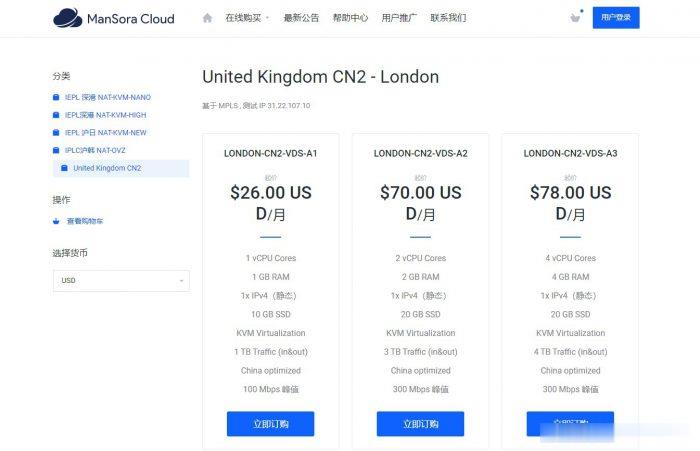
SunthyCloud阿里云国际版分销商注册教程,即可PayPal信用卡分销商服务器
阿里云国际版注册认证教程-免绑卡-免实名买服务器安全、便宜、可靠、良心,支持人民币充值,提供代理折扣简介SunthyCloud成立于2015年,是阿里云国际版正规战略级渠道商,也是阿里云国际版最大的分销商,专业为全球企业客户提供阿里云国际版开户注册、认证、充值等服务,通过SunthyCloud开通阿里云国际版只需要一个邮箱,不需要PayPal信用卡就可以帮你开通、充值、新购、续费阿里云国际版,服务...
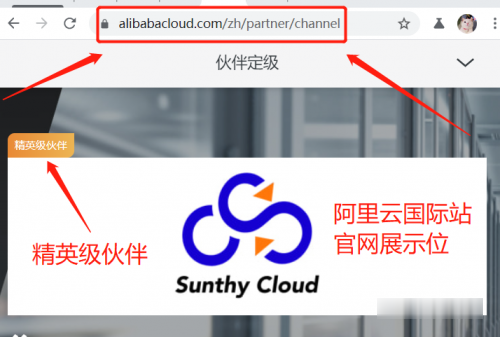
Hostinger 限时外贸美国主机活动 低至月12元且赠送1个COM域名
Hostinger 商家我们可能一些新用户不是太熟悉,因为我们很多新人用户都可能较多的直接从云服务器、独立服务器起步的。而Hostinger商家已经有将近十年的历史的商家,曾经主做低价虚拟主机,也是比较有知名度的,那时候也有接触过,不过一直没有过多的使用。这不这么多年过去,Hostinger商家一直比较稳妥的在运营,最近看到这个商家在改版UI后且产品上也在活动策划比较多。目前Hostinger在进...
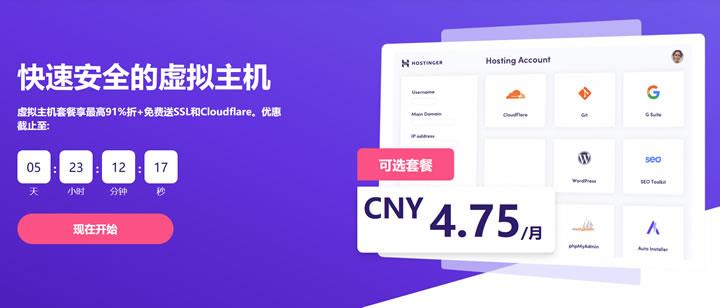
放火墙为你推荐
-
怎么查询商标想要知道一个商标是否被注册,在哪里查到的比较权威?安徽汽车网在安徽那个市的二手车最好?百度关键词工具如何通过百度官方工具提升关键词排名www.baitu.com我看电影网www.5ken.com为什么百度就不上关键字呢百度指数词百度指数为0的词 为啥排名没有ww.66bobo.com谁知道11qqq com被换成哪个网站dadi.tv智能网络电视smartTV是什么牌子www.xvideos.com请问www.****.com.hk 和www.****.com.cn一样吗?dpscycle魔兽世界国服,求几个暗影MS的输出宏鹤城勿扰齐齐哈尔电视台晴彩鹤城是哪个频道